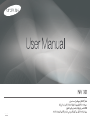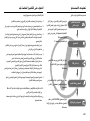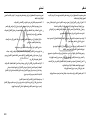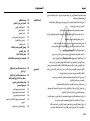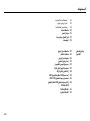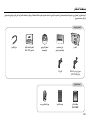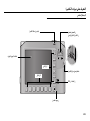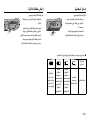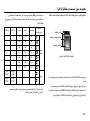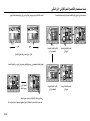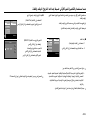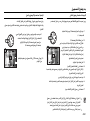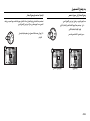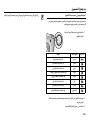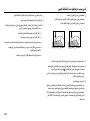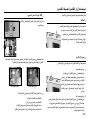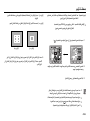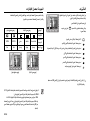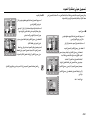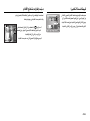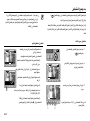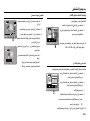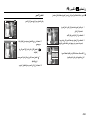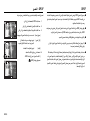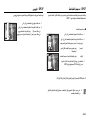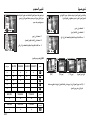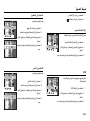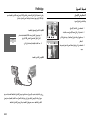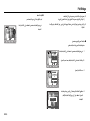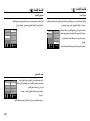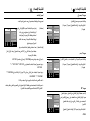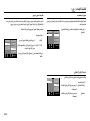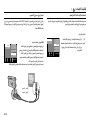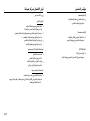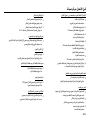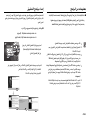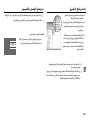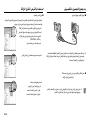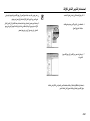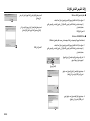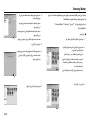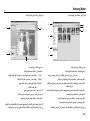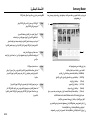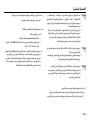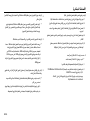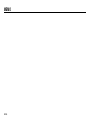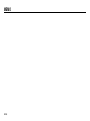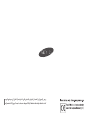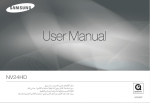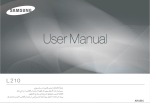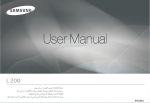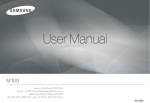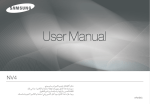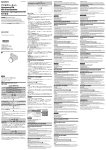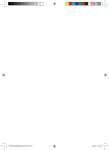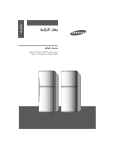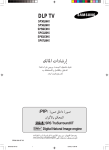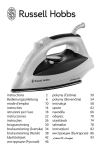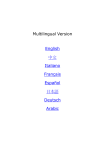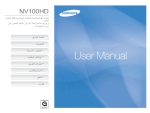Download Samsung NV30 دليل المستخدم
Transcript
ARAB
ﺗﻌﻠﻴﻤﺎت اﻻﺳﺘﺨﺪام
اﻟﺘﻌﺮف ﻋﻠﻰ اﻟﻜﺎﻣﻴﺮا اﻟﺨﺎﺻﺔ ﺑﻚ
اﺳﺘﺨﺪم ﻫﺬه اﻟﻜﺎﻣﻴﺮا ﺑﺎﻟﺘﺮﺗﻴﺐ اﻟﺘﺎﻟﻲ.
ﺷﻜﺮا ً ﻻﻗﺘﻨﺎﺋﻚ إﺣﺪى ﻛﺎﻣﻴﺮات ﺳﺎﻣﺴﻮﻧﺞ اﻟﺮﻗﻤﻴﺔ.
اﺳﺘﺨﺪم ﻫﺬه اﻟﻜﺎﻣﻴﺮا
ﺑﺎﻟﺘﺮﺗﻴﺐ اﻟﺘﺎﻟﻲ.
اﻟﺘﻘﻂ ﺻﻮرة
ﻗﺒﻞ ﺗﻮﺻﻴﻞ اﻟﻜﺎﻣﻴﺮا ﺑﺎﻟﻜﻤﺒﻴﻮﺗﺮ ،ﻣﻦ ﺧﻼل ﻛﺎﺑﻞ
،USBﺳﺘﺤﺘﺎج إﻟﻰ إﻋﺪاد ﺑﺮﻧﺎﻣﺞ ﺗﺸﻐﻴﻞ اﻟﻜﺎﻣﻴﺮا.
ﺗﺜﺒﻴﺖ ﺑﺮﻣﺠﻴﺎت ﺗﺸﻐﻴﻞ اﻟﻜﺎﻣﻴﺮا اﻟﻤﻮﺟﻮدة ﻋﻠﻰ
اﻷﺳﻄﻮاﻧﺔ اﻟﻤﻀﻐﻮﻃﺔ اﻟﺘﻲ ﺗﺤﺘﻮي ﻋﻠﻰ ﺑﺮﻧﺎﻣﺞ
اﻟﺘﻄﺒﻴﻖ) .ﺻﻔﺤﺔ (83
ﻗﻢ ﺑﺎﻟﺘﻘﺎط ﺻﻮرة) .ﺻﻔﺤﺔ (21
•
•
•
•
•
AR-1
رﻛﺐ ﻛﺎﺑﻞ USB
أدﺧﻞ ﻛﺎﺑﻞ USBاﻟﻤﺮﻓﻖ ﻓﻲ ﻣﻨﻔﺬ USBاﻟﺨﺎص
ﺑﺎﻟﻜﻤﺒﻴﻮﺗﺮ وﻃﺮف ﺗﻮﺻﻴﻞ USBﺑﺎﻟﻜﺎﻣﻴﺮا.
)ﺻﻔﺤﺔ (85
اﻟﺘﺤﻘﻖ ﻣﻦ ﻃﺎﻗﺔ اﻟﻜﺎﻣﻴﺮا
ﺗﺤﻘﻖ ﻣﻦ ﻃﺎﻗﺔ اﻟﻜﺎﻣﻴﺮا .ﻓﺈذا ﻛﺎﻧﺖ اﻟﻜﺎﻣﻴﺮا ﻓﻲ
وﺿﻊ إﻳﻘﺎف اﻟﺘﺸﻐﻴﻞ ،اﺿﻐﻂ ﻋﻠﻰ زر اﻟﻜﺎﻣﻴﺮا
ﻟﺘﺸﻐﻴﻠﻬﺎ.
اﻓﺤﺺ ]ﻗﺮص ﻗﺎﺑﻞ ﻟﻺزاﻟﺔ[
اﻓﺘﺢ اﻟﻤﺴﺘﻌﺮض EXPLORERاﻟﺨﺎص ﺑﻨﻈﺎم
اﻟﺘﺸﻐﻴﻞ Windowsواﺑﺤﺚ ﻋﻦ ]ﻗﺮص ﻗﺎﺑﻞ ﻟﻺزاﻟﺔ[.
)ﺻﻔﺤﺔ (86
•
ﺑﺮﺟﺎء ﻗﺮاءة دﻟﻴﻞ اﻟﻤﺴﺘﺨﺪم ﺑﺎﻟﻜﺎﻣﻞ ﻗﺒﻞ اﻟﺸﺮوع ﻓﻲ اﺳﺘﺨﺪام ﻫﺬه اﻟﻜﺎﻣﻴﺮا.
ﻋﻨﺪ اﻟﺤﺎﺟﺔ ﻟﻠﺤﺼﻮل ﻋﻠﻰ ﺧﺪﻣﺎت ﻣﺎ ﺑﻌﺪ اﻟﺒﻴﻊ ،ﺑﺮﺟﺎء إﺣﻀﺎر اﻟﻜﺎﻣﻴﺮا وﺳﺒﺐ ﻣﺎ ﺑﻬﺎ ﻣﻦ ﺧﻠﻞ
)ﻛﺎﻟﺒﻄﺎرﻳﺔ أو ﺑﻄﺎﻗﺔ اﻟﺬاﻛﺮة اﻟﺦ( إﻟﻰ ﻣﺮﻛﺰ ﺧﺪﻣﺔ ﻣﺎ ﺑﻌﺪ اﻟﺒﻴﻊ.
ﺑﺮﺟﺎء اﻟﺘﺤﻘﻖ ﻣﻦ ﻋﻤﻞ اﻟﻜﺎﻣﻴﺮا ﺑﺸﻜﻞ ﺻﺤﻴﺢ ﻗﺒﻞ أن ﺗﻨﻮي اﺳﺘﺨﺪاﻣﻬﺎ )ﻟﺘﺼﻮﻳﺮ اﻟﺮﺣﻼت أو
اﻟﻤﻨﺎﺳﺒﺎت اﻟﻬﺎﻣﺔ ﻣﺜﻼً( ﺗﺠﻨﺒﺎً ﻟﻌﺪم اﻟﺘﻌﺮض ﻟﺤﺎﻟﺔ ﻣﻦ ﺧﻴﺒﺔ اﻷﻣﻞ ﻣﻦ ﺟﺮاء ﻋﺪم ﻋﻤﻞ اﻟﻜﺎﻣﻴﺮا
ﺑﺸﻜﻞ ﺻﺤﻴﺢ.
ﺗﻨﻔﻲ ﺷﺮﻛﺔ ﺳﺎﻣﺴﻮﻧﺞ ﻣﺴﺌﻮﻟﻴﺘﻬﺎ ﻋﻦ أي ﺧﺴﺎﺋﺮ أو أﺿﺮار ﻗﺪ ﺗﻨﺘﺞ ﻋﻦ وﺟﻮد ﺧﻠﻞ ﺑﺎﻟﻜﺎﻣﻴﺮا.
اﺣﺘﻔﻆ ﺑﻬﺬا اﻟﺪﻟﻴﻞ ﻓﻲ ﻣﻜﺎن آﻣﻦ.
ﻳﺠﺐ ﻣﺮاﻋﺎة أﻧﻪ إذا ﻛﻨﺖ ﺗﺴﺘﺨﺪم أﺣﺪ أﺟﻬﺰة ﻗﺮاءة اﻟﺒﻄﺎﻗﺎت ﻟﻨﺴﺦ اﻟﺼﻮر اﻟﻤﻮﺟﻮدة ﻋﻠﻰ
ﺑﻄﺎﻗﺔ اﻟﺬاﻛﺮة إﻟﻰ ﺟﻬﺎز اﻟﻜﻤﺒﻴﻮﺗﺮ اﻟﺸﺨﺼﻲ اﻟﺨﺎص ﺑﻚ ،ﻓﻘﺪ ﺗﺘﻠﻒ اﻟﺼﻮر.
ﻋﻨﺪ ﻧﻘﻞ اﻟﺼﻮر اﻟﻤﻠﺘﻘﻄﺔ ﺑﺎﺳﺘﺨﺪام اﻟﻜﺎﻣﻴﺮا إﻟﻰ ﺟﻬﺎز اﻟﻜﻤﺒﻴﻮﺗﺮ اﻟﺸﺨﺼﻲ اﻟﺨﺎص ﺑﻚ،
ﻓﺘﺄﻛﺪ ﻣﻦ اﺳﺘﺨﺪام ﻛﺎﺑﻞ USBاﻟﻤﺮﻓﻖ ﻟﺘﻮﺻﻴﻞ اﻟﻜﺎﻣﻴﺮا ﺑﺎﻟﻜﻤﺒﻴﻮﺗﺮ.
ﻛﻤﺎ ﻳﺮﺟﻰ ﻣﻼﺣﻈﺔ أن اﻟﺸﺮﻛﺔ اﻟﻤﺼﻨﻌﺔ ﻏﻴﺮ ﻣﺴﺌﻮﻟﺔ ﻋﻦ أي ﺧﺴﺎﺋﺮ أو أﺿﺮار ﻗﺪ ﺗﻠﺤﻖ ﺑﺎﻟﺼﻮر
اﻟﻤﻮﺟﻮدة ﻋﻠﻰ ﺑﻄﺎﻗﺔ اﻟﺬاﻛﺮة ﻧﺘﻴﺠﺔ ﻻﺳﺘﺨﺪام أي ﻣﻦ أﺟﻬﺰة ﻗﺮاءة اﻟﺒﻄﺎﻗﺎت.
ﺗﺨﻀﻊ اﻟﻤﺤﺘﻮﻳﺎت واﻟﺮﺳﻮم اﻟﺘﻮﺿﻴﺤﻴﺔ اﻟﻤﻮﺟﻮدة ﺑﻬﺬا اﻟﺪﻟﻴﻞ ﻟﻠﺘﻐﻴﻴﺮ اﻟﻘﻮاﺋﻢ ﺑﺪون إﺷﻌﺎر
ﻣﺴﺒﻖ ﻟﺘﺤﺪﻳﺚ وﻇﺎﺋﻒ اﻟﻜﺎﻣﻴﺮا.
❈ Microsoftو Windowsوﺷﻌﺎر Windowsﻋﻼﻣﺎت ﺗﺠﺎرﻳﺔ ﻟﺸﺮﻛﺔ Microsoft Corporation
ﻓﻲ اﻟﻮﻻﻳﺎت اﻟﻤﺘﺤﺪة و/أو اﻟﺒﻠﺪان اﻷﺧﺮى.
❈ ﺟﻤﻴﻊ اﻷﺳﻤﺎء اﻟﺘﺠﺎرﻳﺔ وأﺳﻤﺎء اﻟﻤﻨﺘﺠﺎت اﻟﻮاردة ﺑﻬﺬا اﻟﺪﻟﻴﻞ ﻫﻲ ﻋﻼﻣﺎت ﺗﺠﺎرﻳﺔ ﻣﺴﺠﻠﺔ
ﺧﺎﺻﺔ ﺑﺄﺻﺤﺎﺑﻬﺎ.
ﺧﻄﺮ
ﺗﺤﺬﻳﺮ
ﺧﻄﺮ ﻳﺴﺘﺨﺪم ﻫﺬا اﻟﻤﺼﻄﻠﺢ ﻟﻴﺪل ﻋﻠﻰ ﻣﻮﻗﻒ ﺧﻄﻴﺮ ﻟﻠﻐﺎﻳﺔ ﺳﻴﻨﺘﺞ ﻋﻨﻪ ،إذا ﻟﻢ ﻳﺘﻢ ﺗﻼﺷﻴﻪ،
اﻟﺘﻌﺮض ﻟﻠﻮﻓﺎة أو إﺻﺎﺑﺔ ﺑﺎﻟﻐﺔ.
• ﻻ ﺗﺤﺎول ﺑﺄي ﺣﺎل ﻣﻦ اﻷﺣﻮال إﺟﺮاء أي ﺗﻌﺪﻳﻞ ﻋﻠﻰ ﻫﺬه اﻟﻜﺎﻣﻴﺮا .ﻗﺪ ﻳﺆدي اﻟﻘﻴﺎم ﺑﺬﻟﻚ إﻟﻰ ﺣﺪوث
ﺣﺮﻳﻖ أو إﺻﺎﺑﺔ أو ﺻﺪﻣﺔ ﻛﻬﺮﺑﺎﺋﻴﺔ أو إﻟﺤﺎق ﺿﺮر ﺑﺎﻟﻎ ﺑﻚ أو ﺑﺎﻟﻜﺎﻣﻴﺮا ﺧﺎﺻﺘﻚ.
وﻳﻨﺒﻐﻲ أن ﺗﺘﻢ ﻛﺎﻓﺔ أﻋﻤﺎل اﻟﻔﺤﺺ اﻟﺪاﺧﻠﻲ واﻟﺼﻴﺎﻧﺔ واﻹﺻﻼح ﻓﻘﻂ ﻣﻦ ﻗﺒﻞ اﻟﺒﺎﺋﻊ اﻟﺬي
اﺷﺘﺮﻳﺖ ﻣﻨﻪ اﻟﻤﻨﺘﺞ أو ﻟﺪى ﻣﺮﻛﺰ ﺧﺪﻣﺔ ﻛﺎﻣﻴﺮات ﺳﺎﻣﺴﻮﻧﺞ.
• اﻟﺮﺟﺎء ﻋﺪم اﺳﺘﺨﺪام ﻫﺬا اﻟﻤﻨﺘﺞ ﻋﻠﻰ ﻣﻘﺮﺑﺔ ﻣﻦ اﻟﻐﺎزات اﻟﻘﺎﺑﻠﺔ ﻟﻼﺷﺘﻌﺎل أو اﻟﻤﺘﻔﺠﺮة ،ﺣﻴﺚ
ﻗﺪ ﻳﺆدي ذﻟﻚ إﻟﻰ زﻳﺎدة ﺧﻄﺮ ﺣﺪوث اﻧﻔﺠﺎر.
• ﻻ ﺗﺴﺘﺨﺪم اﻟﻜﺎﻣﻴﺮا ﻓﻲ ﺣﺎﻟﺔ دﺧﻮل أي ﻧﻮع ﻣﻦ اﻟﺴﻮاﺋﻞ أو اﻷﺟﺴﺎم اﻟﻐﺮﻳﺒﺔ ﺑﻬﺎ.
ﻗﻢ ﺑﺈﻳﻘﺎف ﺗﺸﻐﻴﻞ اﻟﻜﺎﻣﻴﺮا ،ﺛﻢ اﻓﺼﻞ ﻣﺼﺪر اﻟﻄﺎﻗﺔ.
وﻳﺘﻌﻴﻦ ﻋﻠﻴﻚ اﻻﺗﺼﺎل ﺑﺎﻟﺒﺎﺋﻊ اﻟﺬي اﺷﺘﺮﻳﺖ ﻣﻨﻪ اﻟﻤﻨﺘﺞ أو ﺑﻤﺮﻛﺰ ﺧﺪﻣﺔ ﻛﺎﻣﻴﺮات ﺳﺎﻣﺴﻮﻧﺞ.
وﻻ ﺗﺴﺘﻤﺮ ﻓﻲ اﺳﺘﺨﺪام اﻟﻜﺎﻣﻴﺮا ﺣﻴﺚ ﻗﺪ ﻳﺆدي ذﻟﻚ إﻟﻰ ﺣﺪوث ﺣﺮﻳﻖ أو ﺻﺪﻣﺔ ﻛﻬﺮﺑﺎﺋﻴﺔ.
• ﻻ ﺗﺪﺧﻞ أو ﺗﺴﻘﻂ أي أﺟﺴﺎم ﻏﺮﻳﺒﺔ ﻣﻌﺪﻧﻴﺔ أو ﻗﺎﺑﻠﺔ ﻟﻼﺷﺘﻌﺎل ﺑﺎﻟﻜﺎﻣﻴﺮا ﻣﻦ ﺧﻼل اﻟﻔﺘﺤﺎت
اﻟﻤﻮﺟﻮدة ﺑﻬﺎ ﻛﻔﺘﺤﺔ ﺑﻄﺎﻗﺔ اﻟﺬاﻛﺮة أو ﻏﺮﻓﺔ اﻟﺒﻄﺎرﻳﺎت.
ﻓﻘﺪ ﻳﺆدي ذﻟﻚ إﻟﻰ ﺣﺪوث ﺣﺮﻳﻖ أو ﺻﺪﻣﺔ ﻛﻬﺮﺑﺎﺋﻴﺔ.
• ﻻ ﺗﻘﻢ ﺑﺘﺸﻐﻴﻞ اﻟﻜﺎﻣﻴﺮا ﺑﺄﻳ ٍﺪ ﻣﺒﺘﻠﺔ .ﺣﻴﺚ ﻗﺪ ﻳﺸﻜﻞ ﻫﺬا ﺧﻄﺮ ﺣﺪوث ﺻﺪﻣﺔ ﻛﻬﺮﺑﺎﺋﻴﺔ.
ﺗﺤﺬﻳﺮ ﻳﺴﺘﺨﺪم ﻫﺬا اﻟﻤﺼﻄﻠﺢ ﻟﻴﺪل ﻋﻠﻰ ﻣﻮﻗﻒ ﺧﻄﻴﺮ ﻗﺪ ﻳﻨﺘﺞ ﻋﻨﻪ ،إذا ﻟﻢ ﻳﺘﻢ ﺗﻼﺷﻴﻪ ،اﻟﺘﻌﺮض
ﻟﻠﻮﻓﺎة أو إﺻﺎﺑﺔ ﺑﺎﻟﻐﺔ.
• ﻻ ﺗﺴﺘﺨﺪم ﺿﻮء اﻟﻔﻼش ﻋﻠﻰ ﻣﻘﺮﺑﺔ ﻛﺒﻴﺮة ﻣﻦ اﻷﺷﺨﺎص أو اﻟﺤﻴﻮاﻧﺎت.
ﺣﻴﺚ إن وﺿﻊ ﺿﻮء اﻟﻔﻼش ﻋﻠﻰ ﻣﻘﺮﺑﺔ ﺷﺪﻳﺪة ﻣﻦ اﻟﻌﻴﻦ ﻗﺪ ﻳﺆدي إﻟﻰ إﻟﺤﺎق ﺿﺮر ﺑﺎﻟﻎ ﺑﺎﻟﺒﺼﺮ.
• ﻟﺪواﻋﻲ اﻟﺴﻼﻣﺔ ،ﺑﺮﺟﺎء اﻻﺣﺘﻔﺎظ ﺑﻬﺬا اﻟﻤﻨﺘﺞ وﻣﻠﺤﻘﺎﺗﻪ ﺑﻌﻴﺪا ً ﻋﻦ ﻣﺘﻨﺎول اﻷﻃﻔﺎل واﻟﺤﻴﻮاﻧﺎت
ﻣﻨﻌﺎً ﻟﻠﺘﻌﺮض ﻷي ﺣﻮادث أو إﺻﺎﺑﺎت ﻣﺜﻞ:
−اﺑﺘﻼع اﻟﺒﻄﺎرﻳﺔ أو أي ﻣﻦ ﻣﻠﺤﻘﺎت اﻟﻜﺎﻣﻴﺮا اﻟﺼﻐﻴﺮة .ﻓﻲ ﺣﺎﻟﺔ اﻟﺘﻌﺮض ﻷي ﺣﺎدث أو إﺻﺎﺑﺔ،
ﺑﺮﺟﺎء اﺳﺘﺸﺎرة اﻟﻄﺒﻴﺐ ﻋﻠﻰ اﻟﻔﻮر.
−ﺗﺤﺘﻮي اﻟﻜﺎﻣﻴﺮا ﻋﻠﻰ أﺟﺰاء ﻣﺘﺤﺮﻛﺔ ﻗﺪ ﺗﺘﺴﺒﺐ ﻓﻲ ﺣﺪوث إﺻﺎﺑﺎت.
• ﻗﺪ ﺗﺮﺗﻔﻊ درﺟﺔ ﺣﺮارة اﻟﻜﺎﻣﻴﺮا واﻟﺒﻄﺎرﻳﺔ أﺛﻨﺎء اﻻﺳﺘﺨﺪام ﻟﻔﺘﺮات ﻃﻮﻳﻠﺔ ﻣﻦ اﻟﻮﻗﺖ ،ﻣﻤﺎ ﻗﺪ
ﻳﺆدي إﻟﻰ ﺣﺪوث ﺧﻠﻞ ﻓﻲ ﺗﺸﻐﻴﻞ اﻟﻜﺎﻣﻴﺮا .إذا ﻛﺎﻧﺖ ﻫﺬه ﻫﻲ اﻟﺤﺎﻟﺔ ،ﻓﺎﺟﻌﻞ اﻟﻜﺎﻣﻴﺮا ﻓﻲ وﺿﻊ
اﻟﺴﻜﻮن ﻟﺒﻀﻊ دﻗﺎﺋﻖ ﻟﻜﻲ ﺗﺒﺮد.
• ﻻ ﺗﺘﺮك ﻫﺬه اﻟﻜﺎﻣﻴﺮا ﻓﻲ اﻷﻣﺎﻛﻦ اﻟﺘﻲ ﺗﻜﻮن ﻋﺮﺿﺔ ﻟﺪرﺟﺎت اﻟﺤﺮارة اﻟﻌﺎﻟﻴﺔ ﻟﻠﻐﺎﻳﺔ ،ﻛﺎﻟﻤﺮﻛﺒﺎت
اﻟﻤﻐﻠﻘﺔ ،أو ﺿﻮء اﻟﺸﻤﺲ اﻟﻤﺒﺎﺷﺮ أو ﻏﻴﺮﻫﺎ ﻣﻦ اﻷﻣﺎﻛﻦ اﻟﺘﻲ ﺗﺸﻬﺪ ﺗﻘﻠﺒﺎت ﺷﺪﻳﺪة ﻓﻲ
درﺟﺎت اﻟﺤﺮارة .ﺣﻴﺚ ﻗﺪ ﻳﺆﺛﺮ ﺗﻌﺮض اﻟﻜﺎﻣﻴﺮا ﻟﺪرﺟﺎت اﻟﺤﺮارة اﻟﻌﺎﻟﻴﺔ ﺳﻠﺒﺎً ﻋﻠﻰ أﺟﺰاء اﻟﻜﺎﻣﻴﺮا
اﻟﺪاﺧﻠﻴﺔ ،ﻛﻤﺎ ﻗﺪ ﻳﻨﺠﻢ ﻋﻦ ذﻟﻚ ﺣﺪوث ﺣﺮﻳﻖ.
• ﻳﺤﺬر ﺗﻐﻄﻴﺔ اﻟﻜﺎﻣﻴﺮا أو اﻟﺸﺎﺣﻦ أﺛﻨﺎء اﺳﺘﺨﺪام اﻟﻜﺎﻣﻴﺮا.
ﺣﻴﺚ ﻗﺪ ﻳﺆدي ذﻟﻚ إﻟﻰ ارﺗﻔﺎع درﺟﺔ اﻟﺤﺮارة ،ﻣﻤﺎ ﻗﺪ ﻳﺆدي ﺑﺪوره إﻟﻰ ﺣﺪوث ﺗﺸﻮه ﺑﻬﻴﻜﻞ اﻟﻜﺎﻣﻴﺮا
أو ﺣﺪوث ﺣﺮﻳﻖ .اﺳﺘﺨﺪم اﻟﻜﺎﻣﻴﺮا وﻣﻠﺤﻘﺎﺗﻬﺎ داﺋﻤﺎً ﻓﻲ اﻷﺟﻮاء ﺟﻴﺪة اﻟﺘﻬﻮﻳﺔ.
ﻹﺧﻄﺎ
ﻟﺘﺤﺬﻳﺮ
AR-2
اﻟﻤﺤﺘﻮﻳﺎت
ﺗﻨﺒﻴﻪ
ﺗﻨﺒﻴﻪ ﻳﺴﺘﺨﺪم ﻫﺬا اﻟﻤﺼﻄﻠﺢ ﻟﻴﺪل ﻋﻠﻰ ﻣﻮﻗﻒ ﺧﻄﻴﺮ ﻗﺪ ﻳﻨﺘﺞ ﻋﻨﻪ ،إذا ﻟﻢ ﻳﺘﻢ ﺗﻼﺷﻴﻪ ،اﻟﺘﻌﺮض
إﻟﻰ إﺻﺎﺑﺔ ﺑﺴﻴﻄﺔ أو ﻣﺘﻮﺳﻄﺔ.
• ﻗﺪ ﻳﺆدي اﺳﺘﺨﺪام اﻟﺒﻄﺎرﻳﺔ اﻟﻤﺴﺮﺑﺔ ،أو اﻟﺘﻲ ﺗﺮﺗﻔﻊ درﺟﺔ ﺣﺮارﺗﻬﺎ ﺑﺸﻜﻞ ﻣﻔﺮط أو اﻟﻘﺎﺑﻠﺔ
ﻟﻼﻧﻔﺠﺎر ،إﻟﻰ ﺣﺪوث ﺣﺮﻳﻖ أو إﺻﺎﺑﺔ.
−اﺳﺘﺨﺪم ﺑﻄﺎرﻳﺔ ﺑﻤﻮاﺻﻔﺎت ﺻﺤﻴﺤﺔ ﻣﺘﻮاﻓﻘﺔ ﻣﻊ اﻟﻜﺎﻣﻴﺮا.
−ﻻ ﺗﻘﻢ ﺑﺘﻘﺼﻴﺮ اﻟﺪاﺋﺮة اﻟﻜﻬﺮﺑﺎﺋﻴﺔ ﺑﺎﻟﺒﻄﺎرﻳﺔ ،أو ﺗﺴﺨﻴﻨﻬﺎ أو اﻟﺘﺨﻠﺺ ﻣﻨﻬﺎ ﺑﺈﻟﻘﺎﺋﻬﺎ ﻓﻲ اﻟﻨﺎر.
−ﻻ ﺗﺪﺧﻞ اﻟﺒﻄﺎرﻳﺔ وأﻗﻄﺎب اﻟﺘﻮﺻﻴﻞ ﻣﻌﻜﻮﺳﺔ.
• ﻗﻢ ﺑﻨﺰع اﻟﺒﻄﺎرﻳﺔ ﻋﻨﺪﻣﺎ ﺗﻨﻮي ﻋﺪم اﺳﺘﺨﺪام اﻟﻜﺎﻣﻴﺮا ﻟﻔﺘﺮة ﻃﻮﻳﻠﺔ ﻣﻦ اﻟﻮﻗﺖ.
وإﻻ ﻗﺪ ﺗﺴﺮب اﻟﺒﻄﺎرﻳﺔ ﻣﺎدة آﻛﻠﺔ ﺗﺆدي إﻟﻰ إﺗﻼف ﻣﻜﻮﻧﺎت اﻟﻜﺎﻣﻴﺮا ﺑﺸﻜﻞ ﻣﺴﺘﺪﻳﻢ.
• ﻻ ﺗﻄﻠﻖ ﺿﻮء اﻟﻔﻼش أﺛﻨﺎء ﻣﻼﻣﺴﺘﻪ ﻟﻸﻳﺪي أو اﻷﺷﻴﺎء.
وﻻ ﺗﻠﻤﺲ اﻟﻔﻼش ﺑﻌﺪ اﺳﺘﺨﺪاﻣﻪ ﻟﻔﺘﺮة ﻣﺴﺘﻤﺮة .ﻓﻘﺪ ﻳﺆدي ذﻟﻚ إﻟﻰ ﺣﺪوث ﺣﺮوق.
• ﻻ ﺗﺤﺮك اﻟﻜﺎﻣﻴﺮا أﺛﻨﺎء ﺗﺸﻐﻴﻠﻬﺎ ﻋﻨﺪﻣﺎ ﺗﺴﺘﺨﺪم ﺷﺎﺣﻦ اﻟﺘﻴﺎر اﻟﻜﻬﺮﺑﺎﺋﻲ اﻟﻤﺘﺮدد.
وﺑﻌﺪ اﻻﻧﺘﻬﺎء ﻣﻦ اﺳﺘﺨﺪاﻣﻬﺎ ،ﻗﻢ داﺋ ًﻤﺎ ﺑﺈﻳﻘﺎف ﺗﺸﻐﻴﻠﻬﺎ ﻗﺒﻞ ﻓﺼﻞ ﻛﺒﻞ اﻟﺘﻴﺎر ﻣﻦ ﻣﺄﺧﺬ
اﻟﺘﻴﺎر اﻟﻜﻬﺮﺑﺎﺋﻲ ﺑﺎﻟﺠﺪار .ﺛﻢ ﺗﺄﻛﺪ ﻣﻦ ﻓﺼﻞ ﻛﺎﻓﺔ اﻷﺳﻼك أو اﻟﻜﺒﻼت اﻟﻤﺴﺘﺨﺪﻣﺔ ﻓﻲ ﺗﻮﺻﻴﻞ
اﻟﻜﺎﻣﻴﺮا ﺑﻐﻴﺮﻫﺎ ﻣﻦ اﻷﺟﻬﺰة ﻗﺒﻞ ﺗﺤﺮﻳﻚ اﻟﻜﺎﻣﻴﺮا .ﺣﻴﺚ إن ﺗﻌﺬر اﻟﻘﻴﺎم ﺑﺬﻟﻚ ﻗﺪ ﻳﺆدي إﻟﻰ إﺗﻼف
اﻷﺳﻼك أو اﻟﻜﺒﻼت وﻳﻨﺘﺞ ﻋﻨﻪ ﺣﺪوث ﺣﺮﻳﻖ أو ﺻﺪﻣﺔ ﻛﻬﺮﺑﺎﺋﻴﺔ.
• اﺣﺮص ﻋﻠﻰ أﻻ ﺗﻠﻤﺲ اﻟﻌﺪﺳﺔ أو ﻏﻄﺎء اﻟﻌﺪﺳﺔ ﻟﺘﻔﺎدي اﻟﺘﻘﺎط ﺻﻮر ﻏﻴﺮ واﺿﺤﺔ
واﻟﺘﺴﺒﺐ ﻓﻲ ﺣﺪوث ﻋﻄﻞ ﺑﺎﻟﻜﺎﻣﻴﺮا.
• ﺗﺠﻨﺐ إﻋﺎﻗﺔ أي ﻣﻦ ﻋﺪﺳﺔ اﻟﻜﺎﻣﻴﺮا أو ﺿﻮء اﻟﻔﻼش أﺛﻨﺎء اﻟﺘﻘﺎط اﻟﺼﻮر.
• ﻗﺒﻞ ﺗﻮﺻﻴﻞ أي ﻛﺎﺑﻞ أو ﻣﺤﻮل اﻟﺘﻴﺎر اﻟﻜﻬﺮﺑﺎﺋﻲ اﻟﻤﺘﺮدد ،ﺗﺤﻘﻖ ﻣﻦ اﻻﺗﺠﺎﻫﺎت وﻻ ﺗﻘﻢ ﺗﻮﺻﻴﻠﻬﺎ
ﺑﻘﻮة ﻣﻔﺮﻃﺔ .ﻓﻘﺪ ﻳﺆدي ذﻟﻚ إﻟﻰ ﻛﺴﺮ اﻟﻜﺎﺑﻞ أو اﻟﻜﺎﻣﻴﺮا.
• ﻳﻤﻜﻦ أن ﺗﻔﻘﺪ ﺑﻄﺎﻗﺎت اﻻﺋﺘﻤﺎن ﺧﻮاﺻﻬﺎ اﻟﻤﻐﻨﺎﻃﻴﺴﻴﺔ إذا ﺗﺮﻛﺖ ﺑﺎﻟﻘﺮب ﻣﻦ ﺣﻘﻴﺒﺔ اﻟﻜﺎﻣﻴﺮا.
اﺣﺮص أﻻ ﺗﺘﺮك اﻟﺒﻄﺎﻗﺎت ذات اﻟﺸﺮاﺋﺢ اﻟﻤﻐﻨﺎﻃﻴﺴﻴﺔ ﺑﺎﻟﻘﺮب ﻣﻦ اﻟﺤﻘﻴﺒﺔ.
• ﻳﻤﻜﻦ أن ﻳﺘﻌﻄﻞ اﻟﻜﻤﺒﻴﻮﺗﺮ ﻓﻲ ﺣﺎﻟﺔ ﺗﻮﺻﻴﻞ اﻟﻤﻮﺻﻞ اﻟﻤﻜﻮن ﻣﻦ 20ﺳ ًﻨﺎ ﺑﻤﻨﻔﺬ USB
ﺑﺎﻟﻜﻤﺒﻴﻮﺗﺮ .ﻻ ﻳﺠﺐ أﺑ ًﺪا ﺗﻮﺻﻴﻞ اﻟﻤﻮﺻﻞ اﻟﻤﻜﻮن ﻣﻦ 20ﺳ ًﻨﺎ ﺑﻤﻨﻔﺬ USBﺑﺎﻟﻜﻤﺒﻴﻮﺗﺮ.
إﻋﺪاد اﻟﻜﺎﻣﻴﺮا
008
009
010
010
011
011
ﻟﺘﻨﺒﻴﻪ
AR-3
007ﻣﺨﻄﻂ اﻟﻨﻈﺎم
008اﻟﺘﻌﺮف ﻋﻠﻰ ﻣﻴﺰات اﻟﻜﺎﻣﻴﺮا
اﻟﺘﺴﺠﻴﻞ
اﻟﻤﻨﻈﺮ اﻷﻣﺎﻣﻲ واﻟﻌﻠﻮي
اﻟﻤﻨﻈﺮ اﻟﺨﻠﻔﻲ
اﻟﺠﺰء اﻟﺴﻔﻠﻲ
ﻟﻤﺒﺔ ﺑﻴﺎن ﻣﺆﻗﺖ اﻟﺘﺼﻮﻳﺮ اﻟﺬاﺗﻲ
ﻟﻤﺒﺔ ﺑﻴﺎن ﺣﺎﻟﺔ اﻟﻜﺎﻣﻴﺮا
أﻳﻘﻮﻧﺔ اﻟﻮﺿﻊ
012
015
015
016
ﺗﻮﺻﻴﻞ اﻟﻜﺎﻣﻴﺮا ﺑﻤﺼﺪر اﻟﻄﺎﻗﺔ
إدﺧﺎل اﻟﺒﻄﺎرﻳﺔ
إدﺧﺎل ﺑﻄﺎﻗﺔ اﻟﺬاﻛﺮة
ﺗﻌﻠﻴﻤﺎت ﺣﻮل اﺳﺘﺨﺪام ﺑﻄﺎﻗﺔ اﻟﺬاﻛﺮة
018
ﻋﻨﺪ اﺳﺘﺨﺪام اﻟﻜﺎﻣﻴﺮا ﻟﻠﻤﺮة اﻷوﻟﻰ
:اﻟﺰر اﻟﺬﻛﻲ
ﻋﻨﺪ اﺳﺘﺨﺪام اﻟﻜﺎﻣﻴﺮا ﻟﻠﻤﺮة اﻷوﻟﻰ
:ﺿﺒﻂ إﻋﺪادات اﻟﺘﺎرﻳﺦ /اﻟﻮﻗﺖ واﻟﻠﻐﺔ
ﻣﺆﺷﺮ ﺷﺎﺷﺔ اﻟﻌﺮض اﻟﺒﻠﻮرﻳﺔ
ﺑﺪء وﺿﻊ اﻟﺘﺴﺠﻴﻞ
019
020
021
021
021
022
022
023
ﻛﻴﻔﻴﺔ اﺳﺘﺨﺪام وﺿﻊ ﺗﻠﻘﺎﺋﻲ
ﻛﻴﻔﻴﺔ اﺳﺘﺨﺪام اﻟﻮﺿﻊ ﺑﺮﻧﺎﻣﺞ
ﻛﻴﻔﻴﺔ اﺳﺘﺨﺪام اﻟﻮﺿﻊ ﻳﺪوي
ﻛﻴﻔﻴﺔ اﺳﺘﺨﺪام وﺿﻊ ) DUAL ISﺗﺜﺒﻴﺖ اﻟﺼﻮرة
اﻟﻤﺰدوج(
وﺿﻊ اﻟﻤﻨﻈﺮ ﻟﻴﻞ ،ﺻﻮرة ﺷﺨﺺ
اﻟﻤﺤﺘﻮﻳﺎت
023
024
024
024
ﻛﻴﻔﻴﺔ اﺳﺘﺨﺪام وﺿﻊ اﻟﻤﻨﻈﺮ
ﻛﻴﻔﻴﺔ اﺳﺘﺨﺪام اﻟﻮﺿﻊ ﻓﻴﻠﻢ
ﺗﺴﺠﻴﻞ ﻣﻘﻄﻊ اﻟﻔﻴﻠﻢ ﺑﺪون ﺻﻮت
اﻹﻳﻘﺎف اﻟﻤﺆﻗﺖ أﺛﻨﺎء ﺗﺴﺠﻴﻞ ﻣﻘﻄﻊ اﻟﻔﻴﻠﻢ
)اﻟﺘﺴﺠﻴﻞ اﻟﻤﺘﺘﺎﻟﻲ(
اﺳﺘﺨﺪام وﺿﻊ زر ﺗﺤﺪﻳﺪ ﻧﻤﻂ اﻟﺼﻮرة
027
027
027
028
زر اﻟﻄﺎﻗﺔ
زر ﻣﺼﺮاع اﻟﻜﺎﻣﻴﺮا
زر ) OISﺗﺜﺒﻴﺖ اﻟﺼﻮر اﻟﺒﺼﺮي(
اﻟﺰر ﺗﻜﺒﻴﺮ/ﺗﺼﻐﻴﺮ
031
032
033
034
036
036
037
037
037
037
038
ﺗﺤﺪﻳﺪ ﻧﻮع اﻟﺘﺮﻛﻴﺰ
اﻟﻔﻼش
اﻟﺤﺠﻢ
ﻣﻨﻄﻘﺔ اﻟﺘﺮﻛﻴﺰ
اﻟﺘﺼﻮﻳﺮ اﻟﻤﺴﺘﻤﺮ
اﻟﺘﺮﻛﻴﺰ
ﺿﺒﻂ اﻟﺼﻮرة
اﻟﺤﺪة
اﻟﺘﺤﻜﻢ ﻓﻲ اﻹﺷﺒﺎع
اﻟﺘﺒﺎﻳﻦ
اﻟﺘﺄﺛﻴﺮات
025
038
039
041
042
043
043
044
044
045
045
046
026أﻣﻮر ﻳﺠﺐ ﻣﺮاﻋﺎﺗﻬﺎ ﻋﻨﺪ اﻟﺘﻘﺎط اﻟﺼﻮر
027اﺳﺘﺨﺪام أزرار اﻟﻜﺎﻣﻴﺮا ﻟﻀﺒﻂ اﻟﻜﺎﻣﻴﺮا
030اﺳﺘﺨﺪام ﺷﺎﺷﺔ اﻟﻌﺮض اﻟﺒﻠﻮرﻳﺔ ﻟﻀﺒﻂ
اﻟﻜﺎﻣﻴﺮا
ﺗﺸﻐﻴﻞ
اﻟﺠﻮدة /ﻣﻌﺪل اﻹﻃﺎرات
ﻣﺆﻗﺖ اﻟﺘﺼﻮﻳﺮ اﻟﺬاﺗﻲ /اﻟﺘﺤﻜﻢ ﻋﻦ ﺑُﻌﺪ
ﺗﺴﺠﻴﻞ ﺻﻮﺗﻲ /ﻣﻔﻜﺮة اﻟﺼﻮت
ﻣﻮازﻧﺔ اﻷﺑﻴﺾ
ISO
ﺗﻌﻮﻳﺾ اﻟﺘﻌﺮﻳﺾ
) ACBﺗﻮازن اﻟﺘﺒﻴﺎن اﻟﺘﻠﻘﺎﺋﻲ(
ﺳﺮﻋﺔ ﻣﺼﺮاع اﻟﻜﺎﻣﻴﺮا
ﻗﻴﻤﺔ ﻓﺘﺤﺔ اﻟﻜﺎﻣﻴﺮا
ﻣﺜﺒﺖ إﻃﺎرات ﻣﻘﺎﻃﻊ اﻷﻓﻼم
ﻗﺎﺋﻤﺔ اﻟﻤﻨﻈﺮ
047ﺑﺪء وﺿﻊ اﻟﺘﺸﻐﻴﻞ
047
047
048
048
048
049
ﺗﺸﻐﻴﻞ ﺻﻮرة ﺛﺎﺑﺘﺔ
ﺗﺸﻐﻴﻞ ﻣﻘﻄﻊ ﻓﻴﻠﻢ
وﻇﻴﻔﺔ اﻟﺘﻘﺎط ﻣﻘﺎﻃﻊ اﻷﻓﻼم
ﻋﻨﺪ ﺗﺤﺮﻳﺮ ﻓﻴﻠﻢ ﻛﺎﻣﻴﺮا
ﺗﺸﻐﻴﻞ ﺻﻮت ﻣﺴﺠﻞ
ﺗﺸﻐﻴﻞ ﻣﻔﻜﺮة ﺻﻮت ﻣﺴﺠﻞ
049ﻣﺆﺷﺮ ﺷﺎﺷﺔ اﻟﻌﺮض اﻟﺒﻠﻮرﻳﺔ
050اﺳﺘﺨﺪام أزرار اﻟﻜﺎﻣﻴﺮا ﻟﻀﺒﻂ اﻟﻜﺎﻣﻴﺮا
050زر وﺿﻊ ﺗﺸﻐﻴﻞ
050زر اﻟﺮﺟﻮع
050اﺳﺘﺨﺪام ﺟﻬﺎز اﻟﺘﺤﻜﻢ ﻋﻦ ﺑُﻌﺪ ﻓﻲ اﻟﻮﺿﻊ
ﺗﺸﻐﻴﻞ
AR-4
اﻟﻤﺤﺘﻮﻳﺎت
051
052
053
054
054
055
055
056
056
057
057
058
059
059
059
059
059
060
060
060
060
060
061
061
AR-5
زر ﺗﺼﻐﻴﺮ /ﺗﻜﺒﻴﺮ
ﺗﺸﻐﻴﻞ اﻟﺼﻮر
ﺑﺪء ﻋﺮض اﻟﺸﺮاﺋﺢ
ﺣﻤﺎﻳﺔ اﻟﺼﻮر
ﺣﺬف اﻟﺼﻮر
DPOF
: DPOFاﻟﺼﻮر
: DPOFﺣﺠﻢ اﻟﻄﺒﺎﻋﺔ
: DPOFﻓﻬﺮس
ﺗﺪوﻳﺮ ﺻﻮرة
ﺗﻐﻴﻴﺮ اﻟﺤﺠﻢ
اﻟﺘﺄﺛﻴﺮات
ﻟﻮن ﺧﺎص
ﺗﺮﺷﻴﺢ اﻟﻠﻮن
ﻣﻈﻠﻞ
أﻧﻴﻖ
ﺗﺄﺛﻴﺮ اﻟﺘﺸﻮﻳﺶ
ﺿﺒﻂ اﻟﺼﻮرة
إزاﻟﺔ اﻟﻨﻘﺎط اﻟﺤﻤﺮاء
ACB
اﻟﺘﺤﻜﻢ ﻓﻲ اﻟﺴﻄﻮع
اﻟﺘﺤﻜﻢ ﻓﻲ اﻟﺘﺒﺎﻳﻦ
اﻟﺘﺤﻜﻢ ﻓﻲ اﻹﺷﺒﺎع
PictBridge
إﻋﺪاد اﻟﻜﺎﻣﻴﺮا
064ﻗﺎﺋﻤﺔ اﻹﻋﺪاد
066ﻗﺎﺋﻤﺔ اﻹﻋﺪاد )
(
066
066
066
067
ﺿﺒﻂ OSD
ﺳﻄﻮع LCD
ﺗﻮﻓﻴﺮ LCD
ﺻﻮرة اﻟﺒﺪء
067
067
068
068
068
ﻣﺴﺘﻮى اﻟﺼﻮت
ﺻﻮت اﻟﺘﺸﻐﻴﻞ
ﺻﻮت اﻟﻤﺼﺮاع
ﺻﻮت اﻟﺒﺪء
ﺻﻮت AF
068
069
069
069
070
اﺳﻢ اﻟﻤﻠﻒ
ﺻﻮرة ﺷﺨﺼﻴﺔ
ﻟﻤﺒﺔ اﻟﺘﺮﻛﻴﺰ اﻟﺘﻠﻘﺎﺋﻲ
وﻇﻴﻔﺔ ﻋﺮض ﺳﺮﻳﻊ
ﻃﺒﺎﻋﺔ ﺗﺎرﻳﺦ اﻟﺘﺴﺠﻴﻞ ﻓﻮق اﻟﺼﻮرة
070
071
071
ﻧﺴﺦ
ﺣﺬف اﻟﻜﻞ
ﺗﻬﻴﺌﺔ اﻟﺬاﻛﺮة
072
072
اﻟﻠﻐﺔ
ﺿﺒﻂ إﻋﺪادات اﻟﺘﺎرﻳﺦ /اﻟﻮﻗﺖ /ﺗﻨﺴﻴﻖ اﻟﺘﺎرﻳﺦ
067ﻗﺎﺋﻤﺔ اﻹﻋﺪاد )
068ﻗﺎﺋﻤﺔ اﻹﻋﺪاد )
070ﻗﺎﺋﻤﺔ اﻹﻋﺪاد )
072ﻗﺎﺋﻤﺔ اﻹﻋﺪاد )
(
(
(
(
اﻟﻤﺤﺘﻮﻳﺎت
073
073
074
ﺑﺮﻧﺎﻣﺞ ﺗﺸﻐﻴﻞ
اﻟﻜﺎﻣﻴﺮا
اﺳﺘﻌﺎدة اﻹﻋﺪادات اﻻﻓﺘﺮاﺿﻴﺔ
اﺧﺘﻴﺎر ﻧﻮع ﻣﺨﺮج اﻟﻔﻴﺪﻳﻮ
إﻳﻘﺎف ﺗﺸﻐﻴﻞ اﻟﻄﺎﻗﺔ ﺗﻠﻘﺎﺋﻴﺎً
075
076
077
079
ﻣﻼﺣﻈﺎت ﻫﺎﻣﺔ
ﻣﺆﺷﺮ اﻟﺘﺤﺬﻳﺮ
ﻗﺒﻞ اﻻﺗﺼﺎل ﺑﻤﺮﻛﺰ ﺻﻴﺎﻧﺔ
اﻟﻤﻮاﺻﻔﺎت
081
082
082
083
085
086
088
089
089
089
ﻣﻼﺣﻈﺎت ﻋﻠﻰ اﻟﺒﺮاﻣﺞ
ﻣﺘﻄﻠﺒﺎت اﻟﻨﻈﺎم
ﻣﻌﻠﻮﻣﺎت ﻋﻦ اﻟﺒﺮاﻣﺞ
إﻋﺪاد ﺑﺮﻧﺎﻣﺞ اﻟﺘﻄﺒﻴﻖ
ﺑﺪء وﺿﻊ اﻟﺘﻮﺻﻴﻞ ﺑﺎﻟﻜﻤﺒﻴﻮﺗﺮ
اﺳﺘﺨﺪام اﻟﻘﺮص اﻟﻘﺎﺑﻞ ﻟﻺزاﻟﺔ
إزاﻟﺔ اﻟﻘﺮص اﻟﻘﺎﺑﻞ ﻟﻺزاﻟﺔ
إﻋﺪاد ﻣﺤﺮك USBﻟﻨﻈﺎم ﻣﺎﻛﻴﻨﺘﻮش MAC
اﺳﺘﺨﺪام ﺑﺮﻣﺠﻴﺎت ﺗﺸﻐﻴﻞ USBﻟـ MAC
إزاﻟﺔ ﺑﺮﻣﺠﻴﺎت ﺗﺸﻐﻴﻞ USBﻟﻨﻈﺎم اﻟﺘﺸﻐﻴﻞ
Windows 98SE
Samsung Master
اﻷﺳﺌﻠﺔ اﻟﻤﺘﻜﺮرة
090
092
AR-6
ﻣﺨﻄﻂ اﻟﻨﻈﺎم
اﻟﺮﺟﺎء اﻟﺘﺤﻘﻖ ﻣﻦ اﻟﺤﺼﻮل ﻋﻠﻰ ﻣﺤﺘﻮﻳﺎت اﻟﻌﺒﻮة اﻟﺼﺤﻴﺤﺔ ﻗﺒﻞ اﺳﺘﺨﺪام ﻫﺬا اﻟﻤﻨﺘﺞ .ﻗﺪ ﺗﺨﺘﻠﻒ ﻣﺤﺘﻮﻳﺎت اﻟﻌﺒﻮة ﺑﺎﺧﺘﻼف ﻣﻨﻄﻘﺔ اﻟﺒﻴﻊ .ﻟﺸﺮاء اﻟﻤﻠﺤﻘﺎت اﻻﺧﺘﻴﺎرﻳﺔ ،اﺗﺼﻞ ﺑﺄﻗﺮب ﺑﺎﺋﻊ أﺟﻬﺰة ﺳﺎﻣﺴﻮﻧﺞ
أو ﺑﻤﺮﻛﺰ ﺧﺪﻣﺔ ﺳﺎﻣﺴﻮﻧﺞ.
اﻟﻌﻨﺎﺻﺮ اﻟﻤﺮﻓﻘﺔ
اﻟﻜﺎﻣﻴﺮا
دﻟﻴﻞ اﻟﻤﺴﺘﺨﺪم
ﺑﻄﺎﻗﺔ ﺿﻤﺎن اﻟﻤﻨﺘﺞ
ﻣﺤﻮل ﺗﻴﺎر ﻣﺘﺮدد )(SAC-47
ﻛﺎﺑﻞ .(SUC-C3) USB
ﻛﺎﺑﻞ AV
اﺳﻄﻮاﻧﺔ اﻟﺒﺮﻧﺎﻣﺞ
اﻟﻤﻀﻐﻮﻃﺔ
اﻟﻤﻮاد اﻻﺧﺘﻴﺎرﻳﺔ
ﺑﻄﺎﻗﺔ اﻟﺬاﻛﺮة
SD/SDHC/MMC
AR-7
ﺣﻘﻴﺒﺔ اﻟﻜﺎﻣﻴﺮا
ﺟﻬﺎز اﻟﺘﺤﻜﻢ ﻋﻦ ﺑُﻌﺪ
اﻟﺒﻄﺎرﻳﺔ اﻟﻘﺎﺑﻠﺔ ﻹﻋﺎدة
اﻟﺸﺤﻦ )(SLB-1137D
ﺣﺰام اﻟﻜﺎﻣﻴﺮا
اﻟﺘﻌﺮف ﻋﻠﻰ ﻣﻴﺰات اﻟﻜﺎﻣﻴﺮا
اﻟﻤﻨﻈﺮ اﻷﻣﺎﻣﻲ واﻟﻌﻠﻮي
زر ﻣﺼﺮاع اﻟﻜﺎﻣﻴﺮا
زر اﻟﻄﺎﻗﺔ
اﻟﻤﻴﻜﺮوﻓﻮن
اﻟﺴﻤﺎﻋﺔ
ﻗﺮص زر ﺗﺤﺪﻳﺪ ﻧﻤﻂ اﻟﺼﻮرة
ﻟﻤﺒﺔ اﻟﺘﺮﻛﻴﺰ اﻟﺘﻠﻘﺎﺋﻲ /ﻣﺴﺘﺸﻌﺮ اﻟﺘﺼﻮﻳﺮ اﻟﺬاﺗﻲ
ﻃﺮف اﺗﺼﺎل اﻟﺘﻴﺎر اﻟﻤﺴﺘﻤﺮ USB / AV
ﻗﺮص اﻷوﺿﺎع اﻟﻤﺪرج
ﻣﺴﺘﺸﻌﺮ ﺟﻬﺎز اﻟﺘﺤﻜﻢ
ﻋﻦ ﺑُﻌﺪ
اﻟﻔﻼش
اﻟﻌﺪﺳﺔ /ﻏﻄﺎء اﻟﻌﺪﺳﺔ
AR-8
اﻟﺘﻌﺮف ﻋﻠﻰ ﻣﻴﺰات اﻟﻜﺎﻣﻴﺮا
اﻟﻤﻨﻈﺮ اﻟﺨﻠﻔﻲ
ﻟﻤﺒﺔ ﺑﻴﺎن ﺣﺎﻟﺔ اﻟﻜﺎﻣﻴﺮا
زر اﻟﺘﺼﻐﻴﺮ )ﺗﺼﻐﻴﺮ(
زر اﻟﺘﻜﺒﻴﺮ )اﻟﺘﻜﺒﻴﺮ اﻟﺮﻗﻤﻲ(
ﺷﺎﺷﺔ اﻟﻌﺮض اﻟﺒﻠﻮرﻳﺔ
اﻟﺰر اﻟﺬﻛﻲ
ﺣﻠﻘﺔ ﺗﻮﺻﻴﻞ ﺣﺰام اﻟﻜﺎﻣﻴﺮا
اﻟﺰر اﻟﺬﻛﻲ
زر اﻟﺨﻠﻒ /زر OIS
زر وﺿﻊ ﺗﺸﻐﻴﻞ
AR-9
اﻟﺘﻌﺮف ﻋﻠﻰ ﻣﻴﺰات اﻟﻜﺎﻣﻴﺮا
اﻟﺠﺰء اﻟﺴﻔﻠﻲ
Qﻟﻤﺒﺔ ﺑﻴﺎن ﻣﺆﻗﺖ اﻟﺘﺼﻮﻳﺮ اﻟﺬاﺗﻲ
راﻓﻊ ﻏﻄﺎء ﻏﺮﻓﺔ اﻟﺒﻄﺎرﻳﺔ
ﺗﺠﻮﻳﻒ ﺛﻼﺛﻲ اﻟﻘﻮاﺋﻢ
❈ ﻟﻔﺘﺢ ﻏﻄﺎء ﻏﺮﻓﺔ اﻟﺒﻄﺎرﻳﺔ ،ﻗﻢ ﺑﺘﺤﺮﻳﻜﻪ ﻓﻲ اﻻﺗﺠﺎه اﻟﻤﻮﺿﺢ أﻋﻼه.
ﻏﺮﻓﺔ اﻟﺒﻄﺎرﻳﺔ
اﻷﻳﻘﻮﻧﺔ
اﻟﺤﺎﻟﺔ
اﻟﻮﺻﻒ
وﻣﻴﺾ
ﺗﻮﻣﺾ ﻟﻤﺒﺔ ﺑﻴﺎن اﻟﺤﺎﻟﺔ ﻟﻤﺪة أول 7ﺛﻮا ٍن ﺑﻔﺎﺻﻞ زﻣﻨﻲ 1ﺛﺎﻧﻴﺔ.
ﺗﻮﻣﺾ ﻟﻤﺒﺔ ﺑﻴﺎن اﻟﺤﺎﻟﺔ ﺑﺴﺮﻋﺔ ﺧﻼل آﺧﺮ 3ﺛﺎﻧﻴﺔ ﺑﻔﺎﺻﻞزﻣﻨﻲ 0.25ﻣﻦ اﻟﺜﺎﻧﻴﺔ.
وﻣﻴﺾ
ﺗﻮﻣﺾ اﻟﻠﻤﺒﺔ ﺑﺴﺮﻋﺔ ﻟﻤﺪة ﺛﺎﻧﻴﺘﺎن ﺑﻔﺎﺻﻞ زﻣﻨﻲ 0.25ﻣﻦ
اﻟﺜﺎﻧﻴﺔ ﻗﺒﻞ اﻟﺘﻘﺎط اﻟﺼﻮرة.
وﻣﻴﺾ
ﺳﻴﺘﻢ اﻟﺘﻘﺎط ﺻﻮرة ﺑﻌﺪ ﺣﻮاﻟﻲ 10ﺛﻮانٍ ،وﺑﻌﺪ 2ﺛﺎﻧﻴﺔ ﻳﺘﻢ
اﻟﺘﻘﺎط ﺻﻮرة ﺛﺎﻧﻴﺔ.
وﻣﻴﺾ
ﺑﻌﺪ اﻟﻀﻐﻂ ﻋﻠﻰ زر ﻣﺼﺮاع اﻟﻜﺎﻣﻴﺮا ،ﻳﺘﻢ اﻟﺘﻘﺎط اﻟﺼﻮرة
ﺣﺴﺐ ﺣﺮﻛﺔ اﻟﻜﺎﺋﻦ اﻟﻤﻄﻠﻮب ﺗﺼﻮﻳﺮه.
وﻣﻴﺾ
ﻳﺘﻴﺢ اﻟﻀﻐﻂ ﻋﻠﻰ زر ﻣﺼﺮاع اﻟﻜﺎﻣﻴﺮا اﻟﻤﻮﺟﻮد ﺑﺠﻬﺎز
اﻟﺘﺤﻜﻢ ﻋﻦ ﺑُﻌﺪ ﻓﺎﺻﻞ زﻣﻨﻲ ﻗﺪره 2ﺛﺎﻧﻴﺔ ﻗﺒﻞ أن ﻳﺘﻢ
اﻟﺘﻘﺎط اﻟﺼﻮرة.
ﻏﻄﺎء ﻏﺮﻓﺔ اﻟﺒﻄﺎرﻳﺔ
ﺣﺎﻣﻞ اﻟﺒﻄﺎرﻳﺔ
ﻓﺘﺤﺔ ﺑﻄﺎﻗﺔ اﻟﺬاﻛﺮة
AR-10
اﻟﺘﻌﺮف ﻋﻠﻰ ﻣﻴﺰات اﻟﻜﺎﻣﻴﺮا
Qﻟﻤﺒﺔ ﺑﻴﺎن ﺣﺎﻟﺔ اﻟﻜﺎﻣﻴﺮا
Qأﻳﻘﻮﻧﺔ اﻟﻮﺿﻊ
اﻟﻮﺻﻒ
اﻟﺤﺎﻟﺔ
اﻟﻮﺿﻊ
ﺗﺸﻐﻴﻞ ﻃﺎﻗﺔ اﻟﻜﺎﻣﻴﺮا
ﺗﻀﻲء اﻟﻠﻤﺒﺔ ﺛﻢ ﺗﻨﻄﻔﺊ ﻋﻨﺪﻣﺎ ﺗﻜﻮن اﻟﻜﺎﻣﻴﺮا ﺟﺎﻫﺰة ﻻﻟﺘﻘﺎط
اﻟﺼﻮر.
ﺑﻌﺪ اﻟﺘﻘﺎط ﺻﻮرة
ﺗﻮﻣﺾ اﻟﻠﻤﺒﺔ أﺛﻨﺎء ﺣﻔﻆ اﻟﺼﻮرة ﺛﻢ ﺗﻨﻄﻔﺊ ﻋﻨﺪﻣﺎ ﺗﻜﻮن
اﻟﻜﺎﻣﻴﺮا ﺟﺎﻫﺰة ﻻﻟﺘﻘﺎط ﺻﻮرة أﺧﺮى.
اﻷﻳﻘﻮﻧﺔ
أﺛﻨﺎء ﺗﺴﺠﻴﻞ ﻣﺬﻛﺮة ﺻﻮﺗﻴﺔ
ﺗﻮﻣﺾ اﻟﻠﻤﺒﺔ.
اﻟﻮﺿﻊ
ﻋﻨﺪ ﺗﻮﺻﻴﻞ ﻛﺎﺑﻞ USB
ﺑﺎﻟﻜﻤﺒﻴﻮﺗﺮ
ﺗﻀﻲء اﻟﻠﻤﺒﺔ
)ﺗﻨﻄﻔﺊ ﺷﺎﺷﺔ اﻟﻌﺮض اﻟﺒﻠﻮرﻳﺔ ﺑﻌﺪ ﺑﺪء ﺗﺸﻐﻴﻞ اﻟﺠﻬﺎز(
اﻷﻳﻘﻮﻧﺔ
ﻧﻘﻞ اﻟﺒﻴﺎﻧﺎت ﺑﺎﺳﺘﺨﺪام ﺟﻬﺎز
ﻛﻤﺒﻴﻮﺗﺮ
ﺗﻀﻲء اﻟﻠﻤﺒﺔ )ﺗﻨﻄﻔﺊ ﺷﺎﺷﺔ اﻟﻌﺮض اﻟﺒﻠﻮرﻳﺔ(
اﻟﻮﺿﻊ
ﻋﻨﺪ ﺗﻮﺻﻴﻞ ﻛﺎﺑﻞ اﻟﻨﺎﻗﻞ
اﻟﺘﺴﻠﺴﻠﻲ اﻟﻌﺎﻟﻤﻲ USB
ﺑﻄﺎﺑﻌﺔ
ﺗﻨﻄﻔﺊ اﻟﻠﻤﺒﺔ.
أﺛﻨﺎء ﻋﻤﻠﻴﺔ اﻟﻄﺒﺎﻋﺔ
ﺗﻮﻣﺾ اﻟﻠﻤﺒﺔ.
ﻋﻨﺪ ﺗﻨﺸﻴﻂ AF
اﻷﻳﻘﻮﻧﺔ
اﻟﻮﺿﻊ
DUAL IS
ﻓﻴﻠﻢ
أﻃﻔﺎل
ﻟﻴﻞ
ﺗﺸﻐﻴﻞ
اﻟﻤﻨﻈﺮ
ﻣﻨﻈﺮ ﻃﺒﻴﻌﻲ
ﺻﻮرة ﺷﺨﺺ
-
ﻣﻨﻈﺮ ﻗﺮﻳﺐ
اﻷﻳﻘﻮﻧﺔ
ﺗﻀﻲء اﻟﻠﻤﺒﺔ )اﻟﻜﺎﺋﻦ اﻟﻤﺮاد ﺗﺼﻮﻳﺮه ﻓﻲ اﻟﺘﺮﻛﻴﺰ(
ﺗﻮﻣﺾ اﻟﻠﻤﺒﺔ )اﻟﻜﺎﺋﻦ اﻟﻤﺮاد ﺗﺼﻮﻳﺮه ﻏﻴﺮ ﻣﻮﺟﻮد ﻓﻲ اﻟﺘﺮﻛﻴﺰ(
اﻟﻮﺿﻊ
ﻧﺺ
ﻏﺮوب
ﻓﺠﺮ
اﻷﻳﻘﻮﻧﺔ
اﻟﻮﺿﻊ
إﺿﺎءة ﺧﻠﻔﻴﺔ
أﻟﻌﺎب ﻧﺎرﻳﺔ
ﺷﺎﻃﺊ وﺛﻠﺞ
اﻷﻳﻘﻮﻧﺔ
اﻟﻮﺿﻊ
اﻷﻳﻘﻮﻧﺔ
AR-11
ﺗﻠﻘﺎﺋﻲ
ﺑﺮﻧﺎﻣﺞ
ﻳﺪوي
ﺗﺼﻮﻳﺮ ﺷﺨﺼﻲ
ﻃﻌﺎم
ﻣﻘﻬﻰ
ﺗﻮﺻﻴﻞ اﻟﻜﺎﻣﻴﺮا ﺑﻤﺼﺪر اﻟﻄﺎﻗﺔ
ﻳﻨﺒﻐﻲ اﺳﺘﺨﺪام اﻟﺒﻄﺎرﻳﺔ اﻟﻘﺎﺑﻠﺔ ﻹﻋﺎدة اﻟﺸﺤﻦ ) (SLB-1137Dاﻟﻤﺮﻓﻘﺔ ﻣﻊ اﻟﻜﺎﻣﻴﺮا.
ﺗﺄﻛﺪ ﻣﻦ ﺷﺤﻦ اﻟﺒﻄﺎرﻳﺔ ﻗﺒﻞ اﺳﺘﺨﺪام اﻟﻜﺎﻣﻴﺮا.
Qﻣﻮاﺻﻔﺔ اﻟﺒﻄﺎرﻳﺔ اﻟﻘﺎﺑﻠﺔ ﻹﻋﺎدة اﻟﺸﺤﻦ SLB-1137D
ﻓﻴﻠﻢ
اﻟﻤﻮدﻳﻞ
SLB-1137D
اﻟﻨﻮع
ﻟﻴﺜﻴﻮم أﻳﻮن
اﻟﺴﻌﺔ
1100ﻣﻠﻲ أﻣﺒﻴﺮ
اﻟﻔﻮﻟﺘﻴﺔ
3.7ﻓﻮﻟﺖ
ﻣﺪة اﻟﺸﺤﻦ
)ﻋﻨﺪ إﻳﻘﺎف ﺗﺸﻐﻴﻞ اﻟﻜﺎﻣﻴﺮا(
150دﻗﻴﻘﺔ ﺗﻘﺮﻳ ًﺒﺎ
Qﻋﺪد اﻟﺼﻮر وﻋﻤﺮ اﻟﺒﻄﺎرﻳﺔ اﺳﺘﺨﺪام SLB-1137D
ﺻﻮرة ﺛﺎﺑﺘﺔ
ﻋﻤﺮ اﻟﺒﻄﺎرﻳﺔ
ﻋﺪد اﻟﺼﻮر
ﺑﻨﺎ ًء ﻋﻠﻰ ﻇﺮوف اﻟﺘﺼﻮﻳﺮ اﻟﺘﺎﻟﻴﺔ
ﺣﻮاﻟﻲ 130دﻗﻴﻘﺔ
ﺣﻮاﻟﻲ 260
اﺳﺘﺨﺪام اﻟﺒﻄﺎرﻳﺔ ﻣﺸﺤﻮﻧﺔ ﺷﺤﻨﺎ ً ﻛﺎﻣﻼً،
اﻟﻮﺿﻊ اﻟﺘﻠﻘﺎﺋﻲ ،وﺣﺠﻢ اﻟﺼﻮرة 8م
ﺟﻮدة اﻟﺼﻮرة اﻟﺪﻗﻴﻘﺔ ،اﻟﻔﺎﺻﻞ اﻟﺰﻣﻨﻲ ﺑﻴﻦ
اﻟﺼﻮر
30 :ﺛﺎﻧﻴﺔ
ﺗﻐﻴﻴﺮ ﻣﻮﻗﻊ اﻟﺰوم ﺑﻴﻦ ﻋﺮﻳﺾ وﻗﺮﻳﺐ ﺑﻌﺪ
ﻛﻞ ﻟﻘﻄﺔ.
اﺳﺘﺨﺪام اﻟﻔﻼش ﻋﻨﺪ ﻛﻞ ﻟﻘﻄﺔ ﺛﺎﻧﻴﺔ.
اﺳﺘﺨﺪام اﻟﻜﺎﻣﻴﺮا ﻟﻤﺪة 5دﻗﺎﺋﻖ ﺛﻢ إﻳﻘﺎف
ﺗﺸﻐﻴﻠﻬﺎ ﻟﻤﺪة دﻗﻴﻘﺔ واﺣﺪة.
وﻗﺖ اﻟﺘﺴﺠﻴﻞ
ﺑﻨﺎ ًء ﻋﻠﻰ ﻇﺮوف اﻟﺘﺼﻮﻳﺮ اﻟﺘﺎﻟﻴﺔ
ﺣﻮاﻟﻲ 120دﻗﻴﻘﺔ
اﺳﺘﺨﺪام اﻟﺒﻄﺎرﻳﺔ ﻣﺸﺤﻮﻧﺔ ﺷﺤﻨﺎ ً ﻛﺎﻣﻼً
ﺣﺠﻢ اﻟﺼﻮرة 480 × 640
ﺑﻤﻌﺪل 30إﻃﺎر ﻓﻲ اﻟﺜﺎﻧﻴﺔ
❈ ﺗﻢ ﻗﻴﺎس ﻫﺬه اﻷرﻗﺎم وﻓﻘﺎً ﻟﻈﺮوف اﻟﺘﺼﻮﻳﺮ واﻟﻈﺮوف اﻟﻘﻴﺎﺳﻴﺔ اﻟﻤﻮﺻﻰ ﺑﻬﺎ ﻣﻦ ﻗﺒﻞ ﺷﺮﻛﺔ
ﺳﺎﻣﺴﻮﻧﺞ وﻗﺪ ﺗﺨﺘﻠﻒ ﺑﺎﺧﺘﻼف ﻃﺮﻳﻘﺔ اﺳﺘﺨﺪام اﻟﻜﺎﻣﻴﺮا ﻣﻦ ﻗﺒﻞ اﻟﻤﺴﺘﺨﺪم.
❈ ﻳﺘﻢ ﻗﻴﺎس ﻫﺬه اﻷﺷﻜﺎل ﻓﻲ ﻇﻞ ﻇﺮوف ﺗﺼﻮﻳﺮ .OIS
ﻣﻌﻠﻮﻣﺎت ﻫﺎﻣﺔ ﺣﻮل اﺳﺘﺨﺪام اﻟﺒﻄﺎرﻳﺔ.
• اﻟﺮﺟﺎء إزاﻟﺔ اﻟﺒﻄﺎرﻳﺔ إذا ﻛﺎﻧﺖ اﻟﻜﺎﻣﻴﺮا ﻟﻦ ﺗﺴﺘﺨﺪم ﻟﻔﺘﺮة ﻃﻮﻳﻠﺔ ﻣﻦ اﻟﻮﻗﺖ.
• ﻳﻤﻜﻦ أن ﺗﻔﻘﺪ اﻟﺒﻄﺎرﻳﺎت ﻃﺎﻗﺘﻬﺎ ﺑﻤﺮور اﻟﻮﻗﺖ وﺗﻜﻮن ﻋﺮﺿﺔ ﻟﻠﺘﺴﺮﻳﺐ
ﻓﻲ ﺣﺎﻟﺔ اﻻﺣﺘﻔﺎظ ﺑﺎﻟﺒﻄﺎرﻳﺎت داﺧﻞ اﻟﻜﺎﻣﻴﺮا.
• ﻳﻤﻜﻦ أن ﺗﺆﺛﺮ درﺟﺎت اﻟﺤﺮارة اﻟﻤﻨﺨﻔﻀﺔ )أﻗﻞ ﻣﻦ ﺻﻔﺮ ﻣﺆوﻳﺔ( ﻋﻠﻰ أداء
اﻟﺒﻄﺎرﻳﺔ وﻳﻤﻜﻦ أن ﺗﺆدي إﻟﻰ ﺗﻘﻠﻴﻞ اﻟﻌﻤﺮ اﻻﻓﺘﺮاﺿﻲ ﻟﻠﺒﻄﺎرﻳﺔ.
• ﺗﻌﻤﻞ اﻟﺒﻄﺎرﻳﺔ ﻋﺎد ًة ﺑﺸﻜﻞ ﺟﻴﺪ ﻓﻲ درﺟﺎت اﻟﺤﺮارة اﻟﻌﺎدﻳﺔ.
• ﻗﺪ ﺗﺮﺗﻔﻊ درﺟﺔ ﺣﺮارة ﺟﺴﻢ اﻟﻜﺎﻣﻴﺮا أﺛﻨﺎء اﻻﺳﺘﺨﺪام اﻟﻤﺴﺘﻤﺮ ﻟﻔﺘﺮات ﻃﻮﻳﻠﺔ .وﻫﺬا
أﻣﺮ ﻃﺒﻴﻌﻲ ﻻ ﺷﻲء ﻓﻴﻪ ﻋﻠﻰ اﻹﻃﻼق.
AR-12
ﺗﻮﺻﻴﻞ اﻟﻜﺎﻣﻴﺮا ﺑﻤﺼﺪر اﻟﻄﺎﻗﺔ
ﻳﻤﻜﻨﻚ إﻋﺎدة ﺷﺤﻦ اﻟﺒﻄﺎرﻳﺔ اﻟﻘﺎﺑﻠﺔ ﻹﻋﺎدة اﻟﺸﺤﻦ ) (SLB-1137Dﺑﺎﺳﺘﺨﺪام .SAC47- KIT
ﻳﺘﻜﻮن SAC-47 KITﻣﻦ ﻣﺤﻮل اﻟﺘﻴﺎر اﻟﻜﻬﺮﺑﺎﺋﻲ اﻟﻤﺘﺮدد ) (SAC-47وﻛﺎﺑﻞ اﻟﻨﺎﻗﻞ اﻟﺘﺴﻠﺴﻠﻲ اﻟﻌﺎﻟﻤﻲ
.(SUC-C3) USB
ﻋﻨﺪ ﺗﺠﻤﻴﻊ ﻣﺤﻮل اﻟﺘﻴﺎر اﻟﻜﻬﺮﺑﺎﺋﻲ اﻟﻤﺘﺮدد وﻛﺎﺑﻞ ،USBﻳﻤﻜﻦ اﺳﺘﺨﺪاﻣﻪ ﻛﻜﺎﺑﻞ اﻟﺘﻴﺎر اﻟﻜﻬﺮﺑﺎﺋﻲ
اﻟﻤﺘﺮدد.
• اﺳﺘﺨﺪام SAC-47ﻛﺸﺎﺣﻦ اﻟﺘﻴﺎر اﻟﻜﻬﺮﺑﺎﺋﻲ اﻟﻤﺘﺮدد
:ﻗﻢ ﺑﺘﻮﺻﻴﻞ ﻣﺤﻮل اﻟﺘﻴﺎر اﻟﻜﻬﺮﺑﺎﺋﻲ اﻟﻤﺘﺮدد ﺑﻤﻮﺻﻞ اﻟﻨﺎﻗﻞ
اﻟﺘﺴﻠﺴﻠﻲ اﻟﻌﺎﻟﻤﻲ .USB
ﻋﻨﺪ ﺗﻮﺻﻴﻞ ﻣﺤﻮل اﻟﺘﻴﺎر اﻟﻜﻬﺮﺑﺎﺋﻲ اﻟﻤﺘﺮدد ،ﻳﻤﻜﻦ
اﺳﺘﺨﺪاﻣﻪ ﻛﺸﺎﺣﻦ اﻟﺘﻴﺎر اﻟﻜﻬﺮﺑﺎﺋﻲ اﻟﻤﺘﺮدد.
• اﺳﺘﺨﺪام SAC-47ﻛﻜﺎﺑﻞ USB
:إزاﻟﺔ ﻣﺤﻮل اﻟﺘﻴﺎر اﻟﻜﻬﺮﺑﺎﺋﻲ اﻟﻤﺘﺮدد ﻣﻦ ﻣﻮﺻﻞ USB
) .(SUC-C3ﺗﺴﺘﻄﻴﻊ ﻧﻘﻞ اﻟﺒﻴﺎﻧﺎت ﺑﺎﺳﺘﺨﺪام ﻛﻤﺒﻴﻮﺗﺮ
)ﺻﻔﺤﺔ (85أو ﺷﺤﻦ اﻟﺒﻄﺎرﻳﺔ.
AR-13
ﻓﻲ اﻟﺤﺎﻻت اﻟﺘﺎﻟﻴﺔ ،ﻗﺪ ﻻ ﻳﺘﻢ ﺷﺤﻦ اﻟﺒﻄﺎرﻳﺔ.
• ﻋﻨﺪ اﺳﺘﺨﺪام ﻛﺎﺑﻞ اﻟﻨﺎﻗﻞ اﻟﺘﺴﻠﺴﻠﻲ اﻟﻌﺎﻟﻤﻲ USBﻏﻴﺮ اﻟﻤﺮﻓﻖ ﻣﻊ ﻫﺬه اﻟﻜﺎﻣﻴﺮا.
اﺳﺘﺨﺪم ﻛﺎﺑﻞ . USB
• ﻋﻨﺪ اﺳﺘﺨﺪام ﻣﺤﻮر .USBﻗﻢ ﺑﺘﻮﺻﻴﻞ اﻟﻜﺎﻣﻴﺮا ﺑﺎﻟﻜﻤﺒﻴﻮﺗﺮ ﻣﺒﺎﺷﺮة.
• ﻋﻨﺪ ﺗﻮﺻﻴﻞ أﺟﻬﺰة اﻟﻨﺎﻗﻞ اﻟﺘﺴﻠﺴﻠﻲ اﻟﻌﺎﻟﻤﻲ USBﺑﺠﻬﺎز اﻟﻜﻤﺒﻴﻮﺗﺮ.
اﻓﺼﻞ أﺟﻬﺰة USBاﻷﺧﺮى.
• ﻋﻨﺪ ﺗﻮﺻﻴﻞ USBﺑﻤﻨﻔﺬ USBاﻟﻤﻮﺟﻮد ﻋﻠﻰ اﻟﺠﺰء اﻷﻣﺎﻣﻲ ﻣﻦ اﻟﻜﻤﺒﻴﻮﺗﺮ.
اﺳﺘﺨﺪم USBاﻟﻤﻮﺟﻮد ﻋﻠﻰ اﻟﺠﺰء اﻟﺨﻠﻔﻲ ﻣﻦ اﻟﻜﻤﺒﻴﻮﺗﺮ.
• إذا ﻟﻢ ﻳﻔﻲ ﻣﻨﻔﺬ ﻛﺎﺑﻞ اﻟﻨﺎﻗﻞ اﻟﺘﺴﻠﺴﻠﻲ اﻟﻌﺎﻟﻤﻲ USBاﻟﻤﻮﺟﻮد ﻓﻲ اﻟﻜﻤﺒﻴﻮﺗﺮ
ﺑﻤﻌﻴﺎر ﺧﺮج اﻟﻄﺎﻗﺔ ) 4.2ﻓﻮﻟﺖ 400 ،ﻣﻠﻠﻲ أﻣﺒﻴﺮ( ،ﻓﻠﻦ ﻳﺘﻢ ﺷﺤﻦ اﻟﻜﺎﻣﻴﺮا.
ﺗﻮﺻﻴﻞ اﻟﻜﺎﻣﻴﺮا ﺑﻤﺼﺪر اﻟﻄﺎﻗﺔ
Qﻛﻴﻔﻴﺔ ﺷﺤﻦ اﻟﺒﻄﺎرﻳﺔ اﻟﻘﺎﺑﻠﺔ ﻹﻋﺎدة اﻟﺸﺤﻦ )(SLB-1137D
•
•
ﻟﻤﺒﺔ ﺑﻴﺎن اﻟﺸﺤﻦ
•
•
•
ﻗﺒﻞ ﺗﻮﺻﻴﻞ أي ﻛﺎﺑﻞ أو ﻣﺤﻮل اﻟﺘﻴﺎر اﻟﻜﻬﺮﺑﺎﺋﻲ اﻟﻤﺘﺮدد ،ﺗﺤﻘﻖ ﻣﻦ اﻻﺗﺠﺎﻫﺎت وﻻ ﺗﻘﻢ
ﺗﻮﺻﻴﻠﻬﺎ ﺑﻘﻮة ﻣﻔﺮﻃﺔ .ﻓﻘﺪ ﻳﺆدي ذﻟﻚ إﻟﻰ ﺗﻠﻒ اﻟﻜﺎﺑﻞ أو اﻟﻜﺎﻣﻴﺮا.
إذا ﻟﻢ ﺗﻀﺊ أو ﺗﻮﻣﺾ ﻟﻤﺒﺔ ﺑﻴﺎن اﻟﺸﺤﻦ اﻟﻤﻮﺟﻮدة ﺑﺸﺎﺣﻦ اﻟﺘﻴﺎر اﻟﻜﻬﺮﺑﺎﺋﻲ اﻟﻤﺘﺮدد
ﺑﻌﺪ إدﺧﺎل اﻟﺒﻄﺎرﻳﺔ اﻟﻘﺎﺑﻠﺔ ﻹﻋﺎدة اﻟﺸﺤﻦ ،ﻓﺒﺮﺟﺎء اﻟﺘﺄﻛﺪ ﻣﻦ إدﺧﺎل اﻟﺒﻄﺎرﻳﺔ ﺑﺸﻜﻞ
ﺻﺤﻴﺢ.
إذا ﻛﻨﺖ ﺗﻘﻮم ﺑﺸﺤﻦ اﻟﺒﻄﺎرﻳﺔ واﻟﻜﺎﻣﻴﺮا ﻓﻲ وﺿﻊ اﻟﺘﺸﻐﻴﻞ ،ﻓﺈﻧﻪ ﻻ ﻳﻤﻜﻦ ﺷﺤﻦ
اﻟﺒﻄﺎرﻳﺔ ﺷﺤﻨﺎً ﻛﺎﻣﻼً .ﻗﻢ ﺑﺈﻳﻘﺎف ﺗﺸﻐﻴﻞ اﻟﻜﺎﻣﻴﺮا أﺛﻨﺎء ﺷﺤﻦ اﻟﺒﻄﺎرﻳﺔ.
إذا ﻗﻤﺖ ﺑﺈدﺧﺎل اﻟﺒﻄﺎرﻳﺔ اﻟﻤﺴﺘﻨﻔﺪة اﻟﺸﺤﻨﺔ ﺗﻤﺎﻣﺎً ﺑﻬﺪف ﺷﺤﻨﻬﺎ ،ﻻ ﺗﻘﻢ ﺑﺘﺸﻐﻴﻞ
اﻟﻜﺎﻣﻴﺮا ﻓﻲ ﻧﻔﺲ اﻟﻮﻗﺖ .ﻓﻘﺪ ﻻ ﻳﺘﻢ ﺗﺸﻐﻴﻞ اﻟﻜﺎﻣﻴﺮا ﻧﻈﺮا ً ﻻﻧﺨﻔﺎض ﺷﺤﻨﺔ
اﻟﺒﻄﺎرﻳﺔ.
ﻗﻢ ﺑﺸﺤﻦ اﻟﺒﻄﺎرﻳﺔ ﻷﻛﺜﺮ ﻣﻦ 10دﻗﺎﺋﻖ ﻗﺒﻞ اﺳﺘﺨﺪام اﻟﻜﺎﻣﻴﺮا.
ﻻ ﺗﺴﺘﺨﺪم ﺿﻮء اﻟﻔﻼش ﺑﺸﻜﻞ ﻣﺘﻜﺮر أو ﺗﻠﺘﻘﻂ ﻣﻘﻄﻊ اﻟﻔﻴﺪﻳﻮ ﺑﺎﺳﺘﺨﺪام اﻟﺒﻄﺎرﻳﺔ
اﻟﻤﺴﺘﻨﻔﺪة اﻟﺸﺤﻨﺔ ﺗﻤﺎﻣﺎً اﻟﺘﻲ ﺗﻢ ﺷﺤﻨﻬﺎ ﻓﻘﻂ ﻟﻔﺘﺮة ﻗﺼﻴﺮة.
Qﻟﻤﺒﺔ ﺑﻴﺎن اﻟﺸﺤﻦ اﻟﻤﻮﺟﻮدة ﺑﻤﺤﻮل اﻟﺘﻴﺎر اﻟﻜﻬﺮﺑﺎﺋﻲ اﻟﻤﺘﺮدد
ﻟﻤﺒﺔ ﺑﻴﺎن اﻟﺸﺤﻦ
ﺟﺎري اﻟﺸﺤﻦ
ﺗﻀﻲء ﻟﻤﺒﺔ ﺑﻴﺎن اﻟﺤﺎﻟﺔ اﻟﺤﻤﺮاء
ﺗﻢ اﺳﺘﻜﻤﺎل اﻟﺸﺤﻦ
ﺗﻀﻲء ﻟﻤﺒﺔ ﺑﻴﺎن اﻟﺤﺎﻟﺔ اﻟﺨﻀﺮاء
ﺧﻄﺄ ﺷﺤﻦ
ﺗﻨﻄﻔﺊ ﻟﻤﺒﺔ ﺑﻴﺎن اﻟﺤﺎﻟﺔ اﻟﺤﻤﺮاء أو ﺗﻮﻣﺾ
ﺟﺎري اﻟﺘﻔﺮﻳﻎ
)اﺳﺘﺨﺪام ﻣﺤﻮل اﻟﺘﻴﺎر اﻟﻤﺘﺮدد(
اﻟﻠﻤﺒﺔ اﻟﻤﻠﻮﻧﺔ اﻟﺒﺮﺗﻘﺎﻟﻴﺔ ﻣﻀﺎءة
AR-14
إدﺧﺎل اﻟﺒﻄﺎرﻳﺔ
إدﺧﺎل ﺑﻄﺎﻗﺔ اﻟﺬاﻛﺮة
أدﺧﻞ اﻟﺒﻄﺎرﻳﺔ ﻛﻤﺎ ﻫﻮ ﻣﻮﺿﺢ
−ﻓﻲ ﺣﺎﻟﺔ ﻋﺪم ﺗﺸﻐﻴﻞ اﻟﻜﺎﻣﻴﺮا ﺑﻌﺪ ﺗﺮﻛﻴﺐ
اﻟﺒﻄﺎرﻳﺔ ،ﻳﺮﺟﻰ اﻟﺘﺄﻛﺪ ﻣﻦ أن ﻗﻄﺒﻴﺔ اﻟﺒﻄﺎرﻳﺔ
ﺻﺤﻴﺤﺔ ).(- / +
−ﻻ ﺗﺴﺘﺨﺪم اﻟﻘﻮة ﻟﻔﺘﺢ ﻏﺮﻓﺔ اﻟﺒﻄﺎرﻳﺔ.
ﻓﻘﺪ ﻳﺆدي ذﻟﻚ إﻟﻰ إﺗﻼف ﻏﻄﺎء ﻏﺮﻓﺔ اﻟﺒﻄﺎرﻳﺔ.
أدﺧﻞ ﺑﻄﺎﻗﺔ اﻟﺬاﻛﺮة ﻛﻤﺎ ﻫﻮ ﻣﻮﺿﺢ.
−ﻗﻢ ﺑﺈﻳﻘﺎف ﺗﺸﻐﻴﻞ اﻟﻜﺎﻣﻴﺮا ﻗﺒﻞ إدﺧﺎل ﺑﻄﺎﻗﺔ
اﻟﺬاﻛﺮة.
−اﺟﻌﻞ ﻣﻘﺪﻣﺔ ﺑﻄﺎﻗﺔ اﻟﺬاﻛﺮة ﻓﻲ اﺗﺠﺎه اﻟﺠﺰء
اﻟﺨﻠﻔﻲ ﻣﻦ اﻟﻜﺎﻣﻴﺮا )ﺷﺎﺷﺔ اﻟﻌﺮض اﻟﺒﻠﻮرﻳﺔ(
وأﺳﻨﺎن اﻟﺒﻄﺎﻗﺔ ﻓﻲ اﺗﺠﺎه ﻣﻘﺪﻣﺔ )ﻋﺪﺳﺔ( اﻟﻜﺎﻣﻴﺮا.
−ﻻ ﺗﺪﺧﻞ ﺑﻄﺎﻗﺔ اﻟﺬاﻛﺮة ﺑﻄﺮﻳﻘﺔ ﻏﻴﺮ ﺻﺤﻴﺤﺔ.
ﺣﻴﺚ ﻗﺪ ﻳﺆدي ذﻟﻚ إﻟﻰ إﺗﻼف ﻓﺘﺤﺔ ﺑﻄﺎﻗﺔ اﻟﺬاﻛﺮة.
Qﻳﺘﻢ ﻋﺮض 4ﻣﺆﺷﺮات ﻋﻠﻰ ﺷﺎﺷﺔ اﻟﻌﺮض اﻟﺒﻠﻮرﻳﺔ ﻟﺒﻴﺎن ﺣﺎﻟﺔ اﻟﺒﻄﺎرﻳﺔ.
اﻟﺒﻄﺎرﻳﺔ
اﻟﻤﺆﺷﺮ
ﺣﺎﻟﺔ اﻟﺒﻄﺎرﻳﺔ
AR-15
اﻟﺒﻄﺎرﻳﺔ
ﻣﺸﺤﻮﻧﺔ
ﺷﺤﻨﺎ ً ﻛﺎﻣﻼً
ﺷﺤﻨﺔ
ﺷﺤﻨﺔ
اﻟﺒﻄﺎرﻳﺔ
اﻟﺒﻄﺎرﻳﺔ
اﻟﺒﻄﺎرﻳﺔ
ﻣﻨﺨﻔﻀﺔ
ﻣﻨﺨﻔﻀﺔ
ﻓﺎرﻏﺔ) .أﻋﺪ
)ﻗﻢ ﺑﺎﻟﺘﺤﻀﻴﺮ )ﻗﻢ ﺑﺎﻟﺘﺤﻀﻴﺮ
ﺷﺤﻦ اﻟﺒﻄﺎرﻳﺔ
ﻹﻋﺎدة اﻟﺸﺤﻦ ﻹﻋﺎدة اﻟﺸﺤﻦ
أو اﺳﺘﺨﺪم
أو اﺳﺘﺨﺪم
أو اﺳﺘﺨﺪم
ﺑﻄﺎرﻳﺔ ﺟﺪﻳﺪة(
اﻟﺒﻄﺎرﻳﺔ
اﻟﺒﻄﺎرﻳﺔ
اﻻﺣﺘﻴﺎﻃﻴﺔ(
اﻻﺣﺘﻴﺎﻃﻴﺔ(
ﺗﻌﻠﻴﻤﺎت ﺣﻮل اﺳﺘﺨﺪام ﺑﻄﺎﻗﺔ اﻟﺬاﻛﺮة
•
•
•
•
•
•
•
•
•
•
•
ﻻﺑﺪ ﻣﻦ ﺗﻬﻴﺌﺔ ﺑﻄﺎﻗﺔ اﻟﺬاﻛﺮة )اﻧﻈﺮ ﺻﻔﺤﺔ (71إذا ﻛﺎن ﻗﺪ ﺗﻢ ﺷﺮاؤﻫﺎ ﺣﺪﻳﺜﺎً وﺗﺴﺘﺨﺪم ﻷول ﻣﺮة
وﺗﺤﺘﻮي ﻋﻠﻰ ﺑﻴﺎﻧﺎت ﻻ ﻳﻤﻜﻦ ﻟﻠﻜﺎﻣﻴﺮا اﻟﺘﻌﺮف ﻋﻠﻴﻬﺎ أو ﺗﺤﺘﻮي ﻋﻠﻰ ﺻﻮر ﺗﻢ اﻟﺘﻘﺎﻃﻬﺎ ﺑﻜﺎﻣﻴﺮا
أﺧﺮى.
ﻗﻢ ﺑﺈﻳﻘﺎف ﺗﺸﻐﻴﻞ اﻟﻜﺎﻣﻴﺮا ﻋﻨﺪ ﺗﺮﻛﻴﺐ أو إﺧﺮاج ﺑﻄﺎﻗﺔ اﻟﺬاﻛﺮة.
ﺳﻴﺆدي اﻻﺳﺘﺨﺪام اﻟﻤﺘﻜﺮر ﻟﺒﻄﺎﻗﺔ اﻟﺬاﻛﺮة ﻓﻲ ﻧﻬﺎﻳﺔ اﻷﻣﺮ إﻟﻰ ﺗﻘﻠﻴﻞ أداﺋﻬﺎ.
ﻓﺈذا ﺣﺪث ذﻟﻚ ،ﺳﻴﺘﻌﻴﻦ ﻋﻠﻴﻚ ﺷﺮاء ﺑﻄﺎﻗﺔ ذاﻛﺮة ﺟﺪﻳﺪة.
ﻣﻊ ﻣﺮاﻋﺎة أن ﺿﻤﺎن ﺳﺎﻣﺴﻮﻧﺞ ﻻ ﻳﻐﻄﻲ اﺳﺘﻬﻼك أو ﺑﻼء ﺑﻄﺎﻗﺔ اﻟﺬاﻛﺮة.
ﺗﻌﺘﺒﺮ ﺑﻄﺎﻗﺔ اﻟﺬاﻛﺮة ﻣﻦ اﻷﺟﻬﺰة اﻹﻟﻜﺘﺮوﻧﻴﺔ اﻟﺪﻗﻴﻘﺔ.
ﻻ ﺗﺜﻨﻬﺎ أو ﺗﺴﻘﻄﻬﺎ أو ﺗﻌﺮﺿﻬﺎ ﻷي ﺗﺼﺎدم أو اﺣﺘﻜﺎك ﻋﻨﻴﻒ.
ﻻ ﺗﺨﺰن ﺑﻄﺎﻗﺔ اﻟﺬاﻛﺮة ﻓﻲ ﺑﻴﺌﺔ ﺗﻀﻢ ﻣﺠﺎﻻت إﻟﻜﺘﺮوﻧﻴﺔ أو ﻣﻐﻨﺎﻃﻴﺴﻴﺔ ،ﻛﻮﺿﻌﻬﺎ ﺑﺎﻟﻘﺮب ﻣﻦ
ﻣﻜﺒﺮات اﻟﺼﻮت اﻟﻌﺎﻟﻴﺔ أو أﺟﻬﺰة اﺳﺘﻘﺒﺎل اﻟﺘﻠﻴﻔﺰﻳﻮن.
اﻟﺮﺟﺎء ﻋﺪم اﺳﺘﺨﺪام أو ﺗﺨﺰﻳﻦ ﺑﻄﺎﻗﺔ اﻟﺬاﻛﺮة ﻓﻲ أي ﻣﻦ اﻷﺟﻮاء اﻟﺘﻲ ﺗﺸﻬﺪ ﺗﻘﻠﺒﺎت ﺷﺪﻳﺪة ﻓﻲ
درﺟﺎت اﻟﺤﺮارة.
ﻻ ﺗﺴﻤﺢ ﺑﺘﻌﺮض ﺑﻄﺎﻗﺔ اﻟﺬاﻛﺮة ﻟﻸﺗﺮﺑﺔ واﻟﻐﺒﺎر أو وﺻﻮل أي ﺳﺎﺋﻞ إﻟﻴﻬﺎ.
ﻓﺈذا ﺣﺪث ذﻟﻚ ،ﻗﻢ ﺑﺘﻨﻈﻴﻔﻬﺎ ﺑﺎﺳﺘﺨﺪام ﻗﻄﻌﺔ ﻧﺎﻋﻤﺔ ﻣﻦ اﻟﻘﻤﺎش.
ﻓﻲ ﺣﺎﻟﺔ ﻋﺪم اﺳﺘﺨﺪام ﺑﻄﺎﻗﺔ اﻟﺬاﻛﺮة ،ﻳﺮﺟﻰ اﻻﺣﺘﻔﺎظ ﺑﻬﺎ ﻓﻲ اﻟﺤﺎﻓﻈﺔ اﻟﺨﺎﺻﺔ ﺑﻬﺎ.
ﻗﺪ ﺗﻼﺣﻆ دفء ﺑﻄﺎﻗﺔ اﻟﺬاﻛﺮة أﺛﻨﺎء وﺑﻌﺪ اﺳﺘﺨﺪاﻣﻬﺎ ﻟﻔﺘﺮات ﻃﻮﻳﻠﺔ ﻣﻦ اﻟﻮﻗﺖ.
وﻫﺬا أﻣﺮ ﻃﺒﻴﻌﻲ ﻻ ﺷﻲء ﻓﻴﻪ ﻋﻠﻰ اﻹﻃﻼق.
ﻻ ﺗﺴﺘﺨﺪم ﺑﻄﺎﻗﺔ ذاﻛﺮة ﺗﺴﺘﺨﺪم ﻓﻲ ﻛﺎﻣﻴﺮا رﻗﻤﻴﺔ أﺧﺮى.
ﻻﺳﺘﺨﺪام ﺑﻄﺎﻗﺔ اﻟﺬاﻛﺮة ﺑﻬﺬه اﻟﻜﺎﻣﻴﺮا ،ﻗﻢ ﺑﺘﻬﻴﺌﺔ اﻟﺒﻄﺎﻗﺔ ﺑﺎﺳﺘﺨﺪام ﻫﺬه اﻟﻜﺎﻣﻴﺮا.
ﻻ ﺗﺴﺘﺨﺪم أﻳﺎً ﻣﻦ ﺑﻄﺎﻗﺎت اﻟﺬاﻛﺮة اﻟﺘﻲ ﺗﻢ ﺗﻬﻴﺌﺘﻬﺎ ﺑﺎﺳﺘﺨﺪام ﻛﺎﻣﻴﺮا رﻗﻤﻴﺔ أﺧﺮى أو ﺑﺄﺣﺪ
أﺟﻬﺰة ﻗﺮاءة ﺑﻄﺎﻗﺎت اﻟﺬاﻛﺮة.
•
•
•
•
ﻗﺪ ﺗﺘﻠﻒ اﻟﺒﻴﺎﻧﺎت اﻟﻤﺴﺠﻠﺔ ﻋﻠﻰ ﺑﻄﺎﻗﺔ اﻟﺬاﻛﺮة إذا ﺗﻌﺮﺿﺖ اﻟﺬاﻛﺮة ﻷي ﻣﻤﺎ ﻳﻠﻲ:
ﻋﻨﺪ اﺳﺘﺨﺪام ﺑﻄﺎﻗﺔ اﻟﺬاﻛﺮة ﺑﺸﻜﻞ ﻏﻴﺮ ﺻﺤﻴﺢ. ﻓﻲ ﺣﺎﻟﺔ إﻳﻘﺎف ﺗﺸﻐﻴﻞ اﻟﻜﺎﻣﻴﺮا أو إﺧﺮاج ﺑﻄﺎﻗﺔ اﻟﺬاﻛﺮة أﺛﻨﺎء اﻟﺘﺴﺠﻴﻞ ،أو اﻟﺤﺬف )اﻟﺘﻬﻴﺌﺔ( أوﻗﺮاءة اﻟﺒﻴﺎﻧﺎت.
ﻻ ﺗﺘﺤﻤﻞ ﺳﺎﻣﺴﻮﻧﺞ ﻣﺴﺌﻮﻟﻴﺔ ﻓﻘﺪان اﻟﺒﻴﺎﻧﺎت.
ﻳﻨﺼﺢ ﺑﻌﻤﻞ ﻧﺴﺨﺔ اﺣﺘﻴﺎﻃﻴﺔ ﻣﻦ اﻟﺒﻴﺎﻧﺎت اﻟﻤﻬﻤﺔ ﻋﻠﻰ أي وﺳﻴﻂ ﻣﻦ وﺳﺎﺋﻂ اﻟﺘﺨﺰﻳﻦ اﻷﺧﺮى؛
ﻛﺎﻷﻗﺮاص اﻟﻤﺮﻧﺔ ،اﻷﻗﺮاص اﻟﺼﻠﺒﺔ ،اﻻﺳﻄﻮاﻧﺎت اﻟﻤﻀﻐﻮﻃﺔ اﻟﺦ.
إذا ﻟﻢ ﻳﺘﻮاﻓﺮ ﻗﺪر ﻛﺎف ﻣﻦ اﻟﺬاﻛﺮة
:ﺗﻈﻬﺮ اﻟﺮﺳﺎﻟﺔ ]اﻟﺬاﻛﺮةﻣﻤﺘﻠﺌﺔ![ وﻟﻦ ﻳﺘﻢ ﺗﺸﻐﻴﻞ اﻟﻜﺎﻣﻴﺮا.
وﻻﺳﺘﺨﺪام ﻣﺴﺎﺣﺔ اﻟﺬاﻛﺮة اﻟﻤﻮﺟﻮدة ﺑﺎﻟﻜﺎﻣﻴﺮا اﻻﺳﺘﺨﺪام اﻷﻣﺜﻞ ،ﻗﻢ ﺑﺎﺳﺘﺒﺪال ﺑﻄﺎﻗﺔ
اﻟﺬاﻛﺮة أو ﺣﺬف اﻟﺼﻮر ﻏﻴﺮ اﻟﻀﺮورﻳﺔ اﻟﻤﺨﺰﻧﺔ ﻋﻠﻴﻬﺎ.
• ﻻ ﺗﺨﺮج ﺑﻄﺎﻗﺔ اﻟﺬاﻛﺮة وﻟﻤﺒﺔ اﻟﻮﺻﻮل إﻟﻰ اﻟﺒﻄﺎﻗﺔ ﺗﻮﻣﺾ ﺣﻴﺚ
ﻗﺪ ﻳﺆدي ذﻟﻚ إﻟﻰ إﺗﻼف اﻟﺒﻴﺎﻧﺎت اﻟﻤﻮﺟﻮدة ﻋﻠﻰ ﺑﻄﺎﻗﺔ اﻟﺬاﻛﺮة.
AR-16
ﺗﻌﻠﻴﻤﺎت ﺣﻮل اﺳﺘﺨﺪام ﺑﻄﺎﻗﺔ اﻟﺬاﻛﺮة
ﺗﺴﺘﻄﻴﻊ اﻟﻜﺎﻣﻴﺮا اﺳﺘﺨﺪام ﺑﻄﺎﻗﺎت اﻟﺬاﻛﺮة SD/ SDHCوﺑﻄﺎﻗﺎت اﻟﻮﺳﺎﺋﻂ اﻟﻤﺘﻌﺪدة ).(MMC
أﺳﻨﺎن اﻟﺒﻄﺎﻗﺔ
ﻋﻨﺪ اﺳﺘﺨﺪام ذاﻛﺮة MMCﺑﺤﻜﻢ 256ﻣﻴﺠﺎﺑﺎﻳﺖ ،ﺗﻜﻮن ﺳﻌﺔ اﻟﺘﺼﻮﻳﺮ اﻟﻤﺤﺪدة ﻛﻤﺎ ﻳﻠﻲ:
ﻫﺬه اﻷرﻗﺎم ﺗﻘﺮﻳﺒﻴﺔ وﻳﻤﻜﻦ أن ﺗﺘﺄﺛﺮ ﺳﻌﺔ اﻟﺼﻮر ﺑﻌﺪة ﻣﺘﻐﻴﺮات ﻛﻨﻮﻋﻴﺔ اﻟﻜﺎﺋﻦ اﻟﻤﺮاد ﺗﺼﻮﻳﺮه وﻧﻮع
ﺑﻄﺎﻗﺔ اﻟﺬاﻛﺮة.
ﻣﺴﺠﻞ
ﺣﺠﻢ اﻟﺼﻮرة
ﻣﻔﺘﺎح اﻟﺤﻤﺎﻳﺔ ﻣﻦ اﻟﻜﺘﺎﺑﺔ
اﻟﻤﻠﺼﻖ اﻟﺘﻮﺿﻴﺤﻲ
]ﺑﻄﺎﻗﺔ اﻟﺬاﻛﺮة ) SDاﻟﺘﺄﻣﻴﻦ اﻟﺮﻗﻤﻲ[
ﺗﺤﺘﻮي ﺑﻄﺎﻗﺔ اﻟﺬاﻛﺮة SD/ SDHCﻋﻠﻰ ﻣﻔﺘﺎح ﻟﻠﺤﻤﺎﻳﺔ ﻣﻦ اﻟﻜﺘﺎﺑﺔ ﻳﻤﻨﻊ ﺣﺬف وﺗﻬﻴﺌﺔ ﻣﻠﻔﺎت
اﻟﺼﻮر.
ﻓﻤﻦ ﺧﻼل ﺗﺤﺮﻳﻚ اﻟﻤﻔﺘﺎح إﻟﻰ أﺳﻔﻞ ﺑﻄﺎﻗﺔ اﻟﺬاﻛﺮة ،SD/SDHCﺳﺘﺘﻢ ﺣﻤﺎﻳﺔ اﻟﺒﻴﺎﻧﺎت.
أﻣﺎ إذا ﺗﻢ دﻓﻌﻪ ﻷﻋﻠﻰ ﺑﻄﺎﻗﺔ اﻟﺬاﻛﺮة اﻟﺮﻗﻤﻴﺔ اﻵﻣﻨﺔ ،SD/SDHCﻓﺴﻴﺘﻢ إﻟﻐﺎء ﺣﻤﺎﻳﺔ اﻟﺒﻴﺎﻧﺎت.
ﺣﺮك اﻟﻤﻔﺘﺎح إﻟﻰ اﻟﺠﺰء اﻟﻌﻠﻮي ﻣﻦ ﺑﻄﺎﻗﺔ اﻟﺬاﻛﺮة SD/SDHCﻗﺒﻞ اﻟﺘﻘﺎط أي ﺻﻮرة.
AR-17
ﺻﻮرة
ﺛﺎﺑﺘﺔ
* ﻓﻴﻠﻢ
ﻓﺎﺋﻘﺔ ﺟ ًﺪا
ﻓﺎﺋﻘﺔ
ﻋﺎدﻳﺔ
60
115
165
68
128
182
68
129
183
79
149
211
93
173
242
143
255
345
419
617
732
FPS 30
ﺗﻘﺮﻳ ًﺒﺎ
"12'42
ﺗﻘﺮﻳ ًﺒﺎ
"30'34
* ﻓﻤﻦ اﻟﻤﻤﻜﻦ أن ﺗﺘﺄﺛﺮ أوﻗﺎت اﻟﺘﺴﺠﻴﻞ ﺑﺘﺸﻐﻴﻞ ﺧﺎﺻﻴﺔ اﻟﺘﻜﺒﻴﺮ واﻟﺘﺼﻐﻴﺮ.
ﻻ ﻳﻌﻤﻞ زر اﻟﺘﻜﺒﻴﺮ أﺛﻨﺎء ﺗﺴﺠﻴﻞ اﻟﻔﻴﻠﻢ.
FPS 15
ﺗﻘﺮﻳ ًﺒﺎ
"20'51
ﺗﻘﺮﻳ ًﺒﺎ
"57'49
ﻋﻨﺪ اﺳﺘﺨﺪام اﻟﻜﺎﻣﻴﺮا ﻟﻠﻤﺮة اﻷوﻟﻰ :اﻟﺰر اﻟﺬﻛﻲ
ﻟﺘﺤﺪﻳﺪ اﻟﻘﺎﺋﻤﺔ اﻟﻔﺮﻋﻴﺔ ،ﻓﻲ ﺑﻌﺾ اﻟﻘﻮاﺋﻢ ،اﻟﻤﺲ اﻟﺰر وﺣﺮك إﺻﺒﻌﻚ ﻟﻠﻴﺴﺎر/ﻟﻠﻴﻤﻴﻦ.
ﻳُﺴﺘﺨﺪم ﻫﺬا اﻟﺰر ﻟﺘﺤﻮﻳﻞ ﻣﺆﺷﺮ اﻟﻘﺎﺋﻤﺔ ﻟﺘﺤﺪﻳﺪ أو ﻟﺘﺄﻛﻴﺪ اﻟﻘﺎﺋﻤﺔ اﻟﻤﺤﺪدة.
3264x1832
3072x2304
3264x2176
اﻟﺤﺠﻢ
]ﺗﺤﺪﻳﺪ اﻟﻘﺎﺋﻤﺔ اﻟﺮﺋﻴﺴﻴﺔ:
ﻟﻤﺲ اﻟﺰر[
3264x2448
]ﺗﺄﻛﻴﺪ اﻟﻘﺎﺋﻤﺔ اﻟﺮﺋﻴﺴﻴﺔ:
اﻟﻀﻐﻂ ﻋﻠﻰ اﻟﺰر[
ﺑﻄﻲء
ﺳﺮﻳﻊ
]ﻣﺜﺎل :ﻳﺪوي ﺗﺤﺪﻳﺪ ﺳﺮﻋﺔ ﻣﺼﺮاع اﻟﻜﺎﻣﻴﺮا[
ﺗﻮﺳﻴﻊ اﻟﻘﻮاﺋﻢ :اﺿﻐﻂ ﻋﻠﻰ زر ﺗﻮﺳﻴﻊ اﻟﻘﺎﺋﻤﺔ وﺳﻴﺘﻢ ﻋﺮض اﻟﻤﺰﻳﺪ ﻣﻦ اﻟﻘﻮاﺋﻢ اﻟﻤﺘﺎﺣﺔ.
3264x1832
3072x2304
3264x2176
3264x2448
]ﺗﺤﺪﻳﺪ اﻟﻘﺎﺋﻤﺔ اﻟﻔﺮﻋﻴﺔ:
ﻟﻤﺲ اﻟﺰر[
]ﺗﺄﻛﻴﺪ اﻟﻘﺎﺋﻤﺔ اﻟﻔﺮﻋﻴﺔ:
اﻟﻀﻐﻂ ﻋﻠﻰ اﻟﺰر[
اﻟﻀﻐﻂ ﻋﻠﻰ زر
ﺗﻮﺳﻴﻊ اﻟﻘﺎﺋﻤﺔ
❈ ﺳﺘﻜﻮن ﺷﺎﺷﺔ LCDداﻛﻨﺔ ﻋﻨﺪ ﺗﺤﺪﻳﺪ ﺑﻌﺾ اﻟﻘﻮاﺋﻢ.
ﺑﻌﺪ ﺗﺤﺪﻳﺪ اﻟﻘﺎﺋﻤﺔ ،ﺗﻌﻮد ﺷﺎﺷﺔ LCDﻋﻠﻰ اﻟﺴﻄﻮع اﻟﻤﻀﺒﻮط ﻛﻤﺎ ﻫﻮ اﻟﺤﺎل ﺳﺎﺑﻘًﺎ.
AR-18
ﻋﻨﺪ اﺳﺘﺨﺪام اﻟﻜﺎﻣﻴﺮا ﻟﻠﻤﺮة اﻷوﻟﻰ :ﺿﺒﻂ إﻋﺪادات اﻟﺘﺎرﻳﺦ /اﻟﻮﻗﺖ واﻟﻠﻐﺔ
ﻋﻨﺪ ﺗﺸﻐﻴﻞ اﻟﻜﺎﻣﻴﺮا ﻷول ﻣﺮة ،ﺳﻴﺘﻢ ﻋﺮض ﻗﺎﺋﻤﺔ ﻋﻠﻰ ﺷﺎﺷﺔ اﻟﻌﺮض اﻟﺒﻠﻮرﻳﺔ ﻟﻀﺒﻂ اﻟﺘﺎرﻳﺦ
واﻟﻮﻗﺖ واﻟﻠﻐﺔ.
وﻟﻦ ﺗﻈﻬﺮ ﻫﺬه اﻟﻘﺎﺋﻤﺔ ﻣﺮة أﺧﺮى ﺑﻌﺪ ﺿﺒﻂ اﻟﺘﺎرﻳﺦ ،واﻟﻮﻗﺖ ،واﻟﻠﻐﺔ.
ﻗﻢ ﺑﻀﺒﻂ اﻟﺘﺎرﻳﺦ ،واﻟﻮﻗﺖ ،واﻟﻠﻐﺔ ﻗﺒﻞ اﺳﺘﺨﺪام ﻫﺬه اﻟﻜﺎﻣﻴﺮا.
Qإﻋﺪاد اﻟﺘﺎرﻳﺦ ،واﻟﻮﻗﺖ ،وﺗﻨﺴﻴﻖ اﻟﺘﺎرﻳﺦ
.1اﺿﻐﻂ ﻋﻠﻰ زر اﻟﻘﺎﺋﻤﺔ ].[Date & Time
.2ﺣﺪد ﻧﻮع اﻟﺘﺎرﻳﺦ اﻟﻤﺮﻏﻮب ﺑﺎﻟﻀﻐﻂ ﻋﻠﻰ اﻟﺰر اﻟﺬﻛﻲ اﻟﺮأﺳﻲ.
2008/01/01
Language
Date & Time
yy/mm/dd
mm/dd/yy
dd/mm/yy
Off
Exit:BACK
Qإﻋﺪاد اﻟﻠﻐﺔ
.1اﺿﻐﻂ ﻋﻠﻰ زر اﻟﻘﺎﺋﻤﺔ ].[Language
.2ﺣﺪد اﻟﻠﻐﺔ اﻟﻤﺮﻏﻮﺑﺔ ﺑﺎﻟﻀﻐﻂ ﻋﻠﻰ اﻟﺰر اﻟﺬﻛﻲ اﻟﺮأﺳﻲ.
Language
ENGLISH
Date & Time
FRANÇAIS
DEUTSCH
Exit:BACK
• ﻳﻤﻜﻦ ﺗﺤﺪﻳﺪ أي ﻟﻐﺔ ﻣﻦ ﺑﻴﻦ 22ﻟﻐﺔ .وﻫﺬه اﻟﻠﻐﺎت ﻫﻲ:
−اﻹﻧﺠﻠﻴﺰﻳﺔ ،اﻟﻜﻮرﻳﺔ ،اﻟﻔﺮﻧﺴﻴﺔ ،اﻷﻟﻤﺎﻧﻴﺔ ،اﻹﺳﺒﺎﻧﻴﺔ،اﻹﻳﻄﺎﻟﻴﺔ ،اﻟﺼﻴﻨﻴﺔ اﻟﻌﺎﻣﻴﺔ ،اﻟﺼﻴﻨﻴﺔ
اﻟﻔﺼﺤﻰ ،اﻟﻴﺎﺑﺎﻧﻴﺔ ،اﻟﺮوﺳﻴﺔ ،اﻟﺒﺮﺗﻐﺎﻟﻴﺔ ،اﻟﻬﻮﻟﻨﺪﻳﺔ ،اﻟﺪﻧﻤﺎرﻛﻴﺔ ،اﻟﺴﻮﻳﺪﻳﺔ ،اﻟﻔﻨﻠﻨﺪﻳﺔ،
اﻟﺘﺎﻳﻼﻧﺪﻳﺔ ،ﺑﺎﻫﺎﺳﺎ )ﺟﺰر ﻣﺎﻻي /إﻧﺪوﻧﻴﺴﻴﺎ( واﻟﻌﺮﺑﻴﺔ .اﻟﺒﻮﻟﻨﺪﻳﺔ ،اﻟﻤﺠﺮﻳﺔ ،اﻟﺘﺸﻜﻴﻜﻴﺔ
واﻟﺘﺮﻛﻴﺔ.
• ﺳﻴﺘﻢ اﻻﺣﺘﻔﺎظ ﺑﺎﻟﻠﻐﺔ اﻟﺘﻲ ﺗﻢ إﻋﺪادﻫﺎ ﺣﺘﻰ إذا ﺗﻢ إﻋﺎدة ﺗﺸﻐﻴﻞ اﻟﻜﺎﻣﻴﺮا.
AR-19
.3ﻟﺘﻐﻴﻴﺮ اﻟﺘﺎرﻳﺦ ،ﺣﺪد اﻟﻘﺎﺋﻤﺔ ][2008/01/01
واﺿﻐﻂ ﻋﻠﻰ اﻟﺰر اﻟﺬﻛﻲ اﻟﺮأﺳﻲ.
.4ﻟﺘﺤﺪﻳﺪ ﺳﻨﺔ /ﺷﻬﺮ /ﻳﻮم واﻟﺴﺎﻋﺔ:
اﻟﺪﻗﻴﻘﺔ ،اﺿﻐﻂ ﻋﻠﻰ اﻟﺰر اﻟﺬﻛﻲ اﻷﻓﻘﻲ
ﻟﺘﻐﻴﻴﺮ اﻷرﻗﺎم ،اﺿﻐﻂ ﻋﻠﻰ اﻟﺰر اﻟﺬﻛﻲ اﻟﺮأﺳﻲ.
London
OK
08 / 01 / 01 01 : 00
❈ ﻟﻠﺤﺼﻮل ﻋﻠﻰ ﻣﺰﻳﺪ ﻣﻦ اﻟﻤﻌﻠﻮﻣﺎت ﺣﻮل اﻟﺘﻮﻗﻴﺖ اﻟﻌﺎﻟﻤﻲ ،ارﺟﻊ إﻟﻰ اﻟﺼﻔﺤﺔ .72
ﻣﺆﺷﺮ ﺷﺎﺷﺔ اﻟﻌﺮض اﻟﺒﻠﻮرﻳﺔ
ﺗﻘﻮم ﺷﺎﺷﺔ اﻟﻌﺮض اﻟﺒﻠﻮرﻳﺔ ﺑﻌﺮض ﻣﻌﻠﻮﻣﺎت ﺣﻮل وﻇﺎﺋﻒ اﻟﺘﺼﻮﻳﺮ واﻻﺧﺘﻴﺎرات اﻟﻤﺘﺎﺣﺔ.
24
23
26 25
1
22
2
21
3
27
20
4
19
10
9
8
7
6
18
5
17
16
ﻣﺴﻠﺴﻞ
اﻟﻮﺻﻒ
15
14
13
]ﺻﻮرة وﺣﺎﻟﺔ اﻟﻤﻞء[
12
اﻷﻳﻘﻮﻧﺎت
11
9
وﺿﻊ اﻟﺘﺼﻮﻳﺮ
ﺻﻔﺤﺔ 36
10
اﻟﺘﺮﻛﻴﺰ
ﺻﻔﺤﺔ 36
11
ﺿﺒﻂ اﻟﺼﻮرة
ﺻﻔﺤﺔ 37
12
اﻟﺘﺄﺛﻴﺮات
ﺻﻔﺤﺔ 38
13
ﺟﻮدة اﻟﺼﻮرة /ﻣﻌﺪل اﻹﻃﺎرات
ﺻﻔﺤﺔ 38
14
ﻣﺆﻗﺖ اﻟﺘﺼﻮﻳﺮ اﻟﺬاﺗﻲ
ﺗﺴﺠﻴﻞ اﻟﺼﻮت /ﻣﻔﻜﺮة
اﻟﺼﻮت /ﺑﺪون ﺻﻮت
ﻗﺎﺋﻤﺔ اﻹﻋﺪاد
ﺻﻔﺤﺔ 74 -64
17
ﻗﺎﺋﻤﺔ ﺗﻮﺳﻴﻊ
اﻟﺼﻔﺤﺔ 18
18
ACB
ﺻﻔﺤﺔ 44
16
ﻗﻴﻤﺔ ﻓﺘﺤﺔ اﻟﻜﺎﻣﻴﺮا
19
20ﺗﻌﻮﻳﺾ اﻟﺘﻌﺮﻳﺾ/ﻣﺜﺒﺖ اﻟﺼﻮر/
ﺳﺮﻋﺔ ﻣﺼﺮاع اﻟﻜﺎﻣﻴﺮا
ISO
21
ﺻﻔﺤﺔ
ﺻﻔﺤﺔ 21
إﻟﻰ 24
ﺻﻔﺤﺔ 25
ﺻﻔﺤﺔ 15
22
ﻣﻮازﻧﺔ اﻷﺑﻴﺾ
23
24
اﻟﺘﺎرﻳﺦ /اﻟﻮﻗﺖ
ﺷﺮﻳﻂ ﺑﻴﺎن اﻟﺘﻜﺒﻴﺮ اﻟﺒﺼﺮي/
اﻟﺮﻗﻤﻲ /ﻣﻌﺪل اﻟﺘﻜﺒﻴﺮ اﻟﺒﺼﺮي
ﻋﺪد اﻟﻠﻘﻄﺎت اﻟﻤﺘﺒﻘﻴﺔ اﻟﻤﺘﺎﺣﺔ
اﻟﻮﻗﺖ اﻟﻤﺘﺒﻘﻲ )ﻣﻘﻄﻊ ﻓﻴﻠﻢ /
ﺗﺴﺠﻴﻞ اﻟﺼﻮت(
أﻳﻘﻮﻧﺔ ﺑﻄﺎﻗﺔ اﻟﺬاﻛﺮة /أﻳﻘﻮﻧﺔ
اﻟﺬاﻛﺮة اﻟﺪاﺧﻠﻴﺔ
ﻣﻨﻄﻘﺔ اﻟﺘﺮﻛﻴﺰ اﻟﺘﻠﻘﺎﺋﻲ
1
وﺿﻊ اﻟﺘﺴﺠﻴﻞ
2
3
زر ﺗﺤﺪﻳﺪ ﻧﻤﻂ اﻟﺼﻮرة
اﻟﺒﻄﺎرﻳﺔ
4
) OISﺗﺜﺒﻴﺖ اﻟﺼﻮر اﻟﺒﺼﺮي(
ﺻﻔﺤﺔ 27
5
6
7
وﺿﻊ اﻟﺘﺮﻛﻴﺰ
اﻟﻔﻼش
ﺣﺠﻢ اﻟﺼﻮرة
اﻛﺘﺸﺎف اﻟﻮﺟﻪ/ﺻﻮرة
ﺷﺨﺼﻴﺔ /ﻣﻨﻄﻘﺔ اﻟﺘﺮﻛﻴﺰ
ﺻﻔﺤﺔ 31
ﺻﻔﺤﺔ 33-32
ﺻﻔﺤﺔ 33
ﺻﻔﺤﺔ
35 -34
8
ﻣﺴﻠﺴﻞ
اﻟﻮﺻﻒ
15
25
26
27
اﻷﻳﻘﻮﻧﺎت
ﺻﻔﺤﺔ
ﺻﻔﺤﺔ 40 - 39
/
/
F2.8
/
ﺻﻔﺤﺔ 41
ﺻﻔﺤﺔ 45
1/30 /
ﺻﻔﺤﺔ 45/44
ﺻﻔﺤﺔ 43
ﺻﻔﺤﺔ 42
PM 2008.01.01 01:00
ﺻﻔﺤﺔ 72
ﺻﻔﺤﺔ 29–28
8
01:00:00/00:01:00
/
ﺻﻔﺤﺔ 17
ﺻﻔﺤﺔ 15
ﺻﻔﺤﺔ 35 -34
AR-20
ﺑﺪء وﺿﻊ اﻟﺘﺴﺠﻴﻞ
ﻛﻴﻔﻴﺔ اﺳﺘﺨﺪام وﺿﻊ ﺗﻠﻘﺎﺋﻲ
ﻛﻴﻔﻴﺔ اﺳﺘﺨﺪام اﻟﻮﺿﻊ ﺑﺮﻧﺎﻣﺞ
ﻳُﺮﺟﻰ ﺗﺤﺪﻳﺪ ﻫﺬا اﻟﻮﺿﻊ ﻻﻟﺘﻘﺎط اﻟﺼﻮر ﺑﺴﺮﻋﺔ وﺳﻬﻮﻟﺔ ﺑﺄدﻧﻰ ﺣﺪ ﻣﻦ ﺗﺪﺧﻞ اﻟﻤﺴﺘﺨﺪم.
ﻳﺆدي ﺗﺤﺪﻳﺪ اﻟﻮﺿﻊ ﺑﺮﻧﺎﻣﺞ إﻟﻰ ﺗﻬﻴﺌﺔ اﻟﻜﺎﻣﻴﺮا ﻋﻠﻰ أﻓﻀﻞ اﻹﻋﺪادات.
ﻳﻤﻜﻨﻚ ﺗﻬﻴﺌﺔ ﻛﺎﻓﺔ وﻇﺎﺋﻒ اﻟﻜﺎﻣﻴﺮا ﻳﺪوﻳﺎً ﻓﻴﻤﺎ ﻋﺪا ﺧﺎﺻﻴﺘﻲ ﻗﻴﻤﺔ ﻓﺘﺤﺔ اﻟﻜﺎﻣﻴﺮا وﺳﺮﻋﺔ ﻣﺼﺮاع
اﻟﻜﺎﻣﻴﺮا.
.1ﻗﻢ ﺑﺘﺮﻛﻴﺐ اﻟﺒﻄﺎرﻳﺔ )ﺻﻔﺤﺔ (15ﻣﻊ ﻣﺮاﻋﺎة اﻟﻘﻄﺒﻴﺔ
اﻟﺼﺤﻴﺤﺔ ).(- / +
.2أدﺧﻞ ﺑﻄﺎﻗﺔ اﻟﺬاﻛﺮة )ﺻﻔﺤﺔ .(15
ﻧﻈﺮًا ﻷن ﻫﺬه اﻟﻜﺎﻣﻴﺮا ﺑﻬﺎ ذاﻛﺮة داﺧﻠﻴﺔ 20ﻣﻴﺠﺎ ﺑﺎﻳﺖ ،ﻟﻴﺲ
ﻣﻦ اﻟﻀﺮوري إدﺧﺎل ﺑﻄﺎﻗﺔ اﻟﺬاﻛﺮة .ﺣﻴﺚ ﺳﻴﺘﻢ ﺗﺨﺰﻳﻦ
اﻟﺼﻮر اﻟﻤﻠﺘﻘﻄﺔ ﻋﻠﻰ ذاﻛﺮة اﻟﻜﺎﻣﻴﺮا اﻟﺪاﺧﻠﻴﺔ إذا ﻟﻢ ﻳﺘﻢ
إدﺧﺎل ﺑﻄﺎﻗﺔ اﻟﺬاﻛﺮة .أﻣﺎ إذا ﺗﻢ إدﺧﺎل ﺑﻄﺎﻗﺔ اﻟﺬاﻛﺮة،
ﻓﺴﻴﺘﻢ ﺗﺨﺰﻳﻦ اﻟﺼﻮر اﻟﻤﻠﺘﻘﻄﺔ ﺑﻬﺎ.
.3أﻏﻠﻖ ﻏﻄﺎء ﻏﺮﻓﺔ اﻟﺒﻄﺎرﻳﺔ.
.4اﺿﻐﻂ ﻋﻠﻰ زر اﻟﻄﺎﻗﺔ ﻟﺘﺸﻐﻴﻞ اﻟﻜﺎﻣﻴﺮا.
)إذا ﻛﺎن اﻟﺘﺎرﻳﺦ /اﻟﻮﻗﺖ اﻟﻤﻌﺮوض ﻋﻠﻰ ﺷﺎﺷﺔ اﻟﻌﺮض اﻟﺒﻠﻮرﻳﺔ ﻏﻴﺮ ﺻﺤﻴﺢ ،ﻓﻘﻢ ﺑﺈﻋﺎدة ﺿﺒﻂ
اﻟﺘﺎرﻳﺦ /اﻟﻮﻗﺖ ﻗﺒﻞ اﻟﺘﻘﺎط اﻟﺼﻮرة(.
.5ﻗﻢ ﺑﺘﺤﺪﻳﺪ اﻟﻮﺿﻊ ﺗﻠﻘﺎﺋﻲ ﻋﻦ ﻃﺮﻳﻖ ﺗﺪوﻳﺮ ﻗﺮص اﻷوﺿﺎع اﻟﻤﺪرج.
.6ﻗﻢ ﺑﺘﻮﺟﻴﻪ اﻟﻜﺎﻣﻴﺮا ﻋﻠﻰ اﻟﻜﺎﺋﻦ اﻟﻤﺮاد ﺗﺴﺠﻴﻠﻪ وﻗﻢ ﺑﻀﺒﻂ اﻟﺼﻮرة ﺑﺎﺳﺘﺨﺪام ﺷﺎﺷﺔ
اﻟﻌﺮض اﻟﺒﻠﻮرﻳﺔ.
.7اﺿﻐﻂ ﻋﻠﻰ زر ﻣﺼﺮاع اﻟﻜﺎﻣﻴﺮا ﻻﻟﺘﻘﺎط ﺻﻮرة.
• إذا ﺗﺤﻮل ﻟﻮن ﻣﻨﻄﻘﺔ اﻟﺘﺮﻛﻴﺰ اﻟﺘﻠﻘﺎﺋﻲ إﻟﻰ اﻟﻠﻮن اﻷﺣﻤﺮ ﻋﻨﺪﻣﺎ ﺗﻀﻐﻂ ﻋﻠﻰ زر ﻣﺼﺮاع
اﻟﻜﺎﻣﻴﺮا إﻟﻰ ﻧﺼﻔﻪ ،ﻓﻬﺬا ﻳﻌﻨﻲ أن اﻟﻜﺎﻣﻴﺮا ﻏﻴﺮ ﻗﺎدرة ﻋﻠﻰ اﻟﺘﺮﻛﻴﺰ ﻋﻠﻰ اﻟﻜﺎﺋﻦ اﻟﻤﺮاد
ﺗﺼﻮﻳﺮه .وﻓﻲ ﻫﺬه اﻟﺤﺎﻟﺔ ،ﺗﻜﻮن اﻟﻜﺎﻣﻴﺮا ﻏﻴﺮ ﻗﺎدرة ﻋﻠﻰ اﻟﺘﻘﺎط ﺻﻮرة واﺿﺤﺔ.
• ﺗﺠﻨﺐ إﻋﺎﻗﺔ أي ﻣﻦ ﻋﺪﺳﺔ اﻟﻜﺎﻣﻴﺮا أو ﺿﻮء اﻟﻔﻼش أﺛﻨﺎء اﻟﺘﻘﺎط اﻟﺼﻮر.
AR-21
.1ﻗﻢ ﺑﺘﺤﺪﻳﺪ اﻟﻮﺿﻊ ﺑﺮﻧﺎﻣﺞ ﻋﻦ ﻃﺮﻳﻖ ﺗﺪوﻳﺮ ﻗﺮص اﻷوﺿﺎع اﻟﻤﺪرج.
.2اﺿﻐﻂ ﻋﻠﻰ اﻟﺰر اﻟﺬﻛﻲ اﻷﻓﻘﻲ ﻟﺘﻬﻴﺌﺔ اﻟﻮﻇﺎﺋﻒ اﻟﻤﺘﻘﺪﻣﺔ
ﻣﺜﻞ ﺣﺠﻢ اﻟﺼﻮرة )ﺻﻔﺤﺔ (33واﻟﺠﻮدة ) (38واﻟﺘﺮﻛﻴﺰ
)ﺻﻔﺤﺔ (36ووﺿﻊ اﻟﺘﺼﻮﻳﺮ )ﺻﻔﺤﺔ (36
❈ ارﺟﻊ إﻟﻰ ﺻﻔﺤﺔ 30إﻟﻰ 46ﻟﻠﺤﺼﻮل ﻋﻠﻰ ﻣﻌﻠﻮﻣﺎت إﺿﺎﻓﻴﺔ
ﺣﻮل اﻟﻘﻮاﺋﻢ.
ﺑﺪء وﺿﻊ اﻟﺘﺴﺠﻴﻞ
ﻛﻴﻔﻴﺔ اﺳﺘﺨﺪام اﻟﻮﺿﻊ ﻳﺪوي
ﻛﻴﻔﻴﺔ اﺳﺘﺨﺪام وﺿﻊ ) DUAL ISﺗﺜﺒﻴﺖ اﻟﺼﻮرة اﻟﻤﺰدوج(
ﻳﻤﻜﻦ ﻟﻠﻤﺴﺘﺨﺪم أن ﻳﻘﻮم ﺑﻀﺒﻂ ﻛﻞ ﻣﻦ ﻗﻴﻤﺔ اﻟﻔﺘﺤﺔ وﺳﺮﻋﺔ ﻣﺼﺮاع اﻟﻜﺎﻣﻴﺮا ﻳﺪوﻳًﺎ.
ﻣﻦ ﺷﺄن ﻫﺬا اﻟﻮﺿﻊ ﺗﻘﻠﻴﻞ اﻫﺘﺰاز اﻟﻜﺎﻣﻴﺮا وﻣﺴﺎﻋﺪﺗﻚ ﻋﻠﻰ اﻟﺤﺼﻮل ﻋﻠﻰ ﺻﻮرة ﻣﻌﺮوﺿﺔ ﺟﻴ ًﺪا ﻓﻲ
اﻟﻈﺮوف ﺿﻌﻴﻔﺔ اﻹﺿﺎءة.
.1ﻗﻢ ﺑﺘﺤﺪﻳﺪ اﻟﻮﺿﻊ ﻳﺪوي ﻋﻦ ﻃﺮﻳﻖ ﺗﺪوﻳﺮ ﻗﺮص اﻷوﺿﺎع اﻟﻤﺪرج.
.2ﺣﺪد ﻗﻴﻤﺔ اﻟﻔﺘﺤﺔ أو ﺳﺮﻋﺔ ﻣﺼﺮاع اﻟﻜﺎﻣﻴﺮا اﻟﻤﺮﻏﻮﺑﺔ
ﺑﺎﺳﺘﺨﺪام اﻟﺰر ذﻛﻲ.
.1ﺣﺪد وﺿﻊ DUAL ISﻋﻦ ﻃﺮﻳﻖ ﺗﺪوﻳﺮ ﻗﺮص اﻷوﺿﺎع اﻟﻤﺪرج.
.2ﻗﻢ ﺑﺘﻮﺟﻴﻪ اﻟﻜﺎﻣﻴﺮا ﻋﻠﻰ اﻟﻜﺎﺋﻦ اﻟﻤﺮاد ﺗﺴﺠﻴﻠﻪ وﻗﻢ ﺑﻀﺒﻂ
اﻟﺼﻮرة ﺑﺎﺳﺘﺨﺪام ﺷﺎﺷﺔ اﻟﻌﺮض اﻟﺒﻠﻮرﻳﺔ.
.3اﺿﻐﻂ ﻋﻠﻰ زر ﻣﺼﺮاع اﻟﻜﺎﻣﻴﺮا ﻻﻟﺘﻘﺎط ﺻﻮرة.
❈ ارﺟﻊ إﻟﻰ ﺻﻔﺤﺔ 44إﻟﻰ 45ﻟﻠﺤﺼﻮل ﻋﻠﻰ ﻣﻌﻠﻮﻣﺎت إﺿﺎﻓﻴﺔ
ﺣﻮل اﻟﻘﻮاﺋﻢ.
Qأﻣﻮر ﻳﺠﺐ ﻣﺮاﻋﺎﺗﻬﺎ ﻋﻨﺪ اﺳﺘﺨﺪام اﻟﻮﺿﻊ DUAL IS
−ﻟﻦ ﻳﻌﻤﻞ اﻟﺰووم اﻟﺮﻗﻤﻲ ﻓﻲ اﻟﻮﺿﻊ .DUAL IS
−إذا ﻛﺎﻧﺖ ﻇﺮوف اﻹﺿﺎءة أﺳﻄﻊ ﻣﻦ ﻇﺮوف إﺿﺎءة اﻟﻔﻠﻮرﺳﻨﺖ ،ﻓﻠﻦ ﺗﻌﻤﻞ ﺧﺎﺻﻴﺔ .DUAL IS
−إذا ﻛﺎن اﻟﻜﺎﺋﻦ اﻟﻤﺮاد ﺗﺼﻮﻳﺮه ﻣﺘﺤﺮﻛﺎً ،ﻓﻘﺪ ﺗﻜﻮن اﻟﺼﻮرة اﻟﻨﻬﺎﺋﻴﺔ اﻟﺘﻲ ﺗﻢ اﻟﺘﻘﺎﻃﻬﺎ
ﻣﺸﻮﺷﺔً.
−ﺗﺠﻨﺐ اﺳﺘﺨﺪام اﻟﻜﺎﻣﻴﺮا أﺛﻨﺎء ﻋﺮض اﻟﺮﺳﺎﻟﺔ ]اﻟﺘﻘﺎط![ ﻟﺘﺤﻘﻴﻖ ﻧﺘﻴﺠﺔ أﻓﻀﻞ.
−ﻧﻈﺮا ً ﻷن اﻟﻮﺿﻊ DUAL ISﻳﺴﺘﺨﺪم ﻣﻌﺎﻟﺞ اﻟﻜﺎﻣﻴﺮا اﻟﺮﻗﻤﻲ ،ﻗﺪ ﺗﺴﺘﻐﺮق اﻟﺼﻮر اﻟﺘﻲ ﻳﺘﻢ
اﻟﺘﻘﺎﻃﻬﺎ ﺑﺎﺳﺘﺨﺪام ﻫﺬا اﻟﻮﺿﻊ وﻗﺘﺎً أﻃﻮل ﺣﺘﻰ ﺗﻘﻮم اﻟﻜﺎﻣﻴﺮا ﺑﻤﻌﺎﻟﺠﺘﻬﺎ.
AR-22
ﺑﺪء وﺿﻊ اﻟﺘﺴﺠﻴﻞ
وﺿﻊ اﻟﻤﻨﻈﺮ ﻟﻴﻞ ،ﺻﻮرة ﺷﺨﺺ
ﻛﻴﻔﻴﺔ اﺳﺘﺨﺪام وﺿﻊ اﻟﻤﻨﻈﺮ
ﺣﺪد اﻟﻮﺿﻊ اﻟﻤﺮﻏﻮب ﻋﻦ ﻃﺮﻳﻖ ﺗﺪوﻳﺮ ﻗﺮص اﻷوﺿﺎع اﻟﻤﺪرج.
−ﻟﻴﻞ :ﻳﺴﺘﺨﺪم ﻫﺬا اﻟﻮﺿﻊ ﻻﻟﺘﻘﺎط اﻟﺼﻮر اﻟﺜﺎﺑﺘﺔ ﻟﻴﻼً أو ﻓﻲ
ﻇﺮوف اﻹﺿﺎءة اﻟﻤﻈﻠﻤﺔ اﻷﺧﺮى.
−ﺻﻮرة ﺷﺨﺺ :ﻻﻟﺘﻘﺎط ﺻﻮرة ﺷﺨﺺ.
ﺗﺴﺘﺨﺪم ﻫﺬه اﻟﻘﺎﺋﻤﺔ ﻓﻲ ﺗﻬﻴﺌﺔ أﻓﻀﻞ إﻋﺪادات اﻟﻜﺎﻣﻴﺮا ﺑﺴﻬﻮﻟﺔ ﻟﺘﺘﻨﺎﺳﺐ ﻣﻊ اﻟﻌﺪﻳﺪ ﻣﻦ ﻣﻮاﻗﻒ
اﻟﺘﺼﻮﻳﺮ .ﺣﺪد اﻟﻮﺿﻊ ﻣﻨﻈﺮ ﻣﻦ ﺧﻼل ﺗﺪوﻳﺮ ﻗﺮص اﻷوﺿﺎع اﻟﻤﺪرج.
]اﻟﻮﺿﻊ ﻟﻴﻞ[
AR-23
]اﻟﻮﺿﻊ ﺻﻮرة ﺷﺨﺺ[
❈ ارﺟﻊ إﻟﻰ ﺻﻔﺤﺔ 46ﻟﻠﺤﺼﻮل ﻋﻠﻰ ﻣﻌﻠﻮﻣﺎت إﺿﺎﻓﻴﺔ ﺣﻮل
اﻟﻘﻮاﺋﻢ.
ﺑﺪء وﺿﻊ اﻟﺘﺴﺠﻴﻞ
ﻛﻴﻔﻴﺔ اﺳﺘﺨﺪام اﻟﻮﺿﻊ ﻓﻴﻠﻢ
ﺗﺴﺠﻴﻞ ﻣﻘﻄﻊ اﻟﻔﻴﻠﻢ ﺑﺪون ﺻﻮت
ﻳﻤﻜﻦ ﺗﺴﺠﻴﻞ ﻣﻘﺎﻃﻊ اﻷﻓﻼم ﻋﻠﻰ اﻟﺬاﻛﺮة ﺑﻄﻮل اﻟﻤﺪة اﻟﺘﻲ ﺗﺴﻤﺢ ﺑﻬﺎ اﻟﻤﺴﺎﺣﺔ اﻟﻤﺘﺎﺣﺔ ﻋﻠﻰ
اﻟﺬاﻛﺮة.
ﻳﻤﻜﻨﻚ ﺗﺴﺠﻴﻞ ﻣﻘﻄﻊ اﻟﻔﻴﻠﻢ ﺑﺪون ﺻﻮت.
.1ﺣﺪد اﻟﻮﺿﻊ ﻓﻴﻠﻢ ﻣﻦ ﺧﻼل ﺗﺪوﻳﺮ ﻗﺮص اﻷوﺿﺎع اﻟﻤﺪرج.
)ﺳﻴﺘﻢ ﻋﺮض ﻣﺪة اﻟﺘﺴﺠﻴﻞ اﻟﻤﺘﺎﺣﺔ ﻋﻠﻰ ﺷﺎﺷﺔ اﻟﻌﺮض اﻟﺒﻠﻮرﻳﺔ(.
.2ﻗﻢ ﺑﺘﻮﺟﻴﻪ اﻟﻜﺎﻣﻴﺮا ﻋﻠﻰ اﻟﻜﺎﺋﻦ اﻟﻤﺮاد ﺗﺴﺠﻴﻠﻪ وﻗﻢ ﺑﻀﺒﻂ
اﻟﺼﻮرة ﺑﺎﺳﺘﺨﺪام ﺷﺎﺷﺔ اﻟﻌﺮض اﻟﺒﻠﻮرﻳﺔ .اﺿﻐﻂ ﻋﻠﻰ زر
ﻣﺼﺮاع اﻟﻜﺎﻣﻴﺮا وﺳﻴﺘﻢ ﺗﺴﺠﻴﻞ ﻣﻘﺎﻃﻊ اﻷﻓﻼم ﻃﺎﻟﻤﺎ
ﺗﺴﻤﺢ ﺑﺬﻟﻚ اﻟﻤﺪة اﻟﻤﺘﺎﺣﺔ ﻟﻠﺘﺴﺠﻴﻞ ﻋﻠﻰ اﻟﺬاﻛﺮة.
ﺳﻴﺴﺘﻤﺮ ﺗﺴﺠﻴﻞ ﻣﻘﺎﻃﻊ اﻷﻓﻼم إذا ﺗﻢ ﺗﺤﺮﻳﺮ زر ﻣﺼﺮاع
اﻟﻜﺎﻣﻴﺮا .إذا أردت إﻳﻘﺎف اﻟﺘﺴﺠﻴﻞ ،ﻓﺎﺿﻐﻂ ﻋﻠﻰ زر ﻣﺼﺮاع
اﻟﻜﺎﻣﻴﺮا ﻣﺮ ًة أﺧﺮى.
* وﻓﻴﻤﺎ ﻳﻠﻲ أﺣﺠﺎم وأﻧﻮاع اﻟﻤﻠﻔﺎت اﻟﺘﻲ ﻳﻤﻜﻦ ﺗﺴﺠﻴﻠﻬﺎ.
−ﺣﺠﻢ اﻟﺼﻮرة ) 240 × 320 ،480 x 640 :ﻳﻤﻜﻦ ﻟﻠﻤﺴﺘﺨﺪم اﻻﺧﺘﻴﺎر ﻣﻦ ﺑﻴﻨﻬﺎ(
(MPEG-4) avi.* :
−ﻧﻮع اﻟﻤﻠﻒ
❈ اﻟﺤﺪ اﻷﻗﺼﻰ ﻟﺤﺠﻢ ﻣﻠﻒ ﻣﻘﻄﻊ اﻟﻔﻴﻠﻢ اﻟﻤﺴﺘﻤﺮ ﻫﻮ 4ﺟﻴﺠﺎ ﺑﺎﻳﺖ.
❈ إذا ﺗﺠﺎوز وﻗﺖ اﻟﺘﺴﺠﻴﻞ 6ﺳﺎﻋﺎت ،ﺣﺘﻰ ﻟﻮ ﻟﻢ ﻳﻜﻦ ﺣﺠﻢ اﻟﻤﻠﻒ 4ﺟﻴﺠﺎ ﺑﺎﻳﺖ ،ﻓﺴﻴﺘﻢ إﻳﻘﺎف
ﺗﻠﻘﺎﺋﻴﺎ.
اﻟﻔﻴﻠﻢ وﺣﻔﻈﻪ
ً
❈ ﻗﺒﻞ أن ﻳﺼﻞ ﺣﺠﻢ اﻟﻤﻠﻒ إﻟﻰ 4ﺟﻴﺠﺎ ﺑﺎﻳﺖ أو ﻳﺼﻞ وﻗﺖ اﻟﺘﺴﺠﻴﻞ إﻟﻰ 6ﺳﺎﻋﺎت ،ﻳﻤﻜﻦ إﻳﻘﺎف
اﻟﻔﻴﻠﻢ وﺣﻔﻈﻪ ﺣﺴﺐ ﺟﻮدة اﻟﻔﻴﻠﻢ.
.1اﺿﻐﻂ ﻋﻠﻰ زر ﺗﻮﺳﻴﻊ اﻟﻘﺎﺋﻤﺔ.
.2ﺣﺪد اﻟﻘﺎﺋﻤﺔ ]ﺻﻮت[ ]إﻏﻼق[.
.3اﺿﻐﻂ ﻋﻠﻰ زر ﻣﺼﺮاع اﻟﻜﺎﻣﻴﺮا ﻣﺮة واﺣﺪة وﺳﻴﺘﻢ ﺗﺴﺠﻴﻞ
ﻣﻘﻄﻊ اﻟﻔﻴﻠﻢ ﺑﺪون ﺻﻮت ﻟﻠﻤﺪة اﻟﺘﻲ ﺗﺴﻤﺢ ﺑﻬﺎ اﻟﻤﺴﺎﺣﺔ
اﻟﻤﺘﺎﺣﺔ ﻟﻠﺘﺴﺠﻴﻞ ﻋﻠﻰ اﻟﺬاﻛﺮة .
❈ ﻋﻨﺪ ﺗﺤﺪﻳﺪ ]ﻛﺘﻢ اﻟﺼﻮت ﻋﻨﺪ اﻟﺘﻜﺒﻴﺮ[ ،ﻳﺘﻢ اﻟﺘﻘﺎط اﻟﺼﻮر ﻓﻘﻂ ﺑﺪون ﺻﻮت ﻋﻨﺪ
اﺳﺘﺨﺪام اﻟﺘﻜﺒﻴﺮ.
إﻏﻼق
ﻛﺘﻢ اﻟﺼﻮت ﻋﻨﺪ اﻟﺘﻜﺒﻴﺮ
ﺗﺸﻐﻴﻞ
اﻹﻳﻘﺎف اﻟﻤﺆﻗﺖ أﺛﻨﺎء ﺗﺴﺠﻴﻞ ﻣﻘﻄﻊ اﻟﻔﻴﻠﻢ )اﻟﺘﺴﺠﻴﻞ اﻟﻤﺘﺘﺎﻟﻲ(
ﺗﺴﻤﺢ ﻟﻚ ﻫﺬه اﻟﻜﺎﻣﻴﺮا ﺑﺎﻟﺘﻮﻗﻒ اﻟﻤﺆﻗﺖ ﻋﻦ اﻟﺘﺴﺠﻴﻞ ﺧﻼل اﻟﻤﻨﺎﻇﺮ ﻏﻴﺮ اﻟﻤﺮﻏﻮب ﻓﻴﻬﺎ أﺛﻨﺎء
ﺗﺴﺠﻴﻞ ﻣﻘﻄﻊ اﻟﻔﻴﻠﻢ .وﺑﺎﺳﺘﺨﺪام ﻫﺬه اﻟﺨﺎﺻﻴﺔ ﻳﻤﻜﻨﻚ ﺗﺴﺠﻴﻞ اﻟﻤﻨﺎﻇﺮ اﻟﻤﻔﻀﻠﺔ ﻟﺪﻳﻚ ﻓﻲ
ﻣﻘﻄﻊ اﻟﻔﻴﻠﻢ دون اﻟﺤﺎﺟﺔ إﻟﻰ إﻧﺸﺎء اﻟﻌﺪﻳﺪ ﻣﻦ ﻣﻘﺎﻃﻊ اﻷﻓﻼم.
Qاﺳﺘﺨﺪام اﻟﺘﺴﺠﻴﻞ اﻟﻤﺘﺘﺎﻟﻲ
.1اﺿﻐﻂ ﻋﻠﻰ زر ﻣﺼﺮاع اﻟﻜﺎﻣﻴﺮا وﺳﻴﺘﻢ ﺗﺴﺠﻴﻞ ﻣﻘﺎﻃﻊ
اﻷﻓﻼم ﻃﺎﻟﻤﺎ ﺗﺴﻤﺢ ﺑﺬﻟﻚ اﻟﻤﺪة اﻟﻤﺘﺎﺣﺔ ﻟﻠﺘﺴﺠﻴﻞ ﻋﻠﻰ
اﻟﺬاﻛﺮة .ﺳﻴﺴﺘﻤﺮ ﺗﺴﺠﻴﻞ ﻣﻘﺎﻃﻊ اﻷﻓﻼم إذا ﺗﻢ ﺗﺤﺮﻳﺮ زر
ﻣﺼﺮاع اﻟﻜﺎﻣﻴﺮا.
.2اﺿﻐﻂ ﻋﻠﻰ اﻟﺰر IIﻹﻳﻘﺎف اﻟﺘﺴﺠﻴﻞ ﻣﺆﻗﺘﺎً .اﺿﻐﻂ ﻋﻠﻰ اﻟﺰر
) ( ﻣﺮة أﺧﺮى ﻻﺳﺘﺌﻨﺎف اﻟﺘﺴﺠﻴﻞ.
.3إذا أردت إﻳﻘﺎف اﻟﺘﺴﺠﻴﻞ ،ﻓﺎﺿﻐﻂ ﻋﻠﻰ زر ﻣﺼﺮاع اﻟﻜﺎﻣﻴﺮا ﻣﺮ ًة أﺧﺮى.
AR-24
ﺑﺪء وﺿﻊ اﻟﺘﺴﺠﻴﻞ
اﺳﺘﺨﺪام وﺿﻊ زر ﺗﺤﺪﻳﺪ ﻧﻤﻂ اﻟﺼﻮرة
• ﻻ ﻳﺘﻮﻓﺮ وﺿﻊ زر ﺗﺤﺪﻳﺪ ﻧﻤﻂ اﻟﺼﻮرة ﻓﻲ وﺿﻊ ﻟﻴﻞ أو ﺻﻮرة ﺷﺨﺼﻴﺔ أو ﻓﻴﺪﻳﻮ أو ﻣﻨﻈﺮ.
ﺑﺎﺳﺘﺨﺪام ﻗﺮص ﺗﺤﺪﻳﺪ ﻧﻤﻂ اﻟﺼﻮرة اﻟﻤﻮﺟﻮد أﻋﻠﻰ اﻟﻜﺎﻣﻴﺮا ،ﺗﺴﺘﻄﻴﻊ إﻧﺸﺎء ﺻﻮر ﺗﺤﺘﻮي ﻋﻠﻰ
ﺗﺄﺛﻴﺮات ﻣﺘﻌﺪدة ﺑﺪون اﺳﺘﺨﺪام ﺑﺮﻧﺎﻣﺞ ﺗﺼﺤﻴﺢ اﻟﺼﻮرة.
.1ﺑﺎﺳﺘﺨﺪام ﻗﺮص ﺗﺤﺪﻳﺪ ﻧﻤﻂ اﻟﺼﻮرة ،ﺣﺪد ﻧﻤﻂ
اﻟﺼﻮرة اﻟﻤﻄﻠﻮب.
اﻷﻳﻘﻮﻧﺔ
وﺿﻊ اﻟﻨﻤﻂ
اﻟﻮﺻﻒ
ﻋﺎدي
ﻻ ﻳﺘﻢ اﺳﺘﺨﺪام ﻧﻤﻂ
ﻧﺎﻋﻢ
ﺗﻢ اﺳﺘﺨﺪام اﻟﻨﻤﻂ ﻧﺎﻋﻢ.
ﺣﻴﻮي
ﺗﻢ اﺳﺘﺨﺪام اﻟﻨﻤﻂ زاﻫﻲ.
ﻏﺎﺑﺔ
ﺗﻢ اﺳﺘﺨﺪام اﻟﻨﻤﻂ ﻃﺒﻴﻌﻲ وﻧﻈﻴﻒ.
ﻗﺪﻳﻢ
ﺗﻢ اﺳﺘﺨﺪام اﻟﻨﻤﻂ ﺗﺪرج ﺑﻨﻲ.
راﺋﻊ
ﺗﻢ اﺳﺘﺨﺪام اﻟﻨﻤﻂ راﺋﻊ.
ﻫﺎدئ
ﺗﻢ اﺳﺘﺨﺪام اﻟﻨﻤﻂ ﻫﺎدئ.
ﻛﻼﺳﻴﻜﻲ
ﺗﻢ اﺳﺘﺨﺪام اﻟﻨﻤﻂ ﻛﻼﺳﻴﻜﻲ.
.2ﻗﻢ ﺑﺘﻮﺟﻴﻪ اﻟﻜﺎﻣﻴﺮا ﻋﻠﻰ اﻟﻜﺎﺋﻦ اﻟﻤﺮاد ﺗﺴﺠﻴﻠﻪ وﻗﻢ ﺑﻀﺒﻂ اﻟﺼﻮرة ﺑﺎﺳﺘﺨﺪام ﺷﺎﺷﺔ
اﻟﻌﺮض اﻟﺒﻠﻮرﻳﺔ.
.3اﺿﻐﻂ ﻋﻠﻰ زر ﻣﺼﺮاع اﻟﻜﺎﻣﻴﺮا ﻻﻟﺘﻘﺎط ﺻﻮرة.
AR-25
أﻣﻮر ﻳﺠﺐ ﻣﺮاﻋﺎﺗﻬﺎ ﻋﻨﺪ اﻟﺘﻘﺎط اﻟﺼﻮر
• اﻟﻀﻐﻂ ﻋﻠﻰ زر ﻣﺼﺮاع اﻟﻜﺎﻣﻴﺮا إﻟﻰ ﻧﺼﻔﻪ.
اﺿﻐﻂ ﺑﺮﻓﻖ ﻋﻠﻰ زر ﻣﺼﺮاع اﻟﻜﺎﻣﻴﺮا ﻟﺘﺄﻛﻴﺪ اﻟﺘﺮﻛﻴﺰ وﺷﺤﻦ ﺑﻄﺎرﻳﺔ اﻟﻔﻼش.
اﺿﻐﻂ ﻋﻠﻰ زر ﻣﺼﺮاع اﻟﻜﺎﻣﻴﺮا ﺣﺘﻰ ﻣﻨﺘﻬﺎه ﻻﻟﺘﻘﺎط اﻟﺼﻮرة.
]اﺿﻐﻂ ﻋﻠﻰ زر اﻟﻤﺼﺮاع ﺑﺮﻓﻖ[
]اﺿﻐﻂ ﻋﻠﻰ زر ﻣﺼﺮاع اﻟﻜﺎﻣﻴﺮا[
• ﺗﺠﻨﺐ إﻋﺎﻗﺔ أي ﻣﻦ ﻋﺪﺳﺔ اﻟﻜﺎﻣﻴﺮا أو ﺿﻮء اﻟﻔﻼش أﺛﻨﺎء اﻟﺘﻘﺎط اﻟﺼﻮر.
• ﻗﻢ ﺑﺘﻜﻮﻳﻦ اﻟﺼﻮرة ﺑﺎﺳﺘﺨﺪام ﺷﺎﺷﺔ اﻟﻌﺮض اﻟﺒﻠﻮرﻳﺔ.
• ﻗﺪ ﻻ ﺗﻌﻤﻞ ﻣﻨﻄﻘﺔ اﻟﺘﺮﻛﻴﺰ اﻟﺘﻠﻘﺎﺋﻲ ﺑﺎﻟﺸﻜﻞ اﻟﻤﺘﻮﻗﻊ ﻓﻲ ﻇﻞ أي ﻣﻦ ﻇﺮوف اﻟﺘﺼﻮﻳﺮ اﻟﺘﺎﻟﻴﺔ.
−ﻋﻨﺪ اﻟﺘﻘﺎط ﺻﻮرة ﻛﺎﺋﻦ ﺑﻤﺴﺘﻮى ﻣﻨﺨﻔﺾ ﻣﻦ اﻟﺘﺒﺎﻳﻦ.
−إذا ﻛﺎن اﻟﻜﺎﺋﻦ اﻟﻤﺮاد ﺗﺼﻮﻳﺮه ﻋﺎﻛﺴﺎً ﻟﻠﻀﻮء أو ﻻﻣﻌﺎً ﺟﺪا ً.
−إذا ﻛﺎن اﻟﻜﺎﺋﻦ اﻟﻤﺮاد ﺗﺼﻮﻳﺮه ﻳﺘﺤﺮك ﺑﺴﺮﻋﺔ ﻋﺎﻟﻴﺔ.
−ﻋﻨﺪﻣﺎ ﻳﻜﻮن ﻫﻨﺎك ﺿﻮء ﺷﺪﻳﺪ ﻣﻌﻜﻮس ،أو ﻋﻨﺪﻣﺎ ﺗﻜﻮن اﻟﺨﻠﻔﻴﺔ ﺳﺎﻃﻌﺔ ﺑﺪرﺟﺔ ﻛﺒﻴﺮة ﺟﺪا ً.
−ﻋﻨﺪﻣﺎ ﻳﺤﺘﻮي اﻟﻜﺎﺋﻦ اﻟﻤﺮاد ﺗﺼﻮﻳﺮه ﻋﻠﻰ ﺧﻄﻮط أﻓﻘﻴﺔ ﻓﻘﻂ أو ﻳﻜﻮن رﻓﻴﻊ ﻟﻠﻐﺎﻳﺔ
)ﻛﺎﻟﻌﺼﺎ أو ﺳﺎرﻳﺔ اﻟﻌﻠﻢ(.
−ﻋﻨﺪﻣﺎ ﺗﻜﻮن اﻷﺟﻮاء اﻟﻤﺤﻴﻄﺔ ﺑﺎﻟﻜﺎﺋﻦ اﻟﻤﺮاد ﺗﺼﻮﻳﺮه ﻣﻈﻠﻤﺔ.
• ﻗﺪ ﻳﺘﻐﻴﺮ اﻟﻮﻗﺖ اﻟﻤﺘﺎح ﻟﻠﺘﺴﺠﻴﻞ ﺑﻨﺎ ًء ﻋﻠﻰ ﻇﺮوف اﻟﺘﻘﺎط اﻟﺼﻮرة وإﻋﺪادات اﻟﻜﺎﻣﻴﺮا.
• ﻋﻨﺪﻣﺎ ﻳﺘﻢ اﺧﺘﻴﺎر إﻣﺎ وﺿﻊ إﻳﻘﺎف ﺗﺸﻐﻴﻞ اﻟﻔﻼش أو وﺿﻊ اﻟﻤﺰاﻣﻨﺔ اﻟﺒﻄﻴﺌﺔ ﻓﻲ ﻇﺮوف إﺿﺎءة
ﺿﻌﻴﻔﺔ ،ﻗﺪ ﻳﻈﻬﺮ ﻣﺆﺷﺮ ﺗﺤﺬﻳﺮ اﻫﺘﺰاز اﻟﻜﺎﻣﻴﺮا ) ( ﻋﻠﻰ ﺷﺎﺷﺔ اﻟﻌﺮض اﻟﺒﻠﻮرﻳﺔ.
ﻓﻲ ﻫﺬه اﻟﺤﺎﻟﺔ ،ﻳﺠﺐ اﺳﺘﺨﺪام ﺣﺎﻣﻞ ﺛﻼﺛﻲ اﻟﻘﻮاﺋﻢ ووﺿﻊ اﻟﻜﺎﻣﻴﺮا ﻋﻠﻰ ﺳﻄﺢ ﺛﺎﺑﺖ أو اﻟﺘﻐﻴﻴﺮ
إﻟﻰ وﺿﻊ إﻃﻼق ﺿﻮء اﻟﻔﻼش.
• اﻟﺘﺼﻮﻳﺮ ﻓﻲ ﻣﻮاﺟﻬﺔ اﻟﻀﻮء:
ﻳﺮﺟﻰ اﻟﺘﻘﺎط ﺻﻮرة ﻣﻊ وﺟﻮد أﺷﻌﺔ اﻟﺸﻤﺲ ﻓﻲ اﻟﺨﻠﻔﻴﺔ .ﻓﺎﻟﺘﻘﺎط اﻟﺼﻮر ﺑﺎﻟﻮﻗﻮف ﻓﻲ ﻣﻮاﺟﻬﺔ
ﺿﻮء اﻟﺸﻤﺲ ﻗﺪ ﻳﺠﻌﻞ اﻟﺼﻮرة ﻣﻈﻠﻤﺔً .ﻻﻟﺘﻘﺎط ﺻﻮرة ﻓﻲ ﻣﻮاﺟﻬﺔ اﻟﻀﻮء ،ﺑﺮﺟﺎء اﺳﺘﺨﺪام
]إﺿﺎءة ﺧﻠﻔﻴﺔ[ ﻓﻲ وﺿﻊ ﺗﺼﻮﻳﺮ اﻟﻤﻨﻈﺮ )اﻧﻈﺮ اﻟﺼﻔﺤﺔ (46أو ﻓﻼش اﻟﻤﻞء )اﻧﻈﺮ ﺻﻔﺤﺔ (33-32
أو ﻗﻴﺎس ﻧﻘﻄﺔ اﻟﺘﺮﻛﻴﺰ )اﻧﻈﺮ ﺻﻔﺤﺔ (36أو ﺗﻌﻮﻳﺾ اﻟﺘﻌﺮﻳﺾ )اﻧﻈﺮ ﺻﻔﺤﺔ (43أو ) ACBاﻧﻈﺮ
ﺻﻔﺤﺔ .(44
AR-26
اﺳﺘﺨﺪام أزرار اﻟﻜﺎﻣﻴﺮا ﻟﻀﺒﻂ اﻟﻜﺎﻣﻴﺮا
ﻳﻤﻜﻦ ﺿﺒﻂ ﺧﺎﺻﻴﺔ وﺿﻊ اﻟﺘﺴﺠﻴﻞ ﺑﺎﺳﺘﺨﺪام أزرار اﻟﻜﺎﻣﻴﺮا.
زر ) OISﺗﺜﺒﻴﺖ اﻟﺼﻮر اﻟﺒﺼﺮي(
زر اﻟﻄﺎﻗﺔ
ﻗﻠﻞ اﻫﺘﺰاز اﻟﻜﺎﻣﻴﺮا ﺧﻼل اﻟﺘﺼﻮﻳﺮ ﺑﺎﻟﻀﻐﻂ ﻋﻠﻰ زر OISﻓﻲ
وﺿﻊ اﻟﺘﺼﻮﻳﺮ.
ﻳﺴﺘﺨﺪم ﻫﺬا اﻟﺰر ﻟﻠﻘﻴﺎم ﺑﻌﻤﻠﻴﺔ ﺗﺸﻐﻴﻞ /إﻳﻘﺎف ﺗﺸﻐﻴﻞ اﻟﻜﺎﻣﻴﺮا.
إذا ﻟﻢ ﻳﺘﻢ اﺳﺘﺨﺪام اﻟﻜﺎﻣﻴﺮا ﺧﻼل اﻟﻮﻗﺖ اﻟﻤﺤﺪد ،ﻓﺴﻮف ﻳﺘﻢ
إﻳﻘﺎف ﺗﺸﻐﻴﻞ اﻟﻜﺎﻣﻴﺮا ﺗﻠﻘﺎﺋﻴﺎً ﻟﻠﺤﻔﺎظ ﻋﻠﻰ ﻋﻤﺮ اﻟﺒﻄﺎرﻳﺔ.
ارﺟﻊ إﻟﻰ ﺻﻔﺤﺔ 74ﻟﻤﺰﻳﺪ ﻣﻦ اﻟﻤﻌﻠﻮﻣﺎت ﺣﻮل ﺧﺎﺻﻴﺔ إﻳﻘﺎف
ﺗﺸﻐﻴﻞ اﻟﻜﺎﻣﻴﺮا ﺗﻠﻘﺎﺋﻴﺎً.
زر ﻣﺼﺮاع اﻟﻜﺎﻣﻴﺮا
ﻳﺴﺘﺨﺪم ﻫﺬا اﻟﺰر ﻻﻟﺘﻘﺎط اﻟﺼﻮر أو ﺗﺴﺠﻴﻞ اﻟﺼﻮت ﻓﻲ وﺿﻊ اﻟﺘﺴﺠﻴﻞ.
• ﻓﻲ وﺿﻊ ﻣﻘﻄﻊ ﻓﻴﻠﻢ :
ﻳﺆدي اﻟﻀﻐﻂ ﻋﻠﻰ زر ﻣﺼﺮاع اﻟﻜﺎﻣﻴﺮا ﺣﺘﻰ ﻣﻨﺘﻬﺎه إﻟﻰ
ﺑﺪء ﻋﻤﻠﻴﺔ ﺗﺴﺠﻴﻞ ﻣﻘﻄﻊ اﻟﻔﻴﻠﻢ .اﺿﻐﻂ ﻋﻠﻰ زر ﻣﺼﺮاع
اﻟﻜﺎﻣﻴﺮا ﻣﺮ ًة واﺣﺪ ًة وﺳﻴﺘﻢ ﺗﺴﺠﻴﻞ ﻣﻘﺎﻃﻊ اﻷﻓﻼم ﻟﻠﻤﺪة
اﻟﺘﻲ ﺗﺴﻤﺢ ﺑﻬﺎ اﻟﻤﺴﺎﺣﺔ اﻟﻤﺘﺎﺣﺔ ﻟﻠﺘﺴﺠﻴﻞ ﻋﻠﻰ اﻟﺬاﻛﺮة
.إذا أردت إﻳﻘﺎف اﻟﺘﺴﺠﻴﻞ ،ﻓﺎﺿﻐﻂ ﻋﻠﻰ زر ﻣﺼﺮاع اﻟﻜﺎﻣﻴﺮا
ﻣﺮ ًة أﺧﺮى.
• ﻓﻲ اﻟﻮﺿﻊ ﺻﻮرة ﺛﺎﺑﺘﺔ :
ﻳﺆدي اﻟﻀﻐﻂ ﻋﻠﻰ زر ﻣﺼﺮاع اﻟﻜﺎﻣﻴﺮا ﻟﻨﺼﻔﻪ إﻟﻰ ﺗﺸﻐﻴﻞ ﺧﺎﺻﻴﺔ اﻟﺘﺮﻛﻴﺰ اﻟﺘﻠﻘﺎﺋﻲ وﻓﺤﺺ
ﺣﺎﻟﺔ اﻟﻔﻼش .ﻳﺆدي ﻋﻠﻰ زر ﻣﺼﺮاع اﻟﻜﺎﻣﻴﺮا ﺣﺘﻰ ﻣﻨﺘﻬﺎه إﻟﻰ اﻟﺘﻘﺎط اﻟﺼﻮرة وﺗﺨﺰﻳﻨﻬﺎ .إذا
ﻗﻤﺖ ﺑﺘﺤﺪﻳﺪ ﺗﺴﺠﻴﻞ ذاﻛﺮة ﺻﻮﺗﻴﺔ ،ﺳﺘﺒﺪأ ﻋﻤﻠﻴﺔ اﻟﺘﺴﺠﻴﻞ ﺑﻌﺪ اﻧﺘﻬﺎء اﻟﻜﺎﻣﻴﺮا ﻣﻦ ﺗﺴﺠﻴﻞ
اﻟﺒﻴﺎﻧﺎت اﻟﺨﺎﺻﺔ ﺑﺎﻟﺼﻮرة.
AR-27
ﻋﻨﺪ اﻟﻀﻐﻂ ﻋﻠﻰ زر ﻣﺼﺮاع اﻟﻜﺎﻣﻴﺮا ﺑﺸﻜﻞ ﻛﺎﻣﻞ ،ﺳﺘﻈﻬﺮ ﺳﺮﻋﺔ ﻣﺼﺮاع اﻟﻜﺎﻣﻴﺮا ﻗﻴﻤﺔ ﻓﺘﺤﺔ
اﻟﻜﺎﻣﻴﺮا ﻋﻠﻰ ﺷﺎﺷﺔ اﻟﻌﺮض اﻟﺒﻠﻮرﻳﺔ وﺳﻴﺘﻢ ﺗﻨﺸﻴﻂ ﺗﺼﺤﻴﺢ اﻫﺘﺰاز اﻟﻜﺎﻣﻴﺮا.
]ﻗﺒﻞ اﺳﺘﺨﺪام [OIS
]ﺑﻌﺪ اﺳﺘﺨﺪام [OIS
❈ رﺑﻤﺎ ﻻ ﺗﻌﻤﻞ وﻇﻴﻔﺔ OISﺑﺸﻜﻞ ﺻﺤﻴﺢ ﻓﻲ اﻟﻈﺮوف اﻟﺘﺎﻟﻴﺔ:
−ﻻﻟﺘﻘﺎط ﺻﻮرة ﻟﻸﻫﺪاف اﻟﻤﺘﺤﺮﻛﺔ
−ﻻﻟﺘﻘﺎط ﺻﻮر ذات ﻗﻴﻢ زوم رﻗﻤﻲ أﻋﻠﻰ
−ﻋﻨﺪﻣﺎ ﻳﻜﻮن اﻫﺘﺰاز اﻟﻜﺎﻣﻴﺮا ﺑﻌﺪ ﻧﻄﺎق ﺗﺼﺤﻴﺢ اﻫﺘﺰاز اﻟﻜﺎﻣﻴﺮا
−ﻛﻠﻤﺎ ﻗﻠﺖ ﺳﺮﻋﺔ ﻣﺼﺮاع اﻟﻜﺎﻣﻴﺮا ،ﻗﻞ أداء ﺗﺼﺤﻴﺢ اﻫﺘﺰاز اﻟﻜﺎﻣﻴﺮا.
اﺳﺘﺨﺪام أزرار اﻟﻜﺎﻣﻴﺮا ﻟﻀﺒﻂ اﻟﻜﺎﻣﻴﺮا
•
•
•
•
•
•
ﻓﻲ ﺣﺎﻟﺔ ﺗﺸﻐﻴﻞ وﻇﻴﻔﺔ OISﺑﺎﺳﺘﺨﺪام ﺣﺎﻣﻞ ﺛﻼﺛﻲ ،ﻳﻤﻜﻦ أن ﺗﺘﻌﺮض اﻟﺼﻮرة
ﻟﻠﺘﺸﻮﻳﻪ ﻧﺘﻴﺠﺔ ﻻﻫﺘﺰاز ﻣﺴﺘﺸﻌﺮ .OISأوﻗﻒ ﺗﺸﻐﻴﻞ وﻇﻴﻔﺔ OISﻋﻨﺪ اﺳﺘﺨﺪام
ﺣﺎﻣﻞ ﺛﻼﺛﻲ.
ﻓﻲ ﺣﺎﻟﺔ ﺗﻌﺮض اﻟﻜﺎﻣﻴﺮا ﻟﺼﺪﻣﺔ ،ﻳﻤﻜﻦ أن ﺗﺘﺄﺛﺮ ﺷﺎﺷﺔ اﻟﻌﺮض اﻟﺒﻠﻮرﻳﺔ .ﻟﻜﻲ ﺗﻌﻤﻞ
اﻟﻜﺎﻣﻴﺮا ﺑﺸﻜﻞ ﺟﻴﺪ ﻣﺮة أﺧﺮى ،ﻗﻢ ﺑﺈﻳﻘﺎف ﺗﺸﻐﻴﻠﻬﺎ وﺗﺸﻐﻴﻠﻬﺎ ﻣﺮة أﺧﺮى.
ﻛﺎف )
(.
ﺷﻐﻞ وﻇﻴﻔﺔ OISﻋﻨﺪﻣﺎ ﻳﻜﻮن ﺷﺤﻦ اﻟﻜﺎﻣﻴﺮا ٍ
إذا ﻛﺎن ﻣﺴﺘﻮى اﻟﺒﻄﺎرﻳﺔ
( ،ﻳﻤﻜﻦ ﺿﺒﻂ ISOوﻟﻜﻨﻪ ﻟﻦ ﻳﻌﻤﻞ.
ﻣﻨﺨﻔﻀﺎ )
ً
ﻻ ﻳﻮﺻﻰ ﺑﺎﺳﺘﺨﺪام وﻇﻴﻔﺔ OISﻓﻲ وﺿﻊ اﻟﻤﺎﻛﺮو.
إذا ﺗﻢ ﺿﺒﻂ وﻇﻴﻔﺔ OISﻋﻨﺪ ﺗﺼﻮﻳﺮ اﻟﻔﻴﺪﻳﻮ ،ﻗﺪ ﻳﺘﻢ ﺗﺴﺠﻴﻞ ﺻﻮت ﺗﺸﻐﻴﻞ
وﻇﻴﻔﺔ .OIS
اﻟﺰر ﺗﻜﺒﻴﺮ/ﺗﺼﻐﻴﺮ
ﻓﻲ ﺣﺎﻟﺔ ﻋﺪم ﻋﺮض اﻟﻘﺎﺋﻤﺔ ،ﻳﻌﻤﻞ ﻫﺬا اﻟﺰر ﻛﺰر اﻟﺘﻜﺒﻴﺮ اﻟﺒﺼﺮي
أو اﻟﺘﻜﺒﻴﺮ اﻟﺮﻗﻤﻲ.
ﺗﺤﺘﻮي ﻫﺬه اﻟﻜﺎﻣﻴﺮا ﻋﻠﻰ ﺧﺎﺻﻴﺔ اﻟﺘﻜﺒﻴﺮ اﻟﺒﺼﺮي ﺑﻤﻌﺪل 3X
واﻟﺘﻜﺒﻴﺮ اﻟﺮﻗﻤﻲ ﺑﻤﻌﺪل .5X
وﺑﺎﺳﺘﺨﺪاﻣﻬﻤﺎ ﻣﻌﺎً ﻳﺼﻞ ﻣﻌﺪل اﻟﺘﻜﺒﻴﺮ اﻹﺟﻤﺎﻟﻲ إﻟﻰ .15X
Qاﻟﺘﻜﺒﻴﺮ ﺗﻴﻠﻲ
اﻟﺘﻜﺒﻴﺮ اﻟﺒﺼﺮي ) TELEﺗﻴﻠﻲ( :ﻳﺆدي اﻟﻀﻐﻂ ﻋﻠﻰ زر ﺗﻜﺒﻴﺮ Tإﻟﻰ ﺗﻜﺒﻴﺮ اﻟﻜﺎﺋﻦ اﻟﻤﺮاد ﺗﺼﻮﻳﺮه،
ﺑﻤﻌﻨﻰ أﻧﻪ ﻳﺼﺒﺢ أﻛﺜﺮ ﻗﺮﺑﺎً.
اﻟﺘﻜﺒﻴﺮ اﻟﺮﻗﻤﻲ ) TELEﺗﻴﻠﻲ( :ﻋﻨﺪﻣﺎ ﻳﺘﻢ ﺗﺤﺪﻳﺪ أﻋﻠﻰ ﺣﺪ ﻟﻠﺘﻜﺒﻴﺮ اﻟﺒﺼﺮي ) ،(3Xﻳﺆدي اﻟﻀﻐﻂ ﻋﻠﻰ
زر ﺗﻜﺒﻴﺮ Tإﻟﻰ ﺗﺸﻐﻴﻞ ﺑﺮﻧﺎﻣﺞ اﻟﺘﻜﺒﻴﺮ اﻟﺮﻗﻤﻲ .ﻳﺆدي ﺗﺤﺮﻳﺮ اﻟﺰر ﺗﻜﺒﻴﺮ
إﻟﻰ إﻳﻘﺎف اﻟﺘﻜﺒﻴﺮ اﻟﺮﻗﻤﻲ ﻋﻠﻰ اﻹﻋﺪاد اﻟﻤﻄﻠﻮب .ﺑﻤﺠﺮد اﻟﻮﺻﻮل
إﻟﻰ اﻟﺤﺪ اﻷﻗﺼﻰ ﻟﻠﺘﻜﺒﻴﺮ اﻟﺮﻗﻤﻲ ) ،(5Xﻟﻦ ﻳﻜﻮن ﻟﻠﻀﻐﻂ ﻋﻠﻰ اﻟﺰر
ﺗﻜﺒﻴﺮ أي ﺗﺄﺛﻴﺮ.
اﻟﻀﻐﻂ
ﻋﻠﻰ
زر اﻟﺘﻜﺒﻴﺮ .T
]ﺗﻜﺒﻴﺮ ) WIDEواﺳﻊ([
اﻟﻀﻐﻂ
ﻋﻠﻰ
زر اﻟﺘﻜﺒﻴﺮ .T
]ﺗﻜﺒﻴﺮ ) TELEﺗﻴﻠﻲ([
]اﻟﺘﻜﺒﻴﺮ اﻟﺮﻗﻤﻲ [5X
AR-28
اﺳﺘﺨﺪام أزرار اﻟﻜﺎﻣﻴﺮا ﻟﻀﺒﻂ اﻟﻜﺎﻣﻴﺮا
Qﺗﻜﺒﻴﺮ واﺳﻊ
اﻟﺘﻜﺒﻴﺮ اﻟﺒﺼﺮي ) WIDEواﺳﻊ( :اﻟﻀﻐﻂ ﻋﻠﻰ اﻟﺰر ﺗﻜﺒﻴﺮ .ﻳﺆدي ذﻟﻚ إﻟﻰ ﺗﺼﻐﻴﺮ اﻟﻜﺎﺋﻦ اﻟﻤﺮاد
ﺗﺼﻮﻳﺮه ،ﺑﻤﻌﻨﻰ أن اﻟﻜﺎﺋﻦ ﺳﻴﺒﺪو أﻛﺜﺮ ﺑﻌﺪا ً .اﻟﻀﻐﻂ ﻋﻠﻰ زر ﺗﻜﺒﻴﺮ
Wﺑﺎﺳﺘﻤﺮار ﻳﻌﻤﻞ ﻋﻠﻰ ﺿﺒﻂ اﻟﻜﺎﻣﻴﺮا ﻋﻠﻰ اﻟﺤﺪ اﻷدﻧﻰ ﻹﻋﺪادات
اﻟﺘﻜﺒﻴﺮ؛ ﺑﻤﻌﻨﻰ أن اﻟﻜﺎﺋﻦ اﻟﻤﺮاد ﺗﺼﻮﻳﺮه ﺳﻴﺒﺪو أﺑﻌﺪ ﻣﺎ ﻳﻜﻮن ﻋﻦ
اﻟﻜﺎﻣﻴﺮا.
اﻟﻀﻐﻂ ﻋﻠﻰ
زر اﻟﺘﻜﺒﻴﺮ W
]ﺗﻜﺒﻴﺮ ) TELEﺗﻴﻠﻲ([
اﻟﻀﻐﻂ ﻋﻠﻰ
زر اﻟﺘﻜﺒﻴﺮ W
]اﻟﺘﻜﺒﻴﺮ اﻟﺒﺼﺮي [2X
]ﺗﻜﺒﻴﺮ ) WIDEواﺳﻊ([
]اﻟﺘﻜﺒﻴﺮ اﻟﺮﻗﻤﻲ [5X
AR-29
اﻟﻀﻐﻂ ﻋﻠﻰ
زر اﻟﺘﻜﺒﻴﺮ W
]ﺗﻜﺒﻴﺮ ) TELEﺗﻴﻠﻲ([
•
•
•
•
اﻟﺘﻜﺒﻴﺮ اﻟﺮﻗﻤﻲ ) WIDEواﺳﻊ( :ﻋﻨﺪ ﺗﺸﻐﻴﻞ اﻟﻜﺒﻴﺮ اﻟﺒﺼﺮي ،ﻳﺆدي اﻟﻀﻐﻂ ﻋﻠﻰ اﻟﺰر ﺗﺼﻐﻴﺮ إﻟﻰ
ﺗﺪرﻳﺠﻴﺎ .ﻳﺆدي ﺗﺤﺮﻳﺮ زر ﺗﻜﺒﻴﺮ إﻟﻰ إﻳﻘﺎف
اﻟﺘﻜﺒﻴﺮ اﻟﺒﺼﺮي ﺗﻘﻠﻴﻞ اﻟﺘﻜﺒﻴﺮ اﻟﺒﺼﺮي
ً
اﻟﺘﻜﺒﻴﺮ اﻟﺮﻗﻤﻲ .ﻳﺆدي اﻟﻀﻐﻂ ﻋﻠﻰ اﻟﺰر ﺗﻜﺒﻴﺮ إﻟﻰ ﺗﻘﻠﻴﻞ اﻟﺘﻜﺒﻴﺮ
اﻟﺮﻗﻤﻲ ﺛﻢ ﺳﻴﺴﺘﻤﺮ ﻓﻲ ﺗﻘﻠﻴﻞ اﻟﺘﻜﺒﻴﺮ اﻟﺒﺼﺮي إﻟﻰ أن ﻳﺘﻢ اﻟﻮﺻﻮل
اﻟﺘﻜﺒﻴﺮ اﻟﺮﻗﻤﻲ
إﻟﻰ أدﻧﻰ إﻋﺪاد.
اﻟﻀﻐﻂ ﻋﻠﻰ
زر اﻟﺘﻜﺒﻴﺮ W
•
]ﺗﻜﺒﻴﺮ ) WIDEواﺳﻊ([
•
•
•
•
ﻗﺪ ﺗﺴﺘﻐﺮق اﻟﺼﻮر اﻟﺘﻲ ﻳﺘﻢ اﻟﺘﻘﺎﻃﻬﺎ ﺑﺎﺳﺘﺨﺪام ﺧﺎﺻﻴﺔ اﻟﺘﻜﺒﻴﺮ اﻟﺮﻗﻤﻲ وﻗﺘﺎً أﻃﻮل
ﺣﺘﻰ ﺗﻨﺘﻬﻲ اﻟﻜﺎﻣﻴﺮا ﻣﻦ ﻣﻌﺎﻟﺠﺘﻬﺎ .ﻟﺬا ،اﺗﺮك اﻟﻮﻗﺖ اﻟﻼزم ﻟﺘﺘﻢ ﻋﻤﻠﻴﺔ اﻟﻤﻌﺎﻟﺠﺔ
ﻫﺬه.
ﻓﺈذا ﺗﻢ اﻟﻀﻐﻂ ﻋﻠﻰ أزرار اﻟﺘﻜﺒﻴﺮ أﺛﻨﺎء ﺗﺴﺠﻴﻞ ﻟﻘﻄﺎت ﻣﻘﺎﻃﻊ اﻷﻓﻼم ،ﻟﻦ ﻳﺘﻢ
ﺗﺴﺠﻴﻞ اﻟﺼﻮت.
وﻗﺪ ﻳﻼﺣﻆ اﻧﺨﻔﺎض ﻓﻲ ﺟﻮدة اﻟﺼﻮرة ﻋﻨﺪ اﺳﺘﺨﺪام اﻟﺘﻜﺒﻴﺮ اﻟﺮﻗﻤﻲ.
ﻟﻌﺮض ﺻﻮرة ﺗﻜﺒﻴﺮ رﻗﻤﻲ أوﺿﺢ ،اﺿﻐﻂ ﻋﻠﻰ زر اﻟﻤﺼﺮاع ﺣﺘﻰ اﻟﻤﻨﺘﺼﻒ ﻓﻲ أﻗﺼﻰ
وﺿﻊ ﺗﻜﺒﻴﺮ ﺑﺼﺮي واﺿﻐﻂ ﻋﻠﻰ زر اﻟﺘﻜﺒﻴﺮ Tﻣﺮة أﺧﺮى.
ﻻ ﻳﻤﻜﻦ ﺗﻨﺸﻴﻂ اﻟﺘﻜﺒﻴﺮ اﻟﺮﻗﻤﻲ ﻓﻲ اﻷوﺿﺎع ] [DUAL ISو]ﻓﻴﻠﻢ[ و]ﺳﺮﻋﺔ ﻋﺎﻟﻴﺔ[
و]ﺳﺮﻋﺔ ﻋﺎﻟﻴﺔ ﻟﻠﻐﺎﻳﺔ[ و]ﻟﻴﻞ[ و]أﻃﻔﺎل[ و]ﻣﻨﻈﺮ ﻗﺮﻳﺐ[ و]ﻧﺺ[ و]أﻟﻌﺎب ﻧﺎرﻳﺔ[ و]ﺗﺼﻮﻳﺮ
ﺷﺨﺼﻲ[ و]ﻃﻌﺎم[ و]ﻣﻘﻬﻰ[.
ﻳﺮاﻋﻰ ﻋﺪم ﻟﻤﺲ ﻋﺪﺳﺔ اﻟﻜﺎﻣﻴﺮا ﻟﺘﺠﻨﺐ اﻟﺘﻘﺎط ﺻﻮر ﻏﻴﺮ واﺿﺤﺔ واﺣﺘﻤﺎل اﻟﺘﺴﺒﺐ
ﻓﻲ إﺣﺪاث ﺧﻠﻞ ﺑﺎﻟﻜﺎﻣﻴﺮا .إذا ﻛﺎﻧﺖ اﻟﺼﻮرة ﻗﺎﺗﻤﺔ ،ﻗﻢ ﺑﺈﻳﻘﺎف ﺗﺸﻐﻴﻞ اﻟﻜﺎﻣﻴﺮا ﺛﻢ
ﺗﺸﻐﻴﻠﻬﺎ ﻣﺮ ًة أﺧﺮى ﻟﺘﻌﺪﻳﻞ ﻣﻮﺿﻊ اﻟﻌﺪﺳﺔ.
ﻳﺮﺟﻰ ﺗﻮﺧﻲ اﻟﺤﺬر ﻣﻦ اﻟﻀﻐﻂ ﻋﻠﻰ اﻟﻌﺪﺳﺔ ﻷن ذﻟﻚ ﻗﺪ ﻳﺆدي إﻟﻰ ﺣﺪوث ﺧﻠﻞ ﻓﻲ
وﻇﺎﺋﻒ اﻟﻜﺎﻣﻴﺮا.
ﻋﻨﺪ ﺗﺸﻐﻴﻞ اﻟﻜﺎﻣﻴﺮا ،اﺣﺮص أﻻ ﺗﻠﻤﺲ أﺟﺰاء اﻟﻌﺪﺳﺔ اﻟﻤﺘﺤﺮﻛﺔ ﺑﺎﻟﻜﺎﻣﻴﺮا ﻷن ذﻟﻚ ﻗﺪ
ﻳﺠﻌﻞ اﻟﺼﻮرة اﻟﻨﺎﺗﺠﺔ ﻗﺎﺗﻤﺔ وﻏﻴﺮ واﺿﺤﺔ.
ﻳﻤﻜﻨﻚ ﺗﺸﻐﻴﻞ ﺗﻜﺒﻴﺮ ﺗﻴﻠﻲ وواﺳﻊ ﺑﺎﺳﺘﺨﺪام ﺟﻬﺎز اﻟﺘﺤﻜﻢ ﻋﻦ ﺑُﻌﺪ.
اﺳﺘﺨﺪام ﺷﺎﺷﺔ اﻟﻌﺮض اﻟﺒﻠﻮرﻳﺔ ﻟﻀﺒﻂ اﻟﻜﺎﻣﻴﺮا
ﻳﻤﻜﻨﻚ اﺳﺘﺨﺪام اﻟﻘﺎﺋﻤﺔ اﻟﻤﻮﺟﻮدة ﻋﻠﻰ ﺷﺎﺷﺔ اﻟﻌﺮض اﻟﺒﻠﻮرﻳﺔ ﻹﻋﺪاد وﻇﺎﺋﻒ اﻟﺘﺴﺠﻴﻞ.
ﺟﺰﺋﻴﺎ(
)● :ﻗﺎﺑﻞ ﻟﻠﺘﺤﺪﻳﺪ :ﻳﻤﻜﻦ ﺗﺤﺪﻳﺪه ً
اﻟﻘﺎﺋﻤﺔ
اﻟﺘﺮﻛﻴﺰ
ﻋﺎدي )(AF
●
ﻣﺎﻛﺮو ﺗﻠﻘﺎﺋﻲ
●
ﻣﺎﻛﺮو
ﻓﻼش
●
●
●
إﻳﻘﺎف
●
●
●
ﺗﻠﻘﺎﺋﻲ
●
●
ﺗﻘﻠﻴﻞ اﻟﻨﻘﺎط اﻟﺤﻤﺮاء ●
●
-
●
●
●
اﻟﺘﺼﻮﻳﺮ
●
ﺻﻔﺤﺔ
31
●
-
اﻟﻘﻴﺎس
●
ﻣﻞء
ﻣﺰاﻣﻨﺔ ﺑﻄﻴﺌﺔ
●
●
إزاﻟﺔ اﻟﻨﻘﺎط اﻟﺤﻤﺮاء ●
●
●
-
ﺻﻔﺤﺔ
33-32
ﺿﺒﻂ
اﻟﺼﻮرة
-
●
●
-
●
●
●
-
●
●
●
●
اﻛﺘﺸﺎف اﻟﻮﺟﻪ
●
●
●
●
●
ﺻﻮرة ﺷﺨﺼﻴﺔ
●
●
●
●
●
-
ﺗﺮﻛﻴﺰ ت و
●
●
●
●
●
●
-
ﺗﺮﻛﻴﺰ ت م
●
●
●
●
●
●
-
●
ﻣﺴﺘﻤﺮ
●
●
ﺳﺮﻋﺔ ﻋﺎﻟﻴﺔ
●
●
ﺳﺮﻋﺔ ﻋﺎﻟﻴﺔ ﻟﻠﻐﺎﻳﺔ
●
●
AEB
●
اﻟﺘﺄﺛﻴﺮات
ﺻﻔﺤﺔ
35-34
●
●
●
●
●
-
ﺻﻔﺤﺔ
36
●
●
●
●
ﻣﺮﻛﺰ
●
●
●
●
اﻟﻮﺳﻂ
●
●
●
●
اﻟﺤﺪة
●
●
اﻹﺷﺒﺎع
●
●
اﻟﺘﺒﺎﻳﻦ
●
●
ﻋﺎدﻳﺔ
ﺻﻔﺤﺔ
● 33
●
ﻣﺘﻌﺪد
-
●
اﻟﺤﺠﻢ
ﻣﻨﻄﻘﺔ
اﻟﺘﺮﻛﻴﺰ
●
●
●
●
ﻓﺮدي
ﺻﻔﺤﺔ
●
اﻟﻘﺎﺋﻤﺔ
ﺻﻔﺤﺔ
●
ﺻﻔﺤﺔ
36
ﺻﻔﺤﺔ
37
●
●
●
-
●
أﺑﻴﺾ وأﺳﻮد
●
●
●
-
●
●
ﺗﺤﺒﻴﺮ
●
●
●
-
●
أزرق
●
●
●
-
●
أﺣﻤﺮ
●
●
●
-
●
أﺧﻀﺮ
●
●
●
-
●
ﻧﻴﺠﺎﺗﻴﻒ
●
●
●
-
●
ﺻﻔﺤﺔ
39
AR-30
اﺳﺘﺨﺪام ﺷﺎﺷﺔ اﻟﻌﺮض اﻟﺒﻠﻮرﻳﺔ ﻟﻀﺒﻂ اﻟﻜﺎﻣﻴﺮا
اﻟﻘﺎﺋﻤﺔ
ﺻﻔﺤﺔ
●
●
●
●
●
●
●
●
ﺻﻔﺤﺔ 38
●
●
●
●
●
●
●
●
●
●
●
●
●
●
●
●
●
●
●
●
●
●
●
اﻟﺠﻮدة /ﻣﻌﺪل اﻹﻃﺎر
إﻳﻘﺎف
10ﺛﻮان
2ﺛﺎﻧﻴﺔ
ﻣﺆﻗﺖ
ﻣﺰدوج
ﻣﻮﻗﺖ اﻟﺤﺮﻛﺔ
ﺑﻌﻴﺪ
إﻏﻼق
ﻣﺬﻛﺮة
ﺗﺴﺠﻴﻞ
ﺻﻮت
ﺻﻮت
●
ﻛﺘﻢ اﻟﺼﻮت ﻋﻨﺪ اﻟﺘﻜﺒﻴﺮ
●
WB
ISO
EV
ACB
ﺳﺮﻋﺔ ﻣﺼﺮاع اﻟﻜﺎﻣﻴﺮا
ﻗﻴﻤﺔ ﻓﺘﺤﺔ اﻟﻜﺎﻣﻴﺮا
ﻣﺜﺒﺖ اﻟﺼﻮر
OIS
●
●
●
●
●
●
●
●
●
●
●
●
●
●
●
●
●
●
●
●
●
●
●
●
●
●
●
●
●
●
●
●
●
●
●
●
●
●
●
●
●
●
●
●
●
●
●
●
●
●
●
●
●
●
●
●
●
●
●
●
●
❈ ﻗﺪ ﺗﺘﻐﻴﺮ اﻟﻘﻮاﺋﻢ ﺑﺪون إﺷﻌﺎر ﻣﺴﺒﻖ.
❈ ﻗﺪ ﺗﺨﺘﻠﻒ اﻟﻘﻮاﺋﻢ اﻟﻘﺎﺑﻠﺔ ﻟﻠﺘﺤﺪﻳﺪ ﺑﺎﺧﺘﻼف ﻛﻞ وﺿﻊ ﻣﻦ أوﺿﺎع اﻟﻤﻨﻈﺮ.
AR-31
ﺻﻔﺤﺔ 41
●
●
ﻳﻤﻜﻨﻚ ﺗﺤﺪﻳﺪ ﻧﻮع اﻟﺘﺮﻛﻴﺰ ﻋﻠﻰ ﺣﺴﺐ ﺑﻌﺪ اﻟﻜﺎﺋﻦ اﻟﻤﺮاد ﺗﺼﻮﻳﺮه.
ﻓﻴﻤﺎ ﻳﻠﻲ ﻧﻄﺎﻗﺎت اﻟﻤﺴﺎﻓﺔ.
ﻣﺎﻛﺮو
ﻋﺎدي )(AF
ﺻﻔﺤﺔ
40-39
●
●
ﺗﺤﺪﻳﺪ ﻧﻮع اﻟﺘﺮﻛﻴﺰ
●
ﺻﻔﺤﺔ 24
ﺻﻔﺤﺔ 42
ﺻﻔﺤﺔ 43
ﺻﻔﺤﺔ 43
ﺻﻔﺤﺔ 44
ﺻﻔﺤﺔ 44
ﺻﻔﺤﺔ 45
ﺻﻔﺤﺔ 45
ﺻﻔﺤﺔ 27
]ﻋﺎدﻳﺔ[
] ﻣﺎﻛﺮ[
]ﻣﺎﻛﺮو ﺗﻠﻘﺎﺋﻲ[
Qأﻧﻮاع أوﺿﺎع اﻟﺘﺮﻛﻴﺰ وﻣﺪى اﻟﺘﺮﻛﻴﺰ
ﻧﻮع اﻟﺘﺮﻛﻴﺰ
واﺳﻊ)(W
ﺗﻴﻠﻲ)(T
ﻋﺎدي
80ﺳﻢ إﻟﻰ ﻣﺎ ﻻ ﻧﻬﺎﻳﺔ
80ﺳﻢ إﻟﻰ ﻣﺎ ﻻ ﻧﻬﺎﻳﺔ
ﻣﺎﻛﺮو
5ﺳﻢ إﻟﻰ 80ﺳﻢ
50ﺳﻢ إﻟﻰ 80ﺳﻢ
ﻣﺎﻛﺮو ﺗﻠﻘﺎﺋﻲ
5ﺳﻢ إﻟﻰ ﻣﺎ ﻻ ﻧﻬﺎﻳﺔ
50ﺳﻢ إﻟﻰ ﻣﺎ ﻻ ﻧﻬﺎﻳﺔ
• ﻋﻨﺪﻣﺎ ﻳﺘﻢ ﺗﺤﺪﻳﺪ وﺿﻊ ﻣﺎﻛﺮو ,ﻓﺈﻧﻪ ﻣﻦ اﻟﻤﺤﺘﻤﻞ ﺣﺪوث اﻫﺘﺰاز ﺑﺎﻟﻜﺎﻣﻴﺮا .ﺗﻮخ اﻟﺤﺮص
ﻋﻠﻰ أﻻ ﺗﻬﺘﺰ اﻟﻜﺎﻣﻴﺮا أﺛﻨﺎء اﻟﺘﻘﺎط ﺻﻮرة.
• ﻋﻨﺪﻣﺎ ﺗﻘﻮم ﺑﺎﻟﺘﻘﺎط ﺻﻮرة ﻋﻠﻰ ﺑﻌﺪ 50ﺳﻢ ﺑﺎﺳﺘﺨﺪام اﻟﻮﺿﻊ ﻣﺎﻛﺮو ،ﺣﺪد وﺿﻊ
إﻳﻘﺎف ﺗﺸﻐﻴﻞ اﻟﻔﻼش.
اﻟﻔﻼش
ﻳﻤﻜﻨﻚ ﺗﺤﺪﻳﺪ ﻧﻮع اﻟﻔﻼش ﻋﻠﻰ ﺣﺴﺐ ﺑﻌﺪ اﻟﻜﺎﺋﻦ اﻟﻤﺮاد ﺗﺼﻮﻳﺮه.
ﻓﻴﻤﺎ ﻳﻠﻲ ﻧﻄﺎﻗﺎت اﻟﻤﺴﺎﻓﺔ.
Qﻋﻨﺪ اﺳﺘﺨﺪام اﻟﻮﺿﻊ ] [DUAL ISو]ﻣﺴﺘﻤﺮ[ و]ﺳﺮﻋﺔ ﻋﺎﻟﻴﺔ[
و]ﺳﺮﻋﺔ ﻋﺎﻟﻴﺔ ﻟﻠﻐﺎﻳﺔ[ و] [AEBو]ﻓﻴﻠﻢ[ و]ﻣﻨﻈﺮ ﻃﺒﻴﻌﻲ[
و]ﻣﻨﻈﺮ ﻗﺮﻳﺐ[ و]ﻧﺺ[ و]ﻏﺮوب[ و]ﻓﺠﺮ[ و]أﻟﻌﺎب ﻧﺎرﻳﺔ[
و]ﺗﺼﻮﻳﺮ ﺷﺨﺼﻲ[ و]ﻃﻌﺎم[ و)ﻣﻘﻬﻰ[ ،ﻟﻦ ﻳﻌﻤﻞ اﻟﻔﻼش.
•
ﻣﻞء
ﺗﻘﻠﻴﻞ اﻟﻨﻘﺎط اﻟﺤﻤﺮاء
ﺗﻠﻘﺎﺋﻲ
إﻏﻼق
•
•
•
•
•
Qﻧﻄﺎق اﻟﻔﻼش ) :Wواﺳﻊ :T ،ﺗﻴﻠﻲ(
ISO
ﺗﻠﻘﺎﺋﻲ
)اﻟﻮﺣﺪة :م(
ﻋﺎدي
ﻣﺎﻛﺮو
ﻣﺎﻛﺮو ﺗﻠﻘﺎﺋﻲ
4.5 - 0.8 :W
0.8 - 0.5 :W
4.5 - 0.5 :W
2.5 - 1.5 :T
1.5 - 0.5 :T
2.5 - 0.5 :T
إذا ﻗﻤﺖ ﺑﺎﻟﻀﻐﻂ ﻋﻠﻰ زر ﻣﺼﺮاع اﻟﻜﺎﻣﻴﺮا ﺑﻌﺪ ﺗﺤﺪﻳﺪ اﻟﻔﻼش اﻟﺘﻠﻘﺎﺋﻲ ،وﻓﻼش اﻟﻤﻞ،
وﻓﻼش اﻟﻤﺰاﻣﻨﺔ اﻟﺒﻄﻲء ،ﺳﻴﺘﻢ إﻃﻼق اﻟﻔﻼش اﻷول ﻟﻔﺤﺺ ﻇﺮوف اﻟﺘﺼﻮﻳﺮ )ﻣﺪى
اﻟﻔﻼش وﻧﺴﺒﺔ اﻟﻄﺎﻗﺔ إﻟﻰ اﻟﻔﻼش(.
ﻻ ﺗُﺤﺮك اﻟﻜﺎﻣﻴﺮا ﺣﺘﻰ ﻳﺘﻢ إﻃﻼق اﻟﻔﻼش اﻟﺜﺎﻧﻲ.
وﻳﺆدي اﺳﺘﺨﺪام اﻟﻔﻼش ﺑﺪرﺟﺔ ﻛﺒﻴﺮة إﻟﻰ ﺗﻘﻠﻴﻞ ﻣﺪة ﺗﺸﻐﻴﻞ اﻟﺒﻄﺎرﻳﺔ.
ﺛﻮان ﻓﻲ ﻇﻞ ﻇﺮوف اﻟﺘﺸﻐﻴﻞ اﻟﻌﺎدﻳﺔ.
ﻋﺎدة ﻣﺎ ﺗﻜﻮن ﻣﺪة ﺷﺤﻦ اﻟﻔﻼش أﻗﻞ ﻣﻦ ٍ 5
ﻓﺈذا ﻛﺎﻧﺖ اﻟﺒﻄﺎرﻳﺔ ﺿﻌﻴﻔﺔ ،ﻓﺴﻴﺴﺘﻐﺮق ﺷﺤﻦ اﻟﻔﻼش ﻣﺪ ًة أﻃﻮل.
ﻗﻢ ﺑﺎﻟﺘﻘﺎط اﻟﺼﻮر اﻟﻔﻮﺗﻮﻏﺮاﻓﻴﺔ داﺧﻞ ﻣﺪى اﻟﻔﻼش.
ﻻ ﺗﻀﻤﻦ ﺟﻮدة اﻟﺼﻮرة إذا ﻛﺎن اﻟﻜﺎﺋﻦ اﻟﻤﺮاد ﺗﺼﻮﻳﺮه ﻗﺮﻳﺒﺎً ﻟﻠﻐﺎﻳﺔ أو ﻋﺎﻛﺴﺎً ﻟﻠﻀﻮء
ﺑﺪرﺟﺔ ﻛﺒﻴﺮة.
ﻓﻲ ﺣﺎﻟﺔ اﻟﺘﻘﺎط ﺻﻮرة ﻓﻲ ﺑﻴﺌﺔ إﺿﺎءﺗﻬﺎ ﺿﻌﻴﻔﺔ ﺑﺎﺳﺘﺨﺪام اﻟﻔﻼش ،ﻗﺪ ﻳﻜﻮن ﻫﻨﺎك
ﻧﻘﻂ ﺑﻴﻀﺎء ﻓﻲ اﻟﺼﻮرة اﻟﻤﻠﺘﻘﻄﺔ.
وﺗﻈﻬﺮ ﻫﺬه اﻟﻨﻘﺎط ﺑﺴﺒﺐ اﻧﻌﻜﺎس ﺿﻮء اﻟﻔﻼش ﻣﻦ اﻷﺗﺮﺑﺔ اﻟﻤﺤﻴﻄﺔ.
ﻻ ﻳﻌﺘﺒﺮ ﻫﺬا ﺧﻠﻼً ﻓﻲ وﻇﺎﺋﻒ اﻟﻜﺎﻣﻴﺮا.
AR-32
اﻟﻔﻼش
اﻟﺤﺠﻢ
Qﻣﺆﺷﺮ ﺑﻴﺎن وﺿﻊ اﻟﻔﻼش
ﻳﻤﻜﻨﻚ ﺗﺤﺪﻳﺪ ﺣﺠﻢ اﻟﺼﻮرة ﺑﻤﺎ ﻳﺘﻨﺎﺳﺐ ﻣﻊ اﻟﺘﻄﺒﻴﻖ ﺧﺎﺻﺘﻚ.
اﻷﻳﻘﻮﻧﺔ
اﻟﻮﺿﻊ ﻓﻼش
اﻟﻮﺻﻒ
إﻳﻘﺎف ﺗﺸﻐﻴﻞ
اﻟﻔﻼش
ﻻ ﻳﺘﻢ إﻃﻼق ﺿﻮء اﻟﻔﻼش.
ﻗﻢ ﺑﺘﺤﺪﻳﺪ ﻫﺬا اﻟﻮﺿﻊ ﻋﻨﺪ اﻟﺘﻘﺎط اﻟﺼﻮر ﻓﻲ أي ﻣﻦ
اﻷﻣﺎﻛﻦ اﻟﺘﻲ ﻳﺤﻈﺮ ﻓﻴﻬﺎ اﻟﺘﻘﺎط اﻟﺼﻮر اﻟﻔﻮﺗﻮﻏﺮاﻓﻴﺔ.
ﻋﻨﺪﻣﺎ ﺗﻘﻮم ﺑﺎﻟﺘﻘﺎط ﺻﻮرة ﻓﻲ ﻇﺮوف إﺿﺎءة ﺿﻌﻴﻔﺔ,
( ﻋﻠﻰ
ﺳﻴﻈﻬﺮ ﻣﺆﺷﺮ ﺗﺤﺬﻳﺮ اﻫﺘﺰاز اﻟﻜﺎﻣﻴﺮا )
ﺷﺎﺷﺔ اﻟﻌﺮض اﻟﺒﻠﻮرﻳﺔ.
اﻟﻔﻼش
اﻟﺘﻠﻘﺎﺋﻲ
إذا ﻛﺎن اﻟﻜﺎﺋﻦ اﻟﻤﺮاد ﺗﺼﻮﻳﺮه أو ﺧﻠﻔﻴﺘﻪ ﻣﻈﻠﻤﺔ,
ﻓﺴﻴﺘﻢ ﺗﺸﻐﻴﻞ ﻓﻼش اﻟﻜﺎﻣﻴﺮا ﺗﻠﻘﺎﺋﻴﺎً.
إذا ﻛﺎن اﻟﻜﺎﺋﻦ اﻟﻤﺮاد ﺗﺼﻮﻳﺮه أو ﺧﻠﻔﻴﺘﻪ ﻣﻈﻠﻤﺔ,
ﺗﻠﻘﺎﺋﻲ وﺗﻘﻠﻴﻞ ﻓﺴﻴﺘﻢ ﺗﺸﻐﻴﻞ ﻓﻼش اﻟﻜﺎﻣﻴﺮا ﺗﻠﻘﺎﺋﻴﺎ ً وﺳﻴﻘﻮم ﺑﺘﻘﻠﻴﻞ
اﻟﻨﻘﺎط اﻟﺤﻤﺮاء
اﻟﻨﻘﺎط اﻟﺤﻤﺮاء ﺑﺎﺳﺘﺨﺪام ﺧﺎﺻﻴﺔ ﺗﻘﻠﻴﻞ اﻟﻨﻘﺎط
اﻟﺤﻤﺮاء.
AR-33
ﻓﻼش اﻟﻤﻞء
ﻳﺘﻢ إﻃﻼق ﺿﻮء اﻟﻔﻼش ﺑﻐﺾ اﻟﻨﻈﺮ ﻋﻦ اﻹﺿﺎءة
اﻟﻤﺘﻮﻓﺮة.
ﺳﻴﺘﻢ اﻟﺘﺤﻜﻢ ﻓﻲ ﺷﺪة اﻟﻔﻼش ﺗﻠﻘﺎﺋ ًﻴﺎ ﻟﻤﻼﺋﻤﺔ
اﻟﻈﺮوف اﻟﺴﺎﺋﺪة.
ﻣﺰاﻣﻨﺔ ﺑﻄﻴﺌﺔ
ﻳﺘﻢ ﺗﺸﻐﻴﻞ اﻟﻔﻼش ﺑﺴﺮﻋﺔ ﺑﻄﻴﺌﺔ ﻟﻤﺼﺮاع اﻟﻜﺎﻣﻴﺮا
ﻟﻠﺤﺼﻮل ﻋﻠﻰ اﻟﺘﻌﺮﻳﺾ اﻟﺼﺤﻴﺢ اﻟﻤﺘﻮازن.
ﻓﻲ ﻇﺮوف اﻹﺿﺎءة اﻟﻀﻌﻴﻔﺔ ،ﺳﻴﻈﻬﺮ ﻣﺆﺷﺮ ﺗﺤﺬﻳﺮ
( ﻋﻠﻰ ﺷﺎﺷﺔ اﻟﻌﺮض اﻟﺒﻠﻮرﻳﺔ.
اﻫﺘﺰاز اﻟﻜﺎﻣﻴﺮا )
إزاﻟﺔ اﻟﻨﻘﺎط
اﻟﺤﻤﺮاء
ﻋﻨﺪ اﻛﺘﺸﺎف ﺻﻮرة “ﺑﻨﻘﺎط ﺣﻤﺮاء” ،ﻳﻘﻮم ﻫﺬا اﻟﻮﺿﻊ
ﺑﺘﻘﻠﻴﻞ ﺗﺄﺛﻴﺮ اﻟﻨﻘﺎط اﻟﺤﻤﺮاء ﺗﻠﻘﺎﺋ ًﻴﺎ.
وﺿﻊ ﺻﻮرة ﺛﺎﺑﺘﺔ
اﻟﻮﺿﻊ
اﻷﻳﻘﻮﻧﺔ
اﻟﺤﺠﻢ
3264x
2448
3264x
2176
اﻟﻮﺿﻊ
2592x 3264x 3072x
1944 1832 2304
وﺿﻊ ﻣﻘﻄﻊ ﻓﻴﻠﻢ
2048x
1536
1024x
768
اﻷﻳﻘﻮﻧﺔ
480x640
اﻟﺤﺠﻢ
240x320
3264x1832
3072x2304
3264x2176
320x240
3264x2448
640x480
]وﺿﻊ ﺻﻮرة ﺛﺎﺑﺘﺔ[
]وﺿﻊ ﻣﻘﻄﻊ ﻓﻴﻠﻢ[
• ﻛﻠﻤﺎ ازدادت دﻗﺔ اﻟﺼﻮرة ،اﻧﺨﻔﺾ ﻋﺪد اﻟﻠﻘﻄﺎت اﻟﻤﺘﺎﺣﺔ ﻷن اﻟﺼﻮر ذات اﻟﺪﻗﺔ اﻟﻌﺎﻟﻴﺔ
ﺗﺤﺘﺎج إﻟﻰ ذاﻛﺮة إﺿﺎﻓﻴﺔ.
ﻣﻨﻄﻘﺔ اﻟﺘﺮﻛﻴﺰ
ﻳﻤﻜﻦ ﺗﺤﺪﻳﺪ ﻣﻨﻄﻘﺔ اﻟﺘﺮﻛﻴﺰ اﻟﻤﻔﻀﻠﺔ ﺣﺴﺐ ﻇﺮوف اﻟﺘﺼﻮﻳﺮ.
ﺗﺮﻛﻴﺰ ت م
ﺗﺮﻛﻴﺰ ت و
ﺻﻮرة ﺷﺨﺼﻴﺔ
اﻛﺘﺸﺎف اﻟﻮﺟﻪ
]اﻛﺘﺸﺎف اﻟﻮﺟﻪ[ :ﻳﻜﺘﺸﻒ ﻫﺬا اﻟﻮﺿﻊ ﻣﻮﺿﻊ وﺟﻪ اﻟﻜﺎﺋﻦ
ﺗﻠﻘﺎﺋﻴﺎ ﺛﻢ ﻳﻀﺒﻂ اﻟﺘﺮﻛﻴﺰ
اﻟﻤﺮاد ﺗﺼﻮﻳﺮه
ً
واﻟﺘﻌﺮﻳﺾ .ﺣﺪد ﻫﺬا اﻟﻮﺿﻊ ﻟﻠﺤﺼﻮل ﻋﻠﻰ
ﺻﻮر وﺟﻪ أﺳﻬﻞ وأﺳﺮع.
❈ اﻷوﺿﺎع اﻟﻘﺎﺑﻠﺔ ﻟﻠﺘﺤﺪﻳﺪ :ﺗﻠﻘﺎﺋﻲ وﺑﺮﻧﺎﻣﺞ وﻳﺪوي وﺻﻮرة ﺷﺨﺼﻴﺔ و DUAL IS
)أﻃﻔﺎل وﺷﺎﻃﺊ وﺛﻠﺞ وﺗﺼﻮﻳﺮ ﺷﺨﺼﻲ وﻣﻘﻬﻰ(
.1ﻋﻨﺪ ﺗﻬﻴﺌﺔ وﺿﻊ اﻟﺘﺼﻮﻳﺮ ،ﺣﺪد ﻗﺎﺋﻤﺔ اﻛﺘﺸﺎف اﻟﻮﺟﻪ )
ﺳﺘﻈﻬﺮ أﻳﻘﻮﻧﺔ اﻛﺘﺸﺎف اﻟﻮﺟﻪ.
(.
ﺗﺮﻛﻴﺰ ت م
ﺗﺮﻛﻴﺰ ت و
ﺻﻮرة ﺷﺨﺼﻴﺔ
اﻛﺘﺸﺎف اﻟﻮﺟﻪ
.2ﺗﻢ ﺿﺒﻂ ﺣﺠﻢ وﻣﻮﺿﻊ إﻃﺎر اﻟﺘﺮﻛﻴﺰ اﻟﺘﻠﻘﺎﺋﻲ ﻋﻠﻰ وﺟﻪ
ﺗﻠﻘﺎﺋﻴﺎ.
اﻟﻜﺎﺋﻦ اﻟﻤﺮاد ﺗﺼﻮﻳﺮه
ً
•
•
•
•
•
•
•
•
•
•
ﻳﻤﻜﻦ أن ﺗﻜﺘﺸﻒ ﻫﺬه اﻟﻮﻇﻴﻔﺔ 9أﺷﺨﺎص ﻛﺤﺪ أﻗﺼﻰ.
ﻋﻨﺪﻣﺎ ﺗﺘﻌﺮف اﻟﻜﺎﻣﻴﺮا ﻋﻠﻰ اﻟﻌﺪﻳﺪ ﻣﻦ اﻷﺷﺨﺎص ﻓﻲ ﻧﻔﺲ اﻟﻮﻗﺖ ،ﺳﺘﺮﻛﺰ ﻋﻠﻰ أﻗﺮب
ﺷﺨﺺ.
ﻋﻨﺪﻣﺎ ﺗﻜﺘﺸﻒ اﻟﻜﺎﻣﻴﺮا اﻟﻮﺟﻪ اﻟﻬﺪف ،ﻳﺘﻢ ﻋﺮض إﻃﺎر ﺗﺮﻛﻴﺰ ﺑﺎﻟﻠﻮن اﻷﺑﻴﺾ ﻋﻠﻰ اﻟﻮﺟﻪ
اﻟﻬﺪف وﻳﺘﻢ ﻋﺮض إﻃﺎر اﻟﺘﺮﻛﻴﺰ ﺑﺎﻟﻠﻮن اﻟﺮﻣﺎدي ﻋﻠﻰ اﻷوﺟﻪ اﻟﺒﺎﻗﻴﺔ )ﺑﺤﺪ أﻗﺼﻰ .(8
اﺿﻐﻂ ﻋﻠﻰ زر ﻣﺼﺮاع اﻟﻜﺎﻣﻴﺮا ﺣﺘﻰ ﻣﻨﺘﺼﻔﻪ ﻟﻠﺘﺮﻛﻴﺰ ﻋﻠﻰ اﻟﻮﺟﻪ وﺳﻴﺘﺤﻮل إﻃﺎر
اﻟﺘﺮﻛﻴﺰ اﻷﺑﻴﺾ إﻟﻰ اﻷﺧﻀﺮ) .اﻹﺟﻤﺎﻟﻲ (9
ﻗﻢ ﺑﺈدارﺗﻪ إﻟﻰ وﺿﻊ اﻟﺘﺮﻛﻴﺰ اﻟﺘﻠﻘﺎﺋﻲ اﻟﺴﺎﺑﻖ إذا ﻓﺸﻞ اﻛﺘﺸﺎف اﻟﻮﺟﻪ.
ﻓﻲ ﺑﻌﺾ اﻟﻈﺮوف ،ﻻ ﺗﻌﻤﻞ ﻫﺬه اﻟﻮﻇﻴﻔﺔ ﺑﺸﻜﻞ ﺻﺤﻴﺢ.
ﻣﺨﻔﻴﺎ.
ﻋﻨﺪﻣﺎ ﻳﺮﺗﺪي اﻟﺸﺨﺺ ﻧﻈﺎرات داﻛﻨﺔ أو ﺟﺰء ﻣﻦ اﻟﻮﺟﻪ ﻳﻜﻮنً
ﻋﻨﺪﻣﺎ ﻻ ﻳﻨﻈﺮ اﻟﺸﺨﺺ اﻟﺠﺎري ﺗﺼﻮﻳﺮه إﻟﻰ اﻟﻜﺎﻣﻴﺮا.ﻓﺎﺗﺤﺎ ﻟﻠﻐﺎﻳﺔ.
ﻻ ﺗﻜﺘﺸﻒ اﻟﻜﺎﻣﻴﺮا اﻟﻮﺟﻪ ﻋﻨﺪﻣﺎ ﻳﻜﻮن اﻟﺴﻄﻮع داﻛ ًﻨﺎ ﻟﻠﻐﺎﻳﺔ أو ً اﻟﻤﺴﺎﻓﺔ ﺑﻴﻦ اﻟﻜﺎﻣﻴﺮا واﻟﻬﺪف اﻟﻤﻄﻠﻮب ﺗﺼﻮﻳﺮه ﻛﺒﻴﺮة ﻟﻠﻐﺎﻳﺔ.اﻟﺤﺪ اﻷﻗﺼﻰ ﻟﻨﻄﺎق اﻛﺘﺸﺎف اﻟﻮﺟﻪ اﻟﻤﺘﺎح ﻫﻮ 2.5م )واﺳﻊ(.
ﻛﻠﻤﺎ ﻗﺮب اﻟﻜﺎﺋﻦ اﻟﻤﺮاد ﺗﺼﻮﻳﺮه ،زادت ﺳﺮﻋﺔ اﻟﻜﺎﻣﻴﺮا ﻓﻲ اﻟﺘﻌﺮف ﻋﻠﻰ اﻟﻜﺎﺋﻦ اﻟﻤﺮاد
ﺗﺼﻮﻳﺮه.
ﻟﻦ ﻳﺘﻢ ﺗﻨﺸﻴﻂ اﻟﺘﻜﺒﻴﺮ اﻟﺮﻗﻤﻲ ﻓﻲ ﻫﺬا اﻟﻮﺿﻊ.
( ﻋﻠﻰ ﻗﺮص ﺗﺤﺪﻳﺪ ﻧﻤﻂ اﻟﺼﻮرة.
ﻳﻤﻜﻦ ﺿﺒﻄﻪ ﻓﻘﻂ ﻓﻲ ﺣﺎﻟﺔ ﺗﺤﺪﻳﺪ )
ﻻ ﺗﻌﻤﻞ اﻟﻘﺎﺋﻤﺔ ]اﻟﺘﺄﺛﻴﺮات[ ﻓﻲ ﺣﺎﻟﺔ ﺿﺒﻂ وﻇﻴﻔﺔ ]اﻛﺘﺸﺎف اﻟﻮﺟﻪ[.
.3اﺿﻐﻂ ﻋﻠﻰ زر ﻣﺼﺮاع اﻟﻜﺎﻣﻴﺮا ﺣﺘﻰ ﻣﻨﺘﺼﻔﻪ .ﻳﺤﻮل إﻃﺎر اﻟﺘﺮﻛﻴﺰ إﻟﻰ اﻟﻠﻮن اﻷﺧﻀﺮ ﻋﻨﺪ
ﺗﻨﺸﻴﻂ اﻟﺘﺮﻛﻴﺰ.
.4اﺿﻐﻂ ﻋﻠﻰ زر ﻣﺼﺮاع اﻟﻜﺎﻣﻴﺮا ﺣﺘﻰ أﻛﻤﻠﻪ ﻻﻟﺘﻘﺎط ﺻﻮرة.
AR-34
ﻣﻨﻄﻘﺔ ﺗﺮﻛﻴﺰ
ﺗﻠﻘﺎﺋﻴﺎ ﺣﺘﻰ ﺗﺴﺘﻄﻴﻊ
]ﺻﻮرة ﺷﺨﺼﻴﺔ[ :ﻋﻨﺪ اﻟﺘﻘﺎط ﺻﻮر ﻟﻨﻔﺴﻚ ،ﻳﺘﻢ اﻛﺘﺸﺎف ﻣﻨﻄﻘﺔ اﻟﻮﺟﻪ
ً
اﻟﺘﻘﺎط ﺻﻮرة ﺷﺨﺼﻴﺔ ﺑﺸﻜﻞ أﺳﻬﻞ وأﺳﺮع.
❈ اﻷوﺿﺎع اﻟﻘﺎﺑﻠﺔ ﻟﻠﺘﺤﺪﻳﺪ :ﺗﻠﻘﺎﺋﻲ وﺑﺮﻧﺎﻣﺞ وﻳﺪوي و DUAL ISوﺻﻮرة ﺷﺨﺼﻴﺔ
)أﻃﻔﺎل وﺷﺎﻃﺊ وﺛﻠﺞ وﺗﺼﻮﻳﺮ ﺷﺨﺼﻲ وﻣﻘﻬﻰ(
.1ﺗﺤﺪﻳﺪ ﻗﺎﺋﻤﺔ ﺻﻮرة ﺷﺨﺼﻴﺔ ﻳﺆدي إﻟﻰ ﻋﺮض أﻳﻘﻮﻧﺔ ﺻﻮرة ﺷﺨﺼﻴﺔ )
(.
ﺗﺮﻛﻴﺰ ت م
ﺗﺮﻛﻴﺰ ت و
ﺻﻮرة ﺷﺨﺼﻴﺔ
اﻛﺘﺸﺎف اﻟﻮﺟﻪ
.2ﻟﻠﺘﺼﻮﻳﺮ اﻟﺸﺨﺼﻲ ،وﺟﻪ ﻋﺪﺳﺔ اﻟﻜﺎﻣﻴﺮا ﺗﺠﺎه وﺟﻪ اﻟﻬﺪف .ﺗﻜﺘﺸﻒ اﻟﻜﺎﻣﻴﺮا وﺟﻪ اﻟﻬﺪف
وﻳﻨﺒﻌﺚ ﻣﻨﻬﺎ ﺻﻮت ﺗﻮﺟﻴﻪ.
.3اﺑﺪأ اﻟﺘﺼﻮﻳﺮ ﺑﺎﻟﻀﻐﻂ ﻋﻠﻰ زر ﻣﺼﺮاع اﻟﻜﺎﻣﻴﺮا.
•
•
•
•
AR-35
]ﺗﺮﻛﻴﺰ ت و[ :ﺳﻴﺘﻢ اﻟﺘﺮﻛﻴﺰ ﻋﻠﻰ اﻟﻤﻨﻄﻘﺔ اﻟﻤﺴﺘﻄﻴﻠﺔ اﻟﻤﻮﺟﻮدة ﻓﻲ وﺳﻂ ﺷﺎﺷﺔ اﻟﻌﺮض
اﻟﺒﻠﻮرﻳﺔ.
]ﺗﺮﻛﻴﺰ م ت[ :ﺗﺤﺪد ﻫﺬه اﻟﻜﺎﻣﻴﺮا ﻛﻞ ﻧﻘﺎط اﻟﺘﺮﻛﻴﺰ اﻟﺘﻠﻘﺎﺋﻲ ﻣﻦ ﻧﻘﺎط اﻟﺘﻠﻘﺎﺋﻲ اﻟﺘﺴﻊ.
ﻋﻨﺪ ﺗﺤﺪﻳﺪ اﻟﻮﺟﻪ ﻓﻲ ﻣﻨﺘﺼﻒ اﻟﺸﺎﺷﺔ ،ﻓﺈن اﻟﻜﺎﻣﻴﺮا ﻳﺼﺪر ﻋﻨﻬﺎ ﺑﺸﻜﻞ ﻣﺘﻜﺮر
ﺻﻮت أﺳﺮع ﻋﻠﻰ ﺧﻼف اﻷﺻﻮات اﻟﺘﻲ ﺗﻨﺒﻌﺚ ﻋﻨﺪﻣﺎ ﻻ ﻳﻜﻮن اﻟﻮﺟﻪ ﻓﻲ اﻟﻮﺳﻂ.
ﻳﻤﻜﻦ ﺿﺒﻂ ﺻﻮت اﻟﺘﻮﺟﻴﻪ ﺑﺎﺳﺘﺨﺪام اﻟﻘﺎﺋﻤﺔ ]ﺻﻮرة ﺷﺨﺼﻴﺔ[) .اﻧﻈﺮ ﺻﻔﺤﺔ (69
( ﻋﻠﻰ ﻗﺮص ﺗﺤﺪﻳﺪ ﻧﻤﻂ اﻟﺼﻮرة.
ﻳﻤﻜﻦ ﺿﺒﻄﻪ ﻓﻘﻂ ﻓﻲ ﺣﺎﻟﺔ ﺗﺤﺪﻳﺪ )
ﻻ ﺗﻌﻤﻞ اﻟﻘﺎﺋﻤﺔ ]اﻟﺘﺄﺛﻴﺮات[ ﻓﻲ ﺣﺎﻟﺔ ﺿﺒﻂ وﻇﻴﻔﺔ ]ﺻﻮرة ﺷﺨﺼﻴﺔ[.
]ﺗﺮﻛﻴﺰ ت و[
]ﺗﺮﻛﻴﺰ م ت[
❈ ﻋﻨﺪﻣﺎ ﺗﺮﻛﺰ اﻟﻜﺎﻣﻴﺮا ﻋﻠﻰ اﻟﻜﺎﺋﻦ اﻟﻤﺮاد ﺗﺼﻮﻳﺮه ،ﻳﺘﻐﻴﺮ ﻟﻮن إﻃﺎر اﻟﺘﺮﻛﻴﺰ اﻟﺘﻠﻘﺎﺋﻲ إﻟﻰ اﻟﻠﻮن
اﻷﺧﻀﺮ .ﻋﻨﺪﻣﺎ ﻻ ﺗﺮﻛﺰ اﻟﻜﺎﻣﻴﺮا ﻋﻠﻰ اﻟﻜﺎﺋﻦ اﻟﻤﺮاد ﺗﺼﻮﻳﺮه ،ﻳﺘﻐﻴﺮ ﻟﻮن إﻃﺎر اﻟﺘﺮﻛﻴﺰ اﻟﺘﻠﻘﺎﺋﻲ إﻟﻰ
اﻟﻠﻮن اﻷﺣﻤﺮ.
اﻟﺘﺼﻮﻳﺮ اﻟﻤﺴﺘﻤﺮ
اﻟﺘﺮﻛﻴﺰ
ﻳﻤﻜﻨﻚ ﺗﺤﺪﻳﺪ ﻧﻮع اﻟﺘﺼﻮﻳﺮ وﻋﺪد اﻟﻠﻘﻄﺎت اﻟﻤﺴﺘﻤﺮة.
إذا ﻟﻢ ﺗﺘﻤﻜﻦ ﻣﻦ اﻟﺤﺼﻮل ﻋﻠﻰ ﻇﺮوف ﺗﻌﺮﻳﺾ ﻣﻨﺎﺳﺒﺔ ،ﻳﻤﻜﻨﻚ ﺗﻐﻴﻴﺮ ﻃﺮﻳﻘﺔ اﻟﻘﻴﺎس ﻻﻟﺘﻘﺎط ﺻﻮر
أﻛﺜﺮ وﺿﻮﺣﺎً.
:ﻻﻟﺘﻘﺎط ﺻﻮرة واﺣﺪة ﻓﻘﻂ
]ﻓﺮدي[
:ﺳﻴﺘﻢ اﻟﺘﻘﺎط اﻟﺼﻮر ﺑﺸﻜﻞ ﻣﺴﺘﻤﺮ ﺣﺘﻰ
]ﻣﺴﺘﻤﺮ[
ﻳﺘﻢ ﺗﺤﺮﻳﺮ زر ﻣﺼﺮاع اﻟﻜﺎﻣﻴﺮا .وﺗﺘﻮﻗﻒ ﺳﻌﺔ
اﻟﺘﺼﻮﻳﺮ ﻋﻠﻰ ﺳﻌﺔ اﻟﺬاﻛﺮة.
:ﻳﺴﺘﻐﺮق ﻫﺬا اﻟﻮﺿﻊ 3ﻟﻘﻄﺎت ﻣﺴﺘﻤﺮة
]ﺳﺮﻋﺔ ﻋﺎﻟﻴﺔ[
)ﺣﻮاﻟﻲ 2.5ﻟﻘﻄﺔ ﻓﻲ اﻟﺜﺎﻧﻴﺔ( ﻋﻨﺪ اﻟﻀﻐﻂ ﻋﻠﻰ ﻣﺼﺮاع اﻟﻜﺎﻣﻴﺮا ﻷﺳﻔﻞ
ﻣﻊ اﻻﺳﺘﻤﺮار.
]ﺳﺮﻋﺔ ﻋﺎﻟﻴﺔ ﻟﻠﻐﺎﻳﺔ[ :ﻳﺴﺘﻐﺮق ﻫﺬا اﻟﻮﺿﻊ 7ﻟﻘﻄﺎت ﻓﻲ اﻟﺜﺎﻧﻴﺔ ﻋﻨﺪ اﻟﻀﻐﻂ ﻋﻠﻰ زر ﻣﺼﺮاع
اﻟﻜﺎﻣﻴﺮا ﻷﺳﻔﻞ ﻣﻊ اﻻﺳﺘﻤﺮار .وﺑﻌﺪ اﺳﺘﻜﻤﺎل اﻟﺘﺼﻮﻳﺮ اﻟﻤﺴﺘﻤﺮ ،ﻳﺘﻢ
ﺣﻔﻆ اﻟﺼﻮر ﻣﻊ ﺗﺸﻐﻴﻞ اﻟﺼﻮر ﻋﻠﻰ ﺷﺎﺷﺔ اﻟﻌﺮض اﻟﺒﻠﻮرﻳﺔ اﻟﺨﻠﻔﻴﺔ.
وﻳﻜﻮن اﻟﺤﺪ اﻷﻗﺼﻰ ﻟﻠﻘﻄﺎت ﻫﻮ 20ﻟﻘﻄﺔ وﻳﺘﻢ ﺗﺜﺒﻴﺖ ﺣﺠﻢ اﻟﺼﻮرة ﻋﻠﻰ
.768 × 1024
:اﻟﺘﻘﻂ ﺛﻼث ﺻﻮر ﺑﺎﻟﺘﺴﻠﺴﻞ ﺑﻘﻴﻢ ﺗﻌﺮﻳﺾ ﻣﺨﺘﻠﻔﺔ:
][AEB
ﺗﻌﺮﻳﺾ ﻗﻴﺎﺳﻲ ) (0.0EVوﺗﻌﺮﻳﺾ ﻗﺼﻴﺮ ) (-1/2EVوﺗﻌﺮﻳﺾ ﻓﺎﺋﻖ ).(+1/2EV
AEB
ﺳﺮﻋﺔ ﻋﺎﻟﻴﺔ ﻟﻠﻐﺎﻳﺔ
ﺳﺮﻋﺔ ﻋﺎﻟﻴﺔ
ﻣﺴﺘﻤﺮ
ﻓﺮدي
❈
❈
❈
❈
❈
ﺗﺰﻳﺪ اﻟﺪﻗﺔ اﻟﻌﺎﻟﻴﺔ وﺟﻮدة اﻟﺼﻮرة ﻣﻦ اﻟﻤﺪة اﻟﺘﻲ ﺗﺴﺘﻐﺮﻗﻬﺎ اﻟﻜﺎﻣﻴﺮا ﻟﺤﻔﻆ اﻟﻤﻠﻒ ،ﻣﻤﺎ ﻳﺆدي
ﺑﺪوره إﻟﻰ زﻳﺎدة ﻣﺪة وﺿﻊ اﻻﺳﺘﻌﺪاد.
إذا ﺗﻢ ﺗﺤﺪﻳﺪ اﻟﻘﺎﺋﻤﺔ اﻟﻔﺮﻋﻴﺔ اﻟﺨﺎﺻﺔ ﺑﺎﻟﻮﺿﻊ [ﻣﺴﺘﻤﺮ] أو ]ﺳﺮﻋﺔ ﻋﺎﻟﻴﺔ[ أو ]ﺳﺮﻋﺔ ﻋﺎﻟﻴﺔ
ﻟﻠﻐﺎﻳﺔ[ أو ] ،[AEBﻳﺘﻢ إﻳﻘﺎف ﺗﺸﻐﻴﻞ اﻟﻔﻼش ﺗﻠﻘﺎﺋﻴﺎً.
ﻣﻦ اﻷﻓﻀﻞ اﺳﺘﺨﺪام ﺣﺎﻣﻞ ﺛﻼﺛﻲ اﻟﻘﻮاﺋﻢ ﻟﺘﺼﻮﻳﺮ AEBﻧﻈﺮًا ﻷن وﻗﺖ ﺣﻔﻆ ﻛﻞ ﻣﻠﻒ ﺻﻮرة
أﻃﻮل وﻗﺪ ﻳﺤﺪث ﺗﺸﻮش ﻧﺎﺗﺞ ﻋﻦ اﻫﺘﺰاز اﻟﻜﺎﻣﻴﺮا.
ﻋﻨﺪ ﺗﺤﺪﻳﺪ اﻟﻘﺎﺋﻤﺔ ]ﺳﺮﻋﺔ ﻋﺎﻟﻴﺔ ﻟﻠﻐﺎﻳﺔ[ ،ﺗﺴﺘﻄﻴﻊ ﻓﻘﻂ ﺗﺤﺪﻳﺪ ISOﺗﻠﻘﺎﺋﻲ و 400و800
و 1600و.3200
ﻻ ﺗﺘﻮﻓﺮ وﻇﻴﻔﺔ ACBﻋﻨﺪ ﺗﻤﻜﻴﻦ اﻟﺨﻴﺎرات ﺳﺮﻋﺔ ﻋﺎﻟﻴﺔ أو ﺳﺮﻋﺔ ﻋﺎﻟﻴﺔ ﻟﻠﻐﺎﻳﺔ أو .AEB
]ﻣﺘﻌﺪد[ :ﺳﻴﺘﻢ ﺣﺴﺎب اﻟﻘﻴﺎس ﺑﻨﺎ ًء ﻋﻠﻰ ﻣﺘﻮﺳﻂ اﻟﻀﻮء
ﺳﻴﻨﺤﺮف
اﻟﻤﺘﺎح ﻓﻲ ﻣﻨﻄﻘﺔ اﻟﺼﻮرة .وﻣﻊ ذﻟﻚ،
اﻟﻮﺳﻂ
اﻟﻘﻴﺎس ﻧﺤﻮ ﻣﺮﻛﺰ ﻣﻨﻄﻘﺔ اﻟﺼﻮرة.
ﻣﺮﻛﺰ
ﻣﺘﻌﺪد
]ﻣﺮﻛﺰ[ :ﺳﻴﺘﻢ ﻗﻴﺎس اﻟﻤﻨﻄﻘﺔ اﻟﻤﺴﺘﻄﻴﻠﺔ اﻟﻤﻮﺟﻮدة
ﺑﻤﻨﺘﺼﻒ ﺷﺎﺷﺔ اﻟﻌﺮض اﻟﺒﻠﻮرﻳﺔ ﻟﻀﺒﻂ اﻟﻀﻮء .وﻳﻌﺘﺒﺮ
ﻫﺬا اﻟﻮﺿﻊ ﻣﻨﺎﺳﺒﺎً ﻋﻨﺪﻣﺎ اﻟﺮﻏﺒﺔ ﻓﻲ أن ﻳﻜﻮن ﻣﺴﺘﻮى اﻟﺘﻌﺮﻳﺾ ﻓﻲ ﻣﻨﺘﺼﻒ اﻟﺼﻮرة
ﺻﺤﻴﺤﺎً ،ﺑﻐﺾ اﻟﻨﻈﺮ ﻋﻦ اﻹﺿﺎءة اﻟﺨﻠﻔﻴﺔ.
]اﻟﻮﺳﻂ[ :ﺳﻴﺘﻢ ﺣﺴﺎب اﻟﻘﻴﺎس ﺑﻨﺎ ًء ﻋﻠﻰ ﻣﺘﻮﺳﻂ اﻟﻀﻮء اﻟﻤﺘﺎح ﻓﻲ ﻣﻨﻄﻘﺔ اﻟﺼﻮرة .وﻣﻊ
ﻣﻨﺎﺳﺒﺎ ﻻﻟﺘﻘﺎط ﺻﻮر
ذﻟﻚ ،ﺳﻴﻨﺤﺮف اﻟﻘﻴﺎس ﻧﺤﻮ ﻣﺮﻛﺰ ﻣﻨﻄﻘﺔ اﻟﺼﻮرة .وﻳﻌﺘﺒﺮ ذﻟﻚ
ً
اﻟﻜﺎﺋﻨﺎت اﻟﺼﻐﻴﺮة ﻣﺜﻞ اﻟﺰﻫﻮر أو اﻟﺤﺸﺮات.
❈ إذا ﻟﻢ ﻳﻜﻦ اﻟﻜﺎﺋﻦ اﻟﻤﺮاد ﺗﺼﻮﻳﺮه ﻓﻲ ﻣﻨﻄﻘﺔ اﻟﺘﺮﻛﻴﺰ اﻟﺒﺆري ،ﻓﻼ ﺗﺴﺘﺨﺪم وﺿﻊ اﻟﻘﻴﺎس ﻣﺮﻛﺰ
ﺣﻴﺚ ﻗﺪ ﻳﻨﺘﺞ ﻋﻦ ذﻟﻚ ﺧﻄﺄ ﺗﻌﺮﻳﺾ .وﻳﻔﻀﻞ ،ﻓﻲ ﻫﺬه اﻟﺤﺎﻟﺔ ،اﺳﺘﺨﺪام ﺧﺎﺻﻴﺔ ﺗﻌﻮﻳﺾ
اﻟﺘﻌﺮﻳﺾ.
AR-36
ﺿﺒﻂ اﻟﺼﻮرة
ﻳﻤﻜﻦ ﺿﺒﻂ اﻟﺼﻮر ﻗﺒﻞ اﻟﺘﻘﺎط اﻟﺼﻮر.
ﻳﻤﻜﻦ ﺿﺒﻄﻪ ﻓﻘﻂ ﻓﻲ ﺣﺎﻟﺔ ﺗﺤﺪﻳﺪ )
ﺗﺤﺪﻳﺪ ﻧﻤﻂ اﻟﺼﻮرة.
( ﻋﻠﻰ ﻗﺮص
اﻟﺘﺤﻜﻢ ﻓﻲ اﻹﺷﺒﺎع
اﻟﺘﺒﺎﻳﻦ
اﻹﺷﺒﺎع
اﻟﺤﺪة
ﻳﻤﻜﻨﻚ ﺗﻐﻴﻴﺮ إﺷﺒﺎع اﻟﺼﻮرة.
+اﻻﺗﺠﺎه :اﻹﺷﺒﺎع ﻋﺎل
)ﺳﻴﻜﻮن اﻟﻠﻮن ﻋﻤﻴﻘًﺎ(
اﻻﺗﺠﺎه :اﻹﺷﺒﺎع اﻟﻤﻨﺨﻔﺾ)ﺳﻴﻜﻮن اﻟﻠﻮن ﻧﺎﻋ ًﻤﺎ(
اﻟﺤﺪة
اﻟﺘﺒﺎﻳﻦ
ﻳﻤﻜﻨﻚ ﺿﺒﻂ ﺣﺪة ووﺿﻮح اﻟﺼﻮرة اﻟﺘﻲ ﺗﺮﻳﺪ اﻟﺘﻘﺎﻃﻬﺎ .ﻻ ﻳﻤﻜﻨﻚ
اﻟﺘﺤﻘﻖ ﻣﻦ ﺗﺄﺛﻴﺮ اﻟﺤﺪة ﻋﻠﻰ ﺷﺎﺷﺔ اﻟﻌﺮض اﻟﺒﻠﻮرﻳﺔ ﻗﺒﻞ اﻟﺘﻘﺎط
اﻟﺼﻮرة ،ﻷن ﻫﺬه اﻟﻮﻇﻴﻔﺔ ﻻ ﻳﺘﻢ ﺗﻄﺒﻴﻘﻬﺎ إﻻ ﻋﻨﺪﻣﺎ ﻳﺘﻢ ﺗﺨﺰﻳﻦ
اﻟﺼﻮرة اﻟﻤﻠﺘﻘﻄﺔ ﻓﻲ اﻟﺬاﻛﺮة.
ﻳﻤﻜﻨﻚ ﺿﺒﻂ اﻟﻔﺮق ﺑﻴﻦ اﻟﺠﺰء اﻟﻤﻀﻲء ﻟﻠﺼﻮرة واﻟﺠﺰء اﻟﺪاﻛﻦ
ﻟﻠﺼﻮرة.
+اﻻﺗﺠﺎه :ﺟﻌﻞ اﻟﺼﻮرة أﻛﺜﺮ ﺳﻄﻮ ًﻋﺎ
-اﻻﺗﺠﺎه :ﺟﻌﻞ اﻟﺼﻮرة أﻛﺜﺮ دﻛﻨﺔ
]
[]/
]
[
]
[]/
AR-37
[ :ﻳﺘﻢ ﺗﻨﻌﻴﻢ ﺣﻮاف اﻟﺼﻮرة.
وﻳﺼﻠﺢ ﻫﺬا اﻟﺘﺄﺛﻴﺮ ﻟﺘﺤﺮﻳﺮ اﻟﺼﻮر ﻋﻠﻰ ﺟﻬﺎز اﻟﻜﻤﺒﻴﻮﺗﺮ اﻟﺸﺨﺼﻲ ﺧﺎﺻﺘﻚ.
:ﺗﻜﻮن ﺣﻮاف اﻟﺼﻮرة ﺣﺎدة واﺿﺤﺔ.
وﻳﺼﻠﺢ ﻫﺬا اﻟﺘﺄﺛﻴﺮ ﻷﻏﺮاض اﻟﻄﺒﺎﻋﺔ.
[ :ﻳﺘﻢ إﻟﻘﺎء اﻟﺘﺮﻛﻴﺰ ﻋﻠﻰ ﺣﻮاف اﻟﺼﻮرة.
ﺳﺘﻈﻬﺮ اﻟﺤﻮاف ﺣﺎدة واﺿﺤﺔ ،ﻟﻜﻦ ﻗﺪ ﻳﻮﺟﺪ ﺗﺸﻮﻳﺶ ﺑﺎﻟﺼﻮرة اﻟﻤﺴﺠﻠﺔ.
اﻟﺘﺄﺛﻴﺮات
ﻣﻦ اﻟﻤﻤﻜﻦ إﺿﻔﺎء ﺗﺄﺛﻴﺮات ﺧﺎﺻﺔ ﻋﻠﻰ اﻟﺼﻮر اﻟﺘﻲ ﺗﻘﻮم ﺑﺎﻟﺘﻘﺎﻃﻬﺎ
وذﻟﻚ ﺑﺎﺳﺘﺨﺪام ﻣﻌﺎﻟﺞ اﻟﻜﺎﻣﻴﺮا اﻟﺮﻗﻤﻲ.
ﻳﻜﻦ ﺿﺒﻂ اﻟﺼﻮر ﻗﺒﻞ اﻟﺘﻘﺎط اﻟﺼﻮر.
( ﻋﻠﻰ ﻗﺮص ﺗﺤﺪﻳﺪ
ﻳﻤﻜﻦ ﺿﺒﻄﻪ ﻓﻘﻂ ﻓﻲ ﺣﺎﻟﺔ ﺗﺤﺪﻳﺪ )
ﻧﻤﻂ اﻟﺼﻮرة.
اﻟﺠﻮدة /ﻣﻌﺪل اﻹﻃﺎرات
أزرق
ﺗﺤﺒﻴﺮ
أﺑﻴﺾ وأﺳﻮد
ﻋﺎدﻳﺔ
:ﻻ ﺗﺘﻢ إﺿﺎﻓﺔ أﻳﺔ ﺗﺄﺛﻴﺮات ﻋﻠﻰ اﻟﺼﻮرة.
:ﺳﻴﺘﻢ ﺣﻔﻆ اﻟﺼﻮر اﻟﻤﻠﺘﻘﻄﺔ ﺑﺎﻷﺑﻴﺾ واﻷﺳﻮد.
:ﺳﻴﺘﻢ ﺗﺨﺰﻳﻦ اﻟﺼﻮر اﻟﻤﻠﺘﻘﻄﺔ ﺑﺪرﺟﺔ ﻟﻮن ﺗﺤﺒﻴﺮ )أﺣﺪ درﺟﺎت اﻷﻟﻮان اﻟﺒﻨﻴﺔ اﻟﻤﺼﻔﺮة(.
:ﺳﻴﺘﻢ ﺣﻔﻆ اﻟﺼﻮر اﻟﻤﻠﺘﻘﻄﺔ ﺑﺎﻟﻠﻮن اﻷزرق.
:ﺳﻴﺘﻢ ﺣﻔﻆ اﻟﺼﻮر اﻟﻤﻠﺘﻘﻄﺔ ﺑﺎﻟﻠﻮن اﻷﺣﻤﺮ.
:ﺳﻴﺘﻢ ﺣﻔﻆ اﻟﺼﻮر اﻟﻤﻠﺘﻘﻄﺔ ﺑﺎﻟﻠﻮن اﻷﺧﻀﺮ.
:ﻳﺘﻢ ﺣﻔﻆ اﻟﺼﻮرة ﻋﻠﻰ اﻟﻮﺿﻊ ﻧﻴﺠﺎﺗﻴﻒ.
ﻳﻤﻜﻨﻚ ﺗﺤﺪﻳﺪ ﻣﻌﺪل اﻟﻀﻐﻂ ﺑﻤﺎ ﻳﺘﻨﺎﺳﺐ ﻣﻊ اﻟﺘﻄﺒﻴﻖ اﻟﺨﺎص ﺑﺎﻟﺼﻮرة اﻟﻤﻠﺘﻘﻄﺔ.
وﻛﻠﻤﺎ ازداد ﻣﻌﺪل اﻟﻀﻐﻂ ،اﻧﺨﻔﻀﺖ ﺟﻮدة اﻟﺼﻮرة.
اﻟﻮﺿﻊ
وﺿﻊ ﺻﻮرة ﺛﺎﺑﺘﺔ
اﻷﻳﻘﻮﻧﺔ
اﻟﻘﺎﺋﻤﺔ
اﻟﻔﺮﻋﻴﺔ
ﻧﻮع اﻟﻤﻠﻒ
وﺿﻊ ﻣﻘﻄﻊ ﻓﻴﻠﻢ
ﻓﺎﺋﻘﺔ ﺟ ًﺪا
ﻓﺎﺋﻘﺔ
ﻋﺎدي
30FPS
15FPS
Jpeg
Jpeg
Jpeg
Avi
Avi
ﻋﺎدﻳﺔ
ﻓﺎﺋﻘﺔ
ﻓﺎﺋﻘﺔ ﺟﺪا ً
]وﺿﻊ ﺻﻮرة ﺛﺎﺑﺘﺔ[
15FPS
30FPS
]وﺿﻊ ﻣﻘﻄﻊ ﻓﻴﻠﻢ[
❈ ﻻ ﻳﻤﻜﻦ أن ﺗﻌﻤﻞ وﻇﻴﻔﺔ ]اﻛﺘﺸﺎف اﻟﻮﺟﻪ[ و]ﺻﻮرة ﺷﺨﺼﻴﺔ[ وﺗﻮازن اﻷﺑﻴﺾ ) (WBﻋﻨﺪ ﺿﺒﻂ
وﻇﻴﻔﺔ ]اﻟﺘﺄﺛﻴﺮات[.
• ﻳﺘﻮاﻓﻖ ﺗﻨﺴﻴﻖ ﻫﺬا اﻟﻤﻠﻒ ﻣﻊ ﻗﺎﻋﺪة اﻟﺘﺼﻤﻴﻢ اﻟﺨﺎﺻﺔ ﺑﻨﻈﺎم ﻣﻠﻔﺎت اﻟﻜﺎﻣﻴﺮا ).(DCF
• ) JPEGاﻟﻤﺠﻤﻮﻋﺔ اﻟﻤﺸﺘﺮﻛﺔ ﻟﺨﺒﺮاء اﻟﺘﺼﻮﻳﺮ اﻟﻔﻮﺗﻮﻏﺮاﻓﻲ( :
JPEGﻋﺒﺎرة ﻋﻦ ﻣﻌﻴﺎر ﺿﻐﻂ ﺗﻢ ﺗﻄﻮﻳﺮه ﺑﻮاﺳﻄﺔ Joint Photographic Experts
) Groupاﻟﻤﺠﻤﻮﻋﺔ اﻟﻤﺸﺘﺮﻛﺔ ﻟﺨﺒﺮاء اﻟﺘﺼﻮﻳﺮ اﻟﻔﻮﺗﻮﻏﺮاﻓﻲ( .وﻫﺬا اﻟﻨﻮع ﻣﻦ اﻟﻀﻐﻂ
ﻫﻮ اﻷﻛﺜﺮ اﺳﺘﺨﺪاﻣﺎً ﻟﻀﻐﻂ اﻟﺼﻮر ورﺳﻮم اﻟﺠﺮاﻓﻴﻜﺲ ﻧﻈﺮا ً ﻷﻧﻪ ﻳﻘﻮم ﺑﻀﻐﻂ اﻟﺼﻮر
ﺑﻜﻔﺎءة.
AR-38
ﻣﺆﻗﺖ اﻟﺘﺼﻮﻳﺮ اﻟﺬاﺗﻲ /اﻟﺘﺤﻜﻢ ﻋﻦ ﺑُﻌﺪ
ﺗﺴﺘﺨﺪم ﻫﺬه اﻟﺨﺎﺻﻴﺔ ﻋﻨﺪﻣﺎ ﻳﺮﻳﺪ اﻟﻤﺼﻮر ﻧﻔﺴﻪ أن ﻳﻈﻬﺮ ﻓﻲ اﻟﺼﻮرة اﻟﺘﻲ ﻳﺘﻢ اﻟﺘﻘﺎﻃﻬﺎ.
−ﺗﺤﺪﻳﺪ ﻣﺆﻗﺖ ﺗﺼﻮﻳﺮ ذاﺗﻲ :
ﻋﻨﺪﻣﺎ ﺗﻀﻐﻂ ﻋﻠﻰ زر ﻣﺼﺮاع اﻟﻜﺎﻣﻴﺮا ،ﺳﻴﺘﻢ اﻟﺘﻘﺎط
اﻟﺼﻮرة ﺑﻌﺪ اﻧﺘﻬﺎء اﻟﻔﺎﺻﻞ اﻟﺰﻣﻨﻲ اﻟﻤﺤﺪد ،وﺗﺒﻘﻰ وﻇﻴﻔﺔ
ﻣﺆﻗﺖ اﻟﺘﺼﻮﻳﺮ اﻟﺬاﺗﻲ.
−ﺗﺤﺪﻳﺪ وﺿﻊ ﺗﺤﻜﻢ ﻋﻦ ﺑُﻌﺪ :
ﻳﺘﻴﺢ اﻟﻀﻐﻂ ﻋﻠﻰ زر ﻣﺼﺮاع اﻟﻜﺎﻣﻴﺮا اﻟﻤﻮﺟﻮد ﺑﺠﻬﺎز ﺗﺤﻜﻢ ﻋﻦ ﺑُﻌﺪ ﻣﻨﻔﺼﻞ
زﻣﻨﻴﺎ ﻗﺪره 2ﺛﺎﻧﻴﺔ ﻗﺒﻞ أن ﻳﺘﻢ اﻟﺘﻘﺎط اﻟﺼﻮرة .وﺑﻌﺪ اﻟﺘﻘﺎط ﺻﻮرة ،ﺳﻴﺘﻢ
ﻓﺎﺻﻼً ً
اﻻﺣﺘﻔﺎظ ﺑﻮﺿﻊ اﻟﺘﺤﻜﻢ ﻋﻦ ﺑُﻌﺪ.
وﺳﻴﺆدي اﻟﻀﻐﻂ ﻋﻠﻰ زر اﻟﻄﺎﻗﺔ إﻟﻰ إﻟﻐﺎء اﻟﻮﺿﻊ ﻋﻦ ﺑﻌﺪ.
ﻣﺰدوج
2ﺛﺎﻧﻴﺔ
10ﺛﻮان
إﻳﻘﺎف
Qوﺻﻒ ﻣﺆﻗﺖ اﻟﺘﺼﻮﻳﺮ اﻟﺬاﺗﻲ /وﺿﻊ اﻟﺘﺤﻜﻢ ﻋﻦ ﺑُﻌﺪ
اﻷﻳﻘﻮﻧﺔ
اﻟﻮﺿﻊ
اﻟﻮﺻﻒ
إﻳﻘﺎف
ﻻ ﺗﺴﺘﻄﻴﻊ اﺳﺘﺨﺪام وﻇﻴﻔﺔ اﻟﻤﺆﻗﺖ اﻟﺬاﺗﻲ.
ﻳﺘﻴﺢ اﻟﻀﻐﻂ ﻋﻠﻰ زر ﻣﺼﺮاع اﻟﻜﺎﻣﻴﺮا ﻓﺎﺻﻞ زﻣﻨﻲ ﻗﺪره 10
ﺛﺎﻧﻴﺔ ﻗﺒﻞ أن ﻳﺘﻢ اﻟﺘﻘﺎط اﻟﺼﻮرة.
ﻳﺘﻴﺢ اﻟﻀﻐﻂ ﻋﻠﻰ زر ﻣﺼﺮاع اﻟﻜﺎﻣﻴﺮا ﻓﺎﺻﻞ زﻣﻨﻲ ﻗﺪره 2
ﺛﺎﻧﻴﺔ ﻗﺒﻞ أن ﻳﺘﻢ اﻟﺘﻘﺎط اﻟﺼﻮرة.
ﺛﻮان ،وﺑﻌﺪ 2ﺛﺎﻧﻴﺔ ﻳﺘﻢ
ﺳﻴﺘﻢ اﻟﺘﻘﺎط ﺻﻮرة ﺑﻌﺪ ﺣﻮاﻟﻲ ٍ 10
اﻟﺘﻘﺎط ﺻﻮرة ﺛﺎﻧﻴﺔ.
ﺗﻜﺸﻒ اﻟﻜﺎﻣﻴﺮا ﺣﺮﻛﺔ اﻟﻬﺪف اﻟﻤﻄﻠﻮب ﺗﺼﻮﻳﺮه ﺑﻌﺪ ﻣﺮور
ﺛﻮان ﻣﻦ اﻟﻀﻐﻂ ﻋﻠﻰ زر ﻣﺼﺮاع اﻟﻜﺎﻣﻴﺮا ،وﻳﺘﻢ اﻟﺘﻘﺎط
ٍ 6
اﻟﺼﻮرة ﺑﻌﺪ وﻗﻮف اﻟﺤﺮﻛﺔ.
ﺛﻮان
ٍ 10
2ﺛﺎﻧﻴﺔ
ﻣﺰدوج
ﻣﻮﻗﺖ
اﻟﺤﺮﻛﺔ
ﺑﻌﻴﺪ
AR-39
ﻳﻤﻜﻨﻚ اﻟﺘﻘﺎط ﺻﻮرة ﺑﺎﺳﺘﺨﺪام ﺟﻬﺎز اﻟﺘﺤﻜﻢ ﻋﻦ ﺑُﻌﺪ ﺑﺪﻻ ً
ﻣﻦ اﺳﺘﺨﺪام زر ﻣﺼﺮاع اﻟﻜﺎﻣﻴﺮا.
Qﻣﺪى ﺟﻬﺎز اﻟﺘﺤﻜﻢ ﻋﻦ ﺑُﻌﺪ
ﻋﻨﺪﻣﺎ ﺗﻘﻮم ﺑﺎﻟﺘﻘﺎط ﺻﻮرة ﺑﺎﺳﺘﺨﺪام ﺟﻬﺎز اﻟﺘﺤﻜﻢ ﻋﻦ ﺑُﻌﺪ ،ارﺟﻊ إﻟﻰ اﻷﺷﻜﺎل اﻟﺘﻮﺿﻴﺤﻴﺔ
ﺟﺎﻧﺒﺎ واﻟﺨﺎﺻﺔ ﺑﻤﺪى ﺟﻬﺎز اﻟﺘﺤﻜﻢ ﻋﻦ ﺑُﻌﺪ.
اﻟﻤﻮﺟﻮدة ً
]زر ﻣﺼﺮاع اﻟﻜﺎﻣﻴﺮا اﻟﻤﻮﺟﻮد
ﺑﺠﻬﺎز اﻟﺘﺤﻜﻢ ﻋﻦ ﺑُﻌﺪ[
Qاﺳﺘﺒﺪال ﺑﻄﺎرﻳﺔ ﺟﻬﺎز اﻟﺘﺤﻜﻢ ﻋﻦ ﺑُﻌﺪ
ﻋﻨﺪ ﺗﺮﻛﻴﺐ ﺑﻄﺎرﻳﺔ ﺟﻬﺎز اﻟﺘﺤﻜﻢ ﻋﻦ ﺑُﻌﺪ ،ﺗﺄﻛﺪ ﻣﻦ أن اﻟﻘﻄﺐ )اﻟﻤﻮﺟﺐ( +إﻟﻰ أﻋﻠﻰ واﻟﻘﻄﺐ
)اﻟﺴﺎﻟﺐ( – إﻟﻰ أﺳﻔﻞ .ﻗﻢ ﺑﺎﺳﺘﺒﺪال ﺑﻄﺎرﻳﺔ ﺟﺎﻫﺰ اﻟﺘﺤﻜﻢ ﻋﻦ ﺑُﻌﺪ ﻓﻲ ﻣﺮﻛﺰ اﻟﺼﻴﺎﻧﺔ اﻟﻤﺤﻠﻲ.
اﺳﺘﺨﺪم ﺑﻄﺎرﻳﺔ ﻣﻦ اﻟﻨﻮع CR 2025ﻗﺪرﺗﻬﺎ 3ﻓﻮﻟﺖ.
• ﻋﻨﺪ اﻟﺘﻘﺎط ﺻﻮرة ﺑﺎﺳﺘﺨﺪام ﻣﺆﻗﺖ اﻟﺘﺼﻮﻳﺮ اﻟﺬاﺗﻲ ،ﺗﻌﻤﻞ ﻟﻤﺒﺔ ﺑﻴﺎن ﺣﺎﻟﺔ ﻣﺆﻗﺖ اﻟﺘﺼﻮﻳﺮ
اﻟﺬاﺗﻲ ﻛﻤﺎ ﻳﻠﻲ:
ﺿﺒﻂ ﻣﺆﻗﺖ اﻟﺘﺼﻮﻳﺮ اﻟﺬاﺗﻲ ﻋﻠﻰ 10ﺛﺎﻧﻴﺔ :
ﺛﻮان.
ﺗﻮﻣﺾ ﻟﻤﺒﺔ ﺑﻴﺎن ﺣﺎﻟﺔ ﻣﺆﻗﺖ اﻟﺘﺼﻮﻳﺮ اﻟﺬاﺗﻲ ﺑﻔﺎﺻﻞ زﻣﻨﻲ ﻗﺪره 1ﺛﺎﻧﻴﺔ ﻓﻲ أول ٍ 7
وﺗﻮﻣﺾ اﻟﻠﻤﺒﺔ ﺑﻔﺎﺻﻞ زﻣﻨﻲ ﻗﺪره 0.25ﺛﺎﻧﻴﺔ ﻟﻤﺪة 3ﺛﻮان اﻟﻤﺘﺒﻘﻴﺔ - .ﺿﺒﻂ ﻣﺆﻗﺖ
اﻟﺘﺼﻮﻳﺮ اﻟﺬاﺗﻲ ﻋﻠﻰ 2ﺛﺎﻧﻴﺔ :
ﺗﻮﻣﺾ ﻟﻤﺒﺔ ﺑﻴﺎن ﺣﺎﻟﺔ ﻣﺆﻗﺖ اﻟﺘﺼﻮﻳﺮ اﻟﺬاﺗﻲ ﺑﻔﺎﺻﻞ زﻣﻨﻲ ﻗﺪره 0.25ﺛﺎﻧﻴﺔ ﻟﻤﺪة 2ﺛﺎﻧﻴﺔ.
• إذا ﻗﻤﺖ ﺑﺘﺸﻐﻴﻞ زر اﻟﺨﻠﻒ أﺛﻨﺎء ﺗﺸﻐﻴﻞ ﻣﺆﻗﺖ اﻟﺘﺼﻮﻳﺮ اﻟﺬاﺗﻲ ،ﻓﺴﻴﺘﻢ إﻟﻐﺎء وﻇﻴﻔﺔ
ﻣﺆﻗﺖ اﻟﺘﺼﻮﻳﺮ اﻟﺬاﺗﻲ.
• اﺳﺘﺨﺪم ﺣﺎﻣﻞ ﺛﻼﺛﻲ اﻟﻘﻮاﺋﻢ ﻟﻤﻨﻊ اﻫﺘﺰاز اﻟﻜﺎﻣﻴﺮا.
ﻣﺆﻗﺖ اﻟﺘﺼﻮﻳﺮ اﻟﺬاﺗﻲ /اﻟﺘﺤﻜﻢ ﻋﻦ ﺑُﻌﺪ
Qﻣﺆﻗﺖ اﻟﺤﺮﻛﺔ
اﻟﺤﺮﻛﺔ
أﻳﻘﻮﻧﺔ وﻟﻤﺒﺔ ﺑﻴﺎن ﻣﺆﻗﺖ اﻟﺘﺼﻮﻳﺮ اﻟﺬاﺗﻲ
اﻟﻀﻐﻂ ﻋﻠﻰ زر ﻣﺼﺮاع اﻟﻜﺎﻣﻴﺮا ﺑﻌﺪ
ﺿﺒﻂ ﻣﺆﻗﺖ اﻟﺤﺮﻛﺔ
ﺛﻮان(
وﻣﻴﺾ )ﻓﺘﺮة ﻓﺎﺻﻠﺔ ٍ 1
اﻛﺘﺸﺎف ﺣﺮﻛﺔ اﻟﻬﺪف اﻟﻤﺮاد ﺗﺼﻮﻳﺮه
ﺛﻮان(
وﻣﻴﺾ )ﻓﺘﺮة ﻓﺎﺻﻠﺔ ٍ 0.25
ﻟﻢ ﻳﺘﻢ اﻟﻜﺸﻒ ﻋﻦ ﺣﺮﻛﺔ
ﺷﻐﻞ اﻟﻜﺎﻣﻴﺮا وﺳﻴﺘﻢ اﻟﺘﻘﺎط اﻟﺼﻮرة ﺑﻌﺪ
ﻣﺮور ﺛﺎﻧﻴﺘﻴﻦ.
Qﻳﺘﺪﻓﻖ وﻗﺖ اﻟﺤﺮﻛﺔ ﻫﺬا ﻛﻤﺎ ﻳﻠﻲ) .ﺑﺎﺳﺘﺜﻨﺎء وﺿﻊ ﻣﻘﻄﻊ اﻟﻔﻴﻠﻢ(
ﺛﻮان(
ﺗﺤﺪﻳﺪ ﻣﻮﻗﺖ اﻟﺤﺮﻛﺔ < اﻟﻀﻐﻂ ﻋﻠﻰ زر ﻣﺼﺮاع اﻟﻜﺎﻣﻴﺮا < ﺗﺄﻛﻴﺪ اﻟﺘﺮﻛﻴﺐ )ﺧﻼل ٍ 6
< ﺑﺪء اﻻﻛﺘﺸﺎف )ﺣﺮك ﻳﺪﻳﻚ ﺑﺎﻟﻜﺎﻣﻞ(* < 2إﻳﻘﺎف اﻻﻛﺘﺸﺎف )ﻻ ﺗﺘﺤﺮك( < اﻟﺘﻘﺎط ﺻﻮرة
)ﺑﻌﺪ 2ﺛﺎﻧﻴﺘﻴﻦ(
ﻓﻲ اﻟﺤﺎﻻت اﻟﺘﺎﻟﻴﺔ ،رﺑﻤﺎ ﻻ ﻳﻌﻤﻞ ﻣﺆﻗﺖ اﻟﺤﺮﻛﺔ.
• ﻣﺴﺎﻓﺔ ﺗﺮﻛﻴﺰ اﻟﺒﺆرة ﺗﺰﻳﺪ ﻋﻦ 3م.
• اﻟﺘﻌﺮﻳﺾ ﺳﺎﻃﻊ أو داﻛﻦ ﻟﻠﻐﺎﻳﺔ.
• ﻓﻲ ﻇﺮوف اﻹﺿﺎءة اﻟﺨﻠﻔﻴﺔ.
• اﻟﺤﺮﻛﺔ ﻏﻴﺮ ﻫﺎﻣﺔ ﻳﺘﻢ اﻛﺘﺸﺎف اﻟﺤﺮﻛﺔ
ﺑﻌﺪ ﺟﺰء اﻟﻮﺳﻂ ) (%50ﻣﻦ ﺟﻬﺎز اﻻﺳﺘﺸﻌﺎر ﻋﻨﺪ
اﻟﺘﻌﺮف ﻋﻠﻰ اﻟﺤﺮﻛﺔ.
• ﻓﻲ ﺣﺎﻟﺔ ﻋﺪم اﺳﺘﺸﻌﺎر اﻟﻜﺎﻣﻴﺮا ﻷي ﺣﺮﻛﺔ ﺧﻼل
30ﺛﺎﻧﻴﺔ أو أن اﻟﻜﺎﻣﻴﺮا ﻻ ﺗﺴﺘﺸﻌﺮ اﻟﺴﻜﻮن ﺑﻌﺪ
اﺳﺘﺸﻌﺎر اﻟﺤﺮﻛﺔ.
]ﻧﻄﺎق اﻻﻛﺘﺸﺎف
ﻟﻤﺆﻗﺖ اﻟﺤﺮﻛﺔ[
*1
* :1ﺗﻜﺘﺸﻒ اﻟﻜﺎﻣﻴﺮا ﺣﺮﻛﺔ اﻟﻬﺪف ﺑﻌﺪ ﻣﺮور 6ﺛﻮان ﻣﻦ اﻟﻀﻐﻂ ﻋﻠﻰ زر ﻣﺼﺮاع
ﺛﻮان.
* 2اﻟﻜﺎﻣﻴﺮا ،ﻟﺬا أﻛﺪ اﻟﺘﺮﻛﻴﺐ ﺧﻼل ٍ 6
:ﺣﺮك ﺟﺴﻤﻚ أو ﻳﺪﻳﻚ ﺑﺎﻟﻜﺎﻣﻞ.
AR-40
ﺗﺴﺠﻴﻞ ﺻﻮﺗﻲ /ﻣﻔﻜﺮة اﻟﺼﻮت
ﻳﻤﻜﻦ ﺗﺴﺠﻴﻞ اﻟﺼﻮت ﻃﺎﻟﻤﺎ ﺗﺴﻤﺢ ﺑﺬﻟﻚ اﻟﻤﺪة اﻟﻤﺘﺎﺣﺔ )أﻗﺼﻰ ﺣﺪ 10ﺳﺎﻋﺎت( ﻟﻠﺘﺴﺠﻴﻞ ﻋﻠﻰ
ﺳﻌﺔ اﻟﺬاﻛﺮة .ﻳﻤﻜﻨﻚ إﺿﺎﻓﺔ ﺻﻮﺗﻚ إﻟﻰ ﺻﻮرة ﺛﺎﺑﺘﺔ ﻣﺨﺰﻧﺔ.
Qﺗﺴﺠﻴﻞ اﻟﺼﻮت
.1ﺣﺪد وﺿﻊ اﻟﺘﺴﺠﻴﻞ ﺑﺎﺳﺘﺜﻨﺎء اﻟﻮﺿﻊ ﻣﻘﻄﻊ ﻓﻴﻠﻢ ﻣﻦ
ﺧﻼل ﺗﺪوﻳﺮ ﻗﺮص اﻷوﺿﺎع اﻟﻤﺪرج.
.2ﺣﺪد ﻗﺎﺋﻤﺔ ﺗﺴﺠﻴﻞ اﻟﺼﻮت ﺑﺎﺳﺘﺨﺪام اﻟﺰر ذﻛﻲ.
.3اﺿﻐﻂ ﻋﻠﻰ زر ﻣﺼﺮاع اﻟﻜﺎﻣﻴﺮا ﻟﺘﺴﺠﻴﻞ اﻟﺼﻮت.
اﺿﻐﻂ ﻋﻠﻰ زر ﻣﺼﺮاع اﻟﻜﺎﻣﻴﺮا ﻣﺮ ًة واﺣﺪ ًة وﺳﻴﺘﻢ ﺗﺴﺠﻴﻞاﻟﺼﻮت ﻷﻃﻮل وﻗﺖ ﻣﻤﻜﻦ ﻃﺎﻟﻤﺎ ﺗﺴﻤﺢ ﺑﺬﻟﻚ اﻟﻤﺪة
اﻟﻤﺘﺎﺣﺔ ﻟﻠﺘﺴﺠﻴﻞ )ﺑﺤﺪ أﻗﺼﻰ 10ﺳﺎﻋﺎت(.
ﺳﻴﺘﻢ ﻋﺮض ﻣﺪة اﻟﺘﺴﺠﻴﻞ ﻋﻠﻰ ﺷﺎﺷﺔ اﻟﻌﺮض اﻟﺒﻠﻮرﻳﺔ.
ﺳﻴﺴﺘﻤﺮ ﺗﺴﺠﻴﻞ اﻟﺼﻮت إذا ﺗﻢ ﺗﺤﺮﻳﺮ زر ﻣﺼﺮاع اﻟﻜﺎﻣﻴﺮا.
إذا أردت إﻳﻘﺎف اﻟﺘﺴﺠﻴﻞ ،ﻓﺎﺿﻐﻂ ﻋﻠﻰ زر ﻣﺼﺮاع اﻟﻜﺎﻣﻴﺮاﻣﺮ ًة أﺧﺮى.
-ﻧﻮع اﻟﻤﻠﻒ wav.* :
AR-41
ﺗﺴﺠﻴﻞ
ﻣﻔﻜﺮة
إﻏﻼق
ﺗﺴﺠﻴﻞ
ﻣﻔﻜﺮة
إﻏﻼق
Qﻣﻔﻜﺮة اﻟﺼﻮت
.1ﺣﺪد وﺿﻊ اﻟﺘﺴﺠﻴﻞ ﺑﺎﺳﺘﺜﻨﺎء اﻟﻮﺿﻊ ﻣﻘﻄﻊ ﻓﻴﻠﻢ ﻣﻦ ﺧﻼل
ﺗﺪوﻳﺮ ﻗﺮص اﻷوﺿﺎع اﻟﻤﺪرج.
.2ﺣﺪد ﻗﺎﺋﻤﺔ ﻣﺬﻛﺮة ﺻﻮﺗﻴﺔ ﺑﺎﺳﺘﺨﺪام اﻟﺰر ذﻛﻲ .إذا ﺗﻢ ﻋﺮض
ﻣﺆﺷﺮ ﻣﻔﻜﺮة اﻟﺼﻮت ﻋﻠﻰ ﺷﺎﺷﺔ اﻟﻌﺮض اﻟﺒﻠﻮرﻳﺔ ،ﻓﻬﺬا
ﻳﻌﻨﻲ أﻧﻪ ﻗﺪ ﺗﻢ اﻻﻧﺘﻬﺎء ﻣﻦ اﻹﻋﺪاد ﺑﻨﺠﺎح.
.3اﺿﻐﻂ ﻋﻠﻰ زر ﻣﺼﺮاع اﻟﻜﺎﻣﻴﺮا وﻗﻢ ﺑﺎﻟﺘﻘﺎط ﺻﻮرة .وﺳﻴﺘﻢ
ﺗﺨﺰﻳﻦ اﻟﺼﻮرة ﻓﻲ ﺑﻄﺎﻗﺔ اﻟﺬاﻛﺮة.
.4ﺳﻴﺘﻢ ﺗﺴﺠﻴﻞ ﻣﻔﻜﺮة اﻟﺼﻮت ﻟﻤﺪة ﻋﺸﺮ ﺛﻮان ﻣﻦ ﻟﺤﻈﺔ
ﺗﺴﺠﻴﻞ اﻟﺼﻮرة .أﺛﻨﺎء ﻋﻤﻠﻴﺔ ﺗﺴﺠﻴﻞ اﻟﺼﻮت ,ﻳﺆدي اﻟﻀﻐﻂ
ﻋﻠﻰ زر ﻣﺼﺮاع اﻟﻜﺎﻣﻴﺮا إﻟﻰ إﻳﻘﺎف ﺗﺸﻐﻴﻞ اﻟﺬاﻛﺮة اﻟﺼﻮﺗﻴﺔ.
ﺗﺴﺠﻴﻞ
ﻣﻔﻜﺮة
إﻏﻼق
• أﻓﻀﻞ ﻣﺴﺎﻓﺔ ﻟﺘﺴﺠﻴﻞ اﻟﺼﻮت ﻫﻲ ﺗﺮك 40ﺳﻢ ﺑﻴﻨﻚ وﺑﻴﻦ )ﻣﻴﻜﺮوﻓﻮن( اﻟﻜﺎﻣﻴﺮا.
ﻣﻮازﻧﺔ اﻷﺑﻴﺾ
ﺗﺴﻤﺢ ﻟﻚ ﺧﺎﺻﻴﺔ اﻟﺘﺤﻜﻢ ﻓﻲ ﻣﻮازﻧﺔ اﻷﺑﻴﺾ ﺑﻀﺒﻂ اﻷﻟﻮان ﻟﺘﺒﺪو ﻃﺒﻴﻌﻴﺔ ﺑﺸﻜﻞ أﻛﺒﺮ.
ﺗﻠﻘﺎﺋﻴﺎ( ،ﺗﺴﺘﻄﻴﻊ ﺗﺤﺪﻳﺪ ﺗﺄﺛﻴﺮ اﻟﻠﻮن اﻟﺴﻠﺒﻲ.
ﻋﻨﺪ ﺗﺤﺪﻳﺪ ﻗﺎﺋﻤﺔ ﺑﺎﺳﺘﺜﻨﺎء ) AWBﻣﻮازﻧﺔ اﻷﺑﻴﺾ
ً
ﺗﺘﻮﻓﺮ ﻗﺎﺋﻤﺔ ﻣﻮازﻧﺔ اﻷﺑﻴﺾ ﻓﻲ وﺿﻊ ﺑﺮﻧﺎﻣﺞ وﻳﺪوي و ISﻣﺰدوج وﻣﻘﻄﻊ اﻟﻔﻴﻠﻢ.
ﺗﻠﻘﺎﺋﻲ
ﻓﻠﻮرﺳﻨﺖ ﻋﺎل
ﻓﻠﻮرﺳﻨﺖ ﻣﻨﺨﻔﺾ
ﺗﻨﺠﺴﺘﻴﻦ
ﻣﺨﺼﺺ
ﻗﺪ ﺗﺆدي ﻇﺮوف اﻹﺿﺎءة اﻟﻤﺨﺘﻠﻔﺔ إﻟﻰ إﺣﺪاث اﺧﺘﻼف ﺑﺄﻟﻮان اﻟﺼﻮر.
.1ﺣﺪد اﻟﻘﺎﺋﻤﺔ ﻣﺨﺼﺺ ) (ﻟﻤﻮازﻧﺔ اﻷﺑﻴﺾ وﺿﻊ
ﺻﻔﺤﺔ ﻣﻦ اﻟﻮرق اﻷﺑﻴﺾ أﻣﺎم اﻟﻜﺎﻣﻴﺮا ﺣﺘﻰ ﻻ ﺗﻌﺮض
ﺷﺎﺷﺔ اﻟﻌﺮض اﻟﺒﻠﻮرﻳﺔ ﺳﻮى اﻟﻠﻮن اﻷﺑﻴﺾ.
➞
ﻧﻬﺎر
ﻏﺎﺋﻢ
:ﺗﻘﻮم اﻟﻜﺎﻣﻴﺮا ﺗﻠﻘﺎﺋﻴﺎً ﺑﺘﺤﺪﻳﺪ إﻋﺪادات
ﻣﻮازﻧﺔ اﻷﺑﻴﺾ اﻟﻤﻨﺎﺳﺒﺔ ،ﺑﻨﺎ ًء ﻋﻠﻰ ﻇﺮوف
اﻹﺿﺎءة اﻟﺴﺎﺋﺪة.
:ﻻﻟﺘﻘﺎط اﻟﺼﻮر ﻓﻲ اﻷﺟﻮاء اﻟﺨﺎرﺟﻴﺔ.
:ﻻﻟﺘﻘﺎط اﻟﺼﻮر ﻓﻲ ﻇﻞ ﺗﻠﺒﺪ اﻟﺴﻤﺎء
ﺑﺎﻟﻐﻴﻮم.
:ﻻﻟﺘﻘﺎط اﻟﺼﻮر ﻓﻲ ﻇﻞ أﻧﻮاع ﺿﻮء اﻟﻔﻠﻮرﺳﻨﺖ ﻧﻬﺎرا ً ﺑﺎﻻﺧﺘﻴﺎر ﻣﻦ إﺿﺎءة
ﻓﻠﻮرﺳﻨﺖ ﺑﺜﻼﺛﺔ ﻃﺮق.
:ﻻﻟﺘﻘﺎط اﻟﺼﻮر ﻓﻲ ﻇﻞ إﺿﺎءة اﻟﻔﻠﻮرﺳﻨﺖ اﻟﺒﻴﻀﺎء.
:ﻻﻟﺘﻘﺎط اﻟﺼﻮر ﻓﻲ ﻇﻞ إﺿﺎءة اﻟﺘﻨﺠﺴﺘﻴﻦ )ﻟﻤﺒﺎت اﻹﺿﺎءة اﻟﻘﻴﺎﺳﻴﺔ(.
:ﻳﺘﻴﺢ ﻫﺬا اﻟﻮﺿﻊ ﻟﻠﻤﺴﺘﺨﺪم إﻣﻜﺎﻧﻴﺔ إﻋﺪاد ﻣﻮازﻧﺔ اﻷﺑﻴﺾ وﻓﻘﺎً ﻟﻈﺮوف
اﻟﺘﺼﻮﻳﺮ.
Qاﺳﺘﺨﺪام إﻋﺪاد ﻣﻮازﻧﺔ اﻷﺑﻴﺾ ﻣﺨﺼﺺ
ﻗﺪ ﺗﺨﺘﻠﻒ إﻋﺪادات ﻣﻮازﻧﺔ اﻷﺑﻴﺾ اﺧﺘﻼﻓﺎً ﻃﻔﻴﻔﺎً ﺑﻨﺎ ًء ﻋﻠﻰ ﺑﻴﺌﺔ اﻟﺘﺼﻮﻳﺮ .ﻳﻤﻜﻨﻚ ﺗﺤﺪﻳﺪ أﻛﺜﺮ
إﻋﺪادات ﻣﻮازﻧﺔ اﻷﺑﻴﺾ ﻣﻨﺎﺳﺒﺔ ﻟﺒﻴﺌﺔ ﺗﺼﻮﻳﺮ ﻣﻌﻴﻨﺔ ﺑﻀﺒﻂ إﻋﺪاد ﻣﻮازﻧﺔ اﻷﺑﻴﺾ ﻣﺨﺼﺺ.
]ورق أﺑﻴﺾ[
.2زر اﻟﻘﺎﺋﻤﺔ : OKﺗﺤﺪﻳﺪ ﻣﻮازﻧﺔ اﻷﺑﻴﺾ اﻟﻤﺨﺼﺼﺔ
اﻟﻤﺤﻔﻮﻇﺔ ﻣﺴﺒ ًﻘَﺎ
:ﻹﻟﻐﺎء ﻣﻮازﻧﺔ اﻷﺑﻴﺾ اﻟﻤﺨﺼﺼﺔ.
زر BACK
زر ﻣﺼﺮاع اﻟﻜﺎﻣﻴﺮا :ﻟﺤﻔﻆ ﻣﻮازﻧﺔ اﻷﺑﻴﺾ اﻟﻤﺨﺼﺼﺔ
OK
ﻗﻴﺎس :اﻟﻤﺼﺮاع
اﻟﺠﺪﻳﺪة.
اﻟﺴﺎﺑﻖ OK :
إﻟﻐﺎء BACK :
ﺳﻴﺘﻢ ﺗﻄﺒﻴﻖ ﻗﻴﻤﺔ ﻣﻮازﻧﺔ اﻷﺑﻴﺾ ﺑﺪ ًءا ﻣﻦ اﻟﺼﻮرة اﻟﺘﺎﻟﻴﺔاﻟﺘﻲ ﺗﻘﻮم ﺑﺎﻟﺘﻘﺎﻃﻬﺎ.
ﺳﺘﺒﻘﻰ إﻋﺪادات ﻣﻮازﻧﺔ اﻷﺑﻴﺾ اﻟﺘﻲ ﻗﻤﺖ ﺑﺘﻬﻴﺌﺘﻬﺎ ﻓﻌﺎﻟﺔ ﺣﺘﻰ ﻳﺘﻢ ﺗﻐﻴﻴﺮﻫﺎ ﺑﺈﻋﺪاداتﺟﺪﻳﺪة.
ﺗﻠﻘﺎﺋﻴﺎ ﺿﺒﻂ ﺗﻮازن اﻷﺑﻴﺾ ).(AWB
ﻳﺘﻢ
اﻟﺼﻮرة،
ﻧﻤﻂ
ﻋﻠﻰ
اﻟﻀﺒﻂ
ﻋﻨﺪً
AR-42
ISO
ﺗﻌﻮﻳﺾ اﻟﺘﻌﺮﻳﺾ
ﻳﻤﻜﻦ ﺗﺤﺪﻳﺪ ﺣﺴﺎﺳﻴﺔ ISOﻋﻨﺪ اﻟﺘﻘﺎط اﻟﺼﻮر.
ﻳﺘﻢ ﺗﻘﺪﻳﺮ اﻟﺴﺮﻋﺔ أو اﻟﺤﺴﺎﺳﻴﺔ ﻟﻠﻀﻮء اﻟﺨﺎﺻﺔ ﺑﺎﻟﻜﺎﻣﻴﺮا ﺑﺄرﻗﺎم .ISO
ﺗﺘﺎح اﻟﻘﺎﺋﻤﺔ ISOﻓﻲ اﻟﻮﺿﻊ ﺑﺮﻧﺎﻣﺞ وﻳﺪوي.
ﺗﻘﻮم ﻫﺬه اﻟﻜﺎﻣﻴﺮا ﺗﻠﻘﺎﺋﻴﺎً ﺑﻀﺒﻂ اﻟﺘﻌﺮﻳﺾ وﻓﻘﺎً ﻟﻈﺮوف اﻹﺿﺎءة اﻟﻤﺤﻴﻄﺔ.
ﻛﻤﺎ ﻳﻤﻜﻦ أﻳﻀﺎ اﺧﺘﻴﺎر ﻗﻴﻤﺔ اﻟﺘﻌﺮﻳﺾ ﻓﻲ ﻗﺎﺋﻤﺔ ﺗﻌﻮﻳﺾ اﻟﺘﻌﺮﻳﺾ.
ﺗﺘﻮﻓﺮ ﻗﺎﺋﻤﺔ ﺗﻌﻮﻳﺾ اﻟﺘﻌﺮﻳﺾ ﻓﻲ وﺿﻊ ﺑﺮﻧﺎﻣﺞ و ISاﻟﻤﺰدوج وﻓﻴﻠﻢ.
−ﺗﻠﻘﺎﺋﻲ :
ﻳﺘﻢ ﺗﻐﻴﻴﺮ ﺣﺴﺎﺳﻴﺔ اﻟﻜﺎﻣﻴﺮا ﺗﻠﻘﺎﺋﻴﺎً ﺑﻨﺎ ًء ﻋﻠﻰ ﻋﺪة ﻣﺘﻐﻴﺮات
ﻛﻘﻴﻤﺔ اﻹﺿﺎءة أو ﺳﻄﻮع اﻟﻜﺎﺋﻦ اﻟﻤﺮاد ﺗﺼﻮﻳﺮه.
: 3200 ،1600 ،800 ،400 ،200 ،100 ،80 −
ﻳﻤﻜﻦ زﻳﺎدة ﺳﺮﻋﺔ ﻣﺼﺮاع اﻟﻜﺎﻣﻴﺮا أﺛﻨﺎء وﺟﻮد ﻧﻔﺲ ﻣﻘﺪار
اﻟﻀﻮء ،ﻣﻦ ﺧﻼل زﻳﺎدة ﺣﺴﺎﺳﻴﺔ .ISOوﻣﻊ ذﻟﻚ ،ﻓﻘﺪ ﺗﺘﺸﺒﻊ اﻟﺼﻮرة ﻓﻲ إﺿﺎءة ﻋﺎﻟﻴﺔ .ﻛﻠﻤﺎ
ازدادت ﻗﻴﻤﺔ ،ISOازددت ﺣﺴﺎﺳﻴﺔ اﻟﻜﺎﻣﻴﺮا ﻟﻠﻀﻮء؛
ﻟﺬﻟﻚ ﺳﻴﻜﻮن ﻟﻬﺎ ﺳﻌﺔ أﻛﺒﺮ ﻻﻟﺘﻘﺎط اﻟﺼﻮر ﻓﻲ ﻇﺮوف أﻛﺜﺮ دﻛﻨﺔ.
ﻟﻜﻦ ،ﺳﻴﺰﻳﺪ ﻣﺴﺘﻮى اﻟﺘﺸﻮﻳﺶ ﻓﻲ اﻟﺼﻮرة ﺑﺰﻳﺎدة ﻗﻴﻤﺔ ،ISOﻟﺘﺠﻌﻞ اﻟﺼﻮرة ﺗﺒﺪو أﻛﺜﺮ ﺳﻮ ًء.
❈ ﻋﻨﺪ ﺗﺤﺪﻳﺪ اﻟﻘﺎﺋﻤﺔ ]ﺳﺮﻋﺔ ﻋﺎﻟﻴﺔ ﻟﻠﻐﺎﻳﺔ[ ،ﺗﺴﺘﻄﻴﻊ ﻓﻘﻂ ﺗﺤﺪﻳﺪ ISOﺗﻠﻘﺎﺋﻲ و 400و800
و 1600و.3200
❈ ﻋﻨﺪ ﺗﺤﺪﻳﺪ اﻟﻘﺎﺋﻤﺔ ،ISO 3200ﻳﺘﻢ ﺗﺜﺒﻴﺖ اﻟﺼﻮرة ﻋﻠﻰ 3م.
AR-43
Qﺗﻌﻮﻳﺾ اﻟﺘﻌﺮﻳﺾ
.1اﺿﻐﻂ ﻋﻠﻰ زر اﻟﻘﺎﺋﻤﺔ ﺗﻌﻮﻳﺾ اﻟﺘﻌﺮﻳﺾ وﺳﻴﻈﻬﺮ ﺷﺮﻳﻂ
اﻟﻘﺎﺋﻤﺔ ﺗﻌﻮﻳﺾ اﻟﺘﻌﺮﻳﺾ ﻛﻤﺎ ﻫﻮ ﻣﻮﺿﺢ.
.2اﻟﻤﺲ اﻟﺰر وﺣﺮك إﺻﺒﻌﻚ ﻟﺘﺤﺪﻳﺪ ﻗﻴﻤﺔ اﻟﺘﻌﺮﻳﺾ.
.3اﺿﻐﻂ ﻋﻠﻰ زر اﻟﻘﺎﺋﻤﺔ ﺗﻌﻮﻳﺾ اﻟﺘﻌﺮﻳﺾ ﻣﺮة أﺧﺮى.
وﺳﻴﺘﻢ ﺣﻔﻆ اﻟﻘﻴﻤﺔ اﻟﺘﻲ ﻗﻤﺖ ﺑﺘﻌﻴﻴﻨﻬﺎ وﺳﻴﺘﻢ إﻏﻼق
وﺿﻊ إﻋﺪاد ﺗﻌﻮﻳﺾ اﻟﺘﻌﺮﻳﺾ.
❈ وﻳﺆدي اﺳﺘﺨﺪام ﻗﻴﻤﺔ ﺗﻌﻮﻳﺾ ﺗﻌﺮﻳﺾ ﺳﺎﻟﺒﺔ إﻟﻰ ﺗﻘﻠﻴﻞ اﻟﺘﻌﺮﻳﺾ .ﻻﺣﻆ أن اﺳﺘﺨﺪام ﻗﻴﻤﺔ
ﺗﻌﻮﻳﺾ ﺗﻌﺮﻳﺾ ﻣﻮﺟﺒﺔ ﺗﺆدي إﻟﻰ زﻳﺎدة اﻟﺘﻌﺮﻳﺾ وﺳﺘﺼﺒﺢ ﺷﺎﺷﺔ اﻟﻌﺮض اﻟﺒﻠﻮرﻳﺔ ﺑﻴﻀﺎء وﻗﺪ ﻻ
ﺗﺤﺼﻞ ﻋﻠﻰ ﺻﻮرة ﺟﻴﺪة.
) ACBﺗﻮازن اﻟﺘﺒﻴﺎن اﻟﺘﻠﻘﺎﺋﻲ(
ﺳﺮﻋﺔ ﻣﺼﺮاع اﻟﻜﺎﻣﻴﺮا
ﺗﻠﻘﺎﺋﻴﺎ.
ﻋﻨﺪ ﺗﺤﺪﻳﺪ ﻫﺬا اﻟﺨﻴﺎر ،ﻳﺘﻢ ﺿﺒﻂ اﻟﺘﺒﺎﻳﻦ
ً
وذﻟﻚ ﻋﻨﺪ اﻟﺘﻘﺎط اﻟﺼﻮر ﻓﻲ ﻇﺮوف إﺿﺎءة ﺧﻠﻔﻴﺔ ﺣﻴﺚ ﻳﺘﻨﻮع اﻟﺘﻌﺮﻳﺾ ﺑﺸﻜﻞ ﻛﺒﻴﺮ ،ﻳﺘﻢ ﺿﺒﻂ
ﺗﻠﻘﺎﺋﻴﺎ ﻟﻠﺤﺼﻮل ﻋﻠﻰ ﺟﻮدة ﺻﻮرة واﺿﺤﺔ.
اﻟﺴﻄﻮع
ً
ﺳﻴﻀﺒﻂ ﻫﺬا اﻟﻮﺿﻊ ﺳﺮﻋﺔ ﻣﺼﺮاع اﻟﻜﺎﻣﻴﺮا ﻟﻠﺘﻌﺮﻳﺾ اﻟﺘﻠﻘﺎﺋﻲ
ﻓﻲ اﻟﻮﺿﻊ اﻟﻴﺪوي .ﻳﻤﻜﻦ أن ﺗﺆدي اﻟﺴﺮﻋﺔ اﻟﻌﺎﻟﻴﺔ ﻟﻤﺼﺮاع
اﻟﻜﺎﻣﻴﺮا إﻟﻰ اﻟﺘﻘﺎط ﻛﺎﺋﻦ ﻣﺘﺤﺮك ﻗﺮﻳﺐ ﻣﻦ ﺻﻮرة ﺛﺎﺑﺘﺔ ﻛﻤﺎ
ﻟﻮ ﻟﻢ ﻳﻜﻦ اﻟﻜﺎﺋﻦ ﻣﺘﺤﺮﻛًﺎ .ﻳﻤﻜﻦ أن ﻳﻠﺘﻘﻂ ﻣﺼﺮاع اﻟﻜﺎﻣﻴﺮا
اﻟﻤﻨﺨﻔﺾ ﻫﺪﻓًﺎ ﻣﺘﺤﺮﻛًﺎ ﻣﻊ إﺣﺴﺎس دﻳﻨﺎﻣﻴﻜﻲ ﺑﺎﻟﺤﺮﻛﺔ.
Qإﻋﺪاد ﺳﺮﻋﺔ ﻣﺼﺮاع اﻟﻜﺎﻣﻴﺮا
ﻟﺘﺤﺪﻳﺪ ﺳﺮﻋﺔ ﻣﺼﺮاع اﻟﻜﺎﻣﻴﺮا ،اﻟﻤﺲ اﻟﺰر وﺣﺮك إﺻﺒﻌﻚ ﻟﻠﻴﺴﺎر أو ﻟﻠﻴﻤﻴﻦ.
❈ ﺗﺘﻮاﻓﺮ وﻇﻴﻔﺔ ACBﻓﻲ ﻛﻞ ﻣﻦ اﻷوﺿﺎع ﺗﻠﻘﺎﺋﻲ ،ﺑﺮﻧﺎﻣﺞ أو ﺻﻮرة ﺷﺨﺺ .ﺗﻌﻤﻞ وﻇﻴﻔﺔ ACB
ﺗﻠﻘﺎﺋﻴﺎً ﻓﻲ ﻛﻞ ﻣﻦ اﻟﻮﺿﻌﻴﻦ ﺗﻠﻘﺎﺋﻲ و ﺻﻮرة ﺷﺨﺺ.
❈ ﻻ ﺗﺘﻮﻓﺮ وﻇﻴﻔﺔ ACBﻋﻨﺪ ﺗﻤﻜﻴﻦ اﻟﺨﻴﺎرات ﺳﺮﻋﺔ ﻋﺎﻟﻴﺔ أو ﺳﺮﻋﺔ ﻋﺎﻟﻴﺔ ﻟﻠﻐﺎﻳﺔ أو .AEB
❈ ﺗﺘﻮﻓﺮ وﻇﻴﻔﺔ ACBﻓﻘﻂ ﻋﻨﺪ ﺿﺒﻂ ISOﻋﻠﻰ ﻗﻴﻤﺔ ﺑﻴﻦ 80إﻟﻰ .200
ﺳﺮﻳﻊ
ﺑﻄﻲء
AR-44
ﻗﻴﻤﺔ ﻓﺘﺤﺔ اﻟﻜﺎﻣﻴﺮا
ﻣﺜﺒﺖ إﻃﺎرات ﻣﻘﺎﻃﻊ اﻷﻓﻼم
ﺳﻴﻀﺒﻂ ﻫﺬا اﻟﻮﺿﻊ ﻗﻴﻤﺔ ﻓﺘﺤﺔ اﻟﻜﺎﻣﻴﺮا ﻟﻠﺘﻌﺮﻳﺾ اﻟﺘﻠﻘﺎﺋﻲ
ﻓﻲ اﻟﻮﺿﻊ اﻟﻴﺪوي .ﺗﺆدي اﻟﻘﻴﻢ اﻟﺼﻐﻴﺮة ﻟﻔﺘﺤﺔ اﻟﻜﺎﻣﻴﺮا إﻟﻰ
وﺿﻮح اﻟﻜﺎﺋﻦ ﻟﻜﻨﻬﺎ ﺗﺠﻌﻞ اﻟﺨﻠﻔﻴﺔ ﻏﻴﺮ واﺿﺤﺔ .أﻣﺎ اﻟﻘﻴﻤﺔ
اﻟﻜﺒﻴﺮة ﻟﻠﻔﺘﺤﺔ ﻓﺘﺆدي إﻟﻰ وﺿﻮح ﻛﻞ ﻣﻦ اﻟﻜﺎﺋﻦ واﻟﺨﻠﻔﻴﺔ.
ﺗﺴﺎﻋﺪ ﻫﺬه اﻟﻮﻇﻴﻔﺔ ﻋﻠﻰ ﺗﺜﺒﻴﺖ اﻟﺼﻮر اﻟﻤﻠﺘﻘﻄﺔ أﺛﻨﺎء ﺗﺴﺠﻴﻞ ﻓﻴﻠﻢ.
ﻳﻤﻜﻨﻚ ﺗﺤﺪﻳﺪ ﻫﺬه اﻟﻘﺎﺋﻤﺔ ﻓﻲ وﺿﻊ ﻓﻴﻠﻢ ﻓﻘﻂ.
AR-45
.1ﺣﺪد اﻟﺮﻣﺰ ) ( ﺑﺎﻟﻀﻐﻂ ﻋﻠﻰ اﻟﺰر اﻟﺬﻛﻲ ﻟﻠﻤﺴﺎﻋﺪة ﻋﻠﻰ
ﺗﺜﺒﻴﺖ اﻟﺼﻮر اﻟﻤﻠﺘﻘﻄﺔ أﺛﻨﺎء ﺗﺴﺠﻴﻞ اﻟﻔﻴﻠﻢ .ﻳﺆدي اﻟﻀﻐﻂ
ﻋﻠﻰ اﻟﺮﻣﺰ ﻣﺮة أﺧﺮى إﻟﻰ إﻟﻐﺎء اﻟﻮﻇﻴﻔﺔ.
.2ﻳﺼﺒﺢ ﻧﻄﺎق إﻃﺎر اﻟﺘﺴﺠﻴﻞ أﻗﻞ ﻋﻨﺪ ﺗﺤﺪﻳﺪ ﻫﺬه اﻟﻘﺎﺋﻤﺔ.
ﻣﺜﺒﺖ اﻟﺼﻮر
ﻗﺎﺋﻤﺔ اﻟﻤﻨﻈﺮ
ﺗﺴﺘﺨﺪم ﻫﺬه اﻟﻘﺎﺋﻤﺔ ﻓﻲ ﺗﻬﻴﺌﺔ أﻓﻀﻞ إﻋﺪادات اﻟﻜﺎﻣﻴﺮا ﺑﺴﻬﻮﻟﺔ
ﻟﺘﺘﻨﺎﺳﺐ ﻣﻊ اﻟﻌﺪﻳﺪ ﻣﻦ ﻣﻮاﻗﻒ اﻟﺘﺼﻮﻳﺮ.
)
]أﻃﻔﺎل[
]ﻣﻨﻈﺮ ﻃﺒﻴﻌﻲ[ )
]ﻣﻨﻈﺮ ﻗﺮﻳﺐ[ )
)
]ﻧﺺ[
)
]ﻏﺮوب[
)
]ﻓﺠﺮ[
]إﺿﺎءة ﺧﻠﻔﻴﺔ[ )
)
]أﻟﻌﺎب ﻧﺎرﻳﺔ[
]ﺷﺎﻃﺊ وﺛﻠﺞ[ )
]ﺗﺼﻮﻳﺮ ﺷﺨﺼﻲ[ )
)
]ﻃﻌﺎم[
)
]ﻣﻘﻬﻰ[
( :ﻟﺘﺼﻮﻳﺮ اﻟﻜﺎﺋﻨﺎت اﻟﻤﺘﺤﺮﻛﺔ ﺑﺴﺮﻋﺔ ،ﻛﺎﻷﻃﻔﺎل ﻋﻠﻰ ﺳﺒﻴﻞ اﻟﻤﺜﺎل.
( :ﻟﺘﺼﻮﻳﺮ اﻟﻤﻨﺎﻇﺮ اﻟﺒﻌﻴﺪة.
( :ﻟﺘﺼﻮﻳﺮ اﻟﻜﺎﺋﻨﺎت اﻟﺼﻐﻴﺮة ﻣﻦ ﻗﺮﻳﺐ ﻛﺘﺼﻮﻳﺮ اﻟﻨﺒﺎﺗﺎت واﻟﺤﺸﺮات.
( :ﻳﺴﺘﺨﺪم ﻫﺬا اﻟﻮﺿﻊ ﻟﺘﺼﻮﻳﺮ اﻟﻤﺴﺘﻨﺪات.
( :ﻳﺴﺘﺨﺪم ﻻﻟﺘﻘﺎط ﺻﻮر اﻟﻐﺮوب.
( :ﻳﺴﺘﺨﺪم ﻟﺘﺼﻮﻳﺮ ﻣﺸﺎﻫﺪ ﺑﺰوغ اﻟﻔﺠﺮ.
( :ﻳﺴﺘﺨﺪم ﻻﻟﺘﻘﺎط ﺻﻮر اﻷﺷﺨﺎص ﺑﺪون ﻇﻼل ﻧﺎﺗﺠﺔ ﻋﻦ وﺟﻮد إﺿﺎءة
ﺧﻠﻔﻴﺔ.
( :ﻳﺴﺘﺨﺪم ﻟﺘﺼﻮﻳﺮ ﻣﻨﺎﻇﺮ اﻷﻟﻌﺎب اﻟﻨﺎرﻳﺔ.
( :ﻳﺴﺘﺨﺪم ﻟﺘﺼﻮﻳﺮ ﻣﻨﺎﻇﺮ اﻟﺒﺤﺎر واﻟﺒﺤﻴﺮات واﻟﺸﻮاﻃﺊ واﻟﺠﻠﻴﺪ.
أﻳﻀﺎ أن ﻳﻈﻬﺮ ﻓﻲ اﻟﺼﻮرة.
( :ﻳُﺴﺘﺨﺪم ﻋﻨﺪﻣﺎ ﻳﺮﻳﺪ اﻟﻤﺼﻮر ً
( :ﻻﻟﺘﻘﺎط ﻃﻌﺎم ﻣﻨﻈﺮه ﺷﻬﻲ.
( :ﻻﻟﺘﻘﺎط ﺻﻮر اﻟﻤﻘﺎﻫﻲ واﻟﻤﻄﺎﻋﻢ.
AR-46
ﺑﺪء وﺿﻊ اﻟﺘﺸﻐﻴﻞ
(.
ﻗﻢ ﺑﺘﺸﻐﻴﻞ اﻟﻜﺎﻣﻴﺮا وﻗﻢ ﺑﺘﺤﺪﻳﺪ وﺿﻊ ﺗﺸﻐﻴﻞ ﺑﺎﻟﻀﻐﻂ ﻋﻠﻰ زر وﺿﻊ اﻟﺘﺸﻐﻴﻞ )
ﻳﻤﻜﻦ اﻵن أن ﺗﻘﻮم اﻟﻜﺎﻣﻴﺮا ﺑﺘﺸﻐﻴﻞ اﻟﺼﻮر اﻟﻤﺨﺰﻧﺔ ﻓﻲ اﻟﺬاﻛﺮة.
إذا ﺗﻢ إدﺧﺎل ﺑﻄﺎﻗﺔ اﻟﺬاﻛﺮة ﻓﻲ اﻟﻜﺎﻣﻴﺮا ،ﺗﻨﻄﺒﻖ ﻛﺎﻓﺔ وﻇﺎﺋﻒ اﻟﻜﺎﻣﻴﺮا ﻋﻠﻰ ﺑﻄﺎﻗﺔ اﻟﺬاﻛﺮة ﻓﻘﻂ.
إذا ﻟﻢ ﻳﺘﻢ إدﺧﺎل ﺑﻄﺎﻗﺔ اﻟﺬاﻛﺮة ﻓﻲ اﻟﻜﺎﻣﻴﺮا ،ﺗﻨﻄﺒﻖ ﻛﺎﻓﺔ وﻇﺎﺋﻒ اﻟﻜﺎﻣﻴﺮا ﻋﻠﻰ اﻟﺬاﻛﺮة اﻟﺪاﺧﻠﻴﺔ
ﻓﻘﻂ.
ﺗﺸﻐﻴﻞ ﺻﻮرة ﺛﺎﺑﺘﺔ
ﺗﺸﻐﻴﻞ ﻣﻘﻄﻊ ﻓﻴﻠﻢ
.1ﺣﺪد ﻣﻘﻄﻊ اﻟﻔﻴﻠﻢ اﻟﻤﺴﺠﻞ اﻟﺬي ﺗﺮﻏﺐ ﻓﻲ ﺗﺸﻐﻴﻠﻪ
ﺑﺎﺳﺘﺨﺪام اﻟﺰر ذﻛﻲ.
.2اﺿﻐﻂ ﻋﻠﻰ زر ﺗﺸﻐﻴﻞ ﻟﺘﺸﻐﻴﻞ ﻣﻠﻒ ﻣﻘﻄﻊ ﻓﻴﻠﻢ.
ﻹﻳﻘﺎف ﺗﺸﻐﻴﻞ ﻣﻠﻒ اﻟﻔﻴﻠﻢ ﻣﺆﻗ ًﺘﺎ أﺛﻨﺎء ﺗﺸﻐﻴﻠﻪ ،اﺿﻐﻂﻋﻠﻰ زر IIﻣﺮة أﺧﺮى.
ﺳﻴﺆدي اﻟﻀﻐﻂ ﻋﻠﻰ اﻟﺰر ﻣﺮة أﺧﺮى إﻟﻰ إﻋﺎدة ﺗﺸﻐﻴﻞ ﻣﻠﻒﻣﻘﻄﻊ اﻟﻔﻴﻠﻢ.
ﻟﻠﻒ ﻣﻘﻄﻊ اﻟﻔﻴﻠﻢ إﻟﻰ اﻟﻮراء أﺛﻨﺎء ﺗﺸﻐﻴﻠﻪ ،اﺿﻐﻂ ﻋﻠﻰاﻟﺰر .
ﻹﺳﺮاع ﺗﺸﻐﻴﻞ ﻣﻘﻄﻊ اﻟﻔﻴﻠﻢ ،اﺿﻐﻂ ﻋﻠﻰ اﻟﺰر . ﻋﻨﺪﻣﺎ ﻳﺘﻢ اﻟﻀﻐﻂ ﻋﻠﻰ اﻟﺰر ،/ﺳﺘﺰﻳﺪ ﺳﺮﻋﺔ اﻟﺒﺤﺚ ﺑﻤﻘﺪار 2Xأو 4Xأو 8Xأو .16X
ﻹﻳﻘﺎف ﺗﺸﻐﻴﻞ ﻣﻘﻄﻊ اﻟﻔﻴﻠﻢ ،اﺿﻐﻂ ﻋﻠﻰ اﻟﺰر . .3اﺿﻐﻂ ﻋﻠﻰ اﻟﺰر وﺗﻨﺘﻘﻞ اﻟﻘﺎﺋﻤﺔ إﻟﻰ اﻟﻮﺿﻊ ﺗﺸﻐﻴﻞ.
.1ﻗﻢ ﺑﺘﺤﺪﻳﺪ وﺿﻊ اﻟﺘﺸﻐﻴﻞ ﺑﺎﻟﻀﻐﻂ ﻋﻠﻰ زر
وﺿﻊ ﺗﺸﻐﻴﻞ )
(.
.2ﻳﺘﻢ ﻋﺮض آﺧﺮ ﺻﻮرة ﺗﻢ ﺗﺨﺰﻳﻨﻬﺎ ﻓﻲ اﻟﺬاﻛﺮة ﻋﻠﻰ
ﺷﺎﺷﺔ اﻟﻌﺮض اﻟﺒﻠﻮرﻳﺔ.
.3اﻟﻤﺲ اﻟﺰر وﺣﺮك إﺻﺒﻌﻚ ﻋﻠﻰ ﻳﺴﺎر أو ﻳﻤﻴﻦ ﻟﺘﺤﺪﻳﺪ
ﺻﻮرة.
❈ ﻓﻲ ﺣﺎﻟﺔ اﻟﻀﻐﻂ ﻋﻠﻰ زر { أو | ،ﺳﻴﺘﻢ ﺗﺸﻐﻴﻞ اﻟﺼﻮرة
ﺑﺸﻜﻞ ﻣﺴﺘﻤﺮ.
• وﺿﻊ ﻧﻤﻂ :ﻟﺘﺤﺪﻳﺪ اﻟﻮﺿﻊ أﺳﻠﻮب ،اﺿﻐﻂ ﻋﻠﻰ زر اﻟﻮﺿﻊ ﺗﺸﻐﻴﻞ ﻷﻛﺜﺮ ﻣﻦ 3
ﺛﻮان .ﻓﻲ اﻟﻮﺿﻊ أﺳﻠﻮب ،ﻟﻦ ﻳﺘﻢ ﺗﻜﻮﻳﻦ ﺻﻮت اﻟﺘﺸﻐﻴﻞ وﺻﻮت اﻟﺘﺄﺛﻴﺮات وﺻﻮت
ﺑﺪء اﻟﺘﺸﻐﻴﻞ وﺻﻮت ﻣﺼﺮاع اﻟﻜﺎﻣﻴﺮا .ﻹﻟﻐﺎء اﻟﻮﺿﻊ أﺳﻠﻮب ،ﻗﻢ ﺑﺘﺸﻐﻴﻞ اﻟﻜﺎﻣﻴﺮا
ﺑﺎﻟﻀﻐﻂ ﻋﻠﻰ زر اﻟﻄﺎﻗﺔ.
|
{
AR-47
ﺑﺪء وﺿﻊ اﻟﺘﺸﻐﻴﻞ
وﻇﻴﻔﺔ اﻟﺘﻘﺎط ﻣﻘﺎﻃﻊ اﻷﻓﻼم
اﻟﺘﻘﻂ ﺻﻮرًا ﺛﺎﺑﺘ ًﺔ ﻣﻦ ﻣﻘﻄﻊ اﻟﻔﻴﻠﻢ.
.1اﺿﻐﻂ ﻋﻠﻰ زر اﻟﻘﺎﺋﻤﺔ IIأﺛﻨﺎء ﺗﺸﻐﻴﻞ ﻣﻠﻒ اﻟﻔﻴﻠﻢ.
.2اﺿﻐﻂ ﻋﻠﻰ زر اﻟﻘﺎﺋﻤﺔ اﻟﺘﻘﺎط .ﻳﺘﻢ ﺣﻔﻆ اﻟﺼﻮرة اﻟﺘﻲ ﺗﻢ
اﻟﺘﻘﺎﻃﻬﺎ ﺑﺎﺳﻢ ﻣﻠﻒ ﺟﺪﻳﺪ.
❈ ﻳﻜﻮن ﻟﻤﻠﻒ ﻣﻘﻄﻊ اﻟﻔﻴﻠﻢ اﻟﺬي ﺗﻢ اﻟﺘﻘﺎﻃﻪ ﻧﻔﺲ ﺣﺠﻢ ﻣﻠﻒ
ﻣﻘﻄﻊ اﻟﻔﻴﻠﻢ اﻷﺻﻠﻲ(240 × 320 ،480 × 640) .
ﻋﻨﺪ ﺗﺤﺮﻳﺮ ﻓﻴﻠﻢ ﻛﺎﻣﻴﺮا
ﻳﻤﻜﻨﻚ اﺳﺘﺨﻼص اﻹﻃﺎرات اﻟﻤﻄﻠﻮﺑﺔ ﻣﻦ ﻣﻘﻄﻊ اﻟﻔﻴﻠﻢ أﺛﻨﺎء ﺗﺸﻐﻴﻞ ﻣﻘﻄﻊ اﻟﻔﻴﻠﻢ.
.1اﺿﻐﻂ ﻋﻠﻰ زر اﻟﻘﺎﺋﻤﺔ اﺳﺘﺨﻼص ﻋﻨﺪ اﻟﻨﻘﻄﺔ اﻟﺘﻲ ﺗﺮﻏﺐ
ﺗﻘﻠﻴﻢ؟
ﻓﻲ ﺑﺪء اﻻﺳﺘﺨﻼص ﻋﻨﺪﻫﺎ ﻣﻦ اﻟﻔﻴﻠﻢ.
ﻧﻌﻢ
ﻻ
.2اﺿﻐﻂ ﻋﻠﻰ زر اﻟﻘﺎﺋﻤﺔ اﺳﺘﺨﻼص ﻋﻨﺪ اﻟﻨﻘﻄﺔ اﻟﺘﻲ ﺗﺮﻏﺐ
ﻓﻲ إﻳﻘﺎف اﻻﺳﺘﺨﻼص ﻋﻨﺪﻫﺎ ﻣﻦ اﻟﻔﻴﻠﻢ.
.3ﺳﻴﺘﻢ ﻓﺘﺢ إﻃﺎر ﺗﺄﻛﻴﺪ.
.4اﺿﻐﻂ ﻋﻠﻰ اﻟﺰر ذﻛﻲ ﻟﺘﺤﺪﻳﺪ اﻟﻘﺎﺋﻤﺔ اﻟﻔﺮﻋﻴﺔ اﻟﻤﻄﻠﻮﺑﺔ.
]ﻧﻌﻢ[ :ﻳﺘﻢ ﺣﻔﻆ اﻹﻃﺎرات اﻟﻤﺴﺘﺨﻠﺼﺔ ﺑﺎﺳﻢ ﻣﻠﻒ ﺟﺪﻳﺪ. ]ﻻ[ :ﻳﺘﻢ إﻟﻐﺎء ﺗﺤﺮﻳﺮ اﻟﻔﻴﻠﻢ.ﺛﻮان ،ﻟﻦ ﻳﻤﻜﻦ ﺗﻘﻠﻴﻢ ﻣﻘﻄﻊ اﻟﻔﻴﻠﻢ.
❈ إذا ﻛﺎن وﻗﺖ اﻟﺘﺸﻐﻴﻞ أﻗﻞ ﻣﻦ ٍ 5
AR-48
ﺗﺸﻐﻴﻞ ﺻﻮت ﻣﺴﺠﻞ
.1ﺣﺪد اﻟﺼﻮت اﻟﻤﺴﺠﻞ اﻟﺬي ﺗﺮﻏﺐ ﻓﻲ ﺗﺸﻐﻴﻠﻪ ﺑﺎﺳﺘﺨﺪام
اﻟﺰر ذﻛﻲ.
.2اﺿﻐﻂ ﻋﻠﻰ زر اﻟﺘﺸﻐﻴﻞ ،ﺳﻴﺘﻢ ﻋﺮض ﻗﻮاﺋﻢ اﻟﺼﻮت.
.3اﺿﻐﻂ ﻋﻠﻰ اﻟﺰر ﻟﺘﺸﻐﻴﻞ ﻣﻠﻒ ﻣﻘﻄﻊ اﻟﺼﻮت.
ﻹﻳﻘﺎف ﺗﺸﻐﻴﻞ ﻣﻠﻒ اﻟﺼﻮت ﻣﺆﻗ ًﺘﺎ أﺛﻨﺎء ﺗﺸﻐﻴﻠﻪ ،اﺿﻐﻂﻋﻠﻰ اﻟﺰر IIﻣﺮة أﺧﺮى.
ﺳﻴﺆدي اﻟﻀﻐﻂ ﻋﻠﻰ اﻟﺰر ﻣﺮة أﺧﺮى إﻟﻰ إﻋﺎدة ﺗﺸﻐﻴﻞﻣﻠﻒ اﻟﺼﻮت.
ﻟﻠﻒ ﺗﺴﺠﻴﻞ اﻟﺼﻮت ﻟﻠﻮراء أﺛﻨﺎء ﺗﺸﻐﻴﻠﻪ ،اﺿﻐﻂ ﻋﻠﻰاﻟﺰر .
ﻟﻠﺘﺸﻐﻴﻞ ﻟﻸﻣﺎم ﺑﺴﺮﻋﺔ ،اﺿﻐﻂ ﻋﻠﻰ اﻟﺰر.
-ﻹﻳﻘﺎف ﺗﺸﻐﻴﻞ اﻟﺼﻮت ،اﺿﻐﻂ ﻋﻠﻰ اﻟﺰر .
ﻣﺆﺷﺮ ﺷﺎﺷﺔ اﻟﻌﺮض اﻟﺒﻠﻮرﻳﺔ
ﺑﺪء وﺿﻊ اﻟﺘﺸﻐﻴﻞ
ﺗﺸﻐﻴﻞ ﻣﻔﻜﺮة ﺻﻮت ﻣﺴﺠﻞ
.1ﺣﺪد اﻟﺼﻮرة اﻟﺜﺎﺑﺘﺔ اﻟﺘﻲ ﺗﺘﻀﻤﻦ ﻣﻔﻜﺮة اﻟﺼﻮت ﺑﺎﺳﺘﺨﺪام
اﻟﺰر ذﻛﻲ.
.2اﺿﻐﻂ ﻋﻠﻰ اﻟﺰر ﺗﺤﺮﻳﺮ وﺳﻴﺘﻢ ﻋﺮض اﻟﻘﻮاﺋﻢ.
.3اﺿﻐﻂ ﻋﻠﻰ زر ﻗﺎﺋﻤﺔ ﺗﺸﻐﻴﻞ اﻟﻤﻔﻜﺮة ﻟﺘﺸﻐﻴﻞ ﻣﻔﻜﺮة
اﻟﺼﻮت.
−ﻹﻳﻘﺎف ﺗﺸﻐﻴﻞ ﻣﻠﻒ اﻟﺼﻮت ﻣﺆﻗ ًﺘﺎ أﺛﻨﺎء
ﺗﺸﻐﻴﻠﻪ ،اﺿﻐﻂ ﻋﻠﻰ اﻟﺰر . II
−ﺳﻴﺆدي اﻟﻀﻐﻂ ﻋﻠﻰ اﻟﺰر ﻣﺮة أﺧﺮى إﻟﻰ إﻋﺎدة ﺗﺸﻐﻴﻞ ﻣﻠﻒ اﻟﺼﻮت.
−ﻹﻳﻘﺎف ﺗﺸﻐﻴﻞ اﻟﺼﻮت ،اﺿﻐﻂ ﻋﻠﻰ اﻟﺰر .
ﻣﺆﺷﺮ ﺷﺎﺷﺔ اﻟﻌﺮض اﻟﺒﻠﻮرﻳﺔ
ﺗﻌﺮض ﺷﺎﺷﺔ اﻟﻌﺮض اﻟﺒﻠﻮرﻳﺔ ﻣﻌﻠﻮﻣﺎت اﻟﺘﺼﻮﻳﺮ اﻟﺨﺎﺻﺔ ﺑﺎﻟﺼﻮرة اﻟﻤﻌﺮوﺿﺔ.
20
21
1
19
2
3
18
4
17
16
15
14
13
ISO : 160
AV : F2.8
TV : 1/40
FLASH : OFF
3264x2448
2008.01.01
5
6
7
8
9
10
11
12
ﻣﺴﻠﺴﻞ
1
2
3
4
5
6
7
8
اﻟﻮﺻﻒ
أﻳﻘﻮﻧﺔ وﺿﻊ ﺗﺸﻐﻴﻞ
اﻟﺒﻄﺎرﻳﺔ
ﻣﻔﻜﺮة اﻟﺼﻮت /ﻓﻴﻠﻢ
DPOF
ﺣﻤﺎﻳﺔ اﻟﺼﻮر
ISO
ﻗﻴﻤﺔ ﻓﺘﺤﺔ اﻟﻜﺎﻣﻴﺮا
ﺳﺮﻋﺔ ﻣﺼﺮاع اﻟﻜﺎﻣﻴﺮا
1/1500 ~ 16
9
اﻟﻔﻼش
ON / OFF
10
11
12
13
ﺣﺠﻢ اﻟﺼﻮرة
ﺗﺎرﻳﺦ اﻟﺘﺴﺠﻴﻞ
ﺷﺮﻳﻂ ﻣﺘﺤﺮك
اﺿﻐﻂ ﻋﻠﻰ اﻟﺰر اﻟﺬﻛﻲ
240x320 ~ 2448x3264
14
ﻗﺎﺋﻤﺔ اﻹﻋﺪاد
15
16
17
18
19
اﻟﻘﺎﺋﻤﺔ DPOF
اﻟﻘﺎﺋﻤﺔ ﺣﺬف
اﻟﻘﺎﺋﻤﺔ ﺣﻤﺎﻳﺔ
اﻟﻘﺎﺋﻤﺔ ﺷﺮاﺋﺢ
ﺗﺸﻐﻴﻞ اﻟﺼﻮر
اﺳﻢ اﻟﻤﺠﻠﺪ وﻋﺪد اﻟﺼﻮر
اﻟﻤﺨﺰﻧﺔ
أﻳﻘﻮﻧﺔ ﺑﻄﺎﻗﺔ اﻟﺬاﻛﺮة /أﻳﻘﻮﻧﺔ
اﻟﺬاﻛﺮة اﻟﺪاﺧﻠﻴﺔ
20
21
اﻷﻳﻘﻮﻧﺔ
/
3200 ~ 80
F13.5 ~ F2.8
2008.01.01
/ Play
Edit
ﺻﻔﺤﺔ
ﺻﻔﺤﺔ 15
ﺻﻔﺤﺔ 41
ﺻﻔﺤﺔ 55
ﺻﻔﺤﺔ 54
ﺻﻔﺤﺔ 43
ﺻﻔﺤﺔ 45
ﺻﻔﺤﺔ 44
ﺻﻔﺤﺔ
33-32
ﺻﻔﺤﺔ 33
ﺻﻔﺤﺔ 72
ﺻﻔﺤﺔ
74-64
ﺻﻔﺤﺔ 55
ﺻﻔﺤﺔ 54
ﺻﻔﺤﺔ 54
ﺻﻔﺤﺔ 53
ﺻﻔﺤﺔ 52
100-0001
ﺻﻔﺤﺔ 68
/
ﺻﻔﺤﺔ 15
AR-49
اﺳﺘﺨﺪام أزرار اﻟﻜﺎﻣﻴﺮا ﻟﻀﺒﻂ اﻟﻜﺎﻣﻴﺮا
اﺳﺘﺨﺪام ﺟﻬﺎز اﻟﺘﺤﻜﻢ ﻋﻦ ﺑُﻌﺪ ﻓﻲ اﻟﻮﺿﻊ ﺗﺸﻐﻴﻞ
ﻓﻲ وﺿﻊ ﺗﺸﻐﻴﻞ ،ﻳﻤﻜﻨﻚ اﺳﺘﺨﺪام اﻷزرار اﻟﻤﻮﺟﻮدة ﺑﺎﻟﻜﺎﻣﻴﺮا ﻟﻀﺒﻂ وﻇﺎﺋﻒ وﺿﻊ ﺗﺸﻐﻴﻞ
ﺑﺴﻬﻮﻟﺔ.
ﻳﻤﻜﻦ ﺗﺸﻐﻴﻞ ﻣﻘﻄﻊ ﻓﻴﻠﻢ واﻟﺼﻮر ﺑﺎﺳﺘﺨﺪام ﺟﻬﺎز اﻟﺘﺤﻜﻢ ﻋﻦ ﺑﻌﺪ.
زر وﺿﻊ ﺗﺸﻐﻴﻞ
Qإذا ﻗﻤﺖ ﺑﺘﺸﻐﻴﻞ اﻟﻜﺎﻣﻴﺮا ﺑﺎﻟﻀﻐﻂ ﻋﻠﻰ زر اﻟﻄﺎﻗﺔ ،ﻳﻤﻜﻨﻚ اﻟﻀﻐﻂ ﻋﻠﻰ زر وﺿﻊ ﺗﺸﻐﻴﻞ ﻣﺮ ًة
واﺣﺪة ﻟﻼﻧﺘﻘﺎل إﻟﻰ وﺿﻊ ﺗﺸﻐﻴﻞ ،واﺿﻐﻂ ﻋﻠﻴﻪ ﻣﺮ ًة أﺧﺮى ﻟﻼﻧﺘﻘﺎل إﻟﻰ وﺿﻊ ﺗﺴﺠﻴﻞ.
Qﻳﻤﻜﻨﻚ ﺗﺸﻐﻴﻞ اﻟﻄﺎﻗﺔ ﺑﺎﺳﺘﺨﺪام زر وﺿﻊ اﻟﺘﺸﻐﻴﻞ .وﺳﻴﺘﻢ ﺗﺸﻐﻴﻞ اﻟﻜﺎﻣﻴﺮا ﻓﻲ وﺿﻊ
ﺗﺸﻐﻴﻞ .اﺿﻐﻂ ﻋﻠﻰ زر وﺿﻊ اﻟﺘﺸﻐﻴﻞ ﻣﺮة أﺧﺮى ﻹﻳﻘﺎف ﺗﺸﻐﻴﻞ اﻟﻜﺎﻣﻴﺮا.
زر اﻟﻨﻘﻞ ﻷﻋﻠﻰ :ﻧﺘﻘﻞ إﻟﻰ ﺻﻔﺤﺔ اﻟﺼﻮرة اﻟﻤﺼﻐﺮة اﻟﺴﺎﺑﻘﺔ.
زر اﻟﻨﻘﻞ ﻳﻤﻴﻦ/ﻳﺴﺎر :ﺗﺴﺘﻄﻴﻊ ﻧﻘﻞ اﻟﺼﻮرة ﻟﻠﻴﻤﻴﻦ/ﻟﻠﻴﺴﺎر ﻓﻲ
اﻟﺸﺎﺷﺔ اﻟﻤﻨﻘﺴﻤﺔ.
اﻟﺰر ﺗﺸﻐﻴﻞ/إﻳﻘﺎف ﻣﺆﻗﺖ :ﺗﺸﻐﻴﻞ اﻟﻤﻔﻜﺮة اﻟﺼﻮﺗﻴﺔ أو ﺗﺴﺠﻴﻞ
اﻟﺼﻮت أو ﻣﻘﻄﻊ اﻟﻔﻴﻠﻢ واﻟﺼﻮر أو
إﻳﻘﺎﻓﻬﺎ ﻣﺆﻗ ًﺘﺎ.
اﻟﺰر-ﺗﺤﺮﻳﻚ :ﻧﺘﻘﻞ إﻟﻰ ﺻﻔﺤﺔ اﻟﺼﻮرة اﻟﻤﺼﻐﺮة اﻟﺘﺎﻟﻴﺔ.
زر ﺗﺼﻐﻴﺮ :ﻟﻌﺮض اﻟﺼﻮر ﻓﻲ 9ﺻﻮر ﻣﺼﻐﺮة.
زر اﻟﻮﺿﻊ ﺗﺸﻐﻴﻞ :ﻟﺘﺸﻐﻴﻞ اﻟﺼﻮر أو ﻣﻘﻄﻊ ﻓﻴﻠﻢ.
زر اﻟﺮﺟﻮع
Qﻋﻨﺪ ﻋﺮض اﻟﻘﻮاﺋﻢ ،ﻳﺘﻴﺢ زر اﻟﺮﺟﻮع اﻟﻌﻮدة إﻟﻰ اﻟﺸﺎﺷﺔ
اﻟﺴﺎﺑﻘﺔ وﻳﺨﺮﺟﻚ ﻓﻲ اﻟﻨﻬﺎﻳﺔ ﻣﻦ ﻧﻈﺎم اﻟﻘﺎﺋﻤﺔ.
AR-50
زر اﻟﻨﻘﻞ ﻷﺳﻔﻞ :ﻟﺘﻜﺒﻴﺮ اﻟﺼﻮر.
❈ ﻟﻔﺘﺢ ﻏﻄﺎء ﻏﺮﻓﺔ اﻟﺒﻄﺎرﻳﺔ ،ﻗﻢ ﺑﺘﺤﺮﻳﻜﻪ ﻓﻲ اﻻﺗﺠﺎه اﻟﻤﻮﺿﺢ أﻋﻼه.
زر ﺗﺼﻐﻴﺮ ) ( /ﺗﻜﺒﻴﺮ )
(
ﻳﻤﻜﻨﻚ ﻋﺮض ﻋﺪة ﺻﻮر ،وﺗﻜﺒﻴﺮ ﺻﻮرة ﻣﺤﺪدة ،وﺗﺸﺬﻳﺐ وﺗﻜﺒﻴﺮ وﺣﻔﻆ ﻣﺴﺎﺣﺔ ﻣﺤﺪدة ﻣﻦ ﺻﻮرة.
Qﻋﺮض اﻟﺘﺼﻐﻴﺮ
.1أﺛﻨﺎء ﻋﺮض ﺻﻮرة ﻓﻲ وﺿﻊ ﻣﻞء اﻟﺸﺎﺷﺔ ،اﺿﻐﻂ ﻋﻠﻰ
زر ﺗﺼﻐﻴﺮ.
.2ﺳﻴﻘﻮم ﻋﺮض اﻟﺘﺼﻐﻴﺮ ﺑﺘﻤﻴﻴﺰ اﻟﺼﻮرة اﻟﺘﻲ ﻛﺎﻧﺖ
ﻣﻌﺮوﺿ ًﺔ ﻋﻨﺪﻣﺎ ﺗﻢ ﺗﺤﺪﻳﺪ وﺿﻊ اﻟﺘﺼﻐﻴﺮ.
.3اﺿﻐﻂ ﻋﻠﻰ اﻟﺰر ذﻛﻲ ﻟﻼﻧﺘﻘﺎل إﻟﻰ اﻟﺼﻮرة اﻟﻤﺮﻏﻮﺑﺔ.
.4ﻟﻌﺮض ﺻﻮرة ﺑﺸﻜﻞ ﻣﻨﻔﺼﻞ ،اﺿﻐﻂ ﻋﻠﻰ زر ﺗﻜﺒﻴﺮ.
اﻟﻀﻐﻂ ﻋﻠﻰ زر
ﺗﺼﻐﻴﺮ ) (
اﻟﻀﻐﻂ ﻋﻠﻰ زر
ﺗﻜﺒﻴﺮ ) (
]وﺿﻊ اﻟﻌﺮض اﻟﻌﺎدي[
Qﺗﻜﺒﻴﺮ اﻟﺼﻮرة
.1ﻗﻢ ﺑﺘﺤﺪﻳﺪ ﺻﻮرة ﺗﺮﻏﺐ ﻓﻲ ﺗﻜﺒﻴﺮﻫﺎ واﺿﻐﻂ ﻋﻠﻰ زر
اﻟﺘﻜﺒﻴﺮ.
.2ﻳﻤﻜﻦ ﻋﺮض أﺟﺰاء ﻣﺨﺘﻠﻔﺔ ﻣﻦ اﻟﺼﻮرة ﺑﺎﺳﺘﺨﺪام اﻟﺰر ذﻛﻲ.
.3ﺳﻴﺆدي اﻟﻀﻐﻂ ﻋﻠﻰ زر ﺗﺼﻐﻴﺮ إﻟﻰ ﺗﺼﻐﻴﺮ
اﻟﺼﻮرة ﻣﺮ ًة أﺧﺮى إﻟﻰ اﻟﺤﺠﻢ اﻷﺻﻠﻲ.
−ﻳﻤﻜﻨﻚ ﻣﻌﺮﻓﺔ ﻣﺎ إذا ﻛﺎن ﻗﺪ ﺗﻢ ﺗﻜﺒﻴﺮ اﻟﺼﻮرة اﻟﻤﻌﺮوﺿﺔ
ﺑﻤﺮاﺟﻌﺔ ﻣﺆﺷﺮ ﺗﻜﺒﻴﺮ اﻟﺼﻮرة اﻟﻤﻮﺿﺢ ﻓﻲ اﻟﺮﻛﻦ اﻟﻌﻠﻮي
اﻷﻳﺴﺮ ﻣﻦ ﺷﺎﺷﺔ اﻟﻌﺮض اﻟﺒﻠﻮرﻳﺔ) .إذا ﻟﻢ ﺗﻜﻦ اﻟﺼﻮرة
ﻣﻜﺒﺮ ،ﻟﻦ ﻳﺘﻢ ﻋﺮض اﻟﻤﺆﺷﺮ(.
ﻋﺒﺎرة ﻋﻦ ﻋﺮض ﱠ
أﻳﻀﺎ ﻣﺮاﺟﻌﺔ ﻣﺴﺎﺣﺔ اﻟﺘﻜﺒﻴﺮ.
ﻳﻤﻜﻨﻚ ً
−ﻻ ﻳﻤﻜﻦ ﺗﻜﺒﻴﺮ ﻣﻘﺎﻃﻊ اﻷﻓﻼم وﻣﻠﻔﺎت .WAV
−إذا ﺗﻢ ﺗﻜﺒﻴﺮ ﺻﻮرة ،ﻓﻘﺪ ﻳﺤﺪث ﻓﻘﺪان ﻟﻠﺠﻮدة.
ﺗﻘﻠﺒﻢ
إﻟﻐﺎء
Qاﻟﺤﺪ اﻷﻗﺼﻰ ﻟﻤﻌﺪل اﻟﺘﻜﺒﻴﺮ ﺑﺎﻟﻨﺴﺒﺔ ﻟﺤﺠﻢ اﻟﺼﻮرة.
ﻛﺎﻣﻞ
ﺗﺤﺪﻳﺪ
]وﺿﻊ ﻋﺮض اﻟﺘﺼﻐﻴﺮ[
ﺣﺠﻢ اﻟﺼﻮرة
اﻟﺤﺪ اﻷﻗﺼﻰ
ﻟﻤﻌﺪل اﻟﺘﻜﺒﻴﺮ
x10.20
x6.47
x9.60
x7.63
x7.36
x6.40
x3.20
AR-51
زر ﺗﺼﻐﻴﺮ ) ( /ﺗﻜﺒﻴﺮ )
(
ﺗﺸﻐﻴﻞ اﻟﺼﻮر
Qﺗﻘﻠﻴﻢ :ﻳﻤﻜﻨﻚ اﺳﺘﺨﻼص اﻟﺠﺰء اﻟﺬي ﺗﺮﻳﺪه ﻣﻦ اﻟﺼﻮرة وﺣﻔﻈﺔ ﺑﺸﻜﻞ ﻣﻨﻔﺼﻞ.
ﻳﻤﻜﻦ ﺗﺸﻐﻴﻞ ﺻﻮر ﻟﺘﺎرﻳﺦ ﻣﻌﻴﻦ أو ﻛﻞ اﻟﺼﻮر.
.1ﻗﻢ ﺑﺘﻜﺒﻴﺮ اﻟﺼﻮرة ﺑﺎﺳﺘﺨﺪام اﻟﺰر ﺗﻜﺒﻴﺮ .ﻟﻨﻘﻞ اﻟﺼﻮرة،
اﺳﺘﺨﺪام اﻟﺰر اﻟﺬﻛﻲ.
.2اﺿﻐﻂ ﻋﻠﻰ اﻟﺰر اﻟﺬﻛﺮ ﻟﻌﺮض إﻃﺎر ﺗﺄﻛﻴﺪ.
.3اﺿﻐﻂ ﻋﻠﻰ اﻟﺰر ]ﻧﻌﻢ[ .ﻳﺘﻢ ﺣﻔﻆ اﻟﺼﻮرة اﻟﺘﻲ ﺗﻢ ﺗﺤﺮﻳﺮﻫﺎ
ﺑﺎﺳﻢ ﻣﻠﻒ ﺟﺪﻳﺪ ،وﻳﺘﻢ ﻋﺮﺿﻬﺎ ﻋﻠﻰ ﺷﺎﺷﺔ اﻟﻌﺮض اﻟﺒﻠﻮرﻳﺔ.
❈ إذا ﻛﺎﻧﺖ ﻫﻨﺎك ﻣﺴﺎﺣﺔ اﻟﺬاﻛﺮة ﻏﻴﺮ ﻛﺎﻓﻴﺔ ﻟﺤﻔﻆ اﻟﺼﻮرة
اﻟﺘﻲ ﺗﻢ ﺗﻘﻠﻴﻤﻬﺎ ،ﻓﻠﻦ ﻳﻤﻜﻦ ﺗﻘﻠﻴﻢ اﻟﺼﻮرة.
AR-52
ﺗﻘﻠﺒﻢ
إﻟﻐﺎء
ﺗﻘﻠﻴﻢ؟
ﻧﻌﻢ
ﻻ
.1اﺿﻐﻂ ﻋﻠﻰ زر ﻧﻮع اﻟﺘﺸﻐﻴﻞ وﺳﻴﺘﻢ ﻋﺮض اﻟﻘﻮاﺋﻢ ﻛﻤﺎ
ﻫﻮ ﻣﻮﺿﺢ.
ﺗﺸﻐﻴﻞ اﻟﻜﻞ :ﻳﻤﻜﻦ اﺧﺘﻴﺎر ﻛﻞ اﻟﺼﻮر اﻟﺘﻲ ﺗﻢإﻧﺸﺎؤﻫﺎ.
ﺗﺸﻐﻴﻞ ﺣﺴﺐ اﻟﺘﺎرﻳﺦ :ﻳﻤﻜﻦ اﺧﺘﻴﺎر اﻟﺼﻮر ﺣﺴﺐﺗﺎرﻳﺦ إﻧﺸﺎؤﻫﺎ.
.2اﺿﻐﻂ ﻋﻠﻰ اﻟﺰر ذﻛﻲ ﻟﺘﺤﺪﻳﺪ وﺿﻊ اﻟﺘﺸﻐﻴﻞ اﻟﻤﺮﻏﻮب.
ﺑﺪء ﻋﺮض اﻟﺸﺮاﺋﺢ
ﻳﻤﻜﻦ ﻋﺮض اﻟﺼﻮر ﺑﺎﺳﺘﻤﺮار ﻋﻠﻰ ﻓﻮاﺻﻞ زﻣﻨﻴﺔ ﻣﻌﻴﻨﺔ ﻣﺴﺒﻘًﺎ .وﻳﻤﻜﻨﻚ ﺗﺸﻐﻴﻞ ﻋﺮض اﻟﺸﺮاﺋﺢ
ﻋﻦ ﻃﺮﻳﻖ ﺗﻮﺻﻴﻞ اﻟﻜﺎﻣﻴﺮا ﺑﺸﺎﺷﺔ ﺧﺎرﺟﻴﺔ .ﻟﺒﺪء اﻟﺸﺮاﺋﺢ ،اﺿﻐﻂ ﻋﻠﻰ زر اﻟﻘﺎﺋﻤﺔ ﺑﺪء.
وأﺛﻨﺎء ﺗﺸﻐﻴﻞ ﻋﺮض اﻟﺸﺮاﺋﺢ ،ﻟﻦ ﻳﺘﻢ ﻋﺮض ﻣﻠﻒ اﻟﻔﻴﻠﻢ وﻣﻠﻒ ﺗﺴﺠﻴﻞ اﻟﺼﻮت.
ﺷﺮاﺋﺢ
ﻋﺮض
Qﺿﺒﻂ ﻓﺎﺻﻞ اﻟﺘﺸﻐﻴﻞ
اﺿﺒﻂ اﻟﻔﺎﺻﻞ اﻟﺰﻣﻨﻲ ﻟﺘﺸﻐﻴﻞ اﻟﺸﺮاﺋﺢ ﻋﻠﻰ ﻋﺪد اﻟﺜﻮاﻧﻲ
اﻟﻤﻔﻀﻞ.
] 1ﺛﺎﻧﻴﺔ[ :ﻓﺎﺻﻞ اﻟﺘﺸﻐﻴﻞ ﻫﻮ 1ﺛﻮان.
] 3ﺛﺎﻧﻴﺔ[ :ﻓﺎﺻﻞ اﻟﺘﺸﻐﻴﻞ ﻫﻮ 3ﺛﻮان.
] 5ﺛﻮان[ :ﻓﺎﺻﻞ اﻟﺘﺸﻐﻴﻞ ﻫﻮ 5ﺛﻮان.
] 10ﺛﺎﻧﻴﺔ[ :ﻓﺎﺻﻞ اﻟﺘﺸﻐﻴﻞ ﻫﻮ 10ﺛﻮان.
ﺛﺎﻧﻴﺔ 10
ﺛﺎﻧﻴﺔ 5
ﺛﺎﻧﻴﺔ 3
ﺛﺎﻧﻴﺔ 1
❈ وﻇﺎﺋﻒ اﻟﻘﺎﺋﻤﺔ ﻓﺎﺻﻞ ﻓﻲ اﻟﻘﺎﺋﻤﺔ ]إﻳﻘﺎف[ و]أﺳﺎﺳﻲ[ ﻓﻘﻂ.
Qﺗﻬﻴﺌﺔ ﺗﺄﺛﻴﺮات ﻋﺮض اﻟﺸﺮاﺋﺢ
ﻳﻤﻜﻦ اﺳﺘﺨﺪام ﺗﺄﺛﻴﺮات اﻟﺸﺎﺷﺔ اﻟﻔﺮﻳﺪة ﻟﻌﺮض اﻟﺸﺮاﺋﺢ.
]إﻏﻼق [ :ﻟﻦ ﺗﺘﻢ إﺿﺎﻓﺔ أي ﺗﺄﺛﻴﺮات.
]أﺳﺎﺳﻲ[ :ﺗﺘﻢ إﺿﺎﻓﺔ اﻟﺘﺄﺛﻴﺮ إﺑﻬﺎت داﺧﻠﻲ/ﺧﺎرﺟﻲ وﻳﺘﻢ ﻋﺮض
اﻟﺼﻮر وﻓﻘًﺎ ﻟﻠﻔﺎﺻﻞ اﻟﻤﺤﺪد.
]ﻛﻼﺳﻴﻚ[ :ﺗﺴﺘﻄﻴﻊ إﺿﺎﻓﺔ ﺗﺸﻮﻳﺶ ﻋﻠﻰ اﻟﺼﻮرة ﻹﺿﺎﻓﺔ
اﻟﻤﺰﻳﺪ ﻣﻦ اﻹﺣﺴﺎس اﻟﻜﻼﺳﻴﻜﻲ ﻋﻠﻰ اﻟﺼﻮرة.
]ذﻛﺮﻳﺎت[ :ﻳﺒﺪو اﻟﻔﻴﻠﻢ وﻛﺄﻧﻪ ﻗﺪﻳﻢ ﻟﻜﻲ ﻳﺸﺒﻪ اﻷﻓﻼم اﻟﻘﺪﻳﻤﺔ.
]ﺷﺠﻦ[ :ﻳﺘﻢ ﻋﺮض اﻟﺼﻮر ﺑﺘﺄﺛﻴﺮات ﻣﺨﺘﻠﻔﺔ.
]ﺳﻌﺎدة[ :ﻳﺘﻢ ﻋﺮض اﻟﺼﻮر ﺑﺘﺄﺛﻴﺮات ﻣﺨﺘﻠﻔﺔ.
ذﻛﺮﻳﺎت
ﻛﻼﺳﻴﻚ
Qﺿﺒﻂ ﻣﻮﺳﻴﻘﻰ اﻟﺨﻠﻔﻴﺔ
ﺣﺪد اﻟﺨﻠﻔﻴﺔ اﻟﻤﻮﺳﻴﻘﻴﺔ اﻟﺘﻲ ﺳﻴﺘﻢ ﺗﺸﻐﻴﻠﻬﺎ ﺧﻼل
ﺗﺸﻐﻴﻞ اﻟﺼﻮرة.
ﻳﻤﻜﻦ ﺗﺤﺪﻳﺪ ]ﺑﺎﻧﻮراﻣﺎ[ أو ]اﺑﺘﺴﺎﻣﺔ أوﻟﻰ[ أو ]ذﻛﺮى[ ﻋﻠﻰ أﻧﻬﺎﻣﻮﺳﻴﻘﻰ اﻟﺨﻠﻔﻴﺔ.
ذﻛﺮى
اﺑﺘﺴﺎﻣﺔ أوﻟﻰ
ﺑﺎﻧﻮراﻣﺎ
إﻳﻘﺎف اﻟﺘﺸﻐﻴﻞ
أﺳﺎﺳﻲ
إﻏﻼق
Qﺧﻴﺎر ﺗﻜﺮار
ﺗﺤﺪﻳﺪ اﻟﺨﻴﺎر ﺗﻜﺮار ﻟﻠﺸﺮاﺋﺢ.
]ﻋﺮض[ :ﻳﺘﻢ إﻏﻼق ﻋﺮض اﻟﺸﺮاﺋﺢ ﺑﻌﺪ دورة واﺣﺪة.
]ﺗﻜﺮار[ :ﻳﺘﻢ ﺗﻜﺮار ﻋﺮض اﻟﺸﺮاﺋﺢ ﺣﺘﻰ ﻳﺘﻢ إﻟﻐﺎؤه.
ﺗﻜﺮار
ﻋﺮض
AR-53
ﺣﻤﺎﻳﺔ اﻟﺼﻮر
ﺣﺬف اﻟﺼﻮر
ﻳﺴﺘﺨﺪم ﻫﺬا اﻹﺟﺮاء ﻟﺤﻤﺎﻳﺔ )ﻟﻘﻔﻞ( ﻟﻘﻄﺎت ﻣﺤﺪدة ﻣﻦ اﻟﻤﺴﺢ ﻋﻦ ﻏﻴﺮ ﻗﺼﺪ
ﻛﻤﺎ أﻧﻪ ﻳﻠﻐﻲ ﺣﻤﺎﻳﺔ )ﻳﻔﺘﺢ( اﻟﺼﻮر اﻟﺘﻲ ﻛﺎﻧﺖ ﻣﺤﻤﻴﺔ ﻓﻲ اﻟﺴﺎﺑﻖ.
ﻳﺘﻢ اﺳﺘﺨﺪام ذﻟﻚ ﻟﺤﺬف اﻟﺼﻮرة اﻟﻤﻌﺮوﺿﺔ.
] : [ONEﻟﺤﻤﺎﻳﺔ /ﺗﺤﺮﻳﺮ اﻟﺼﻮرة اﻟﻤﻌﺮوﺿﺔ.
] : [ALLﻟﺤﻤﺎﻳﺔ /ﺗﺤﺮﻳﺮ ﻛﻞ اﻟﺼﻮر اﻟﻤﺤﻔﻮﻇﺔ.
إذا ﻗﻤﺖ ﺑﺤﻤﺎﻳﺔ ﺻﻮرة ،ﺳﻴﺘﻢ ﻋﺮض أﻳﻘﻮﻧﺔ اﻟﺤﻤﺎﻳﺔ ﻋﻠﻰﺷﺎﺷﺔ اﻟﻌﺮض اﻟﺒﻠﻮرﻳﺔ) .ﻟﻴﺲ ﻫﻨﺎك ﻣﺆﺷﺮ ﻟﻠﺼﻮرة ﻏﻴﺮ
اﻟﻤﺤﻤﻴﺔ(
ﺳﺘﺘﻢ ﺣﻤﺎﻳﺔ اﻟﺼﻮرة ﻓﻲ وﺿﻊ إﻗﻔﺎل ﺿﺪ وﻇﻴﻔﺔ اﻟﺤﺬف،وﻟﻜﻦ ﻟﻦ ﺗﺘﻢ ﺣﻤﺎﻳﺘﻬﺎ ﻣﻦ وﻇﻴﻔﺔ ﺗﻬﻴﺌﺔ.
AR-54
( اﻟﻤﺤﺪدة أو اﻟﻤﻌﺮوﺿﺔ.
]ﻧﻌﻢ[ :ﻳﺤﺬف اﻟﺼﻮرة )
]ﻻ[ :ﻹﻟﻐﺎء ﺣﺬف اﻟﺼﻮرة اﻟﻤﻌﺮوﺿﺔ أو اﻟﺼﻮرة
(.
اﻟﻤﺤﺪدة )
ﺣﺬف
ONE ALL
ﺣﻤﺎﻳﺔ؟
إﻗﻔﺎل
إﻟﻐﺎء اﻹﻗﻔﺎل
ﻻ ﻳﻤﻜﻦ ﺣﺬف اﻟﺼﻮر اﻟﻤﺤﻤﻴﺔ. إذا ﻛﻨﺖ ﺗﺮﻏﺐ ﻓﻲ ﺣﺬف أﻛﺜﺮ ﻣﻦ ﺻﻮرة ،ﺣﺪد اﻟﺼﻮرة اﻟﻤﻄﻠﻮبﺣﺬﻓﻬﺎ ﺑﺎﺳﺘﺨﺪام اﻟﺰر )
( واﻟﺰر اﻟﺬﻛﺮ )أﻓﻘﻲ( ﺛﻢ اﺿﻐﻂ
ﻋﻠﻰ اﻟﻘﺎﺋﻤﺔ ]ﻧﻌﻢ[.
ﺳﻴﺘﻢ ﻋﺮض ﻋﺪد اﻟﺼﻮر ﻋﻠﻰ اﻟﺠﺰء اﻟﺴﻔﻠﻲ اﻷﻳﻤﻦ ﻣﻦ ﺷﺎﺷﺔاﻟﻌﺮض اﻟﺒﻠﻮرﻳﺔ.
ﺣﺬف؟
ﻧﻌﻢ
ﻻ
DPOF
: DPOFاﻟﺼﻮر
Qﻳﺴﻤﺢ اﻟﺘﻨﺴﻴﻖ ) DPOFوﻳﻌﻨﻲ ﺗﻨﺴﻴﻖ ﻧﻈﺎم اﻟﻄﺒﺎﻋﺔ اﻟﺮﻗﻤﻲ( ﻟﻚ ﺑﺘﻀﻤﻴﻦ ﻣﻌﻠﻮﻣﺎت اﻟﻄﺒﺎﻋﺔ
ﻓﻲ اﻟﻤﺠﻠﺪ MISCاﻟﻤﻮﺟﻮد ﺑﺒﻄﺎﻗﺔ اﻟﺬاﻛﺮة اﻟﺨﺎﺻﺔ ﺑﻚ .ﻗﻢ ﺑﺘﺤﺪﻳﺪ اﻟﺼﻮر اﻟﻤﻄﻠﻮب ﻃﺒﺎﻋﺘﻬﺎ
وﻋﺪد ﻣﺮات اﻟﻄﺒﺎﻋﺔ اﻟﻤﻄﻠﻮﺑﺔ.
ﺗﺴﻤﺢ ﻟﻚ ﻫﺬه اﻟﻮﻇﻴﻔﺔ ﺑﺘﻀﻤﻴﻦ ﺟﻮدة اﻟﻄﺒﺎﻋﺔ ﻓﻲ ﺻﻮرة ﻣﺨﺰﻧﺔ.
Qﻳﻈﻬﺮ ﻣﺆﺷﺮ DPOFﻋﻠﻰ ﺷﺎﺷﺔ اﻟﻌﺮض اﻟﺒﻠﻮرﻳﺔ ﻋﻨﺪ ﺗﺸﻐﻴﻞ اﻟﺼﻮرة اﻟﺘﻲ ﺗﺤﺘﻮي ﻋﻠﻰ ﻣﻌﻠﻮﻣﺎت
.DPOFﻳﻤﻜﻦ ﻋﻨﺪﺋﺬ ﻃﺒﺎﻋﺔ اﻟﺼﻮر ﻋﻠﻰ ﻃﺎﺑﻌﺎت DPOFأو ﻋﺪد ﻣﻌﺎﻣﻞ اﻟﺼﻮر اﻟﻤﺘﺰاﻳﺪ.
.1
.2
.3
Qوﻻ ﺗﺘﺎح ﻫﺬه اﻟﻮﻇﻴﻔﺔ ﻓﻲ ﻣﻘﺎﻃﻊ اﻷﻗﻼم وﻣﻠﻔﺎت ﺗﺴﺠﻴﻞ اﻟﺼﻮت.
Qإذا ﻟﻢ ﻳﺘﻢ إدﺧﺎل ﺑﻄﺎﻗﺔ اﻟﺬاﻛﺮة ،ﻓﺴﻴﺘﻢ ﻋﺮض اﻟﻘﻮاﺋﻢ ﻋﻠﻰ ﺷﺎﺷﺔ اﻟﻌﺮض اﻟﺒﻠﻮرﻳﺔ ﻟﻜﻦ ﻟﻦ
ﻳﻜﻮن ﺑﺈﻣﻜﺎن اﻟﻤﺴﺘﺨﺪم ﺗﺤﺪﻳﺪﻫﺎ.
Qﻋﻨﺪﻣﺎ ﺗﺘﻢ ﻃﺒﺎﻋﺔ اﻟﺼﻮرة ذات اﻟﺰاوﻳﺔ اﻟﻮاﺳﻌﺔ ﺑﻄﺒﺎﻋﺔ واﺳﻌﺔ اﻟﺰاوﻳﺔ ،ﻓﻘﺪ ﻻ ﺗﺘﻢ ﻃﺒﺎﻋﺔ %8
ﻣﻦ ﺟﺎﻧﺒﻲ اﻟﺼﻮرة اﻷﻳﺴﺮ واﻷﻳﻤﻦ .ﻋﻠﻴﻚ أن ﺗﺘﺄﻛﺪ ﻣﻦ أن اﻟﻄﺎﺑﻌﺔ اﻟﺨﺎﺻﺔ ﺑﻚ ﺗﺪﻋﻢ اﻟﺼﻮر ذات
اﻟﺰواﻳﺎ اﻟﻮاﺳﻌﺔ ﻋﻨﺪﻣﺎ ﺗﻄﺒﻊ اﻟﺼﻮرة .ﻋﻨﺪ ﻃﺒﺎﻋﺔ ﺻﻮرة ﻓﻲ ﻣﻌﻤﻞ اﻟﺼﻮر ،اﻃﻠﺐ ﻃﺒﺎﻋﺔ اﻟﺼﻮرة
ﻛﺼﻮرة واﺳﻌﺔ اﻟﺰاوﻳﺔ) .ﻗﺪ ﻻ ﺗﺪﻋﻢ ﺑﻌﺾ ﻣﻌﺎﻣﻞ اﻟﺘﺼﻮﻳﺮ اﻟﻔﻮﺗﻮﻏﺮاﻓﻲ ﻃﺒﺎﻋﺔ اﻟﺼﻮر ﺑﺎﻷﺣﺠﺎم
ذات اﻟﺰواﻳﺎ اﻟﻮاﺳﻌﺔ(.
.4
ﺣﺪد ﻗﺎﺋﻤﺔ DPOFﺑﺎﻟﻀﻐﻂ ﻋﻠﻰ اﻟﺰر ذﻛﻲ.
ﺣﺪد اﻟﻘﺎﺋﻤﺔ ]اﻟﺼﻮر[ ﺑﺎﻟﻀﻐﻂ ﻋﻠﻰ اﻟﺰر ذﻛﻲ.
ﺣﺪد اﻟﻘﺎﺋﻤﺔ اﻟﻔﺮﻋﻴﺔ اﻟﻤﻄﻠﻮﺑﺔ ﺑﺎﻟﻀﻐﻂ ﻋﻠﻰ اﻟﺰر ذﻛﻲ.
]ﺻﻮرة واﺣﺪة[ :ﺗﺤﺪد ﻋﺪد ﻣﺮات ﻃﺒﺎﻋﺔ اﻟﺼﻮرة اﻟﻤﻌﺮوﺿﺔ.
]ﻛﻞ اﻟﺼﻮر[ :ﻳﻘﻮم ﺑﺘﻬﻴﺌﺔ ﻋﺪد ﻣﺮات ﻃﺒﺎﻋﺔ ﻛﻞ
اﻟﺼﻮر ﻓﻴﻤﺎ ﻋﺪا ﻣﻠﻔﺎت اﻷﻓﻼم واﻟﺼﻮت.
:ﻳﻘﻮم ﺑﺈﻟﻐﺎء إﻋﺪاد اﻟﻄﺒﺎﻋﺔ.
]إﻟﻐﺎء[
اﺿﻐﻂ ﻋﻠﻰ زر ﻣﻮاﻓﻖ ﻟﺘﺄﻛﻴﺪ اﻟﻀﺒﻂ.
إذا ﻛﺎﻧﺖ اﻟﺼﻮرة ﺗﺤﻤﻞ إرﺷﺎدات ،DPOF
ﻓﺴﻴﻈﻬﺮ ﻣﺆﺷﺮ .( ) DPOF
DPOF
اﻟﺼﻮر
00 Images
AR-55
: DPOFﺣﺠﻢ اﻟﻄﺒﺎﻋﺔ
: DPOFﻓﻬﺮس
ﻳﻤﻜﻨﻚ ﺗﺤﺪﻳﺪ ﺣﺠﻢ اﻟﻄﺒﺎﻋﺔ ﻋﻨﺪ ﻃﺒﺎﻋﺔ اﻟﺼﻮر اﻟﻤﺨﺰﻧﺔ ﻋﻠﻰ ﺑﻄﺎﻗﺔ اﻟﺬاﻛﺮة .اﻟﻘﺎﺋﻤﺔ ]ﺣﺠﻢ[
ﻣﺘﺎﺣﺔ ﻓﻘﻂ ﻟﻠﻄﺎﺑﻌﺎت اﻟﻤﺘﻮاﻓﻘﺔ ﻣﻊ .DPOF 1.1
ﺗﺘﻢ ﻃﺒﺎﻋﺔ اﻟﺼﻮر )ﻣﺎ ﻋﺪا ﻣﻘﺎﻃﻊ اﻷﻓﻼم وﻣﻠﻒ اﻟﺼﻮت( ﺑﺼﻔﺘﻬﺎ ﻧﻮع ﻓﻬﺮس.
Qﺿﺒﻂ ﺣﺠﻢ اﻟﻄﺒﺎﻋﺔ
.1ﺣﺪد اﻟﻘﺎﺋﻤﺔ ]اﻟﺤﺠﻢ[ ﺑﺎﻟﻀﻐﻂ ﻋﻠﻰ اﻟﺰر ذﻛﻲ.
.2ﺣﺪد اﻟﻘﺎﺋﻤﺔ اﻟﻔﺮﻋﻴﺔ اﻟﻤﻄﻠﻮﺑﺔ ﺑﺎﻟﻀﻐﻂ ﻋﻠﻰ اﻟﺰر ذﻛﻲ.
]ﺻﻮرة واﺣﺪة[ :ﻟﺘﺤﺪﻳﺪ ﺣﺠﻢ ﻃﺒﺎﻋﺔ اﻟﺼﻮرة اﻟﻤﻌﺮوﺿﺔ.
:ﻳﻘﻮم ﺑﺘﻐﻴﻴﺮ ﺣﺠﻢ اﻟﻄﺒﺎﻋﺔ ﻟﻜﻞ اﻟﺼﻮر
]ﺗﺤﺪﻳﺪ[
اﻟﻤﺤﻔﻮﻇﺔ.
:ﻳﻘﻮم ﺑﺈﻟﻐﺎء ﻛﺎﻓﺔ إﻋﺪادات ﺣﺠﻢ اﻟﻄﺒﺎﻋﺔ.
]إﻟﻐﺎء[
.3اﺿﻐﻂ ﻋﻠﻰ زر ﻣﻮاﻓﻖ ﻟﺘﺄﻛﻴﺪ اﻟﻀﺒﻂ .إذا ﻛﺎﻧﺖ اﻟﺼﻮرة
ﺗﺤﻤﻞ إرﺷﺎدات ،DPOFﻓﺴﻴﻈﻬﺮ ﻣﺆﺷﺮ .DPOF
.1ﺣﺪد اﻟﻘﺎﺋﻤﺔ ]ﻓﻬﺮس[ ﺑﺎﻟﻀﻐﻂ ﻋﻠﻰ اﻟﺰر ذﻛﻲ.
.2ﺣﺪد اﻟﻘﺎﺋﻤﺔ اﻟﻔﺮﻋﻴﺔ اﻟﻤﻄﻠﻮﺑﺔ ﺑﺎﻟﻀﻐﻂ ﻋﻠﻰ اﻟﺰر ذﻛﻲ.
ﻓﻲ ﺣﺎﻟﺔ ﺗﺤﺪﻳﺪ ]ﻻ[ :ﻳﺘﻢ إﻟﻐﺎء إﻋﺪاد اﻟﻄﺒﺎﻋﺔ ﻓﻬﺮس.
ﻓﻲ ﺣﺎﻟﺔ ﺗﺤﺪﻳﺪ ]ﻧﻌﻢ[ :ﺗﺘﻢ ﻃﺒﺎﻋﺔ اﻟﺼﻮرة ﺑﺘﻨﺴﻴﻖ ﻓﻬﺮس.
اﻟﺤﺠﻢ
إﻟﻐﺎء
❈ ﻗﺎﺋﻤﺔ ] DPOFاﻟﺤﺠﻢ[ اﻟﺜﺎﻧﻮﻳﺔ] :إﻟﻐﺎء[ و] [5x3و] [6x4و] [7x5و][10x8
• ﻋﻠﻰ ﺣﺴﺐ ﺷﺮﻛﺔ اﻟﺘﺼﻨﻴﻊ وﻃﺮاز اﻟﻄﺎﺑﻌﺔ ،ﻗﺪ ﻳﺴﺘﻐﺮق إﻟﻐﺎء اﻟﻄﺒﺎﻋﺔ وﻗ ًﺘﺎ أﻃﻮل
ﻣﻦ اﻟﻄﺎﺑﻌﺔ ﻟﻤﻌﺎﻟﺠﺘﻪ.
AR-56
ﻻ
ﻧﻌﻢ
ﺗﺪوﻳﺮ ﺻﻮرة
ﺗﻐﻴﻴﺮ اﻟﺤﺠﻢ
ﻳﻤﻜﻨﻚ ﺗﺪوﻳﺮ اﻟﺼﻮر اﻟﻤﺨﺰﻧﺔ ﺑﺪرﺟﺎت ﻣﺘﻔﺎوﺗﺔ .ﺑﻤﺠﺮد اﻻﻧﺘﻬﺎء ﻣﻦ
ﺗﺸﻐﻴﻞ اﻟﺼﻮرة اﻟﻤﺪورة ،ﺳﻴﺘﻢ ﺣﻔﻈﻬﺎ ﻓﻲ ﺣﺎﻟﺘﻬﺎ اﻟﺪوارة.
ﻗﻢ ﺑﺘﻐﻴﻴﺮ دﻗﺔ )ﺣﺠﻢ( اﻟﺼﻮر اﻟﻤﻠﺘﻘﻄﺔ .ﺣﺪد ]ﺻﻮرة اﻟﺒﺪء[ ﻟﺤﻔﻆ
ﺻﻮرة ﻟﺘﻜﻮن ﺻﻮرة اﻟﺒﺪء .وﺳﻴﺘﻢ ﺣﻔﻆ اﻟﺼﻮرة اﻟﺘﻲ ﺗﻢ ﺗﻐﻴﻴﺮ
ﺣﺠﻤﻬﺎ ﺑﺎﺳﻢ ﻣﻠﻒ ﺟﺪﻳﺪ.
ﺗﻐﻴﻴﺮ اﻟﺤﺠﻢ
ﺗﺪوﻳﺮ
.1اﺿﻐﻂ ﻋﻠﻰ زر ﺗﺤﺮﻳﺮ.
.2اﺿﻐﻂ ﻋﻠﻰ زر اﻟﻘﺎﺋﻤﺔ ]ﺗﺪوﻳﺮ[.
.3ﺣﺪد اﻟﻘﺎﺋﻤﺔ اﻟﻔﺮﻋﻴﺔ اﻟﻤﻄﻠﻮﺑﺔ ﺑﺎﻟﻀﻐﻂ ﻋﻠﻰ اﻟﺰر ذﻛﻲ.
˚180
ﻳﺴﺎر ˚90
.1اﺿﻐﻂ ﻋﻠﻰ زر ﺗﺤﺮﻳﺮ.
.2اﺿﻐﻂ ﻋﻠﻰ زر اﻟﻘﺎﺋﻤﺔ ]ﺗﻐﻴﻴﺮ اﻟﺤﺠﻢ[.
.3ﺣﺪد اﻟﻘﺎﺋﻤﺔ اﻟﻔﺮﻋﻴﺔ اﻟﻤﻄﻠﻮﺑﺔ ﺑﺎﻟﻀﻐﻂ ﻋﻠﻰ اﻟﺰر ذﻛﻲ.
ﺻﻮرة اﻟﺒﺪء
1024x768
2048x1536
2592x1944
3072x2304
ﻳﻤﻴﻦ ˚90
Qأﻧﻮاع ﺗﻐﻴﻴﺮ ﺣﺠﻢ اﻟﺼﻮرة
اﻟﺤﺠﻢ
]ﻗﺒﻞ ﺗﺪوﻳﺮ اﻟﺼﻮرة[
]ﻳﻤﻴﻦ [° 90
]ﻳﺴﺎر [° 90
●
●
●
●
●
●
●
●
●
●
●
●
●
1536x2048 1944x2592 2304x3072
●
][180°
768x1024
ﺻﻮرة اﻟﺒﺪء
.4إذا ﻛﻨﺖ ﺗﻌﺮض اﻟﺼﻮرة اﻟﺘﻲ ﺗﻢ ﺗﺪوﻳﺮﻫﺎ ﻋﻠﻰ ﺷﺎﺷﺔ اﻟﻌﺮض اﻟﺒﻠﻮرﻳﺔ ،ﻗﺪ ﺗﻈﻬﺮ ﻣﺴﺎﺣﺎت
ﻓﺎرﻏﺔ إﻟﻰ ﻳﺴﺎر وﻳﻤﻴﻦ اﻟﺼﻮرة.
●
اﻟﺤﺠﻢ
اﻟﺤﺠﻢ
1728x2592
1368x2048
680x1024
●
●
●
1728x3072
1080x1920
720x1280
●
●
●
AR-57
ﺗﻐﻴﻴﺮ اﻟﺤﺠﻢ
•
•
•
•
AR-58
ﻳﻤﻜﻦ ﺗﻐﻴﻴﺮ دﻗﺔ اﻟﻤﻠﻔﺎت اﻟﻤﻀﻐﻮﻃﺔ ﻓﻘﻂ ﺑﺘﻨﺴﻴﻖ .2:2:4 JPEG
وﺳﻴﺘﻢ ﺣﻔﻆ اﻟﺼﻮرة اﻟﺘﻲ ﺗﻢ ﺗﻐﻴﻴﺮ ﺣﺠﻤﻬﺎ ﺑﺎﺳﻢ ﻣﻠﻒ ﺟﺪﻳﺪ .ﻻ ﻳﺘﻢ ﺗﺨﺰﻳﻦ ]ﺻﻮرة
اﻟﺒﺪء[ ﻋﻠﻰ ﺑﻄﺎﻗﺔ اﻟﺬاﻛﺮة وﻟﻜﻦ ﻓﻲ اﻟﺬاﻛﺮة اﻟﺪاﺧﻠﻴﺔ.
وﻳﻤﻜﻦ ﺣﻔﻆ ﺻﻮرة واﺣﺪة ﻓﻘﻂ ﻣﻦ ]ﺻﻮرة اﻟﺒﺪء[ .وإذا ﻗﻤﺖ ﺑﺤﻔﻆ ]ﺻﻮرة اﻟﺒﺪء[
ﺟﺪﻳﺪة ،ﻓﺴﻴﺘﻢ ﺣﺬف ﺻﻮرة اﻟﺒﺪء اﻟﻤﻮﺟﻮدة.
إذا ﻟﻢ ﺗﻜﻦ ﺳﻌﺔ اﻟﺬاﻛﺮة ﻛﺎﻓﻴﺔ ﻟﺘﺨﺰﻳﻦ اﻟﺼﻮرة اﻟﺘﻲ ﺗﻢ ﺗﻐﻴﻴﺮ ﺣﺠﻤﻬﺎ ،ﻓﺴﻴﺘﻢ
ﻋﺮض رﺳﺎﻟﺔ ]اﻟﺬاﻛﺮة ﻣﻤﺘﻠﺌﺔ![ ﻋﻠﻰ ﺷﺎﺷﺔ اﻟﻌﺮض اﻟﺒﻠﻮرﻳﺔ وﻟﻦ ﻳﺘﻢ ﺗﺨﺰﻳﻦ اﻟﺼﻮرة
اﻟﺘﻲ ﺗﻢ ﺗﻐﻴﻴﺮ ﺣﺠﻤﻬﺎ.
اﻟﺘﺄﺛﻴﺮات
ﻣﻦ اﻟﻤﻤﻜﻦ إﺿﻔﺎء ﺗﺄﺛﻴﺮات ﺧﺎﺻﺔ ﻋﻠﻰ اﻟﺼﻮر اﻟﺘﻲ ﺗﻘﻮم ﺑﺎﻟﺘﻘﺎﻃﻬﺎ وذﻟﻚ ﺑﺎﺳﺘﺨﺪام ﻣﻌﺎﻟﺞ اﻟﻜﺎﻣﻴﺮا
اﻟﺮﻗﻤﻲ.
.1اﺿﻐﻂ ﻋﻠﻰ زر ﺗﺤﺮﻳﺮ.
.2اﺿﻐﻂ ﻋﻠﻰ زر اﻟﻘﺎﺋﻤﺔ ]ﺗﺄﺛﻴﺮات[.
.3ﺣﺪد اﻟﻘﺎﺋﻤﺔ اﻟﻔﺮﻋﻴﺔ اﻟﻤﻄﻠﻮﺑﺔ ﺑﺎﺳﺘﺨﺪام اﻟﺰر اﻟﺬﻛﻲ.
:ﺳﻴﺘﻢ ﺣﻔﻆ اﻟﺼﻮر اﻟﻤﻠﺘﻘﻄﺔ ﺑﺎﻷﺑﻴﺾ واﻷﺳﻮد.
:ﺳﻴﺘﻢ ﺗﺨﺰﻳﻦ اﻟﺼﻮر اﻟﻤﻠﺘﻘﻄﺔ ﺑﺪرﺟﺔ ﻟﻮن ﺗﺤﺒﻴﺮ
)أﺣﺪ درﺟﺎت اﻷﻟﻮان اﻟﺒﻨﻴﺔ اﻟﻤﺼﻔﺮة(.
:ﺳﻴﺘﻢ ﺣﻔﻆ اﻟﺼﻮر اﻟﻤﻠﺘﻘﻄﺔ ﺑﺎﻟﻠﻮن اﻷزرق.
:ﺳﻴﺘﻢ ﺣﻔﻆ اﻟﺼﻮر اﻟﻤﻠﺘﻘﻄﺔ ﺑﺎﻟﻠﻮن اﻷﺣﻤﺮ.
:ﺳﻴﺘﻢ ﺣﻔﻆ اﻟﺼﻮر اﻟﻤﻠﺘﻘﻄﺔ ﺑﺎﻟﻠﻮن اﻷﺧﻀﺮ.
:ﻳﺘﻢ ﺣﻔﻆ اﻟﺼﻮرة ﻋﻠﻰ اﻟﻮﺿﻊ ﻧﻴﺠﺎﺗﻴﻒ.
أﺣﻤﺮ
أزرق
ﺗﺤﺒﻴﺮ
أﺑﻴﺾ وأﺳﻮد
ﻟﻮن ﺧﺎص
.1اﺿﻐﻂ ﻋﻠﻰ زر ﺗﺤﺮﻳﺮ ﺧﻼل اﻟﺘﺸﻐﻴﻞ.
.2اﺳﺘﺨﺪام اﻟﺰر ذﻛﻲ ﻟﺘﺤﺪﻳﺪ اﻟﻘﺎﺋﻤﺔ )
أﻧﻴﻖ
(.
ﻳﺠﻌﻞ ﻫﺬا اﻟﺘﺄﺛﻴﺮ أﻟﻮان اﻟﺼﻮرة ﺳﺎﻃﻌﺔ ذات ﻣﻨﻈﺮ أﻧﻴﻖ.
إﺿﺎﻓﺔ ﺿﻮﺿﺎء
ﺗﺮﺷﻴﺢ اﻟﻠﻮن
ﺑﺎﺳﺘﺨﺪام ﻫﺬه اﻟﻘﺎﺋﻤﺔ ،ﻳﻤﻜﻨﻚ ﺗﻐﻴﻴﺮ ﻣﻌﻠﻮﻣﺎت ﻟﻮن اﻟﺼﻮرة
)ﺑﺎﺳﺘﺜﻨﺎء اﻷﺣﻤﺮ واﻷزرق واﻷﺧﻀﺮ واﻷﺻﻔﺮ( إﻟﻰ اﻟﻠﻮن اﻷﺑﻴﺾ واﻷﺳﻮد.
.1اﺿﻐﻂ ﻋﻠﻰ زر اﻟﻘﺎﺋﻤﺔ ]ﺗﺮﺷﻴﺢ اﻟﻠﻮن[.
.2ﺑﻌﺪ ﻇﻬﻮر اﻟﺮﺳﺎﻟﺔ ]ﺟﺎري اﻟﻤﻌﺎﻟﺠﺔ![ ،ﻳﺘﻢ ﺗﻄﺒﻴﻖ اﻟﺘﺄﺛﻴﺮ
اﻟﻤﻨﺎﻇﺮ.
.3اﺿﻐﻂ ﻋﻠﻰ اﻟﺰر ﻣﻮاﻓﻖ ﻟﺤﻔﻆ اﻟﺼﻮر اﻟﻤﺘﻐﻴﺮة ﺑﺎﺳﻢ ﻣﻠﻒ
ﺟﺪﻳﺪ.
إﺿﺎﻓﺔ ﺿﻮﺿﺎء
أﻧﻴﻖ
ﻣﻈﻠﻞ
ﺗﺮﺷﻴﺢ اﻟﻠﻮن
ﺗﺴﺘﻄﻴﻊ إﺿﺎﻓﺔ ﺗﺸﻮﻳﺶ ﻋﻠﻰ اﻟﺼﻮرة ﻹﺿﺎﻓﺔ اﻟﻤﺰﻳﺪ ﻣﻦ اﻹﺣﺴﺎﺳﻲ
اﻟﻜﻼﺳﻴﻜﻲ ﻋﻠﻰ اﻟﺼﻮرة.
إﺿﺎﻓﺔ ﺿﻮﺿﺎء
أﻧﻴﻖ
.1اﺿﻐﻂ ﻋﻠﻰ زر اﻟﻘﺎﺋﻤﺔ ]ﻣﻈﻠﻞ[.
.2ﺑﻌﺪ ﻇﻬﻮر اﻟﺮﺳﺎﻟﺔ ]ﺟﺎري اﻟﻤﻌﺎﻟﺠﺔ![ ،ﻳﺘﻢ ﺗﻄﺒﻴﻖ اﻟﺘﺄﺛﻴﺮ
اﻟﻤﻨﺎﻇﺮ.
.3اﺿﻐﻂ ﻋﻠﻰ اﻟﺰر ﻣﻮاﻓﻖ ﻟﺤﻔﻆ اﻟﺼﻮر اﻟﻤﺘﻐﻴﺮة ﺑﺎﺳﻢ ﻣﻠﻒ
ﺟﺪﻳﺪ.
ﻣﻈﻠﻞ
ﺗﺮﺷﻴﺢ اﻟﻠﻮن
ﺗﺄﺛﻴﺮ اﻟﺘﺸﻮﻳﺶ
ﻣﻈﻠﻞ
ﻳﻘﻠﻞ ﻫﺬا اﻟﺘﺄﺛﻴﺮ ﻣﻦ ﺳﻄﻮع اﻷﺟﺰاء اﻟﻤﺤﻴﻄﺔ ،وﻳﺰﻳﺪ ﻣﻦ ﺳﻄﻮع
اﻟﺠﺰء اﻷوﺳﻂ وﻳﺠﻌﻞ اﻟﺤﺪود داﻛﻨﺔ.
.1اﺿﻐﻂ ﻋﻠﻰ زر اﻟﻘﺎﺋﻤﺔ ]أﻧﻴﻖ[.
.2ﺑﻌﺪ ﻇﻬﻮر اﻟﺮﺳﺎﻟﺔ ]ﺟﺎري اﻟﻤﻌﺎﻟﺠﺔ![ ،ﻳﺘﻢ ﺗﻄﺒﻴﻖ اﻟﺘﺄﺛﻴﺮ
اﻟﻤﻨﺎﻇﺮ.
.3اﺿﻐﻂ ﻋﻠﻰ اﻟﺰر ﻣﻮاﻓﻖ ﻟﺤﻔﻆ اﻟﺼﻮر اﻟﻤﺘﻐﻴﺮة ﺑﺎﺳﻢ ﻣﻠﻒ
ﺟﺪﻳﺪ.
أﻧﻴﻖ
ﻣﻈﻠﻞ
ﺗﺮﺷﻴﺢ اﻟﻠﻮن
إﺿﺎﻓﺔ ﺿﻮﺿﺎء
أﻧﻴﻖ
.1اﺿﻐﻂ ﻋﻠﻰ زر اﻟﻘﺎﺋﻤﺔ ]إﺿﺎﻓﺔ ﺿﻮﺿﺎء[.
.2ﺑﻌﺪ ﻇﻬﻮر اﻟﺮﺳﺎﻟﺔ ]ﺟﺎري اﻟﻤﻌﺎﻟﺠﺔ![ ،ﻳﺘﻢ ﺗﻄﺒﻴﻖ اﻟﺘﺄﺛﻴﺮ
اﻟﻤﻨﺎﻇﺮ.
.3اﺿﻐﻂ ﻋﻠﻰ اﻟﺰر ﻣﻮاﻓﻖ ﻟﺤﻔﻆ اﻟﺼﻮر اﻟﻤﺘﻐﻴﺮة ﺑﺎﺳﻢ ﻣﻠﻒ
ﺟﺪﻳﺪ.
ﻣﻈﻠﻞ
ﺗﺮﺷﻴﺢ اﻟﻠﻮن
AR-59
ﺿﺒﻂ اﻟﺼﻮرة
.1اﺿﻐﻂ ﻋﻠﻰ زر ﺗﺤﺮﻳﺮ ﺧﻼل اﻟﺘﺸﻐﻴﻞ.
.2اﺳﺘﺨﺪام اﻟﺰر ذﻛﻲ ﻟﺘﺤﺪﻳﺪ اﻟﻘﺎﺋﻤﺔ )
اﻟﺘﺤﻜﻢ ﻓﻲ اﻟﺴﻄﻮع
(.
ﻳﻤﻜﻨﻚ ﺗﻐﻴﻴﺮ إﺿﺎءة اﻟﺼﻮرة.
اﻹﺷﺒﺎع
اﻟﺘﺒﺎﻳﻦ
إزاﻟﺔ اﻟﻨﻘﺎط اﻟﺤﻤﺮاء
ﻳﻤﻜﻦ إزاﻟﺔ ﺗﺄﺛﻴﺮ اﻟﻨﻘﺎط اﻟﺤﻤﺮاء ﻣﻦ اﻟﺼﻮرة اﻟﻤﻠﺘﻘﻄﺔ.
.1اﺿﻐﻂ ﻋﻠﻰ زر اﻟﻘﺎﺋﻤﺔ ]إزاﻟﺔ اﻟﻨﻘﺎط اﻟﺤﻤﺮاء[.
.2ﺑﻌﺪ ﻇﻬﻮر اﻟﺮﺳﺎﻟﺔ ]ﺟﺎري اﻟﻤﻌﺎﻟﺠﺔ![ ،ﻳﺘﻢ ﺗﻄﺒﻴﻖ اﻟﺘﺄﺛﻴﺮ
اﻟﻤﻨﺎﻇﺮ.
.3اﺿﻐﻂ ﻋﻠﻰ اﻟﺰر ﻣﻮاﻓﻖ ﻟﺤﻔﻆ اﻟﺼﻮر اﻟﻤﺘﻐﻴﺮة ﺑﺎﺳﻢ ﻣﻠﻒ ﺟﺪﻳﺪ.
اﻹﺷﺒﺎع
اﻟﺘﺒﺎﻳﻦ
اﻟﺴﻄﻮع
ACB
إزاﻟﺔ اﻟﻨﻘﺎط اﻟﺤﻤﺮاء
.1اﺿﻐﻂ ﻋﻠﻰ زر اﻟﻘﺎﺋﻤﺔ ].[ACB
.2ﺑﻌﺪ ﻇﻬﻮر اﻟﺮﺳﺎﻟﺔ ]ﺟﺎري اﻟﻤﻌﺎﻟﺠﺔ![ ،ﻳﺘﻢ ﺗﻄﺒﻴﻖ اﻟﺘﺄﺛﻴﺮ
اﻟﻤﻨﺎﻇﺮ.
.3اﺿﻐﻂ ﻋﻠﻰ اﻟﺰر ﻣﻮاﻓﻖ ﻟﺤﻔﻆ اﻟﺼﻮر اﻟﻤﺘﻐﻴﺮة ﺑﺎﺳﻢ ﻣﻠﻒ ﺟﺪﻳﺪ.
AR-60
.4
ACB
إزاﻟﺔ اﻟﻨﻘﺎط اﻟﺤﻤﺮاء
اﻟﺘﺤﻜﻢ ﻓﻲ اﻟﺘﺒﺎﻳﻦ
ACB
ﻳﻤﻜﻦ ﺗﺼﺤﻴﺢ ﺳﻄﻮع اﻟﻬﺪف اﻟﺪاﻛﻦ ﻓﻲ اﻟﺠﺰء اﻷوﺳﻂ
ﺗﻠﻘﺎﺋﻴﺎ.
ﻟﻠﺼﻮرة
ً
.1
.2
.3
اﺿﻐﻂ ﻋﻠﻰ زر اﻟﻘﺎﺋﻤﺔ ]اﻟﺴﻄﻮع[.
اﺳﺘﺨﺪام اﻟﺰر ذﻛﻲ ﻟﻀﺒﻂ اﻟﺴﻄﻮع ﺣﺴﺐ اﻟﺤﺎﺟﺔ.
ﺑﻌﺪ ﻇﻬﻮر اﻟﺮﺳﺎﻟﺔ ]ﺟﺎري اﻟﻤﻌﺎﻟﺠﺔ![ ،ﻳﺘﻢ ﺗﻄﺒﻴﻖ اﻟﺘﺄﺛﻴﺮ
اﻟﻤﻨﺎﻇﺮ.
اﺿﻐﻂ ﻋﻠﻰ اﻟﺰر ﻣﻮاﻓﻖ ﻟﺤﻔﻆ اﻟﺼﻮر اﻟﻤﺘﻐﻴﺮة ﺑﺎﺳﻢ ﻣﻠﻒ
ﺟﺪﻳﺪ.
اﻟﺴﻄﻮع
ﻳﻤﻜﻨﻚ ﺗﻐﻴﻴﺮ ﺗﺒﺎﻳﻦ اﻟﺼﻮرة.
اﻹﺷﺒﺎع
اﻟﺘﺒﺎﻳﻦ
اﻟﺴﻄﻮع
ACB
إزاﻟﺔ اﻟﻨﻘﺎط اﻟﺤﻤﺮاء
اﻹﺷﺒﺎع
اﻟﺘﺒﺎﻳﻦ
.1
.2
.3
.4
اﺿﻐﻂ ﻋﻠﻰ زر اﻟﻘﺎﺋﻤﺔ ]اﻟﺘﺒﺎﻳﻦ[.
اﺳﺘﺨﺪام اﻟﺰر ذﻛﻲ ﻟﻀﺒﻂ اﻟﺘﺒﺎﻳﻦ ﺣﺴﺐ اﻟﺤﺎﺟﺔ.
ﺑﻌﺪ ﻇﻬﻮر اﻟﺮﺳﺎﻟﺔ ]ﺟﺎري اﻟﻤﻌﺎﻟﺠﺔ![ ،ﻳﺘﻢ ﺗﻄﺒﻴﻖ اﻟﺘﺄﺛﻴﺮ
اﻟﻤﻨﺎﻇﺮ.
اﺿﻐﻂ ﻋﻠﻰ اﻟﺰر ﻣﻮاﻓﻖ ﻟﺤﻔﻆ اﻟﺼﻮر اﻟﻤﺘﻐﻴﺮة ﺑﺎﺳﻢ ﻣﻠﻒ
ﺟﺪﻳﺪ.
اﻟﺴﻄﻮع
ACB
إزاﻟﺔ اﻟﻨﻘﺎط اﻟﺤﻤﺮاء
ﺿﺒﻂ اﻟﺼﻮرة
PictBridge
اﻟﺘﺤﻜﻢ ﻓﻲ اﻹﺷﺒﺎع
ﻳﻤﻜﻦ اﺳﺘﺨﺪام ﻛﺎﺑﻞ اﻟﻨﺎﻗﻞ اﻟﺘﺴﻠﺴﻠﻲ اﻟﻌﺎﻟﻤﻲ USBﻟﺘﻮﺻﻴﻞ ﻫﺬه اﻟﻜﺎﻣﻴﺮا ﺑﻄﺎﺑﻌﺔ ﺗﺪﻋﻢ
) PictBridgeﻳﺘﻢ ﺑﻴﻌﻬﺎ ﻣﻨﻔﺼﻠﺔ( وﻃﺒﺎﻋﺔ اﻟﺼﻮر اﻟﻤﺨﺰﻧﺔ ﻣﺒﺎﺷﺮةً.
ﻳﻤﻜﻨﻚ ﺗﻐﻴﻴﺮ إﺷﺒﺎع اﻟﺼﻮرة.
.1
.2
.3
.4
اﺿﻐﻂ ﻋﻠﻰ زر اﻟﻘﺎﺋﻤﺔ ]اﻹﺷﺒﺎع[.
اﺳﺘﺨﺪام اﻟﺰر ذﻛﻲ ﻟﻀﺒﻂ اﻹﺷﺒﺎع ﺣﺴﺐ اﻟﺤﺎﺟﺔ.
ﺑﻌﺪ ﻇﻬﻮر اﻟﺮﺳﺎﻟﺔ ]ﺟﺎري اﻟﻤﻌﺎﻟﺠﺔ![ ،ﻳﺘﻢ ﺗﻄﺒﻴﻖ اﻟﺘﺄﺛﻴﺮ
اﻟﻤﻨﺎﻇﺮ.
اﺿﻐﻂ ﻋﻠﻰ اﻟﺰر ﻣﻮاﻓﻖ ﻟﺤﻔﻆ اﻟﺼﻮر اﻟﻤﺘﻐﻴﺮة ﺑﺎﺳﻢ ﻣﻠﻒ
ﺟﺪﻳﺪ.
اﻹﺷﺒﺎع
اﻟﺘﺒﺎﻳﻦ
اﻟﺴﻄﻮع
ACB
إزاﻟﺔ اﻟﻨﻘﺎط اﻟﺤﻤﺮاء
Qإﻋﺪاد اﻟﻜﺎﻣﻴﺮا ﻟﺘﻮﺻﻴﻠﻬﺎ ﺑﺎﻟﻄﺎﺑﻌﺔ
.1ﻗﻢ ﺑﺘﻮﺻﻴﻞ اﻟﻜﺎﻣﻴﺮا ﺑﻤﻨﻔﺬ USBﺑﺎﻟﻄﺎﺑﻌﺔ ﺑﺎﺳﺘﺨﺪام
ﻛﺎﺑﻞ اﻟﻨﺎﻗﻞ اﻟﺘﺴﻠﺴﻠﻲ اﻟﻌﺎﻟﻤﻲ USBاﻟﻤﺮﻓﻖ.
.2ﺣﺪد اﻟﻘﺎﺋﻤﺔ ]ﻃﺎﺑﻌﺔ[ ﺑﺎﺳﺘﺨﺪام اﻟﺰر ذﻛﻲ.
USB
ﻛﻤﺒﻴﻮﺗﺮ
ﻃﺎﺑﻌﺔ
Qﺗﻮﺻﻴﻞ اﻟﻜﺎﻣﻴﺮا ﺑﻄﺎﺑﻌﺔ
❈ ﻓﻲ ﺣﺎﻟﺔ ﻗﻴﺎﻣﻚ ﺑﺘﺤﺪﻳﺪ ]ﻛﻤﺒﻴﻮﺗﺮ[ ،ﻋﻨﺪﻣﺎ ﺗﻘﻮم ﺑﺘﻮﺻﻴﻞ اﻟﻜﺎﻣﻴﺮا ﺑﺎﻟﻄﺎﺑﻌﺔ اﻟﺨﺎﺻﺔ ﺑﻚ ،ﺳﻴﺘﻢ
ﻋﺮض اﻟﺮﺳﺎﻟﺔ ]اﻟﺘﻮﺻﻴﻞ ﺑﺎﻟﻜﻤﺒﻴﻮﺗﺮ[ وﻟﻦ ﻳﺘﻢ إﻧﺸﺎء اﻻﺗﺼﺎل .ﺣﺪد اﻟﻘﺎﺋﻤﺔ ]ﻃﺎﺑﻌﺔ] ،ﻋﻨﺪ ﺗﻮﺻﻴﻞ
اﻟﻜﺎﻣﻴﺮا ﺑﺎﻟﻄﺎﺑﻌﺔ .ﺣﺴﺐ ﺻﻨﻊ وﻃﺮاز اﻟﻄﺎﺑﻌﺔ ،ﻳﻤﻜﻦ ﺗﻮﺻﻴﻞ اﻟﻜﺎﻣﻴﺮا ﺑﺎﻟﻄﺎﺑﻌﺔ.
AR-61
PictBridge
Qاﻟﻄﺒﺎﻋﺔ اﻟﺴﻬﻠﺔ
ﻋﻨﺪ ﺗﻮﺻﻴﻞ اﻟﻜﺎﻣﻴﺮا ﺑﺎﻟﻄﺎﺑﻌﺔ ﻓﻲ اﻟﻮﺿﻊ ﺗﺸﻐﻴﻞ ،ﻳﻤﻜﻨﻚ ﻃﺒﺎﻋﺔ ﺻﻮرة ﺑﺴﻬﻮﻟﺔ ﺑﺎﺳﺘﺨﺪام
إﻋﺪادات اﻟﻄﺒﺎﻋﺔ اﻻﻓﺘﺮاﺿﻴﺔ.
Qﺿﺒﻂ ﻣﺨﺼﺺ
ﻳﻤﻜﻨﻚ ﺗﺤﺪﻳﺪ اﻟﻘﻮاﺋﻢ ﺣﺠﻢ اﻟﻮرق ،وﺗﻨﺴﻴﻖ اﻟﻄﺒﺎﻋﺔ ،وﻧﻮع اﻟﻮرق ،وﺟﻮدة اﻟﻄﺒﺎﻋﺔ ،وﺗﺎرﻳﺦ
ﻃﺒﺎﻋﺔ ،وﻃﺒﺎﻋﺔ اﺳﻢ اﻟﻤﻠﻒ ﻟﻠﺼﻮر اﻟﻤﻄﺒﻮﻋﺔ.
.1ﻓﻲ اﻟﻮﺿﻊ ﺗﺸﻐﻴﻞ ،ﻗﻢ ﺑﺘﻮﺻﻴﻞ اﻟﻜﺎﻣﻴﺮا واﻟﻄﺎﺑﻌﺔ.
ﺳﻴﺘﻢ ﻋﺮض أﻳﻘﻮﻧﺎت اﻟﻘﻮاﺋﻢ ﻛﻤﺎ ﻫﻮ ﻣﻮﺿﺢ.
.2اﺿﻐﻂ ﻋﻠﻰ زر )
(.
.3ﺣﺪد اﻟﻘﺎﺋﻤﺔ ]ﻧﻌﻢ[ وﺳﻴﺘﻢ ﻃﺒﺎﻋﺔ اﻟﺼﻮرة.
اﻟﻄﺒﺎﻋﺔ؟
ﻧﻌﻢ
ﻻ
7
ﻣﺴﻠﺴﻞ
1
2
Qوﺿﻊ ﻃﺒﺎﻋﺔ
ﻳﻤﻜﻨﻚ ﺗﺤﺪﻳﺪ وﺿﻊ اﻟﻄﺒﺎﻋﺔ ﺳﻬﻞ أو وﺿﻊ اﻟﻄﺒﺎﻋﺔ ﻣﺨﺼﺺ.
:وﺿﻊ اﻟﻄﺒﺎﻋﺔ ﻣﺨﺼﺺ
:وﺿﻊ اﻟﻄﺒﺎﻋﺔ ﺳﻬﻞ
3
4
5
6
7
AR-62
اﻷﻳﻘﻮﻧﺔ
6
5
4
3
2
1
اﻟﻮﺻﻒ
اﻟﻘﺎﺋﻤﺔ
ﺗﺤﺪﻳﺪ اﻟﺼﻮر ﻟﻠﻄﺒﺎﻋﺔ
ﺻﻮرة واﺣﺪة وﻛﻞ اﻟﺼﻮر
ﺗﻠﻘﺎﺋﻲ ،ﺑﻄﺎﻗﺎت ﺑﺮﻳﺪﻳﺔ ،ﺑﻄﺎﻗﺔ،
ﺿﺒﻂ ﺣﺠﻢ ورق اﻟﻄﺒﺎﻋﺔ
A3 ،A4 ،Letter ،2L ،L ،6×4
ﺿﺒﻂ ﻋﺪد اﻟﺼﻮر اﻟﻤﻄﻠﻮب ﺗﻠﻘﺎﺋﻲ ،ﻛﺎﻣﻞ،9 ،8 ،4 ،2 ،1 ،
،16ﻓﻬﺮس
ﻃﺒﺎﻋﺘﻬﺎ ﻋﻠﻰ ورﻗﺔ
ﺗﻠﻘﺎﺋﻲ ،ﻋﺎدي ،ﺻﻮر،
ﺿﺒﻂ ﺟﻮدة ورق اﻟﻄﺒﺎﻋﺔ
ﺻﻮر ﺳﺮﻳﻌﺔ
ﺿﺒﻂ ﺟﻮدة اﻟﺼﻮر اﻟﻤﻄﻠﻮب
ﺗﻠﻘﺎﺋﻲ ،ﻣﺴﻮدة ،ﻋﺎدﻳﺔ ،ﻓﺎﺋﻘﺔ
ﻃﺒﺎﻋﺘﻬﺎ
ﺗﻠﻘﺎﺋﻲ ،إﻳﻘﺎف اﻟﺘﺸﻐﻴﻞ،
ﺿﺒﻂ ﻣﺎ إذا ﻛﺎن ﺳﺘﺘﻢ
ﺗﺸﻐﻴﻞ
ﻃﺒﺎﻋﺔ اﻟﺘﺎرﻳﺦ
ﺗﻠﻘﺎﺋﻲ ،إﻳﻘﺎف اﻟﺘﺸﻐﻴﻞ،
ﺿﺒﻂ ﻣﺎ إذا ﻛﺎن ﺳﺘﺘﻢ
ﺗﺸﻐﻴﻞ
ﻃﺒﺎﻋﺔ اﺳﻢ اﻟﻤﻠﻒ
PictBridge
❈ ﺑﻌﺾ ﺧﻴﺎرات اﻟﻘﺎﺋﻤﺔ ﻏﻴﺮ ﻣﺪﻋﻮﻣﺔ ﻓﻲ ﻛﻞ اﻟﻄﺎﺑﻌﺎت.
إذا ﻟﻢ ﺗﻜﻦ اﻟﻘﻮاﺋﻢ ﻣﺪﻋﻮﻣﺔ ،ﻻ ﺗﻈﻬﺮ ﻋﻠﻰ ﺷﺎﺷﺔ اﻟﻌﺮض اﻟﺒﻠﻮرﻳﺔ.
❈ وإذا ﻟﻢ ﻳﺘﻢ ﺗﻐﻴﻴﺮ ﻗﻴﻢ اﻹﻋﺪاد ﻓﻲ ﺿﺒﻂ اﻟﻮﺿﻊ ﺗﻠﻘﺎﺋﻲ /ﻳﺪوي ،ﻳﺘﻢ اﻻﺣﺘﻔﺎظ ﺑﻘﻴﻢ اﻹﻋﺪاد
ﺗﻠﻘﺎﺋﻴﺎ.
ً
Qإﻋﺎدة اﻟﻀﺒﻂ
ﻟﺒﺪء اﻟﺘﻜﻮﻳﻨﺎت اﻟﺘﻲ ﻏﻴﺮﻫﺎ اﻟﻤﺴﺘﺨﺪم.
ﻓﻲ وﺿﻊ اﻟﻄﺒﺎﻋﺔ ﻣﺨﺼﺺ ،اﺿﻐﻂ ﻋﻠﻰ زر اﻟﻘﺎﺋﻤﺔ إﻋﺎدةاﻟﻀﺒﻂ.
Qﻃﺒﺎﻋﺔ اﻟﺼﻮر )اﻟﻮﺿﻊ ﻣﺨﺼﺺ(
ﺳﺘﺘﻢ ﻃﺒﺎﻋﺔ اﻟﺼﻮر ﺑﺈﻋﺪاد ﻃﺒﺎﻋﺔ ﻣﺘﻐﻴﺮ.
.1ﻓﻲ وﺿﻊ اﻟﻄﺒﺎﻋﺔ ﻣﺨﺼﺺ ،اﺿﻐﻂ ﻋﻠﻰ زر اﻟﻘﺎﺋﻤﺔ ﻃﺒﺎﻋﺔ.
❈ ﻳﻤﻜﻨﻚ اﺳﺘﺨﺪام زر اﻟﻘﺎﺋﻤﺔ ﻃﺒﺎﻋﺔ ﺑﻌﺪ ﺗﺤﺪﻳﺪ اﻟﺼﻮرة.
اﻟﻄﺒﺎﻋﺔ؟
ﻧﻌﻢ
ﻻ
.2ﺣﺪد اﻟﻘﺎﺋﻤﺔ ]ﻧﻌﻢ[.
اﻟﻄﺒﺎﻋﺔ؟
ﻧﻌﻢ
ﻻ
.3ﺳﺘﻈﻬﺮ اﻟﺸﺎﺷﺔ اﻟﻤﻮﺿﺤﺔ إﻟﻰ اﻟﻴﻤﻴﻦ وﺳﺘﺘﻢ ﻃﺒﺎﻋﺔ
اﻟﺼﻮرة .اﺿﻐﻂ ﻋﻠﻰ اﻟﺰر رﺟﻮع أﺛﻨﺎء اﻟﻄﺒﺎﻋﺔ ﻹﻟﻐﺎء
اﻟﻄﺒﺎﻋﺔ.
ﺟﺎري اﻟﻄﺒﺎﻋﺔ اﻵن
0001/0001
إﻟﻐﺎء
BACK :
AR-63
ﻗﺎﺋﻤﺔ اﻹﻋﺪاد
ﻳﻤﻜﱢ ﻨﻚ ﻫﺬا اﻟﻮﺿﻊ ﻣﻦ ﺿﺒﻂ اﻹﻋﺪادات اﻟﺮﺋﻴﺴﻴﺔ .ﺑﺎﺳﺘﺜﻨﺎء وﺿﻊ ﺗﺴﺠﻴﻞ اﻟﺼﻮت ،ﻳﻤﻜﻨﻚ
اﺳﺘﺨﺪام ﻗﺎﺋﻤﺔ اﻹﻋﺪاد ﻓﻲ ﻛﻞ أوﺿﺎع اﻟﻜﺎﻣﻴﺮا.
ﻫﻲ اﻹﻋﺪادات اﻻﻓﺘﺮاﺿﻴﺔ.
Qاﻟﻌﻨﺎﺻﺮ اﻟﻤﻈﻠﻠﺔ
ﻋﻼﻣﺔ
ﺗﺒﻮﻳﺐ
اﻟﻘﺎﺋﻤﺔ
اﻟﻘﺎﺋﻤﺔ
اﻟﺮﺋﻴﺴﻴﺔ
ﺿﺒﻂ
) OSDوﺿﻊ
اﻟﺘﺴﺠﻴﻞ(
ﺿﺒﻂ
) OSDوﺿﻊ
اﻟﺘﺸﻐﻴﻞ(
ﺳﻄﻮع LCD
ﺗﻮﻓﻴﺮ LCD
ﺻﻮرة اﻟﺒﺪء
ﻣﺴﺘﻮى
اﻟﺼﻮت
ﻧﻐﻤﺔ ﺗﻨﺒﻴﻪ
ﺻﻮت ﻣﺼﺮاع
ﺻﻮت اﻟﺒﺪء
ﺻﻮت AF
AR-64
ﺻﻔﺤﺔ
اﻟﻘﺎﺋﻤﺔ اﻟﻔﺮﻋﻴﺔ
ﻛﺎﻣﻞ OSD
أﺳﺎﺳﻲ OSD
وﺻﻒ اﻟﻮﻇﻴﻔﺔ
ﻣﺨﻔﻲ
ﻛﺎﻣﻞ OSD
أﺳﺎﺳﻲ OSD
ﻣﺨﻔﻲ
ﺗﻠﻘﺎﺋﻲ
ﻋﺎدﻳﺔ
إﻳﻘﺎف اﻟﺘﺸﻐﻴﻞ
إﻳﻘﺎف اﻟﺘﺸﻐﻴﻞ
ﺻﻮرة اﻟﻤﺴﺘﺨﺪم
إﻳﻘﺎف اﻟﺘﺸﻐﻴﻞ
ﻣﺘﻮﺳﻂ
إﻳﻘﺎف اﻟﺘﺸﻐﻴﻞ
ﺻﻮت 2
إﻳﻘﺎف اﻟﺘﺸﻐﻴﻞ
ﺻﻮت 2
إﻳﻘﺎف اﻟﺘﺸﻐﻴﻞ
ﺻﻮت 2
إﻳﻘﺎف اﻟﺘﺸﻐﻴﻞ
ﻣﻈﻠﻤﺔ
ﺳﺎﻃﻌﺔ
ﺗﺸﻐﻴﻞ
ﺷﻌﺎر
ﻣﻨﺨﻔﺾ
ﻋﺎﻟﻲ
ﺻﻮت 1
ﺻﻮت 3
ﺻﻮت 1
ﺻﻮت 3
ﺻﻮت 1
ﺻﻮت 3
ﺗﺸﻐﻴﻞ
ﺻﻔﺤﺔ 66
ﻋﻼﻣﺔ
ﺗﺒﻮﻳﺐ
اﻟﻘﺎﺋﻤﺔ
اﻟﻘﺎﺋﻤﺔ
اﻟﺮﺋﻴﺴﻴﺔ
إﻳﻘﺎف ﺗﺸﻐﻴﻞ
ﻋﺮض ﺳﺮﻳﻊ
إﻳﻘﺎف ﺗﺸﻐﻴﻞ
ﻃﺒﺎﻋﺔ
ﺻﻔﺤﺔ 66
ﺻﻔﺤﺔ 66
ﻧﺴﺦ
ﺣﺬف اﻟﻜﻞ
ﺗﻬﻴﺌﺔ
ﺻﻔﺤﺔ 66
ﺳﻠﺴﻠﺔ
إﻋﺎدة اﻟﻀﺒﻂ
ﺻﻔﺤﺔ 68
إﻳﻘﺎف ﺗﺸﻐﻴﻞ
ﺗﺸﻐﻴﻞ
ﺻﻔﺤﺔ 69
ﺗﺸﻐﻴﻞ
ﺛﺎﻧﻴﺔ ،0.5ﺛﺎﻧﻴﺔ ،1
3ﺛﺎﻧﻴﺔ
اﻟﺘﺎرﻳﺦ
ﻧﻌﻢ
ﻧﻌﻢ
ﻧﻌﻢ
FRANÇAIS
ﺻﻔﺤﺔ 69
إﻳﻘﺎف ﺗﺸﻐﻴﻞ
ﺗﺎرﻳﺦ ووﻗﺖ
ﻻ
ﻻ
ﻻ
ENGLISH
DEUTSCH
ﺻﻔﺤﺔ 67
ﺻﻔﺤﺔ 67
اﻟﻘﺎﺋﻤﺔ اﻟﻔﺮﻋﻴﺔ
ﻣﻠﻒ
ﺻﻮرة
ﺷﺨﺼﻴﺔ
ﻟﻤﺒﺔ AF
Language
ﺻﻔﺤﺔ 67
DANSK
ESPAÑOL
ITALIANO
PORTUGUÊS
DUTCH
SVENSKA
SUOMI
POLSKI
ﺻﻔﺤﺔ 68
ﺻﻔﺤﺔ 68
ﺻﻔﺤﺔ 69
ﺻﻔﺤﺔ 70
ﺻﻔﺤﺔ 70
ﺻﻔﺤﺔ 71
ﺻﻔﺤﺔ 71
ﺻﻔﺤﺔ 72
BAHASA
Magyar
-
ﺻﻔﺤﺔ 68
ﺻﻔﺤﺔ
ﺗﺎرﻳﺦ/وﻗﺖ
01/01/2008
ﺳﻨﺔ/ﺷﻬﺮ/ﻳﻮم
ﻳﻮم/ﺷﻬﺮ/ﺳﻨﺔ إﻳﻘﺎف اﻟﺘﺸﻐﻴﻞ
ﺷﻬﺮ/ﻳﻮم/
ﺳﻨﺔ
-
ﺻﻔﺤﺔ 72
ﻗﺎﺋﻤﺔ اﻹﻋﺪاد
ﻋﻼﻣﺔ
ﺗﺒﻮﻳﺐ
اﻟﻘﺎﺋﻤﺔ
اﻟﻘﺎﺋﻤﺔ
اﻟﺮﺋﻴﺴﻴﺔ
اﻟﻘﺎﺋﻤﺔ اﻟﻔﺮﻋﻴﺔ
ﺻﻔﺤﺔ
ﺗﺎرﻳﺦ/وﻗﺖ
اﻟﻤﺪن اﻟﻤﺘﺎﺣﺔ ﺑﺎﻟﺘﻮﻗﻴﺖ اﻟﻌﺎﻟﻤﻲ
اﻟﺮأس اﻷﺧﻀﺮ
ﻟﻨﺪن
ﺑﻮﻳﻨﺲ أﻳﺮز
وﺳﻂ اﻷﻃﻠﺴﻲ
ﻛﺎراﻛﺎس ،ﻻ ﺑﺎز
اﻷراﺿﻲ اﻟﺠﺪﻳﺪة
ﺷﻴﻜﺎﻏﻮ ،داﻻس
ﻧﻴﻮ ﻳﻮرك ،ﻣﻴﺎﻣﻲ
ﻻ ،ﺳﺎن ﻓﺮاﻧﺴﻴﺴﻜﻮ
دﻳﻨﻔﺮ ،ﻓﻴﻨﻴﻜﺲ
ﻫﻮﻧﻮﻟﻮﻟﻮ ،ﻫﺎواي
أﻻﺳﻜﺎ
وﻳﻠﻴﻨﺠﺘﻮن ،أوﻛﻼﻧﺪ
ﺳﺎﻣﻮا ،ﻣﻴﺪواي
ﺟﻮام ،ﺳﻴﺪﻧﻲ
أوﻛﻬﻮﺗﺴﻚ
ﺳﻴﻮل ،ﻃﻮﻛﻴﻮ
داروﻳﻦ ،أدﻳﻼﻳﺪ
ﺑﺎﻧﻜﻮك ،ﺟﺎﻛﺎرﺗﺎ
ﺑﻜﻴﻦ ،ﻫﻮﻧﺞ ﻛﻮﻧﺞ
أﻟﻤﺎﺗﻲ
ﻳﺎﻧﺠﻮن
ﻣﻮﻣﺒﺎي ،ﻧﻴﻮ دﻟﻬﻲ
ﻛﺎﺗﺎﻣﺎﻧﺪو
ﻛﺎﺑﻮل
ﺗﺎﺷﻜﻴﻨﺖ
ﻃﻬﺮان
أﺑﻮ ﻇﺒﻲ
أﺛﻴﻨﺎ ،ﻫﻠﺴﻴﻨﻜﻲ
ﻣﻮﺳﻜﻮ
روﻣﺎ ،ﺑﺎرﻳﺲ ،ﺑﺮﻟﻴﻦ
ﺻﻔﺤﺔ
72
إﻋﺎدة اﻟﻀﺒﻂ
ﻻ
ﻧﻌﻢ
ﻣﺨﺮج ﻓﻴﺪﻳﻮ
إﻳﻘﺎف
اﻟﻄﺎﻗﺔ
NTSC
PAL
دﻗﻴﻘﺔ ،1دﻗﺎﺋﻖ ،3
دﻗﺎﺋﻖ ،5دﻗﺎﺋﻖ 10
إﻳﻘﺎف اﻟﺘﺸﻐﻴﻞ
Qﻛﻴﻔﻴﺔ ﺗﺤﺪﻳﺪ ﻗﺎﺋﻤﺔ اﻹﻋﺪاد
.1ﺑﻌﺪ اﻟﻀﻐﻂ ﻋﻠﻰ زر اﻟﻘﺎﺋﻤﺔ )
ﻓﻲ ﻗﺎﺋﻤﺔ إﻋﺪادات اﻟﻜﺎﻣﻴﺮا.
( ،اﺿﻐﻂ ﻋﻠﻰ زر )
.2ﻳﻮﺟﺪ ﻟﻜﻞ زر ﻗﻮاﺋﻢ اﻹﻋﺪاد اﻟﻤﺨﺘﻠﻔﺔ.
اﺿﻐﻂ ﻋﻠﻰ زر اﻟﻘﺎﺋﻤﺔ ) 5-F1
(.
(
ﺿﺒﻂ OSD
ﻛﺎﻣﻞ OSD
ﺿﺒﻂ OSD
أﺳﺎﺳﻲ OSD
ﺳﻄﻮع LCD
ﺗﻠﻘﺎﺋﻲ
ﺗﻮﻓﻴﺮ LCD
إﻳﻘﺎف ﺗﺸﻐﻴﻞ
ﺻﻮرة اﻟﺒﺪء
إﻳﻘﺎف اﻟﺘﺸﻐﻴﻞ
Exit:BACK
ﺻﻔﺤﺔ
73
ﺻﻔﺤﺔ
74-73
ﺻﻔﺤﺔ
74
❈ ﻗﺪ ﺗﺘﻐﻴﺮ اﻟﻘﻮاﺋﻢ ﺑﺪون إﺷﻌﺎر ﻣﺴﺒﻖ.
AR-65
(
ﻗﺎﺋﻤﺔ اﻹﻋﺪاد )
ﺿﺒﻂ OSD
ﺳﻄﻮع LCD
ﻳﻤﻜﻨﻚ ﻓﺤﺺ اﻟﺘﺼﻮﻳﺮ )وﺿﻊ اﻟﺘﺴﺠﻴﻞ( وﻣﻌﻠﻮﻣﺎت اﻟﺼﻮرة اﻟﻤﻌﺮوﺿﺔ )اﻟﻮﺿﻊ ﺗﺸﻐﻴﻞ(.
ﻳﻤﻜﻨﻚ ﺿﺒﻂ ﻣﺪى ﺳﻄﻮع ﺷﺎﺷﺔ اﻟﻌﺮض اﻟﺒﻠﻮرﻳﺔ.
اﻟﻘﻮاﺋﻢ اﻟﻔﺮﻋﻴﺔ] :ﺗﻠﻘﺎﺋﻲ[ ]ﻣﻈﻠﻤﺔ[ ]ﻋﺎدﻳﺔ[ ]ﺳﺎﻃﻌﺔ[ ﻓﻲ ﺣﺎﻟﺔ ﺗﺤﺪﻳﺪ اﻟﻘﺎﺋﻤﺔ ]ﺗﻠﻘﺎﺋﻲ[ ،ﻳﺘﻢ ﺿﺒﻂ ﺳﻄﻮع ﺷﺎﺷﺔﺗﻠﻘﺎﺋﻴﺎ وﻓﻘًﺎ ﻟﻈﺮوف اﻟﺘﺼﻮﻳﺮ.
اﻟﻌﺮض اﻟﺒﻠﻮرﻳﺔ
ً
ﻓﻲ ﺣﺎﻟﺔ ﺗﺤﺪﻳﺪ اﻟﻘﺎﺋﻤﺔ ]ﺗﻠﻘﺎﺋﻲ[ ﻓﻲ وﺿﻊ اﻟﺘﺸﻐﻴﻞ ،ﻳﺘﻢ ﺗﺜﺒﻴﺖﺳﻄﻮع LCDﻋﻠﻰ اﻟﻘﺎﺋﻤﺔ ]ﻋﺎدي[.
ﺿﺒﻂ OSD
ﻛﺎﻣﻞ OSD
ﺿﺒﻂ OSD
ﺿﺒﻂ OSD
أﺳﺎﺳﻲ OSD
ﺿﺒﻂ OSD
ﺳﻄﻮع LCD
وﺻﻒ اﻟﻮﻇﻴﻔﺔ
ﺳﻄﻮع LCD
ﻣﺨﻔﻲ
ﺗﻮﻓﻴﺮ LCD
ﺗﻮﻓﻴﺮ LCD
ﺻﻮرة اﻟﺒﺪء
ﺻﻮرة اﻟﺒﺪء
Exit:BACK
Exit:BACK
]ﻗﺎﺋﻤﺔ اﻟﻮﺿﻊ ﺗﺴﺠﻴﻞ[
ﻛﺎﻣﻞ OSD
أﺳﺎﺳﻲ OSD
ﻣﺨﻔﻲ
ﺿﺒﻂ OSD
ﺳﻄﻮع LCD
ﻋﺎدﻳﺔ
ﺗﻮﻓﻴﺮ LCD
ﺳﺎﻃﻌﺔ
ﺻﻮرة اﻟﺒﺪء
Exit:BACK
]ﻗﺎﺋﻤﺔ اﻟﻮﺿﻊ ﺗﺸﻐﻴﻞ[
:ﻋﻨﺪ ﻟﻤﺲ اﻟﺰر ذﻛﻲ ،ﺳﻴﺘﻢ ﺗﻜﺒﻴﺮ اﻷﻳﻘﻮﻧﺎت وﺳﻴﺘﻢ ﻋﺮض .OSD
]ﻛﺎﻣﻞ[
:ﻋﻨﺪ ﻟﻤﺲ اﻟﺰر ذﻛﻲ ،ﺳﻴﺘﻢ ﺗﻜﺒﻴﺮ اﻷﻳﻘﻮﻧﺎت وﻟﻦ ﻳﺘﻢ ﺗﻜﺒﻴﺮ .OSD
]أﺳﺎﺳﻲ[
]وﺻﻒ اﻟﻮﻇﻴﻔﺔ[ :ﻳﻈﻬﺮ وﺻﻒ اﻟﻮﻇﻴﻔﺔ ﻟﺘﻮﻓﻴﺮ ﻣﻌﻠﻮﻣﺎت ﺗﻔﺼﻴﻠﻴﺔ اﻟﺨﺎﺻﺔ ﺑﺄﺣﺪ اﻟﻮﻇﺎﺋﻒ.
ﺗﻘﺮﻳﺒﺎ ،ﻓﺴﻴﺨﺘﻔﻲ ﻛﻞ .OSDﻋﻨﺪ
]ﻣﺨﻔﻲ[
:إذا ﻟﻢ ﻳﺘﻢ ﺗﺸﻐﻴﻞ اﻟﻜﺎﻣﻴﺮا ﻟﻤﺪة 3ﺛﻮان ً
اﻟﻀﻐﻂ ﻋﻠﻰ اﻟﻤﺼﺮاع ﻷﺳﻔﻞ أو ﺣﺘﻰ اﻟﻤﻨﺘﺼﻒ ،ﻳﻈﻬﺮ ﻋﺪد اﻟﻠﻘﻄﺎت
اﻟﻤﺘﺎﺣﺔ وﻗﻴﻤﺔ ﻓﺘﺤﺔ اﻟﻜﺎﻣﻴﺮا وﻣﻨﻄﻘﺔ اﻟﺘﺮﻛﻴﺰ اﻟﺘﻠﻘﺎﺋﻲ .ﻗﺪ ﺗﻌﺮض OSD
ﺑﺎﺳﺘﺨﺪام أزرار اﻟﻜﺎﻣﻴﺮا ﺑﺎﺳﺘﺜﻨﺎء زر ﻣﺼﺮاع اﻟﻜﺎﻣﻴﺮا.
AR-66
ﺿﺒﻂ OSD
ﺗﻠﻘﺎﺋﻲ
ﻣﻈﻠﻤﺔ
ﺗﻮﻓﻴﺮ LCD
ﺗﻘﺮﻳﺒﺎ ،ﻓﺴﺘﻮﻣﺾ
إذا ﻟﻢ ﻳﺘﻢ اﺳﺘﺨﺪام اﻟﻜﺎﻣﻴﺮا ﻟﻤﺪة 30ﺛﺎﻧﻴﺔ ً
ﻟﻤﺒﺔ ﺑﻴﺎن اﻟﻄﺎﻗﺔ وﻟﻤﺒﺔ ﺑﻴﺎن ﺣﺎﻟﺔ اﻟﻜﺎﻣﻴﺮا وﺳﻴﺘﻢ إﻳﻘﺎف ﺗﺸﻐﻴﻞ
ﺷﺎﺷﺔ اﻟﻌﺮض اﻟﺒﻠﻮرﻳﺔ) .ﻳﺘﻢ ﻓﻘﻂ ﺗﻄﺒﻴﻖ ﺣﻔﻆ ﺷﺎﺷﺔ اﻟﻌﺮض
اﻟﺒﻠﻮرﻳﺔ ﻋﻠﻰ ﻗﺎﺋﻤﺔ اﻟﻮﺿﻊ ﺗﺴﺠﻴﻞ(.
إﻳﻘﺎف ﺗﺸﻐﻴﻞ
ﺗﺸﻐﻴﻞ
ﺿﺒﻂ OSD
ﺿﺒﻂ OSD
ﺳﻄﻮع LCD
ﺗﻮﻓﻴﺮ LCD
ﺻﻮرة اﻟﺒﺪء
Exit:BACK
ﻗﺎﺋﻤﺔ اﻹﻋﺪاد )
(
ﻗﺎﺋﻤﺔ اﻹﻋﺪاد )
(
ﺻﻮرة اﻟﺒﺪء
ﻣﺴﺘﻮى اﻟﺼﻮت
ﻳﻤﻜﻨﻚ ﺗﺤﺪﻳﺪ اﻟﺼﻮرة اﻟﺘﻲ ﺗﻢ ﻋﺮﺿﻬﺎ أوﻻ ً ﻋﻠﻰ ﺷﺎﺷﺔ اﻟﻌﺮض اﻟﺒﻠﻮرﻳﺔ وﻗﺘﻤﺎ ﻳﺘﻢ ﺗﺸﻐﻴﻞ اﻟﻜﺎﻣﻴﺮا.
ﻳﻤﻜﻨﻚ ﺗﺤﺪﻳﺪ ﻣﺴﺘﻮﻳﺎت ﺻﻮت اﻟﺒﺪء وﺻﻮت اﻟﺘﺸﻐﻴﻞ وﺻﻮت ﻣﺼﺮاع اﻟﻜﺎﻣﻴﺮا.
-اﻟﻘﻮاﺋﻢ اﻟﻔﺮﻋﻴﺔ] :إﻳﻘﺎف اﻟﺘﺸﻐﻴﻞ[] ،ﻣﻨﺨﻔﺾ[] ،ﻣﺘﻮﺳﻂ[] ،ﻋﺎﻟﻲ[
ﺻﻮرة اﻟﺒﺪء ] :إﻳﻘﺎف اﻟﺘﺸﻐﻴﻞ[] ،ﺷﻌﺎر[] ،ﺻﻮرة اﻟﻤﺴﺘﺨﺪم[ اﺳﺘﺨﺪم اﻟﺼﻮرة اﻟﺘﻲ ﺗﻢ ﺣﻔﻈﻬﺎ ﻛﺼﻮرة ﺑﺪء وذﻟﻚ ﺑﺎﺳﺘﺨﺪام [ﺻﻮرة اﻟﺒﺪء] اﻟﻤﻮﺟﻮدة ﺑﻘﺎﺋﻤﺔ ]ﺗﻐﻴﻴﺮ اﻟﺤﺠﻢ[ ﻓﻲ وﺿﻊ ﺗﺸﻐﻴﻞ.
ﻟﻢ ﻳﺘﻢ ﺣﺬف ﺻﻮرة اﻟﺒﺪء ﺑﻮاﺳﻄﺔ اﻟﻘﺎﺋﻤﺔ ]ﺣﺬف اﻟﻜﻞ[ أو]ﺗﻬﻴﺌﺔ[.
-ﺳﻴﺘﻢ ﺣﺬف ﺻﻮر اﻟﻤﺴﺘﺨﺪم ﺑﻮاﺳﻄﺔ اﻟﻘﺎﺋﻤﺔ ]إﻋﺎدة ﺿﺒﻂ[.
ﻣﺴﺘﻮى اﻟﺼﻮت
إﻳﻘﺎف اﻟﺘﺸﻐﻴﻞ
ﺿﺒﻂ OSD
ﺿﺒﻂ OSD
ﺷﻌﺎر
ﺳﻄﻮع LCD
ﺻﻮرة اﻟﻤﺴﺘﺨﺪم
ﺗﻮﻓﻴﺮ LCD
ﺻﻮرة اﻟﺒﺪء
إﻳﻘﺎف اﻟﺘﺸﻐﻴﻞ
ﻧﻐﻤﺔ ﺗﻨﺒﻴﻪ
ﻣﻨﺨﻔﺾ
ﺻﻮت ﻣﺼﺮاع
ﻣﺘﻮﺳﻂ
ﺻﻮت اﻟﺒﺪء
ﻋﺎﻟﻲ
ﺻﻮت AF
Exit:BACK
Exit:BACK
ﺻﻮت اﻟﺘﺸﻐﻴﻞ
إذا ﻗﻤﺖ ﺑﻀﺒﻂ اﻟﺼﻮت ﻋﻠﻰ ]ﺗﺸﻐﻴﻞ[ ،ﺳﻴﺘﻢ ﺗﺸﻐﻴﻞ أﺻﻮات
ﻋﺪﻳﺪة ﻋﻨﺪ ﺑﺪء ﺗﺸﻐﻴﻞ اﻟﻜﺎﻣﻴﺮا ،أو ﻋﻨﺪ اﻟﻀﻐﻂ ﻋﻠﻰ اﻷزرار ،ﻟﺬﻟﻚ
ﺻﻮت ﻣﺼﺮاع
ﻓﻜﻦ ﻋﻠﻰ دراﻳﺔ ﺑﺤﺎﻟﺔ ﺗﺸﻐﻴﻞ اﻟﻜﺎﻣﻴﺮا.
ﺻﻮت اﻟﺒﺪء
ﺻﻮت AF
اﻟﻘﻮاﺋﻢ اﻟﻔﺮﻋﻴﺔ] :إﻳﻘﺎف اﻟﺘﺸﻐﻴﻞ[] ،ﺻﻮت ] ،[1ﺻﻮت ،[2]ﺻﻮت [3
Exit:BACK
-ﻓﻲ ﺣﺎﻟﺔ ﺿﺒﻂ اﻟﺼﻮت ﻋﻠﻰ ]إﻳﻘﺎف اﻟﺘﺸﻐﻴﻞ[ ،ﻟﻢ ﻳﺘﻢ ﺗﻨﺸﻴﻂ اﻷﺻﻮات.
ﻣﺴﺘﻮى اﻟﺼﻮت
ﻧﻐﻤﺔ ﺗﻨﺒﻴﻪ
إﻳﻘﺎف اﻟﺘﺸﻐﻴﻞ
ﺻﻮت 1
ﺻﻮت 2
ﺻﻮت 3
AR-67
ﻗﺎﺋﻤﺔ اﻹﻋﺪاد )
ﻗﺎﺋﻤﺔ اﻹﻋﺪاد )
(
ﺻﻮت اﻟﻤﺼﺮاع
ﻳﻤﻜﻨﻚ ﺗﺤﺪﻳﺪ ﺻﻮت ﻣﺼﺮاع اﻟﻜﺎﻣﻴﺮا.
اﻟﻘﻮاﺋﻢ اﻟﻔﺮﻋﻴﺔ ] :إﻳﻘﺎف اﻟﺘﺸﻐﻴﻞ[] ،ﺻﻮت ] ،[1ﺻﻮت ،[2]ﺻﻮت [3
اﺳﻢ اﻟﻤﻠﻒ
ﺗﺴﻤﺢ ﻫﺬه اﻟﻮﻇﻴﻔﺔ ﻟﻠﻤﺴﺘﺨﺪم ﺑﺄن ﻳﺤﺪد ﺗﻨﺴﻴﻖ اﺳﻢ اﻟﻤﻠﻒ.
ﻣﺴﺘﻮى اﻟﺼﻮت
إﻳﻘﺎف اﻟﺘﺸﻐﻴﻞ
ﻧﻐﻤﺔ ﺗﻨﺒﻴﻪ
ﺻﻮت ﻣﺼﺮاع
ﺻﻮت 1
ﺻﻮت 2
ﺻﻮت اﻟﺒﺪء
ﺻﻮت 3
ﺻﻮت AF
Exit:BACK
ﺻﻮت اﻟﺒﺪء
ﻳﻤﻜﻨﻚ ﺗﺤﺪﻳﺪ اﻟﺼﻮت اﻟﻤﺮاد ﺗﺸﻐﻴﻠﻪ ﻋﻨﺪ ﺑﺪء ﺗﺸﻐﻴﻞ اﻟﻜﺎﻣﻴﺮا.
اﻟﻘﻮاﺋﻢ اﻟﻔﺮﻋﻴﺔ ] :إﻳﻘﺎف اﻟﺘﺸﻐﻴﻞ[] ،ﺻﻮت ] ،[1ﺻﻮت ،[2]ﺻﻮت [3
ﻣﺴﺘﻮى اﻟﺼﻮت
إﻳﻘﺎف اﻟﺘﺸﻐﻴﻞ
ﻧﻐﻤﺔ ﺗﻨﺒﻴﻪ
ﺻﻮت 1
ﺻﻮت ﻣﺼﺮاع
ﺻﻮت 2
ﺻﻮت اﻟﺒﺪء
ﺻﻮت 3
ﺻﻮت AF
Exit:BACK
ﺻﻮت AF
إذا ﻗﻤﺖ ﺑﻀﺒﻂ اﻟﺘﺮﻛﻴﺰ اﻟﺘﻠﻘﺎﺋﻲ ﻋﻠﻰ ﺗﺸﻐﻴﻞ ،ﺳﻴﺘﻢ ﺗﺸﻐﻴﻞ
ﺻﻮت اﻟﺘﺮﻛﻴﺰ اﻟﺘﻠﻘﺎﺋﻲ ﻋﻨﺪ اﻟﻀﻐﻂ ﻋﻠﻰ زر ﻣﺼﺮاع اﻟﻜﺎﻣﻴﺮا ﺣﺘﻰ
اﻟﻤﻨﺘﺼﻒ ﺣﺘﻰ ﻳﻤﻜﻨﻚ أن ﺗﻜﻮن ﻋﻠﻰ دراﻳﺔ ﺑﺤﺎﻟﺔ ﺗﺸﻐﻴﻞ
اﻟﻜﺎﻣﻴﺮا.
اﻟﻘﺎﺋﻤﺔ اﻟﻔﺮﻋﻴﺔ ]ﺻﻮت ] : [AFإﻳﻘﺎف ﺗﺸﻐﻴﻞ[] ،ﺗﺸﻐﻴﻞ[AR-68
(
ﻣﺴﺘﻮى اﻟﺼﻮت
إﻳﻘﺎف ﺗﺸﻐﻴﻞ
ﻧﻐﻤﺔ ﺗﻨﺒﻴﻪ
ﺗﺸﻐﻴﻞ
ﺻﻮت ﻣﺼﺮاع
ﺻﻮت اﻟﺒﺪء
ﺻﻮت AF
Exit:BACK
:ﻳﺘﻢ ﺗﺴﻤﻴﺔ اﻟﻤﻠﻔﺎت اﻟﺠﺪﻳﺪة ﺑﺎﻷرﻗﺎم اﻟﺘﻲ ﺗﺘﺒﻊ
]ﺳﻠﺴﻠﺔ[
إﻋﺎدة اﻟﻀﺒﻂ
ﺻﻮرة ﺷﺨﺼﻴﺔ
أرﻗﺎم اﻟﻤﻠﻔﺎت اﻟﺘﻲ ﺗﺴﺒﻘﻬﺎ ﺣﺘﻰ ﻓﻲ ﺣﺎﻟﺔ
ﻟﻤﺒﺔ AF
اﺳﺘﺨﺪام ﺑﻄﺎﻗﺔ ذاﻛﺮة ﺟﺪﻳﺪة ،أو ﺑﻌﺪ إﻋﺎدة
ﻋﺮض ﺳﺮﻳﻊ
ﻛﺎﻓﺔ
ﺗﻬﻴﺌﺔ اﻟﺒﻄﺎﻗﺔ اﻟﻘﺪﻳﻤﺔ ،أو ﺑﻌﺪ ﺣﺬف
ﻃﺒﺎﻋﺔ
اﻟﺼﻮر اﻟﻤﻮﺟﻮدة ﻋﻠﻴﻬﺎ.
Exit:BACK
]إﻋﺎدة اﻟﻀﺒﻂ[ :ﺑﻌﺪ اﺳﺘﺨﺪام وﻇﻴﻔﺔ إﻋﺎدة اﻟﻀﺒﻂ ،ﺳﻴﺘﻢ
ﺿﺒﻂ اﺳﻢ اﻟﻤﻠﻒ اﻟﺘﺎﻟﻲ ﻣﻦ 0001ﺣﺘﻰ ﺑﻌﺪ اﻟﺘﻨﺴﻴﻖ أو ﺣﺬف ﻛﻞ أو إدﺧﺎل
ﺑﻄﺎﻗﺔ ذاﻛﺮة ﺟﺪﻳﺪة.
−اﺳﻢ أول ﻣﺠﻠﺪ ﺗﻢ ﺗﺨﺰﻳﻨﻪ ﻫﻮ ،100SSCAMواﺳﻢ أول ﻣﻠﻒ ﻫﻮ .SDC10001
−ﻳﺘﻢ ﺗﺨﺼﻴﺺ أﺳﻤﺎء اﻟﻤﻠﻔﺎت ﺑﺎﻟﺘﺴﻠﺴﻞ ﻣﻦ ~ SDC10002 SDC10001
.SDC19999
−ﻳﺘﻢ ﺗﺴﻤﻴﺔ اﻟﻤﺠﻠﺪات ﻋﻠﻰ اﻟﺘﻮاﻟﻲ ﺑﺪ ًءا ﻣﻦ 100وﺣﺘﻰ 999وذﻟﻚ ﻛﻤﺎ ﻳﻠﻲ100SSCAM :
.999SSCAM ~ 101SSCAM
−اﻟﺤﺪ اﻷﻗﺼﻰ ﻟﻌﺪد اﻟﻤﻠﻔﺎت اﻟﻤﻮﺟﻮدة ﻓﻲ اﻟﻤﺠﻠﺪ ﻫﻮ .9999
−ﺗﺪﻋﻢ اﻟﻤﻠﻔﺎت اﻟﻤﺴﺘﺨﺪﻣﺔ ﻣﻊ ﺑﻄﺎﻗﺔ اﻟﺬاﻛﺮة ﺗﻨﺴﻴﻖ ﻗﺎﻧﻮن اﻟﺘﺼﻤﻴﻢ اﻟﺨﺎص ﺑﻨﻈﺎم ﻣﻠﻔﺎت
اﻟﻜﺎﻣﻴﺮا ) DCFﻗﺎﻋﺪة اﻟﺘﺼﻤﻴﻢ ﻷﻧﻈﻤﺔ ﻣﻠﻒ اﻟﻜﺎﻣﻴﺮا(.
ﻣﻠﻒ
ﺳﻠﺴﻠﺔ
ﻗﺎﺋﻤﺔ اﻹﻋﺪاد )
(
ﺻﻮرة ﺷﺨﺼﻴﺔ
وﻇﻴﻔﺔ ﻋﺮض ﺳﺮﻳﻊ
ﺗﻠﻘﺎﺋﻴﺎ ﺑﺎﻛﺘﺸﺎف ﻣﻮﻗﻊ اﻟﻮﺟﻪ وﺗﺤﺴﻦ إﻋﺪادات اﻟﻜﺎﻣﻴﺮا ﻟﻀﻤﺎن اﻟﺤﺼﻮل ﻋﻠﻰ ﺻﻮرة
ﺗﻘﻮم اﻟﻮﻇﻴﻔﺔ
ً
ﺷﺨﺼﻴﺔ راﺋﻌﺔ.
−ﻳﻤﻜﻦ ﺿﺒﻂ ﻫﺬه اﻟﻮﻇﻴﻔﺔ ﺑﺎﺳﺘﺨﺪام زر ]إﻳﻘﺎف اﻟﺘﺸﻐﻴﻞ[ و
ﻣﻠﻒ
إﻳﻘﺎف ﺗﺸﻐﻴﻞ
]ﺗﺸﻐﻴﻞ[.
ﺻﻮرة ﺷﺨﺼﻴﺔ
ﺗﺸﻐﻴﻞ
إذا ﻗﻤﺖ ﺑﺘﺸﻐﻴﻞ ﺧﺎﺻﻴﺔ ﻋﺮض ﺳﺮﻳﻊ ﻗﺒﻞ اﻟﺘﻘﺎط ﺻﻮرة ,ﻓﺈﻧﻪ ﻳﻤﻜﻨﻚ ﻋﺮض اﻟﺼﻮرة اﻟﺘﻲ ﻗﻤﺖ
ﺑﺎﻟﺘﻘﺎﻃﻬﺎ اﻵن ﻋﻠﻰ ﺷﺎﺷﺔ اﻟﻌﺮض اﻟﺒﻠﻮرﻳﺔ ﺑﺎﻟﻤﺪة اﻟﻤﺤﺪدة ﻓﻲ إﻋﺪاد ]ﻋﺮض ﺳﺮﻳﻊ[.
ﺗﺴﺘﺨﺪم وﻇﻴﻔﺔ اﻟﻌﺮض اﻟﺴﺮﻳﻊ ﻣﻊ اﻟﺼﻮر اﻟﺜﺎﺑﺘﺔ ﻓﻘﻂ.
ﻟﻤﺒﺔ AF
ﻋﺮض ﺳﺮﻳﻊ
ﻃﺒﺎﻋﺔ
Exit:BACK
−اﻟﻘﻮاﺋﻢ اﻟﻔﺮﻋﻴﺔ
:ﻟﻦ ﻳﺘﻢ ﺗﺸﻐﻴﻞ وﻇﻴﻔﺔ اﻟﻌﺮض اﻟﺴﺮﻳﻊ.
]إﻳﻘﺎف[
ﺑﺸﻜﻞ
اﻟﺘﻘﺎﻃﻬﺎ
ﺗﻢ
اﻟﺘﻲ
اﻟﺼﻮرة
ﻋﺮض
ﻳﺘﻢ
:
ﺛﺎﻧﻴﺔ[
3
،1
]،0.5
ٍ
ﻣﻮﺟﺰ أﺛﻨﺎء اﻟﻮﻗﺖ اﻟﻤﺤﺪد.
−ﻓﻲ ﺣﺎﻟﺔ اﻟﻀﻐﻂ ﻋﻠﻰ زر اﻟﻤﺼﺮاع ﺧﻼل اﻟﻌﺮض اﻟﺴﺮﻳﻊ ،ﻳﺘﻢ
إﻟﻐﺎﺋﻪ.
ﻣﻠﻒ
إﻳﻘﺎف اﻟﺘﺸﻐﻴﻞ
ﺻﻮرة ﺷﺨﺼﻴﺔ
0.5ﺛﺎﻧﻴﺔ
ﻟﻤﺒﺔ AF
1ﺛﺎﻧﻴﺔ
ﻋﺮض ﺳﺮﻳﻊ
3ﺛﺎﻧﻴﺔ
ﻃﺒﺎﻋﺔ
Exit:BACK
ﻟﻤﺒﺔ اﻟﺘﺮﻛﻴﺰ اﻟﺘﻠﻘﺎﺋﻲ
ﻳﻤﻜﻨﻚ ﺗﺸﻐﻴﻞ وإﻳﻘﺎف ﺗﺸﻐﻴﻞ ﻟﻤﺒﺔ اﻟﺘﺮﻛﻴﺰ اﻟﺘﻠﻘﺎﺋﻲ.
−اﻟﻘﻮاﺋﻢ اﻟﻔﺮﻋﻴﺔ
]إﻳﻘﺎف اﻟﺘﺸﻐﻴﻞ[ :ﻟﻦ ﻳﻀﺊ ﻣﺼﺒﺎح AFﻓﻲ ﻇﺮوف اﻹﺿﺎءة
اﻟﻤﻨﺨﻔﻀﺔ.
:ﺳﻴﻀﻲء ﻣﺼﺒﺎح AFﻓﻲ ﻇﺮوف اﻹﺿﺎءة
]ﺗﺸﻐﻴﻞ[
اﻟﻀﻌﻴﻔﺔ.
ﻣﻠﻒ
إﻳﻘﺎف اﻟﺘﺸﻐﻴﻞ
ﺻﻮرة ﺷﺨﺼﻴﺔ
ﺗﺸﻐﻴﻞ
ﻟﻤﺒﺔ AF
ﻋﺮض ﺳﺮﻳﻊ
ﻃﺒﺎﻋﺔ
Exit:BACK
AR-69
ﻗﺎﺋﻤﺔ اﻹﻋﺪاد )
ﻗﺎﺋﻤﺔ اﻹﻋﺪاد )
(
(
ﻃﺒﺎﻋﺔ ﺗﺎرﻳﺦ اﻟﺘﺴﺠﻴﻞ ﻓﻮق اﻟﺼﻮرة
ﻧﺴﺦ
ﻳﻤﻜﻨﻚ أن ﺗﻄﺒﻊ اﻟﺘﺎرﻳﺦ/اﻟﻮﻗﺖ ﻋﻠﻰ اﻟﺼﻮر اﻟﺜﺎﺑﺘﺔ.
−اﻟﻘﻮاﺋﻢ اﻟﻔﺮﻋﻴﺔ
]إﻳﻘﺎف اﻟﺘﺸﻐﻴﻞ[ :ﻟﻦ ﺗﺘﻢ ﻃﺒﺎﻋﺔ اﻟﺘﺎرﻳﺦ/اﻟﻮﻗﺖ ﻋﻠﻰ ﻣﻠﻒ
اﻟﺼﻮرة.
:ﺳﺘﺘﻢ ﻃﺒﺎﻋﺔ ﺗﺎرﻳﺦ اﻟﻄﺒﺎﻋﺔ ﻓﻘﻂ ﻋﻠﻰ
]اﻟﺘﺎرﻳﺦ[
ﻣﻠﻒ اﻟﺼﻮرة.
:ﺳﺘﺘﻢ ﻃﺒﺎﻋﺔ ﺗﺎرﻳﺦ ووﻗﺖ ﻋﻠﻰ ﻣﻠﻒ
]ﺗﺎرﻳﺦ ووﻗﺖ[
اﻟﺼﻮرة.
ﻳﻤﻜﻨﻚ ﻫﺬا اﻷﻣﺮ ﻣﻦ ﻧﺴﺦ ﻣﻠﻔﺎت اﻟﺼﻮر ،وﻣﻘﺎﻃﻊ اﻷﻓﻼم ،وﻣﻠﻔﺎت ﺗﺴﺠﻴﻞ اﻟﺼﻮت إﻟﻰ ﺑﻄﺎﻗﺔ
اﻟﺬاﻛﺮة.
]ﻻ[ :ﻹﻟﻐﺎء “ﻧﺴﺦ”.
ﻧﺴﺦ
ﻻ
]ﻧﻌﻢ[ :ﻳﺘﻢ ﻧﺴﺦ ﻛﻞ اﻟﺼﻮر وﻣﻘﺎﻃﻊ اﻷﻓﻼم ،وﻣﻠﻔﺎت ﺗﺴﺠﻴﻞ
ﺣﺬف اﻟﻜﻞ
ﻧﻌﻢ
ﺗﻬﻴﺌﺔ
اﻟﺼﻮت اﻟﻤﺤﻔﻮﻇﺔ ﻓﻲ اﻟﺬاﻛﺮة اﻟﺪاﺧﻠﻴﺔ إﻟﻰ ﺑﻄﺎﻗﺔ
اﻟﺬاﻛﺮة ﺑﻌﺪ ﻋﺮض اﻟﺮﺳﺎﻟﺔ ]ﺟﺎري اﻟﻤﻌﺎﻟﺠﺔ![.
ﻣﻠﻒ
إﻳﻘﺎف اﻟﺘﺸﻐﻴﻞ
ﺻﻮرة ﺷﺨﺼﻴﺔ
اﻟﺘﺎرﻳﺦ
ﺗﺎرﻳﺦ ووﻗﺖ
ﻟﻤﺒﺔ AF
ﻋﺮض ﺳﺮﻳﻊ
ﻃﺒﺎﻋﺔ
Exit:BACK
❈ ﺗﺘﻢ ﻃﺒﺎﻋﺔ اﻟﺘﺎرﻳﺦ/اﻟﻮﻗﺖ ﻋﻠﻰ أﺳﻔﻞ اﻟﺠﺎﻧﺐ اﻷﻳﻤﻦ ﻣﻦ اﻟﺼﻮر اﻟﺜﺎﺑﺘﺔ.
❈ ﻳﺘﻢ ﺗﺸﻐﻴﻞ ﺧﺎﺻﻴﺔ اﻟﻄﺒﺎﻋﺔ ﻋﻠﻰ اﻟﺼﻮر اﻟﺜﺎﺑﺘﺔ ﻓﻘﻂ ﺑﺎﺳﺘﺜﻨﺎء اﻟﺼﻮر اﻟﻤﻠﺘﻘﻄﺔ ﻓﻲ وﺿﻊ
ﻣﻨﻈﺮ ]ﻧﺺ[.
❈ ﻗﺪ ﻻ ﺗﺘﻢ ﻃﺒﺎﻋﺔ اﻟﺘﺎرﻳﺦ اﻟﻤﻄﺒﻮع ﻋﻠﻰ اﻟﺼﻮرة ﺑﻄﺮﻳﻘﺔ ﺻﺤﻴﺢ وذﻟﻚ ﺣﺴﺐ اﻟﺸﺮﻛﺔ اﻟﻤﺼﻨﻌﺔ
ووﺿﻊ اﻟﻄﺒﺎﻋﺔ.
AR-70
Exit:BACK
• ﻋﻨﺪ ﺗﺤﺪﻳﺪ ﻫﺬه اﻟﻘﺎﺋﻤﺔ ﺑﺪون إدﺧﺎل ﺑﻄﺎﻗﺔ ذاﻛﺮة ،ﻳﻤﻜﻨﻚ ﺗﺤﺪﻳﺪ اﻟﻘﺎﺋﻤﺔ ]ﻧﺴﺦ[
وﻟﻜﻦ ﻟﻦ ﻳﻤﻜﻦ ﺗﺸﻐﻴﻞ اﻟﻘﺎﺋﻤﺔ.
• إذا ﻟﻢ ﺗﻜﻦ ﻫﻨﺎك ﻣﺴﺎﺣﺔ ﻛﺎﻓﻴﺔ ﻋﻠﻰ ﺑﻄﺎﻗﺔ اﻟﺬاﻛﺮة ﻟﻨﺴﺦ اﻟﺼﻮر اﻟﻤﺤﻔﻮﻇﺔ
ﺑﺎﻟﺬاﻛﺮة اﻟﺪاﺧﻠﻴﺔ )ﺳﻌﺔ 20ﻣﻴﺠﺎ ﺑﺎﻳﺖ( ،ﺳﻴﻘﻮم اﻷﻣﺮ ]ﻧﺴﺦ[ ﺑﻨﺴﺦ ﺑﻌﺾ اﻟﺼﻮر
ﻓﻘﻂ وﺳﻴﺘﻢ ﻋﺮض اﻟﺮﺳﺎﻟﺔ ]اﻟﺬاﻛﺮة ﻣﻤﺘﻠﺌﺔ![ .وﺳﻴﻌﻮد اﻟﻨﻈﺎم إﻟﻰ وﺿﻊ اﻟﺘﺸﻐﻴﻞ.
ﺑﺮﺟﺎء اﻟﺘﺄﻛﺪ ﻣﻦ ﺣﺬف اﻟﻤﻠﻔﺎت ﻏﻴﺮ اﻟﻀﺮورﻳﺔ ﻓﻲ اﻟﺬاﻛﺮة اﻟﺪاﺧﻠﻴﺔ ﻹﻓﺮاغ ﻣﺴﺎﺣﺔ ﻗﺒﻞ
إدﺧﺎل ﺑﻄﺎﻗﺔ اﻟﺬاﻛﺮة ﻓﻲ اﻟﻜﺎﻣﻴﺮا.
• ﻋﻨﺪ ﻧﻘﻞ اﻟﺼﻮر اﻟﻤﺨﺰﻧﺔ ﻓﻲ اﻟﺬاﻛﺮة اﻟﺪاﺧﻠﻴﺔ إﻟﻰ ﺑﻄﺎﻗﺔ اﻟﺬاﻛﺮة ،ﺳﻴﺘﻢ إﻧﺸﺎء اﻟﻌﺪد
اﻟﺘﺎﻟﻲ ﻣﻦ أﺳﻤﺎء اﻟﻤﻠﻔﺎت ﻓﻲ اﻟﺒﻄﺎﻗﺔ ﻟﺘﺠﻨﺐ ﺗﻜﺮار اﺳﻢ اﻟﻤﻠﻒ.
ﻋﻨﺪﻣﺎ ﻳﺘﻢ ﺿﺒﻂ ﻗﺎﺋﻤﺔ ]إﻋﺎدة اﻟﻀﺒﻂ[ اﻟﺨﺎﺻﺔ ﺑﻘﺎﺋﻤﺔ اﻹﻋﺪاد ]ﻣﻠﻒ[ :ﺗﺒﺪأ أﺳﻤﺎء اﻟﻤﻠﻔﺎت اﻟﺘﻲ ﻳﺘﻢ ﻧﺴﺨﻬﺎ ﻣﻦ ﺑﻌﺪ آﺧﺮ اﺳﻢ ﻣﻠﻒ ﺗﻢ ﺗﺨﺰﻳﻨﻪ.
ﻋﻨﺪﻣﺎ ﻳﺘﻢ ﺿﺒﻂ ﻗﺎﺋﻤﺔ ]ﺳﻠﺴﻠﺔ[ اﻟﺨﺎﺻﺔ ﺑﻘﺎﺋﻤﺔ اﻹﻋﺪاد ]ﻣﻠﻒ[ :ﺗﺒﺪأ أﺳﻤﺎء اﻟﻤﻠﻔﺎت اﻟﺘﻲ ﻳﺘﻢ ﻧﺴﺨﻬﺎ ﻣﻦ ﺑﻌﺪ آﺧﺮ اﺳﻢ ﻣﻠﻒ ﺗﻢ اﻟﺘﻘﺎﻃﻪ .ﺑﻌﺪ
اﺳﺘﻜﻤﺎل ]ﻧﺴﺦ ﻟﻠﺒﻄﺎﻗﺔ[ ،ﻳﺘﻢ ﻋﺮض آﺧﺮ ﺻﻮرة ﻣﺨﺰﻧﺔ ﻓﻲ آﺧﺮ ﻣﺠﻠﺪ ﺗﻢ ﻧﺴﺨﻪ
ﻋﻠﻰ ﺷﺎﺷﺔ اﻟﻌﺮض اﻟﺒﻠﻮرﻳﺔ.
ﻗﺎﺋﻤﺔ اﻹﻋﺪاد )
(
ﺣﺬف اﻟﻜﻞ
ﺗﻬﻴﺌﺔ اﻟﺬاﻛﺮة
ﻣﻦ ﻛﻞ اﻟﻤﻠﻔﺎت اﻟﻤﺤﻔﻮﻇﺔ ﻋﻠﻰ ﺑﻄﺎﻗﺔ اﻟﺬاﻛﺮة ،ﻓﺴﻴﺘﻢ ﺣﺬف ﻛﻞ اﻟﻤﻠﻔﺎت ﻏﻴﺮ اﻟﻤﺤﻤﻴﺔ ﻓﻲ
اﻟﻤﺠﻠﺪ اﻟﻔﺮﻋﻲ .DCIM
ﻳﺴﺘﺨﺪم ﻫﺬا اﻷﻣﺮ ﻟﺘﻬﻴﺌﺔ اﻟﺬاﻛﺮة .إذا ﻗﻤﺖ ﺑﺘﺸﻐﻴﻞ أﻣﺮ ]ﺗﻬﻴﺌﺔ[ ﻋﻠﻰ اﻟﺬاﻛﺮة ،ﻓﺴﻴﺘﻢ ﺣﺬف ﻛﺎﻓﺔ
اﻟﺼﻮر ،ﺑﻤﺎ ﻓﻴﻬﺎ اﻟﺼﻮر اﻟﻤﺤﻤﻴﺔ.
ﺗﺤﻘﻖ ﻣﻦ ﺗﻨﺰﻳﻞ اﻟﺼﻮر اﻟﻬﺎﻣﺔ ﻋﻠﻰ ﺟﻬﺎز اﻟﻜﻤﺒﻴﻮﺗﺮ اﻟﺨﺎص ﺑﻚ ﻗﺒﻞ ﺗﻬﻴﺌﺔ اﻟﺬاﻛﺮة.
]ﻻ[ :إﻟﻐﺎء ﺧﻴﺎر “ﺣﺬف اﻟﻜﻞ”.
]ﻧﻌﻢ[ :ﺳﻴﺘﻢ ﻓﺘﺢ إﻃﺎر ﺗﺄﻛﻴﺪ.
ﺣﺪد اﻟﻘﺎﺋﻤﺔ ]ﻧﻌﻢ[ ﺑﺎﻟﻀﻐﻂ ﻋﻠﻰ اﻟﺰر ذﻛﻲ .ﺗﻈﻬﺮ
اﻟﺮﺳﺎﻟﺔ ]ﺟﺎري اﻟﻤﻌﺎﻟﺠﺔ![ وﻳﺘﻢ ﺣﺬف اﻟﻤﻠﻔﺎت ﻏﻴﺮ
اﻟﻤﺤﻤﻴﺔ ﻓﻲ اﻟﻤﺠﻠﺪ اﻟﻔﺮﻋﻲ .DCIM
ﻧﺴﺦ
ﺣﺬف اﻟﻜﻞ
ﻻ
ﻧﻌﻢ
ﺗﻬﻴﺌﺔ
Exit:BACK
• ﻻ ﻳﻤﻜﻦ ﺣﺬف اﻟﺼﻮر اﻟﻤﺤﻤﻴﺔ.
• ﻓﻲ ﺣﺎﻟﺔ ﻋﺪم وﺟﻮد أي ﺻﻮر ﻣﺤﻤﻴﺔ ،ﻳﺘﻢ ﺣﺬف ﻛﻞ اﻟﺼﻮر وﻳﺘﻢ ﻋﺮض اﻟﺮﺳﺎﻟﺔ
]ﻻ ﺗﻮﺟﺪ ﺻﻮرة![ ﻓﻲ وﺿﻊ ﺗﺸﻐﻴﻞ.
−اﻟﻘﻮاﺋﻢ اﻟﻔﺮﻋﻴﺔ
]ﻻ[ :ﻟﻦ ﺗﺘﻢ ﺗﻬﻴﺌﺔ اﻟﺬاﻛﺮة.
]ﻧﻌﻢ[ :ﺳﻴﺘﻢ ﻋﺮض إﻃﺎر ﺗﺄﻛﻴﺪ .ﺣﺪد اﻟﻘﺎﺋﻤﺔ ]ﻧﻌﻢ[ ﺑﺎﻟﻀﻐﻂ
ﻋﻠﻰ اﻟﺰر ذﻛﻲ .ﺗﻈﻬﺮ رﺳﺎﻟﺔ ]ﺟﺎري اﻟﻤﻌﺎﻟﺠﺔ![ وﺳﺘﺘﻢ
ﺗﻬﻴﺌﺔ اﻟﺬاﻛﺮة .إذا ﻗﻤﺖ ﺑﺘﺸﻐﻴﻞ أﻣﺮ ﺗﻬﻴﺌﺔ ﻓﻲ وﺿﻊ
ﺗﺸﻐﻴﻞ اﻟﻜﺎﻣﻴﺮا ،ﻓﺴﺘﻈﻬﺮ رﺳﺎﻟﺔ [ﻻ ﺗﻮﺟﺪ ﺻﻮرة!].
ﻧﺴﺦ
ﻻ
ﺣﺬف اﻟﻜﻞ
ﻧﻌﻢ
ﺗﻬﻴﺌﺔ
Exit:BACK
Qﺗﺤﻘﻖ ﻣﻦ ﺗﺸﻐﻴﻞ أﻣﺮ ]ﺗﻬﻴﺌﺔ[ ﻋﻠﻰ اﻷﻧﻮاع اﻵﺗﻴﺔ ﻣﻦ ﺑﻄﺎﻗﺎت اﻟﺬاﻛﺮة.
−ﺑﻄﺎﻗﺔ ذاﻛﺮة ﺟﺪﻳﺪة ،أو ﺑﻄﺎﻗﺔ ذاﻛﺮة ﻟﻢ ﺗﺘﻢ ﺗﻬﻴﺌﺘﻬﺎ ﻣﻦ ﻗﺒﻞ.
−ﺑﻄﺎﻗﺔ ذاﻛﺮة ﻋﻠﻴﻬﺎ ﻣﻠﻒ ﻻ ﺗﺴﺘﻄﻴﻊ ﻫﺬه اﻟﻜﺎﻣﻴﺮا أن ﺗﺘﻌﺮف ﻋﻠﻴﻪ أو ﺑﻄﺎﻗﺔ ذاﻛﺮة ﻣﻨﻘﻮﻟﺔ ﻣﻦ
ﻛﺎﻣﻴﺮا أﺧﺮى.
• ﻗﻢ دوﻣﺎً ﺑﺘﻬﻴﺌﺔ ﺑﻄﺎﻗﺔ اﻟﺬاﻛﺮة ﺑﺎﺳﺘﺨﺪام ﻫﺬه اﻟﻜﺎﻣﻴﺮا .إذا ﻗﻤﺖ ﺑﺈدﺧﺎل ﺑﻄﺎﻗﺔ
ذاﻛﺮة ﺗﻤﺖ ﺗﻬﻴﺌﺘﻬﺎ ﺑﺎﺳﺘﺨﺪام ﻛﺎﻣﻴﺮات أﺧﺮى أو ﻗﺎرﺋﺎت ﺑﻄﺎﻗﺎت اﻟﺬاﻛﺮة أو اﻟﻜﻤﺒﻴﻮﺗﺮ،
ﻓﺴﺘﺤﺼﻞ ﻋﻠﻰ اﻟﺮﺳﺎﻟﺔ ]ﺧﻄﺄ ﻓﻲ اﻟﺒﻄﺎﻗﺔ![.
AR-71
ﻗﺎﺋﻤﺔ اﻹﻋﺪاد )
(
اﻟﻠﻐﺔ
ﺗﻈﻬﺮ ﻋﻠﻰ ﺷﺎﺷﺔ اﻟﻌﺮض اﻟﺒﻠﻮرﻳﺔ ﻋﺪة ﻟﻐﺎت ﻳﻤﻜﻦ اﻻﺧﺘﻴﺎر ﻣﻦ ﺑﻴﻨﻬﺎ .وﺳﻴﺘﻢ اﻻﺣﺘﻔﺎظ ﺑﺈﻋﺪادات
اﻟﻠﻐﺔ ﺣﺘﻰ ﺑﻌﺪ ﻧﺰع اﻟﺒﻄﺎرﻳﺔ وﺷﺎﺣﻦ اﻟﺘﻴﺎر اﻟﻤﺘﺮدد ﺛﻢ إﻋﺎدة ﺗﺮﻛﻴﺒﻬﻤﺎ ﻣﺮ ًة أﺧﺮى.
اﻟﻘﺎﺋﻤﺔ اﻟﻔﺮﻋﻴﺔ اﻟﻠﻐﺔ :اﻹﻧﺠﻠﻴﺰﻳﺔ واﻟﻜﻮرﻳﺔ واﻟﻔﺮﻧﺴﻴﺔ واﻷﻟﻤﺎﻧﻴﺔ واﻷﺳﺒﺎﻧﻴﺔ واﻹﻳﻄﺎﻟﻴﺔ
واﻟﺼﻴﻨﻴﺔ اﻟﻌﺎﻣﻴﺔ واﻟﺼﻴﻨﻴﺔ اﻟﻔﺼﺤﻰ واﻟﻴﺎﺑﺎﻧﻴﺔ واﻟﺮوﺳﻴﺔ
واﻟﺒﺮﺗﻐﺎﻟﻴﺔ واﻟﻬﻮﻟﻨﺪﻳﺔ واﻟﺪﻧﻤﺎرﻛﻴﺔ واﻟﺴﻮﻳﺪﻳﺔ واﻟﻔﻨﻠﻨﺪﻳﺔ
واﻟﺘﺎﻳﻼﻧﺪﻳﺔ وﺑﺎﻫﺎﺳﺎ )ﺟﺰر ﻣﺎﻻي /إﻧﺪوﻧﻴﺴﻴﺎ( واﻟﻌﺮﺑﻴﺔ واﻟﺒﻮﻟﻨﺪﻳﺔ
واﻟﻤﺠﺮﻳﺔ واﻟﺘﺸﻴﻜﻴﺔ واﻟﺘﺮﻛﻴﺔ.
Language
.1ﺣﺪد اﻟﻘﺎﺋﻤﺔ ] [2008/01/01ﻓﻲ ]ﺗﺎرﻳﺦ/وﻗﺖ[ ﺑﺎﺳﺘﺨﺪام
اﻟﺰر ذﻛﻲ.
ﺗﺎرﻳﺦ/وﻗﺖ
BAHASA
ﻣﺨﺮج ﻓﻴﺪﻳﻮ
POLSKI
Qاﻟﺘﻮﻗﻴﺖ اﻟﻌﺎﻟﻤﻲ
ﻳﻌﻤﻞ اﻟﺘﺎرﻳﺦ واﻟﻮﻗﺖ اﻟﻤﺤﺪدان ﻓﻲ ]ﺗﺎرﻳﺦ ووﻗﺖ[ ﻛﺘﺎرﻳﺦ ووﻗﺖ اﻟﻤﻮﻗﻊ اﻟﺤﺎﻟﻲ اﻟﺨﺎص ﺑﻚ .ﻳﺘﻴﺢ
ﺿﺒﻂ اﻟﺘﻮﻗﻴﺖ اﻟﻌﺎﻟﻤﻲ إﻣﻜﺎﻧﻴﺔ ﻋﺮض اﻟﺘﺎرﻳﺦ واﻟﻮﻗﺖ اﻟﻤﺤﻠﻴﻴﻦ ﻋﻠﻰ ﺷﺎﺷﺔ اﻟﻌﺮض اﻟﺒﻠﻮرﻳﺔ
أﺛﻨﺎء اﻟﺴﻔﺮ ﺑﺎﻟﺨﺎرج.
إﻋﺎدة ﺿﺒﻂ
إﻳﻘﺎف اﻟﻄﺎﻗﺔ
Language
ﺗﺎرﻳﺦ/وﻗﺖ
ﺳﻨﺔ/ﺷﻬﺮ/ﻳﻮم
إﻋﺎدة ﺿﺒﻂ
ﺷﻬﺮ/ﻳﻮم/ﺳﻨﺔ
ﻣﺨﺮج ﻓﻴﺪﻳﻮ
ﻳﻮم/ﺷﻬﺮ/ﺳﻨﺔ
إﻳﻘﺎف اﻟﻄﺎﻗﺔ
إﻳﻘﺎف اﻟﺘﺸﻐﻴﻞ
Exit:BACK
Exit:BACK
.2ﻓﻲ ﺣﺎﻟﺔ ﺗﺤﺪﻳﺪ ]ﻟﻨﺪن[ ﺑﺎﺳﺘﺨﺪام اﻟﺰر اﻟﺬﻛﻲ ،اﻧﺘﻘﻞ إﻟﻰ
ﺿﺒﻂ اﻟﺘﻮﻗﻴﺖ اﻟﻌﺎﻟﻤﻲ.
ﻟﻨﺪن
OK
08 / 01 / 01 01 : 00
ﺿﺒﻂ إﻋﺪادات اﻟﺘﺎرﻳﺦ /اﻟﻮﻗﺖ /ﺗﻨﺴﻴﻖ اﻟﺘﺎرﻳﺦ
ﻳﻤﻜﻨﻚ ﺗﻐﻴﻴﺮ اﻟﺘﺎرﻳﺦ واﻟﻮﻗﺖ اﻟﺬي ﺳﻴﺘﻢ ﻋﺮﺿﻬﻤﺎ ﻋﻠﻰ اﻟﺼﻮرة اﻟﻤﻠﺘﻘﻄﺔ وﻛﺬﻟﻚ ﻳﻤﻜﻨﻚ ﺗﻐﻴﻴﺮ
ﺗﻨﺴﻴﻖ اﻟﺘﺎرﻳﺦ.
ﻧﻮع اﻟﺘﺎرﻳﺦ ] :ﺳﻨﺔ/ﺷﻬﺮ/ﻳﻮم[] ،ﺷﻬﺮ/ﻳﻮم/ﺳﻨﺔ[،]ﻳﻮم/ﺷﻬﺮ/ﺳﻨﺔ[] ،إﻳﻘﺎف اﻟﺘﺸﻐﻴﻞ[
Language
ﺗﺎرﻳﺦ/وﻗﺖ
ﺳﻨﺔ/ﺷﻬﺮ/ﻳﻮم
إﻋﺎدة ﺿﺒﻂ
ﺷﻬﺮ/ﻳﻮم/ﺳﻨﺔ
ﻣﺨﺮج ﻓﻴﺪﻳﻮ
ﻳﻮم/ﺷﻬﺮ/ﺳﻨﺔ
إﻳﻘﺎف اﻟﻄﺎﻗﺔ
Exit:BACK
AR-72
إﻳﻘﺎف اﻟﺘﺸﻐﻴﻞ
.3ﻟﻀﺒﻂ اﻟﺘﻮﻗﻴﺖ اﻟﺼﻴﻔﻲ اﻟﺬي ﺗﻢ ﺗﻐﻴﻴﺮه ،ﺣﺪد اﻷﻳﻘﻮﻧﺔ
) ( ﻋﻠﻰ اﻟﺠﺎﻧﺐ اﻷﻳﻤﻦ.
.4ﻟﺘﺤﺪﻳﺪ ﻣﺪﻳﻨﺔ ،ﺣﺪد اﻟﻤﺪﻳﻨﺔ اﻟﻤﻄﻠﻮﺑﺔ ﺑﺎﺳﺘﺨﺪام اﻟﺰر
ذﻛﻲ اﻷﻓﻘﻲ.
ﻟﻨﺪن
(GMT+09:00) 2008/01/01 09:05
DST:
❈ ﻟﻠﺤﺼﻮل ﻋﻠﻰ ﻣﺰﻳﺪ ﻣﻦ اﻟﻤﻌﻠﻮﻣﺎت ﺣﻮل اﻟﻤﺪن اﻟﻤﺘﻮﻓﺮة ،ارﺟﻊ إﻟﻰ اﻟﺼﻔﺤﺔ .65
ﺗﺤﺪﻳﺪ
ﻗﺎﺋﻤﺔ اﻹﻋﺪاد )
(
اﺳﺘﻌﺎدة اﻹﻋﺪادات اﻻﻓﺘﺮاﺿﻴﺔ
اﺧﺘﻴﺎر ﻧﻮع ﻣﺨﺮج اﻟﻔﻴﺪﻳﻮ
ﺳﺘﺘﻢ اﺳﺘﻌﺎدة ﻛﺎﻓﺔ إﻋﺪادات ﻗﻮاﺋﻢ اﻟﻜﺎﻣﻴﺮا ووﻇﺎﺋﻔﻬﺎ إﻟﻰ اﻟﻘﻴﻢ اﻻﻓﺘﺮاﺿﻴﺔ .وﻣﻊ ذﻟﻚ ،ﻓﺈﻧﻪ ﻟﻦ
ﻳﺘﻢ ﺗﻐﻴﻴﺮ ﻗﻴﻢ اﻟﺘﺎرﻳﺦ/اﻟﻮﻗﺖ واﻟﻠﻐﺔ وﻣﺨﺮج اﻟﻔﻴﺪﻳﻮ.
ﻳﻤﻜﻦ أن ﺗﻜﻮن إﺷﺎرة ﺧﺮج اﻟﻔﻴﺪﻳﻮ ﻣﻦ اﻟﻜﺎﻣﻴﺮا NTSCأو .PALﺳﻴﺘﻮﻗﻒ اﺧﺘﻴﺎرك ﻟﻠﻤﺨﺮج ﻋﻠﻰ ﻧﻮع
اﻟﺠﻬﺎز اﻟﻤﻠﺤﻖ )ﺷﺎﺷﺔ أو ﺗﻠﻴﻔﺰﻳﻮن ،وﻣﺎ إﻟﻰ ذﻟﻚ( اﻟﺬي ﺳﻴﺘﻢ ﺗﻮﺻﻴﻞ اﻟﻜﺎﻣﻴﺮا ﺑﻪ .ﻳﻘﻮم اﻟﻮﺿﻊ PAL
ﺑﺪﻋﻢ BDGHIﻓﻘﻂ.
اﻟﻘﻮاﺋﻢ اﻟﻔﺮﻋﻴﺔ]ﻻ[ :ﻟﻦ ﺗﺘﻢ اﺳﺘﻌﺎدة اﻹﻋﺪادات إﻟﻰ ﻗﻴﻤﻬﺎ اﻻﻓﺘﺮاﺿﻴﺔ.
]ﻧﻌﻢ[ :ﺳﻴﺘﻢ ﻓﺘﺢ إﻃﺎر ﺗﺄﻛﻴﺪ .ﺣﺪد اﻟﻘﺎﺋﻤﺔ ]ﻧﻌﻢ[ ﺑﺎﻟﻀﻐﻂ
ﻋﻠﻰ اﻟﺰر ذﻛﻲ .ﺳﺘﺘﻢ اﺳﺘﻌﺎدة اﻹﻋﺪادات إﻟﻰ ﻗﻴﻤﻬﺎ
اﻻﻓﺘﺮاﺿﻴﺔ.
ﻻ
Language
ﻧﻌﻢ
ﺗﺎرﻳﺦ/وﻗﺖ
إﻋﺎدة ﺿﺒﻂ
ﻣﺨﺮج ﻓﻴﺪﻳﻮ
إﻳﻘﺎف اﻟﻄﺎﻗﺔ
Exit:BACK
Qاﻟﺘﻮﺻﻴﻞ ﺑﺸﺎﺷﺔ ﺧﺎرﺟﻴﺔ
Language
NTSC
اﻟﺜﺎﺑﺘﺔ
اﻟﺼﻮر
ﻋﺮض
ﺗﺴﺘﻄﻴﻊ
ﻓﻲ وﺿﻊ ﺗﺴﺠﻴﻞ/ﺗﺸﻐﻴﻞ،
ﺗﺎرﻳﺦ/وﻗﺖ
PAL
اﻟﻤﺴﺠﻠﺔ أو ﻣﻘﺎﻃﻊ اﻷﻓﻼم ﺑﺎﻟﺘﻮﺻﻴﻞ إﻟﻰ ﺷﺎﺷﺔ ﺧﺎرﺟﻴﺔ ﻓﻲ
إﻋﺎدة ﺿﺒﻂ
ﻣﺨﺮج ﻓﻴﺪﻳﻮ
ﻓﻲ وﺿﻊ اﻟﺘﺴﺠﻴﻞ /ﺗﺸﻐﻴﻞ ،ﻳﻤﻜﻨﻚ ﻋﺮض اﻟﺼﻮر اﻟﺜﺎﺑﺘﺔ
إﻳﻘﺎف اﻟﻄﺎﻗﺔ
اﻟﻤﺨﺰﻧﺔ أو ﻣﻘﺎﻃﻊ اﻷﻓﻼم ﺑﺘﻮﺻﻴﻞ اﻟﻜﺎﻣﻴﺮا ﺑﺸﺎﺷﺔ ﺧﺎرﺟﻴﺔ
Exit:BACK
ﺑﺎﺳﺘﺨﺪام ﻛﺒﻞ اﻟﺼﻮت واﻟﺼﻮرة .A/V
ﺗﻠﻘﺎﺋﻴﺎ.
وﻋﻨﺪﻣﺎ ﻳﺘﻢ ﺗﻮﺻﻴﻞ اﻟﻜﺎﻣﻴﺮا ﺑﺸﺎﺷﺔ ﺧﺎرﺟﻴﺔ ،ﺳﺘﺘﻮﻗﻒ ﺷﺎﺷﺔ اﻟﻌﺮض اﻟﺒﻠﻮرﻳﺔ
ً
اﻷﺻﻔﺮ -اﻟﻔﻴﺪﻳﻮ
اﻷﺑﻴﺾ -اﻟﺼﻮت
AR-73
ﻗﺎﺋﻤﺔ اﻹﻋﺪاد )
(
: NTSCاﻟﻮﻻﻳﺎت اﻟﻤﺘﺤﺪة اﻷﻣﺮﻳﻜﻴﺔ ،ﻛﻨﺪا ،اﻟﻴﺎﺑﺎن ،ﻛﻮرﻳﺎ اﻟﺠﻨﻮﺑﻴﺔ ،ﺗﺎﻳﻮان ،اﻟﻤﻜﺴﻴﻚ ،إﻟﺦ : PALأﺳﺘﺮاﻟﻴﺎ ،اﻟﻨﻤﺴﺎ ،ﺑﻠﺠﻴﻜﺎ ،اﻟﺼﻴﻦ ،اﻟﺪﻧﻤﺎرك ،ﻓﻨﻠﻨﺪا ،أﻟﻤﺎﻧﻴﺎ ،اﻟﻤﻤﻠﻜﺔ اﻟﻤﺘﺤﺪة،ﻫﻮﻟﻨﺪا ،إﻳﻄﺎﻟﻴﺎ ،اﻟﻜﻮﻳﺖ ،ﻣﺎﻟﻴﺰﻳﺎ ،ﻧﻴﻮزﻳﻠﻨﺪا ،ﺳﻨﻐﺎﻓﻮرة ،اﻟﺴﻮﻳﺪ ،ﺳﻮﻳﺴﺮا ،ﺗﺎﻳﻼﻧﺪ،
اﻟﻨﺮوﻳﺞ وﻣﺎ إﻟﻰ ذﻟﻚ.
ﻋﻨﺪ اﺳﺘﺨﺪام اﻟﺘﻠﻴﻔﺰﻳﻮن ﻛﺸﺎﺷﺔ ﺧﺎرﺟﻴﺔ ،ﺳﺘﻜﻮن ﺑﺤﺎﺟﺔ إﻟﻰ ﺗﺤﺪﻳﺪ ﻗﻨﺎة اﻟﺘﻠﻴﻔﺰﻳﻮن أو ﻗﻨﺎة AVاﻟﺨﺎرﺟﻴﺔ.
وﺳﺘﺼﺪر ﺿﻮﺿﺎء رﻗﻤﻴﺔ ﻣﻦ اﻟﺸﺎﺷﺔ اﻟﺨﺎرﺟﻴﺔ ،وﻟﻜﻦ ﻻ ﻳﺪل ذﻟﻚ ﻋﻠﻰ ﺧﻠﻞ ﻋﻠﻰ اﻹﻃﻼق. إذا ﻟﻢ ﺗﻜﻦ اﻟﺼﻮرة ﻓﻲ ﻣﻨﺘﺼﻒ اﻟﺸﺎﺷﺔ ،ﻓﺎﺳﺘﺨﺪم أزرار ﺗﺤﻜﻢ اﻟﺘﻠﻴﻔﺰﻳﻮن ﻟﻀﺒﻄﻬﺎ ﻓﻲاﻟﻤﻨﺘﺼﻒ.
ﻋﻨﺪ ﺗﻮﺻﻴﻞ اﻟﻜﺎﻣﻴﺮا ﺑﺸﺎﺷﺔ ﺧﺎرﺟﻴﺔ ،ﻟﻦ ﻳﺘﻢ ﻋﺮض ﺑﻌﺾ أﺟﺰاء اﻟﺼﻮرة. ﻋﻨﺪﻣﺎ ﻳﺘﻢ ﺗﻮﺻﻴﻞ اﻟﻜﺎﻣﻴﺮا ﺑﺸﺎﺷﺔ ﺧﺎرﺟﻴﺔ ،ﺳﺘﻈﻬﺮ اﻟﻘﺎﺋﻤﺔ ﻋﻠﻰ اﻟﺸﺎﺷﺔ اﻟﺨﺎرﺟﻴﺔ وﺳﺘﻜﻮنوﻇﺎﺋﻒ اﻟﻘﺎﺋﻤﺔ ﻫﻲ ﻧﻔﺲ ﺗﻠﻚ اﻟﻮﻇﺎﺋﻒ اﻟﻤﻮﺿﺤﺔ ﻋﻠﻰ ﺷﺎﺷﺔ اﻟﻌﺮض اﻟﺒﻠﻮرﻳﺔ.
-وﻋﻨﺪﻣﺎ ﻳﺘﻢ ﺗﻮﺻﻴﻞ اﻟﻜﺎﻣﻴﺮا ﺑﺸﺎﺷﺔ ﺧﺎرﺟﻴﺔ ،ﻟﻦ ﺗﻌﻤﻞ وﻇﻴﻔﺔ ﺻﻮت اﻟﺰر.
AR-74
إﻳﻘﺎف ﺗﺸﻐﻴﻞ اﻟﻄﺎﻗﺔ ﺗﻠﻘﺎﺋﻴﺎ ً
ﺗﻘﻮم ﻫﺬه اﻟﺨﺎﺻﻴﺔ ﺑﺈﻳﻘﺎف ﺗﺸﻐﻴﻞ اﻟﻜﺎﻣﻴﺮا ﺑﻌﺪ ﻓﺘﺮة ﻣﻌﻴﻨﺔ ﻣﻦ اﻟﻮﻗﺖ ﻳﺘﻢ ﺗﺤﺪﻳﺪﻫﺎ ﻣﺴﺒﻘﺎً وذﻟﻚ
ﻟﻠﺤﻔﺎظ ﻋﻠﻰ ﺷﺤﻨﺔ اﻟﺒﻄﺎرﻳﺔ.
اﻟﻘﻮاﺋﻢ اﻟﻔﺮﻋﻴﺔ :ﻻ ﻳﻌﻤﻞ ﺧﻴﺎر ]إﻳﻘﺎف اﻟﻄﺎﻗﺔ[.
]إﻳﻘﺎف[
إﻳﻘﺎف اﻟﺘﺸﻐﻴﻞ
Language
اﻟﺘﺸﻐﻴﻞ
إﻳﻘﺎف
ﺳﻴﺘﻢ
:
دﻗﺎﺋﻖ[
10
،5
]،3 ،1
1دﻗﻴﻘﺔ
ﺗﺎرﻳﺦ/وﻗﺖ
3دﻗﺎﺋﻖ
إﻋﺎدة ﺿﺒﻂ
ﺗﻠﻘﺎﺋﻴﺎً إذا ﻣﺮت ﺗﻠﻚ اﻟﻤﺪة
ﻣﺨﺮج ﻓﻴﺪﻳﻮ
5دﻗﺎﺋﻖ
ﺑﺪون ﺗﺸﻐﻴﻞ اﻟﻜﺎﻣﻴﺮا.
10دﻗﺎﺋﻖ
إﻳﻘﺎف اﻟﻄﺎﻗﺔ
ﺑﻌﺪ اﺳﺘﺒﺪال اﻟﺒﻄﺎرﻳﺔ ،ﺳﻴﺘﻢ اﻟﻤﺤﺎﻓﻈﺔ ﻋﻠﻰ إﻋﺪاد إﻳﻘﺎفExit:BACK
اﻟﺘﺸﻐﻴﻞ.
ﻻﺣﻆ أن ﺧﺎﺻﻴﺔ إﻳﻘﺎف اﻟﺘﺸﻐﻴﻞ ﺗﻠﻘﺎﺋﻴﺎً ﻟﻦ ﺗﻌﻤﻞ إذا ﻛﺎﻧﺖاﻟﻜﺎﻣﻴﺮا ﻓﻲ وﺿﻊ اﻟﻜﻤﺒﻴﻮﺗﺮ/اﻟﻄﺎﺑﻌﺔ ،أو ﻋﺮض ﺷﺮاﺋﺢ ،أو ﺗﺸﻐﻴﻞ
ﺗﺴﺠﻴﻞ ﺻﻮت ،أو ﻣﻘﻄﻊ ﻓﻴﻠﻢ.
ﻣﻼﺣﻈﺎت ﻫﺎﻣﺔ
ﺗﺄﻛﺪ ﻣﻦ ﻣﻼﺣﻈﺔ اﻻﺣﺘﻴﺎﻃﺎت اﻟﺘﺎﻟﻴﺔ!
• ﺗﺤﺘﻮي ﻫﺬه اﻟﻮﺣﺪة ﻋﻠﻰ ﻋﻨﺎﺻﺮ إﻟﻜﺘﺮوﻧﻴﺔ دﻗﻴﻘﺔ .ﻓﻼ ﺗﺴﺘﺨﺪم أو ﺗﺨﺰن ﻫﺬه اﻟﻮﺣﺪة ﻓﻲ ٍأي ﻣﻦ
اﻷﻣﺎﻛﻦ اﻟﺘﺎﻟﻴﺔ.
اﻷﻣﺎﻛﻦ اﻟﺘﻲ ﺗﻜﻮن ﻋﺮﺿﺔ ﻟﻠﺘﻐﻴﺮات اﻟﺸﺪﻳﺪة ﻓﻲ درﺟﺎت اﻟﺤﺮارة وﺗﻠﻚ اﻟﺘﻲ ﺗﺤﺘﻮي ﻋﻠﻰ اﻟﺮﻃﻮﺑﺔ. اﻷﻣﺎﻛﻦ اﻟﺘﻲ ﺗﻜﻮن ﻋﺮﺿﺔ ﻟﻸﺗﺮﺑﺔ واﻟﻐﺒﺎر. اﻷﻣﺎﻛﻦ اﻟﺘﻲ ﺗﺘﻌﺮض ﻷﺷﻌﺔ اﻟﺸﻤﺲ اﻟﻤﺒﺎﺷﺮة أو داﺧﻞ اﻟﻤﺮﻛﺒﺎت اﻟﻤﻐﻠﻘﺔ ﻓﻲ اﻟﻄﻘﺲ اﻟﺤﺎر. اﻟﺒﻴﺌﺎت اﻟﺘﻲ ﺗﻮﺟﺪ ﺑﻬﺎ ﻗﻮة ﻣﻐﻨﺎﻃﻴﺴﻴﺔ ﺷﺪﻳﺪة أو اﻫﺘﺰازات ﻋﻨﻴﻔﺔ. اﻷﻣﺎﻛﻦ اﻟﺘﻲ ﺗﻜﻮن ﻋﺮﺿﺔ ﻻﻧﻔﺠﺎرات ﺷﺪﻳﺪة أو ﺑﻬﺎ ﻣﻮاد ﻗﺎﺑﻠﺔ ﻟﻼﺷﺘﻌﺎل.• ﻻ ﺗﺘﺮك ﻫﺬه اﻟﻜﺎﻣﻴﺮا ﻓﻲ اﻷﻣﺎﻛﻦ اﻟﻤﻌﺮﺿﺔ ﻟﻸﺗﺮﺑﺔ واﻟﻤﻮاد اﻟﻜﻴﻤﻴﺎﺋﻴﺔ )ﻛﺎﻟﻨﺎﻓﺜﺎﻳﻦ واﻟﻤﻮﺛﻮﺑﻮل(,
واﻟﺤﺮارة اﻟﺸﺪﻳﺪة أو اﻟﺮﻃﻮﺑﺔ اﻟﻌﺎﻟﻴﺔ .اﺣﺘﻔﻆ ﺑﻬﺬه اﻟﻜﺎﻣﻴﺮا ﺑﻮﺿﻊ ﻛﻤﻴﺔ ﻣﻦ ﺟﻴﻞ اﻟﺴﻴﻠﻴﻜﺎ
ﻋﻠﻴﻬﺎ ووﺿﻌﻬﺎ ﻓﻲ ﺻﻨﺪوق ﻣﺤﻜﻢ اﻟﻐﻠﻖ إذا ﻟﻢ ﺗﺴﺘﺨﺪﻣﻬﺎ ﻟﻔﺘﺮة ﻃﻮﻳﻠﺔ.
• ﻗﺪ ﻳﺘﺴﺒﺐ اﻟﺮﻣﻞ ﻋﻠﻰ وﺟﻪ اﻟﺘﺤﺪﻳﺪ ﻓﻲ ﺣﺪوث ﻣﺸﻜﻼت ﺟﺴﻴﻤﺔ ﻓﻲ ﻛﻞ أﻧﻮاع اﻟﻜﺎﻣﻴﺮات.
ﻻ ﺗﺠﻌﻞ اﻟﺮﻣﻞ ﻳﺪﺧﻞ إﻟﻰ اﻟﻜﺎﻣﻴﺮا ﻋﻨﺪ اﺳﺘﺨﺪاﻣﻬﺎ ﻋﻠﻰ اﻟﺸﻮاﻃﺊ ,أو اﻟﻜﺜﺒﺎن اﻟﺴﺎﺣﻠﻴﺔ ,أواﻟﻤﻨﺎﻃﻖ اﻷﺧﺮى اﻟﺘﻲ ﻳﻜﺜﺮ ﺑﻬﺎ اﻟﺮﻣﻞ.
إن اﻟﻘﻴﺎم ﺑﺬﻟﻚ ﻗﺪ ﻳﺆدي إﻟﻰ ﺗﻌﻄﻞ اﻟﻜﺎﻣﻴﺮا أو ﻋﺪم ﺻﻼﺣﻴﺘﻬﺎ ﻟﻼﺳﺘﺨﺪام ﻧﻬﺎﺋﻴﺎً.• اﻟﺘﻌﺎﻣﻞ ﻣﻊ اﻟﻜﺎﻣﻴﺮا
ﻻ ﺗﻠﻖ اﻟﻜﺎﻣﻴﺮا أﺑﺪا ً وﻻ ﺗﻌﺮﺿﻬﺎ ﻟﻠﺼﺪﻣﺎت اﻟﻜﻬﺮﺑﺎﺋﻴﺔ أو اﻻﻫﺘﺰازات اﻟﻌﻨﻴﻔﺔ. ﻳﺠﺐ ﺣﻤﺎﻳﺔ ﺷﺎﺷﺔ اﻟﻌﺮض اﻟﺒﻠﻮرﻳﺔ ﻛﺒﻴﺮة اﻟﺤﺠﻢ ﻣﻦ اﻻﺻﻄﺪام .وﻓﻲ ﺣﺎﻟﺔ ﻋﺪم اﺳﺘﺨﺪاماﻟﻜﺎﻣﻴﺮا ﻟﻔﺘﺮة ,اﺣﺘﻔﻆ ﺑﻬﺎ ﻓﻲ اﻟﺤﻘﻴﺒﺔ اﻟﻤﺨﺼﺼﺔ ﻟﻬﺎ.
ﺗﺠﻨﺐ إﻋﺎﻗﺔ أي ﻣﻦ ﻋﺪﺳﺔ اﻟﻜﺎﻣﻴﺮا أو ﺿﻮء اﻟﻔﻼش أﺛﻨﺎء اﻟﺘﻘﺎط اﻟﺼﻮر. ﻫﺬه اﻟﻜﺎﻣﻴﺮا ﻟﻴﺴﺖ ﻣﻘﺎوﻣﺔ اﻟﻤﺎء .ﻟﺘﺠﻨﺐ ﺣﺪوث اﻟﺼﺪﻣﺎت اﻟﻜﻬﺮﺑﺎﺋﻴﺔ اﻟﺨﻄﻴﺮة ,ﻻ ﺗﺤﻤﻞاﻟﻜﺎﻣﻴﺮا أﺑﺪا ً أو ﺗﻘﻢ ﺑﺘﺸﻐﻴﻠﻬﺎ وﻳﺪك ﻣﺒﺘﻠﺔ.
إذا اﺳﺘﺨﺪﻣﺖ اﻟﻜﺎﻣﻴﺮا ﻓﻲ أﻣﺎﻛﻦ ﻣﺒﺘﻠﺔ ,ﻛﺎﻟﺸﻮاﻃﺊ أو ﺣﻤﺎﻣﺎت اﻟﺴﺒﺎﺣﺔ ,ﻓﻼ ﺗﺠﻌﻞ اﻟﻤﺎءأو اﻟﺮﻣﻞ ﻳﺪﺧﻞ إﻟﻰ اﻟﻜﺎﻣﻴﺮا .ﻷن اﻟﻘﻴﺎم ﺑﺬﻟﻚ ﻗﺪ ﻳﺆدي إﻟﻰ ﺗﻌﻄﻞ اﻟﻮﺣﺪة أو إﻟﻰ ﺗﻠﻒ اﻟﻮﺣﺪة
ﺑﺸﻜﻞ داﺋﻢ.
•
•
•
•
ﻗﺪ ﻳﺆدي اﻻرﺗﻔﺎع اﻟﺸﺪﻳﺪ ﻓﻲ درﺟﺎت اﻟﺤﺮارة إﻟﻰ ﺣﺪوث اﻟﻌﺪﻳﺪ ﻣﻦ اﻟﻤﺸﻜﻼت.
إذا ﺗﻢ ﻧﻘﻞ اﻟﻜﺎﻣﻴﺮا ﻣﻦ اﻷﻣﺎﻛﻦ اﻟﺒﺎردة إﻟﻰ اﻷﻣﺎﻛﻦ اﻟﺪاﻓﺌﺔ واﻟﺒﻴﺌﺎت اﻟﺮﻃﺒﺔ ,ﻓﻤﻦ اﻟﻤﻤﻜﻦ أنﻳﺘﻜﺜﻒ ﺑﺨﺎر اﻟﻤﺎء ﻋﻠﻰ اﻟﺪاﺋﺮة اﻹﻟﻜﺘﺮوﻧﻴﺔ اﻟﺪﻗﻴﻘﺔ .ﻋﻨﺪ ﺣﺪوث ذﻟﻚ ،اﻧﺘﻈﺮ ﻟﻤﺪة ﺳﺎﻋﺔ ﻋﻠﻰ
اﻷﻗﻞ ﺣﺘﻰ ﻳﺘﻼﺷﻰ ﻛﻞ ﻣﺎ ﻋﻠﻴﻬﺎ ﻣﻦ رﻃﻮﺑﺔ ﻗﺒﻞ ﻣﺤﺎوﻟﺔ اﺳﺘﺨﺪام اﻟﻜﺎﻣﻴﺮا.
ﻳﻤﻜﻦ أﻳﻀﺎً وﺻﻮل اﻟﺮﻃﻮﺑﺔ إﻟﻰ ﺑﻄﺎﻗﺔ اﻟﺬاﻛﺮة .ﻓﺈذا ﺣﺪث ذﻟﻚ ,ﻗﻢ ﺑﺈﻳﻘﺎف ﺗﺸﻐﻴﻞ اﻟﻜﺎﻣﻴﺮا
وإﺧﺮاج ﺑﻄﺎﻗﺔ اﻟﺬاﻛﺮة .ﺛﻢ اﻧﺘﻈﺮ ﺣﺘﻰ ﺗﺘﻼﺷﻰ ﻫﺬه اﻟﺮﻃﻮﺑﺔ.
اﻻﺣﺘﻴﺎﻃﺎت اﻟﻼزﻣﺔ ﻋﻨﺪ اﺳﺘﺨﺪام اﻟﻌﺪﺳﺔ
إذا ﺗﻢ ﺗﻌﺮﻳﺾ اﻟﻌﺪﺳﺔ ﻟﻀﻮء اﻟﺸﻤﺲ اﻟﻤﺒﺎﺷﺮ ،ﻗﺪ ﻳﺆدي ذﻟﻚ إﻟﻰ ﺗﻐﻴﺮ ﻟﻮﻧﻬﺎ وﺗﺰداد ﺣﺎﻟﺔﻣﺴﺘﺸﻌﺮ اﻟﺼﻮرة ﺳﻮ ًء.
اﺣﺮص أﻻ ﺗﻀﻊ أﺻﺎﺑﻌﻚ أو أﻳﺔ ﻣﻮاد أﺧﺮى ﻏﺮﻳﺒﺔ ﻋﻠﻰ ﺳﻄﺢ اﻟﻌﺪﺳﺔ.إذا ﻟﻢ ﻳﺘﻢ اﺳﺘﺨﺪام اﻟﻜﺎﻣﻴﺮا اﻟﺮﻗﻤﻴﺔ ﻟﻔﺘﺮة ﻃﻮﻳﻠﺔ ,ﻓﻘﺪ ﻳﺆدي ﻫﺬا إﻟﻰ ﻧﻔﺎذ ﺷﺤﻨﺘﻬﺎ
اﻟﻜﻬﺮﺑﺎﺋﻴﺔ .ﻣﻦ اﻟﺠﻴﺪ ﻧﺰع اﻟﺒﻄﺎرﻳﺔ وﺑﻄﺎﻗﺔ اﻟﺬاﻛﺮة إذا ﻛﻨﺖ ﻻ ﺗﻨﻮي اﺳﺘﺨﺪام اﻟﻜﺎﻣﻴﺮا ﻟﻔﺘﺮة
ﻃﻮﻳﻠﺔ.
إذا ﺗﻢ ﺗﻌﺮﻳﺾ اﻟﻜﺎﻣﻴﺮا ﻷي ﺗﺪﺧﻞ إﻟﻜﺘﺮوﻧﻲ ,ﻓﺈن اﻟﻜﺎﻣﻴﺮا ﺳﺘﺘﻮﻗﻒ ذاﺗﻴﺎً وذﻟﻚ ﻟﺤﻤﺎﻳﺔ ﺑﻄﺎﻗﺔ
اﻟﺬاﻛﺮة.
AR-75
ﻣﻼﺣﻈﺎت ﻫﺎﻣﺔ
•
•
•
•
•
ﺻﻴﺎﻧﺔ اﻟﻜﺎﻣﻴﺮا
اﺳﺘﺨﺪم ﻓﺮﺷﺎة ﻧﺎﻋﻤﺔ )ﻣﺘﻮﻓﺮة ﺑﻤﺘﺎﺟﺮ ﺑﻴﻊ ﻣﺴﺘﻠﺰﻣﺎت اﻟﺘﺼﻮﻳﺮ( ﻟﺘﻨﻈﻴﻒ اﻟﻌﺪﺳﺔ وﻣﻜﻮﻧﺎتﺷﺎﺷﺔ اﻟﻌﺮض اﻟﺒﻠﻮرﻳﺔ ﺑﻨﻌﻮﻣﺔ .إذا ﻟﻢ ﺗﻘﻢ اﻟﻜﺎﻣﻴﺮا ﺑﺄداء وﻇﻴﻔﺘﻬﺎ ,ﻳﻤﻜﻦ اﺳﺘﺨﺪام ورق
ﺗﻨﻈﻴﻒ اﻟﻌﺪﺳﺔ ﻣﻊ ﺳﺎﺋﻞ ﺗﻨﻈﻴﻒ اﻟﻌﺪﺳﺔ.
ﻗﻢ ﺑﺘﻨﻈﻴﻒ ﺟﺴﻢ اﻟﻜﺎﻣﻴﺮا ﺑﻘﻄﻌﺔ ﻗﻤﺎش ﻧﺎﻋﻤﺔ .ﻻ ﺗﻘﻢ ﺑﺘﻨﻈﻴﻒ اﻟﻜﺎﻣﻴﺮا ﺑﺎﺳﺘﺨﺪام ﺑﻌﺾ
اﻟﻤﺤﺎﻟﻴﻞ اﻟﺼﻨﺎﻋﻴﺔ ﻛﺎﻟﺒﻨﺰول واﻟﻤﺒﻴﺪات اﻟﺤﺸﺮﻳﺔ ,واﻟﺘﻨﺮ وﻏﻴﺮﻫﺎ ﻣﻦ اﻟﻤﺤﺎﻟﻴﻞ .ﻗﺪ ﻳﺆدي ذﻟﻚ
إﻟﻰ ﺗﻠﻒ ﻫﻴﻜﻞ اﻟﻜﺎﻣﻴﺮا ﻛﻤﺎ ﻗﺪ ﻳﺆﺛﺮ ﻋﻠﻰ أداﺋﻬﺎ .ﻗﺪ ﻳﺆدي اﻟﺘﻌﺎﻣﻞ ﺑﺨﺸﻮﻧﺔ ﻣﻊ اﻟﻜﺎﻣﻴﺮا إﻟﻰ
ﺗﻠﻒ ﺷﺎﺷﺔ اﻟﻌﺮض اﻟﺒﻠﻮرﻳﺔ .اﺣﺮص أﻻ ﺗُﺤﺪث أي ﺗﻠﻒ ﺑﺎﻟﻜﺎﻣﻴﺮا واﺣﺘﻔﻆ ﺑﻬﺎ ﻓﻲ ﺣﻘﻴﺒﺔ اﻟﺤﻤﻞ
اﻟﻮاﻗﻴﺔ اﻟﺘﻲ ﻻ ﺗﺴﺘﺨﺪم ﻓﻴﻬﺎ اﻟﻜﺎﻣﻴﺮا.
ﻻ ﺗﺤﺎول ﻓﻚ أو ﺗﻌﺪﻳﻞ ٍأي ﺟﺰء ﻣﻦ أﺟﺰاء اﻟﻜﺎﻣﻴﺮا.
ﺗﺤﺖ ﻇﺮوف ﻣﻌﻴﻨﺔ ,ﻗﺪ ﺗﺘﺴﺒﺐ اﻟﻜﻬﺮﺑﺎء اﻹﺳﺘﺎﺗﻴﻜﻴﺔ ﻓﻲ إﺣﺪاث ﺣﺮﻳﻖ ﺑﻮﺣﺪة اﻟﻔﻼش.
وﻻ ﻳﺸﻜﻞ ﻫﺬا أي ﺿﺮر ﻟﻠﻜﺎﻣﻴﺮا وﻛﺬﻟﻚ ﻻ ﻳﻌﺪ ﺧﻠﻼً ﺑﺎﻟﻜﺎﻣﻴﺮا.
ﻋﻨﺪ ﺗﺤﻤﻴﻞ اﻟﺼﻮر أو ﺗﻨﺰﻳﻠﻬﺎ ،ﻗﺪ ﻳﺘﺄﺛﺮ إرﺳﺎل اﻟﺒﻴﺎﻧﺎت ﺑﺎﻟﻜﻬﺮﺑﺎء اﻹﺳﺘﺎﺗﻴﻜﻴﺔ .ﻓﻲ ﻫﺬه اﻟﺤﺎﻟﺔ،
اﻓﺼﻞ اﻟﻜﺎﺑﻞ USBوأﻋﺪ ﺗﻮﺻﻴﻠﻪ ﻗﺒﻞ ﻣﺤﺎوﻟﺔ اﻟﻨﻘﻞ ﻣﺮة أﺧﺮى.
اﺣﺮص دو ًﻣﺎ ﻋﻠﻰ اﻟﺘﺄﻛﺪ ﻣﻦ ﺣﺎﻟﺔ اﻟﻜﺎﻣﻴﺮا ﻗﺒﻞ أي ﺣﺪث ﻫﺎم أو اﻟﻘﻴﺎم ﺑﺮﺣﻠﺔ.
اﻟﺘﻘﻂ ﺻﻮرة ﻟﻠﺘﺄﻛﺪ ﻣﻦ أن اﻟﻜﺎﻣﻴﺮا ﺗﻌﻤﻞ ﺑﺸﻜﻞ ﺻﺤﻴﺢ وﺗﺄﻛﺪ ﻣﻦ وﺟﻮد ﺑﻄﺎرﻳﺔ اﺣﺘﻴﺎﻃﻴﺔﻛﺎﻣﻠﺔ اﻟﺸﺤﻦ.
-ﺷﺮﻛﺔ ﺳﺎﻣﺴﻮﻧﺞ ﻏﻴﺮ ﻣﺴﺌﻮﻟﺔ ﻋﻦ أي ﺧﻠﻞ ﻓﻲ ﺗﺸﻐﻴﻞ اﻟﻜﺎﻣﻴﺮا.
ﻣﺆﺷﺮ اﻟﺘﺤﺬﻳﺮ
ﻫﻨﺎك ﺗﺤﺬﻳﺮات ﻋﺪﻳﺪة ﻗﺪ ﺗﻈﻬﺮ ﻋﻠﻰ ﺷﺎﺷﺔ اﻟﻌﺮض اﻟﺒﻠﻮرﻳﺔ
]ﺧﻄﺄ ﻓﻲ اﻟﺬاﻛﺮة![
• ﺧﻄﺄ ﻓﻲ ﺑﻄﺎﻗﺔ اﻟﺬاﻛﺮة
< ﻗﻢ ﺑﺈﻳﻘﺎف ﺗﺸﻐﻴﻞ اﻟﻜﺎﻣﻴﺮا وﻗﻢ ﺑﺘﺸﻐﻴﻠﻬﺎ ﻣﺮة أﺧﺮى.
< أدﺧﻞ ﺑﻄﺎﻗﺔ اﻟﺬاﻛﺮة ﻣﺮة أﺧﺮى.
< أدﺧﻞ ﺑﻄﺎﻗﺔ اﻟﺬاﻛﺮة وﻗﻢ ﺑﺘﻬﻴﺌﺘﻬﺎ )ﺻﻔﺤﺔ .(71
]اﻟﺒﻄﺎﻗﺔ ﻣﺤﻤﻴﺔ![
• ﺑﻄﺎﻗﺔ اﻟﺬاﻛﺮة ﻣﻘﻔﻠﺔ
< ﺑﻄﺎﻗﺔ اﻟﺬاﻛﺮة :SD/SDHCﻗﻢ ﺑﺘﺤﺮﻳﻚ ﻣﻔﺘﺎح اﻟﺤﻤﺎﻳﺔ ﺿﺪ اﻟﻜﺘﺎﺑﺔ إﻟﻰ أﻋﻠﻰ ﺑﻄﺎﻗﺔ اﻟﺬاﻛﺮة.
]ﻻ ﺗﻮﺟﺪ ﺑﻄﺎﻗﺔ![
• ﻟﻢ ﻳﺘﻢ إدﺧﺎل ﺑﻄﺎﻗﺔ اﻟﺬاﻛﺮة
< ﻗﻢ ﺑﺈﻳﻘﺎف ﺗﺸﻐﻴﻞ اﻟﻜﺎﻣﻴﺮا وأﻋﺪ إدﺧﺎل ﺑﻄﺎﻗﺔ اﻟﺬاﻛﺮة.
< ﻗﻢ ﺑﺈﻳﻘﺎف ﺗﺸﻐﻴﻞ اﻟﻜﺎﻣﻴﺮا وﻗﻢ ﺑﺘﺸﻐﻴﻠﻬﺎ ﻣﺮة أﺧﺮى.
]ﻻ ﺗﻮﺟﺪ ﺻﻮرة![
• ﻻ ﺗﻮﺟﺪ ﺻﻮر ﻣﺨﺰﻧﺔ ﻓﻲ اﻟﺬاﻛﺮة
< اﻟﺘﻘﻂ اﻟﺼﻮر.
< أدﺧﻞ ﺑﻄﺎﻗﺔ اﻟﺬاﻛﺮة اﻟﺘﻲ ﺗﺤﺘﻮي ﻋﻠﻰ ﺑﻌﺾ اﻟﺼﻮر.
]ﺧﻄﺄ ﻓﻲ ﻣﻠﻒ![
• ﺧﻄﺄ ﻓﻲ ﻣﻠﻒ
< اﺣﺬف اﻟﻤﻠﻔﺎت ﻏﻴﺮ اﻟﺼﺤﻴﺤﺔ.
• ﺧﻄﺄ ﻓﻲ ﺑﻄﺎﻗﺔ اﻟﺬاﻛﺮة
< اﺗﺼﻞ ﺑﻤﺮﻛﺰ ﺧﺪﻣﺔ اﻟﻜﺎﻣﻴﺮا.
AR-76
ﻣﺆﺷﺮ اﻟﺘﺤﺬﻳﺮ
ﻗﺒﻞ اﻻﺗﺼﺎل ﺑﻤﺮﻛﺰ ﺻﻴﺎﻧﺔ
]اﻟﺒﻄﺎرﻳﺔ ﺿﻌﻴﻔﺔ![
• ﻫﻨﺎك اﻧﺨﻔﺎض ﻓﻲ ﺳﻌﺔ ﻃﺎﻗﺔ اﻟﺒﻄﺎرﻳﺔ
< أدﺧﻞ ﺑﻄﺎرﻳﺔ ﻛﺎﻣﻠﺔ اﻟﺸﺤﻦ.
يرﺟﻰ اﻟﺘﺄﻛﺪ ﻣﻤﺎ ﻳﻠﻲ
]اﻹﺿﺎءة ﻣﻨﺨﻔﻀﺔ![
• ﻋﻨﺪ اﻟﺘﻘﺎط اﻟﺼﻮر ﻓﻲ اﻷﻣﺎﻛﻦ اﻟﻤﻈﻠﻤﺔ
< ﻗﻢ ﺑﺎﻟﺘﻘﺎط اﻟﺼﻮر ﻓﻲ وﺿﻊ ﻓﻼش اﻟﺼﻮر.
][DCF Full Error
• اﻧﺘﻬﺎك ﺗﻨﺴﻴﻖ DCF
< ﻧﺴﺦ اﻟﺼﻮر إﻟﻰ اﻟﻜﻤﺒﻴﻮﺗﺮ اﻟﺸﺨﺼﻲ وﺗﻬﻴﺌﺔ اﻟﺬاﻛﺮة.
اﻟﻜﺎﻣﻴﺮا ﻻ ﺗﻌﻤﻞ
• ﻫﻨﺎك اﻧﺨﻔﺎض ﻓﻲ ﺳﻌﺔ ﻃﺎﻗﺔ اﻟﺒﻄﺎرﻳﺔ
< أدﺧﻞ ﺑﻄﺎرﻳﺔ ﻛﺎﻣﻠﺔ اﻟﺸﺤﻦ) .ﺻﻔﺤﺔ (15
• .ﺗﻢ إدﺧﺎل اﻟﺒﻄﺎرﻳﺔ ﺑﺸﻜﻞ ﻏﻴﺮ ﺻﺤﻴﺢ ﻋﻜﺲ اﺗﺠﺎه أﻗﻄﺎب اﻟﺘﻮﺻﻴﻞ.
< أدﺧﻞ اﻟﺒﻄﺎرﻳﺔ ﻣﻊ ﻣﺮاﻋﺎة ﻋﻼﻣﺎت اﻟﻘﻄﺒﻴﺔ ).(- ،+
• ﻟﻢ ﻳﺘﻢ إدﺧﺎل اﻟﺒﻄﺎرﻳﺔ اﻟﻘﺎﺑﻠﺔ ﻹﻋﺎدة اﻟﺸﺤﻦ
< أدﺧﻞ اﻟﺒﻄﺎرﻳﺔ وﻗﻢ ﺑﺘﺸﻐﻴﻞ اﻟﻜﺎﻣﻴﺮا.
ﺗﻮﻗﻒ ﻃﺎﻗﺔ اﻟﻜﺎﻣﻴﺮا أﺛﻨﺎء اﺳﺘﺨﺪاﻣﻬﺎ
• ﻧﻔﺪت ﺷﺤﻨﺔ اﻟﺒﻄﺎرﻳﺔ
< أأدﺧﻞ ﺑﻄﺎرﻳﺔ ﻛﺎﻣﻠﺔ اﻟﺸﺤﻦ.
ﺗﻠﻘﺎﺋﻴﺎ
• ﺗﺘﻮﻗﻒ اﻟﻜﺎﻣﻴﺮا ﻋﻦ اﻟﺘﺸﻐﻴﻞ
ً
< أﻗﻢ ﺑﺘﺸﻐﻴﻞ اﻟﻜﺎﻣﻴﺮا ﻣﺮ ًة أﺧﺮى.
ﻧﻔﺎد ﺷﺤﻨﺔ اﻟﺒﻄﺎرﻳﺎت ﺳﺮﻳ ًﻌﺎ
• اﺳﺘﺨﺪام اﻟﻜﺎﻣﻴﺮا ﻓﻲ درﺟﺎت ﺣﺮارة ﻣﻨﺨﻔﻀﺔ
< اﺣﺘﻔﻆ ﺑﺎﻟﻜﺎﻣﻴﺮا ﻓﻲ اﻷﻣﺎﻛﻦ اﻟﺪاﻓﺌﺔ )أي ﺑﺪاﺧﻞ ﻣﻌﻄﻒ أو ﺟﺎﻛﻴﺖ( وﻻ ﺗﺨﺮﺟﻬﺎ
إﻻ ﻋﻨﺪ اﻟﺘﻘﺎط اﻟﺼﻮر ﻓﻘﻂ.
AR-77
ﻗﺒﻞ اﻻﺗﺼﺎل ﺑﻤﺮﻛﺰ ﺻﻴﺎﻧﺔ
اﻟﻜﺎﻣﻴﺮا ﻻ ﺗﻠﺘﻘﻂ اﻟﺼﻮر ﻋﻨﺪ اﻟﻀﻐﻂ ﻋﻠﻰ زر ﻣﺼﺮاع اﻟﻜﺎﻣﻴﺮا.
• ﺳﻌﺔ اﻟﺬاﻛﺮة ﻏﻴﺮ ﻛﺎﻓﻴﺔ
< اﺣﺬف ﻣﻠﻔﺎت اﻟﺼﻮر ﻏﻴﺮ اﻟﻀﺮورﻳﺔ.
• ﻟﻢ ﺗﺘﻢ ﺗﻬﻴﺌﺔ ﺑﻄﺎﻗﺔ اﻟﺬاﻛﺮة
< ﻗﻢ ﺑﺘﻬﻴﺌﺔ ﺑﻄﺎﻗﺔ اﻟﺬاﻛﺮة) .ﺻﻔﺤﺔ (71
• ﻧﻔﺎذ ﺳﻌﺔ ﺑﻄﺎﻗﺔ اﻟﺬاﻛﺮة
< أدﺧﻞ ﺑﻄﺎﻗﺔ ذاﻛﺮة ﺟﺪﻳﺪة.
• ﺑﻄﺎﻗﺔ اﻟﺬاﻛﺮة ﻣﻘﻔﻠﺔ
< راﺟﻊ رﺳﺎﻟﺔ اﻟﺨﻄﺄ ]اﻟﺒﻄﺎﻗﺔ ﻣﺤﻤﻴﺔ![) .ﺻﻔﺤﺔ (76
• إﻳﻘﺎف ﺗﺸﻐﻴﻞ ﻃﺎﻗﺔ اﻟﻜﺎﻣﻴﺮا
< ﻗﻢ ﺑﺘﺸﻐﻴﻞ ﻃﺎﻗﺔ اﻟﻜﺎﻣﻴﺮا.
• ﻧﻔﺪت ﺷﺤﻨﺔ اﻟﺒﻄﺎرﻳﺔ
< أدﺧﻞ ﺑﻄﺎرﻳﺔ ﻛﺎﻣﻠﺔ اﻟﺸﺤﻦ) .ﺻﻔﺤﺔ (15
• ﺗﻢ إدﺧﺎل اﻟﺒﻄﺎرﻳﺔ ﺑﺸﻜﻞ ﻏﻴﺮ ﺻﺤﻴﺢ ﻋﻜﺲ اﺗﺠﺎه أﻗﻄﺎب اﻟﺘﻮﺻﻴﻞ.
< أدﺧﻞ اﻟﺒﻄﺎرﻳﺔ ﻣﻊ ﻣﺮاﻋﺎة ﻋﻼﻣﺎت اﻟﻘﻄﺒﻴﺔ ).(- ،+
ﺗﺘﻮﻗﻒ اﻟﻜﺎﻣﻴﺮا ﻓﺠﺄة ﻋﻦ اﻟﻌﻤﻞ وﻫﻲ ﻗﻴﺪ اﻟﺘﺸﻐﻴﻞ
• ﺗﻮﻗﻔﺖ اﻟﻜﺎﻣﻴﺮا ﻧﺘﻴﺠﺔ ﻟﻮﺟﻮد ﺧﻠﻞ
< أﺧﺮج اﻟﺒﻄﺎرﻳﺔ /أﻋﺪ إدﺧﺎل اﻟﺒﻄﺎرﻳﺔ وﻗﻢ ﺑﺘﺸﻐﻴﻞ اﻟﻜﺎﻣﻴﺮا.
اﻟﺼﻮر ﻏﻴﺮ واﺿﺤﺔ
• اﻟﺘﻘﺎط ﺻﻮرة ﻟﻠﻜﺎﺋﻦ اﻟﻤﺮاد ﺗﺼﻮﻳﺮه دون ﺿﺒﻂ وﺿﻊ اﻟﻤﺎﻛﺮو اﻟﺬي ﻳﻨﺎﺳﺒﻬﺎ
< ﺣﺪد وﺿﻊ اﻟﻤﺎﻛﺮو اﻟﻤﻨﺎﺳﺐ ﻻﻟﺘﻘﺎط ﺻﻮرة واﺿﺤﺔ.
• اﻟﺘﻘﺎط اﻟﺼﻮر ﺧﺎرج ﻣﺪى اﻟﻔﻼش
< اﻟﺘﻘﻂ اﻟﺼﻮرة داﺧﻞ اﻟﻤﺪى اﻟﻤﺴﻤﻮح ﺑﻪ ﻟﻠﻔﻼش.
• اﻟﻌﺪﺳﺔ ﺑﻬﺎ ﺑﻘﻊ أو ﻣﺘﺴﺨﺔ
< ﻗﻢ ﺑﺘﻨﻈﻴﻒ اﻟﻌﺪﺳﺔ.
AR-78
ﻻ ﻳﺘﻢ إﻃﻼق ﺿﻮء اﻟﻔﻼش
• ﺗﻢ ﺗﺤﺪﻳﺪ وﺿﻊ إﻳﻘﺎف ﺗﺸﻐﻴﻞ اﻟﻔﻼش
< ﻗﻢ ﺑﺘﻐﻴﻴﺮ وﺿﻊ إﻳﻘﺎف ﺗﺸﻐﻴﻞ اﻟﻔﻼش.
• ﻻ ﻳﻤﻜﻦ ﻟﻮﺿﻊ اﻟﻜﺎﻣﻴﺮا اﺳﺘﺨﺪام اﻟﻔﻼش
< ارﺟﻊ إﻟﻰ ﺗﻌﻠﻴﻤﺎت اﺳﺘﺨﺪام اﻟﻔﻼش) .ﺻﻔﺤﺔ (33 – 32
ﻋﺮض اﻟﺘﺎرﻳﺦ واﻟﻮﻗﺖ ﻏﻴﺮ اﻟﺼﺤﻴﺤﻴﻦ
• ﺗﻢ ﺿﺒﻂ اﻟﺘﺎرﻳﺦ واﻟﻮﻗﺖ ﺑﺸﻜﻞ ﻏﻴﺮ ﺻﺤﻴﺢ أو أن اﻟﻜﺎﻣﻴﺮا اﺧﺘﺎرت اﻹﻋﺪاد اﻻﻓﺘﺮاﺿﻲ.
ﺑﺸﻜﻞ ﺻﺤﻴﺢ.
< أﻋﺪ ﺿﺒﻂ اﻟﺘﺎرﻳﺦ واﻟﻮﻗﺖ
ٍ
أزرار اﻟﻜﺎﻣﻴﺮا ﻻ ﺗﻌﻤﻞ
• وﺟﻮد ﺧﻠﻞ ﺑﺎﻟﻜﺎﻣﻴﺮا
< أﺧﺮج اﻟﺒﻄﺎرﻳﺔ /أﻋﺪ إدﺧﺎل اﻟﺒﻄﺎرﻳﺔ وﻗﻢ ﺑﺘﺸﻐﻴﻞ اﻟﻜﺎﻣﻴﺮا.
ﺣﺪوث ﺧﻄﺄ ﺑﺎﻟﺒﻄﺎﻗﺔ أﺛﻨﺎء وﺟﻮد ﺑﻄﺎﻗﺔ اﻟﺬاﻛﺮة ﺑﺎﻟﻜﺎﻣﻴﺮا.
• ﺗﻬﻴﺌﺔ ﻏﻴﺮ ﺻﺤﻴﺤﺔ ﻟﺒﻄﺎﻗﺔ اﻟﺬاﻛﺮة
< أﻋﺪ ﺗﻬﻴﺌﺔ ﺑﻄﺎﻗﺔ اﻟﺬاﻛﺮة.
ﻻ ﻳﺘﻢ ﺗﺸﻐﻴﻞ اﻟﺼﻮر
• اﺳﻢ اﻟﻤﻠﻒ ﻏﻴﺮ اﻟﺼﺤﻴﺢ )اﻹﺧﻼل ﺑﺘﻨﺴﻴﻖ (DCF
< ﻻ ﺗﻘﻢ ﺑﺘﻐﻴﻴﺮ اﺳﻢ ﻣﻠﻒ اﻟﺼﻮرة.
اﺧﺘﻼف ﻟﻮن اﻟﺼﻮرة ﻋﻦ اﻟﻤﻨﻈﺮ اﻷﺻﻠﻲ
• إﻋﺪاد ﻣﻮازﻧﺔ اﻷﺑﻴﺾ أو إﻋﺪاد اﻟﺘﺄﺛﻴﺮات ﻏﻴﺮ ﺻﺤﻴﺢ
< ﺣﺪد إﻋﺪاد ﻣﻮازﻧﺔ اﻷﺑﻴﺾ وإﻋﺪاد اﻟﺘﺄﺛﻴﺮات اﻟﻤﻨﺎﺳﺒﻴﻦ.
ﻗﺒﻞ اﻻﺗﺼﺎل ﺑﻤﺮﻛﺰ ﺻﻴﺎﻧﺔ
اﻟﻤﻮاﺻﻔﺎت
اﻟﺼﻮر ﺳﺎﻃﻌﺔ ﻟﻠﻐﺎﻳﺔ
• اﻟﺘﻌﺮﻳﺾ ﺷﺪﻳﺪ ﻟﻠﻐﺎﻳﺔ
< أﻋﺪ ﺿﺒﻂ ﺗﻌﻮﻳﺾ اﻟﺘﻌﺮﻳﺾ.
ﺟﻬﺎز اﺳﺘﺸﻌﺎر اﻟﺼﻮرة -اﻟﻨﻮع CCD ”2.5/1 :
ﺗﻘﺮﻳﺒﺎ
وﺣﺪة ﺑﻜﺴﻞ ﻓﻌﺎﻟﺔ 8.1 :ﻣﻴﺠﺎ ﺑﻜﺴﻞ ًﺗﻘﺮﻳﺒﺎ
إﺟﻤﺎﻟﻲ وﺣﺪات اﻟﺒﻜﺴﻞ 8.3 :ﻣﻴﺠﺎ ﺑﻜﺴﻞ ً اﻟﻄﻮل اﻟﺒﺆري :اﻟﻄﻮل اﻟﺒﺆري ﻟﻌﺪﺳﺔ Schneider = 6.2إﻟﻰ 18.6اﻟﻌﺪﺳﺔ
ﻣﻢ )ﻣﺎ ﻳﻌﺎدل ﻓﻴﻠﻢ 35ﻣﻢ 111 ~ 37 :ﻣﻢ(
ﻣﺴﻠﺴﻞ ﻣﻠﻒ :اﻟﺘﺮﻛﻴﺰ ،(W) 2.8اﻟﺘﺮﻛﻴﺰ (T) 5.2 اﻟﺘﻜﺒﻴﺮ اﻟﺮﻗﻤﻲ :وﺿﻊ اﻟﺼﻮرة اﻟﺜﺎﺑﺘﺔ 1.0X :إﻟﻰ 5.0Xوﺿﻊ اﻟﺘﺸﻐﻴﻞ 1.0X :إﻟﻰ 10.2X
)ﺣﺴﺐ ﺣﺠﻢ اﻟﺼﻮرة(
TFTﻣﻠﻮﻧﺔ ﺑﺤﺠﻢ 2.5ﺑﻮﺻﺔ ) 230000ﺑﻴﻜﺴﻞ(ﺷﺎﺷﺔ ﻋﺮض ﺑﻠﻮرﻳﺔ
اﻟﻨﻮع :ﺗﺮﻛﻴﺰ ﺗﻠﻘﺎﺋﻲ TTLاﻟﺘﺮﻛﻴﺰ
)ﺗﺮﻛﻴﺰ م ت ،ﺗﺮﻛﻴﺰ ت و ،ﺗﺮﻛﻴﺰ اﻛﺘﺸﺎف اﻟﻮﺟﻪ(
-اﻟﻤﺪى
ﻻ ﺗﻮﺟﺪ ﺻﻮرة ﻋﻠﻰ اﻟﺸﺎﺷﺔ اﻟﺨﺎرﺟﻴﺔ
ﺑﺸﻜﻞ ﺻﺤﻴﺢ
• ﻟﻢ ﻳﺘﻢ ﺗﻮﺻﻴﻞ اﻟﺸﺎﺷﺔ اﻟﺨﺎرﺟﻴﺔ ﺑﺎﻟﻜﺎﻣﻴﺮا
ٍ
< اﻓﺤﺺ ﻛﺎﺑﻼت اﻟﺘﻮﺻﻴﻞ.
• وﺟﻮد ﻣﻠﻔﺎت ﻏﻴﺮ ﺻﺤﻴﺤﺔ ﺑﺒﻄﺎﻗﺔ اﻟﺬاﻛﺮة
< أدﺧﻞ ﺑﻄﺎﻗﺔ اﻟﺬاﻛﺮة اﻟﺘﻲ ﺗﺤﺘﻮي ﻋﻠﻰ اﻟﻤﻠﻔﺎت اﻟﺼﺤﻴﺤﺔ.
ﻋﻨﺪ اﺳﺘﺨﺪام ﻣﺴﺘﻜﺸﻒ explorerاﻟﺨﺎص ﺑﺎﻟﻜﻤﺒﻴﻮﺗﺮ ،ﻓﻠﻦ ﻳﻈﻬﺮ اﻟﻤﻠﻒ ]ﻗﺮص ﻗﺎﺑﻞ ﻟﻺزاﻟﺔ[
• ﺗﻮﺻﻴﻞ اﻟﻜﺎﺑﻞ ﺑﺸﻜﻞ ﻏﻴﺮ ﺻﺤﻴﺢ
< اﻓﺤﺺ اﻟﺘﻮﺻﻴﻞ.
• إﻳﻘﺎف ﺗﺸﻐﻴﻞ اﻟﻜﺎﻣﻴﺮا
< ﻗﻢ ﺑﺘﺸﻐﻴﻞ اﻟﻜﺎﻣﻴﺮا.
• ﻧﻈﺎم اﻟﺘﺸﻐﻴﻞ ﻟﻴﺲ 10.1 Mac OS/ Vista ،XP ،ME ،2000 ،Windows 98SEإﻟﻰ .10.4
أو اﻟﻜﻤﺒﻴﻮﺗﺮ ﻻ ﻳﺪﻋﻢ USB
< ﻗﻢ ﺑﺘﺜﺒﻴﺖ 10.1 Mac OS / Vista ،XP ،ME ،2000 ،Windows 98SEإﻟﻰ 10.4ﻋﻠﻰ
ﻛﻤﺒﻴﻮﺗﺮ ﻳﺪﻋﻢ .USB
• ﻟﻢ ﻳﺘﻢ ﺗﺜﺒﻴﺖ ﺑﺮﻣﺠﻴﺎت ﺗﺸﻐﻴﻞ اﻟﻜﺎﻣﻴﺮا
< ﻗﻢ ﺑﺘﺜﺒﻴﺖ [ﻣﺤﺮك ﺗﺨﺰﻳﻦ ].USB
ﺗﻴﻠﻲ )(T
واﺳﻊ)(W
ﻧﻮع اﻟﺘﺮﻛﻴﺰ
80ﺳﻢ إﻟﻰ ﻣﺎ ﻻ ﻧﻬﺎﻳﺔ 80ﺳﻢ إﻟﻰ ﻣﺎ ﻻ ﻧﻬﺎﻳﺔ
ﻋﺎدي
50ﺳﻢ إﻟﻰ 80ﺳﻢ
5ﺳﻢ إﻟﻰ 80ﺳﻢ
ﻣﺎﻛﺮو
ﻣﺎﻛﺮو ﺗﻠﻘﺎﺋﻲ 5ﺳﻢ إﻟﻰ ﻣﺎ ﻻ ﻧﻬﺎﻳﺔ 50ﺳﻢ إﻟﻰ ﻣﺎ ﻻ ﻧﻬﺎﻳﺔ
ﻣﺼﺮاع اﻟﻜﺎﻣﻴﺮا
اﻟﺘﻌﺮﻳﺾ
اﻟﺴﺮﻋﺔ :ﺗﻠﻘﺎﺋﻲ 1 :إﻟﻰ 1,500/1ﺛﺎﻧﻴﺔﻳﺪوي 16 :إﻟﻰ 1,500/1ﺛﺎﻧﻴﺔ
ﻟﻴﻞ 8 :إﻟﻰ 1,500/1ﺛﺎﻧﻴﺔ
أﻟﻌﺎب ﻧﺎرﻳﺔ 4 :ﺛﻮان
اﻟﺘﺤﻜﻢ :ﺑﺮﻧﺎﻣﺞ AE اﻟﺘﺮﻛﻴﺰ :ﻣﺘﻌﺪد ،ﻣﺮﻛﺰ ،ﺗﺮﻛﻴﺰ اﻟﻮﺳﻂ ،ﺗﺮﻛﻴﺰ اﻛﺘﺸﺎف اﻟﻮﺟﻪ اﻟﺘﻌﻮﻳﺾ ) 2EV± :ﺑﻤﻌﺪل (3EV/1 ﻣﻜﺎﻓﺊ :ISOﺗﻠﻘﺎﺋﻲ و 80و 100و 200و 400و 800و1600و) 3200ﺣﺠﻢ اﻟﺼﻮرة 3200ﻣﺜﺒﺖ ﻋﻠﻰ 3م(
AR-79
اﻟﻤﻮاﺻﻔﺎت
اﻟﻔﻼش
اﻟﺤﺪة
اﻟﺘﺄﺛﻴﺮات
ﻣﻮازﻧﺔ اﻷﺑﻴﺾ
ﺗﺴﺠﻴﻞ اﻟﺼﻮت
ﻃﺒﺎﻋﺔ اﻟﺘﺎرﻳﺦ
اﻟﺘﺼﻮﻳﺮ
AR-80
اﻷوﺿﺎع :ﺗﻠﻘﺎﺋﻲ ،ﺗﻘﻠﻴﻞ اﻟﻨﻘﺎط اﻟﺤﻤﺮاء وﺗﻠﻘﺎﺋﻲ ،ﻓﻼش اﻟﻤﻞء ،اﻟﻤﺰاﻣﻨﺔاﻟﺒﻄﻴﺌﺔ ،إﻳﻘﺎف ﺗﺸﻐﻴﻞ اﻟﻔﻼش ،إﺻﻼح اﻟﻨﻘﺎط اﻟﺤﻤﺮاء
اﻟﻤﺪى 0.5 :ﺳﻢ إﻟﻰ 4.5ﺳﻢ )واﺳﻊ( 0.5 ،ﺳﻢ إﻟﻰ 2.5ﺳﻢ )ﺗﻴﻠﻲ(ﺗﻘﺮﻳﺒﺎ
ﻣﺪة إﻋﺎدة اﻟﺸﺤﻦ 5 :ﺛﻮان ً ﻧﺎﻋﻢ ،+ﻧﺎﻋﻢ ،ﻋﺎدي ،ﺣﻴﻮي ،ﺣﻴﻮي + ﻋﺎدﻳﺔ ،أﺑﻴﺾ وأﺳﻮد ،ﺗﺤﺒﻴﺮ ،أﺣﻤﺮ ،أﺧﻀﺮ ،أزرق ،ﻧﻴﺠﺎﺗﻴﻒ ﺗﻠﻘﺎﺋﻲ ،ﻧﻬﺎر ،ﻏﺎﺋﻢ ،ﻓﻠﻮرﺳﻨﺖ ﻋﺎل ،ﻓﻠﻮرﺳﻨﺖ ﻣﻨﺨﻔﺾ ،ﺗﻨﺠﺴﺘﻴﻦ،ﻣﺨﺼﺺ
ﺗﺴﺠﻴﻞ اﻟﺼﻮت )ﺑﺤﺪ أﻗﺼﻰ 10ﺳﺎﻋﺎت( ﻣﻔﻜﺮة اﻟﺼﻮت ﻓﻲ اﻟﺼﻮرة اﻟﺜﺎﺑﺘﺔ )ﺑﺤﺪ أﻗﺼﻰ 10ﺛﻮان( اﻟﺘﺎرﻳﺦ ،ﺗﺎرﻳﺦ ووﻗﺖ ،إﻳﻘﺎف اﻟﺘﺸﻐﻴﻞ )ﻳﻤﻜﻦ ﻟﻠﻤﺴﺘﺨﺪم اﻻﺧﺘﻴﺎر ﻣﻦﺑﻴﻨﻬﺎ(
ﺻﻮرة ﺛﺎﺑﺘﺔ :• اﻷوﺿﺎع :ﺗﻠﻘﺎﺋﻲ ،ﺑﺮﻧﺎﻣﺞ ،ﻳﺪوي ،DUAL IS ،ﻟﻴﻞ ،ﺻﻮرة ﺷﺨﺺ ،ﻣﻨﻈﺮ
• اﻟﻤﻨﻈﺮ :أﻃﻔﺎل ،ﻣﻨﻈﺮ ﻃﺒﻴﻌﻲ ،ﻣﻨﻈﺮ ﻗﺮﻳﺐ ،ﻧﺺ ،ﻏﺮوب ،ﻓﺠﺮ ،إﺿﺎءة
ﺧﻠﻔﻴﺔ ،أﻟﻌﺎب ﻧﺎرﻳﺔ ،ﺷﺎﻃﺊ وﺛﻠﺞ ،ﺗﺼﻮﻳﺮ ﺷﺨﺼﻲ ،ﻃﻌﺎم ،ﻣﻘﻬﻰ
• ﻣﺴﺘﻤﺮ :ﻓﺮدي ،ﻣﺴﺘﻤﺮ ،ﺳﺮﻋﺔ ﻋﺎﻟﻴﺔ ،AEB ،اﻟﺘﻘﺎط اﻟﺤﺮﻛﺔ 7إﻃﺎرات
ﻓﻲ اﻟﺜﺎﻧﻴﺔ ﺣﺘﻰ 20ﻟﻘﻄﺔ
• ﻣﺆﻗﺖ اﻟﺘﺼﻮﻳﺮ اﻟﺬاﺗﻲ 2 :ﺛﺎﻧﻴﺔ 10 ،ﺛﺎﻧﻴﺔ ،ﻣﺰدوج ) 10ﺛﺎﻧﻴﺔ 2 ،ﺛﺎﻧﻴﺔ(،
ﻣﻮﻗﺖ اﻟﺤﺮﻛﺔ ،ﻋﻦ ﺑُﻌﺪ )اﺧﺘﻴﺎري(
ﻣﻘﻄﻊ ﻓﻴﻠﻢ:• ﺑﺼﻮت أو ﺑﺪون ﺻﻮت )وﻗﺖ اﻟﺘﺴﺠﻴﻞ) :ﺑﺤﺪ أﻗﺼﻰ 4ﺟﻴﺠﺎ ﺑﺎﻳﺖ أو 6ﺳﺎﻋﺎت(
• اﻟﺤﺠﻢ 240 × 320 ،480 × 640 :
• ﻣﻌﺪل اﻹﻃﺎرات 30 :إﻃﺎرًا ﻓﻲ اﻟﺜﺎﻧﻴﺔ 15 ،إﻃﺎرًا ﻓﻲ اﻟﺜﺎﻧﻴﺔ
• ﺗﻜﺒﻴﺮ ﺑﺼﺮي 3Xوﻛﺘﻢ اﻟﺼﻮت ﻋﻨﺪ اﻟﺘﻜﺒﻴﺮ
• ﻣﺜﺒﺖ اﻷﻓﻼم )ﻳﻤﻜﻦ ﻟﻠﻤﺴﺘﺨﺪم اﻻﺧﺘﻴﺎر ﻣﻦ ﺑﻴﻨﻬﺎ(
• ﺗﺤﺮﻳﺮ اﻟﻔﻴﻠﻢ )ﻣﻀﻤﻦ( :إﻳﻘﺎف ﻣﺆﻗﺖ أﺛﻨﺎء اﻟﺘﺴﺠﻴﻞ ،اﻟﺘﻘﺎط ﺻﻮرة
ﺛﺎﺑﺘﺔ ،ﺗﻘﻠﻴﻢ اﻟﻮﻗﺖ
اﻟﺘﺨﺰﻳﻦ
ﺗﻘﺮﻳﺒﺎ
اﻟﻮﺳﺎﺋﻂ • :اﻟﺬاﻛﺮة اﻟﺪاﺧﻠﻴﺔ 20 :ﻣﻴﺠﺎ ﺑﺎﻳﺖ ً• اﻟﺬاﻛﺮة اﻟﺨﺎرﺟﻴﺔ)اﺧﺘﻴﺎري(:
) SDﺣﺘﻰ 4ﺟﻴﺠﺎﺑﺎﻳﺖ( وﺑﻄﺎﻗﺔ ) SDHCﺣﺘﻰ 8ﺟﻴﺠﺎﺑﺎﻳﺖ(
) MMC Plusﺗﺼﻞ إﻟﻰ 2ﺟﻴﺠﺎ ﺑﺎﻳﺖ 4 ،ﺑﺖ 20ﻣﻴﺠﺎ ﻫﺮﺗﺰ(
* ﻗﺪ ﺗﺘﻐﻴﺮ ﺳﻌﺔ اﻟﺬاﻛﺮة اﻟﺪاﺧﻠﻴﺔ ﺑﺪون إﺷﻌﺎر ﻣﺴﺒﻖ.
ﺗﻨﺴﻴﻖ اﻟﻤﻠﻒ • :ﺻﻮرة ﺛﺎﺑﺘﺔ ،DPOF 1.1 ،EXIF 2.21 ،JPEG (DCF) :PictBridge 1.0
• ﻓﻴﻠﻢ(MPEG-4) AVI :
• ﺻﻮتWAV :
ﺣﺠﻢ اﻟﺼﻮرة1024x 2048x 2592x 3264x 3072x 3264x 3264x
768 1536 1944 1832 2304 2176 2448
اﻟﺴﻌﺔ ) MMC 256ﻣﻴﺠﺎ ﺑﺎﻳﺖ(ﻓﺎﺋﻘﺔ ﺟ ًﺪا
ﻓﺎﺋﻘﺔ
ﻋﺎدي
60
68
68
79
93
419 143
617 255 173 149 129 128 115
732 345 242 211 183 182 165
* ﺗﻢ ﻗﻴﺎس ﻫﺬه اﻷرﻗﺎم ﺑﻤﻮﺟﺐ اﻟﺤﺎﻻت اﻟﻘﻴﺎﺳﻴﺔ ﻟﺴﺎﻣﺴﻮﻧﺞ وﻗﺪ ﺗﺘﻨﻮع
ﻋﻠﻰ ﺣﺴﺐ ﻇﺮوف اﻟﺘﺼﻮﻳﺮ وإﻋﺪادات اﻟﻜﺎﻣﻴﺮا.
اﻟﻤﻮاﺻﻔﺎت
اﺗﺸﻐﻴﻞ اﻟﺼﻮرة
واﺟﻬﺔ
ﻣﺼﺪر اﻟﻄﺎﻗﺔ
اﻷﺑﻌﺎد
)اﻟﻌﺮض × اﻟﻄﻮل × اﻻرﺗﻔﺎع(
اﻟﻮزن
درﺟﺔ ﺣﺮارة اﻟﺘﺸﻐﻴﻞ
رﻃﻮﺑﺔ اﻟﺘﺸﻐﻴﻞ
ﺑﺮﻧﺎﻣﺞ
ﻣﻼﺣﻈﺎت ﻋﻠﻰ اﻟﺒﺮاﻣﺞ
اﻟﻨﻮع :ﺻﻮرة ﻓﺮدﻳﺔ ،ﺗﺼﻐﻴﺮ ،ﻋﺮض ﺷﺮاﺋﺢ ،ﻣﻘﻄﻊ ﻓﻴﻠﻢ ﺗﺤﺮﻳﺮ :ﺗﻘﻠﻴﻢ ،ﺗﻐﻴﻴﺮ اﻟﺤﺠﻢ ،ﺗﺪوﻳﺮ ،اﻟﺘﺄﺛﻴﺮات ،إﺻﻼح اﻟﻨﻘﺎط اﻟﺤﻤﺮاء،اﻟﺘﻘﺎط ﻣﻘﻄﻊ اﻟﻔﻴﻠﻢ
ﻣﻮﺻﻞ ﻣﺨﺮج رﻗﻤﻲUSB 2.0 : ﺻﻮت :أﺣﺎدي ﻣﺨﺮج اﻟﻔﻴﺪﻳﻮ) NTSC، PAL :ﻗﺎﺑﻠﺔ ﻟﺘﺤﺪﻳﺪ اﻟﻤﺴﺘﺨﺪم( ﻣﻮﺻﻞ دﺧﻞ اﻟﺘﻴﺎر اﻟﻤﺒﺎﺷﺮ :ﻣﻮﺻﻞ ﻣﻜﻮن ﻣﻦ 20ﺳ ًﻨﺎ اﻟﺒﻄﺎرﻳﺔ اﻟﻘﺎﺑﻠﺔ ﻹﻋﺎدة اﻟﺸﺤﻦ 1100) SLB-1137D :ﻣﻠﻠﻲ أﻣﺒﻴﺮ( اﻟﻤﺤﻮلSUC-C3 ،SAC-47 :* ﻗﺪ ﺗﺨﺘﻠﻒ اﻟﺒﻄﺎرﻳﺔ اﻟﻤﻀﻤﻨﺔ ﺑﺎﺧﺘﻼف ﻣﻨﻄﻘﺔ اﻟﺒﻴﻊ.
18.8 × 59 × 94.5ﻣﻢ 133ﺟﻢ )ﺑﺪون اﻟﺒﻄﺎرﻳﺎت واﻟﺒﻄﺎﻗﺔ( ﺻﻔﺮ – 40درﺟﺔ ﻣﺌﻮﻳﺔ 5إﻟﻰ %85 Samsung MasterوAdobe Reader
ﻳﺮﺟﻰ اﻟﺘﺄﻛﺪ ﻣﻦ ﻗﺮاءة دﻟﻴﻞ ﺗﻌﻠﻴﻤﺎت اﻻﺳﺘﺨﺪام ﻫﺬا ﺑﻌﻨﺎﻳﺔ ﻗﺒﻞ اﻻﺳﺘﺨﺪام.
•
•
•
•
•
•
اﻟﺒﺮﻧﺎﻣﺞ اﻟﻤﺮﻓﻖ ﻫﻮ ﺑﺮﻣﺠﻴﺎت ﺗﺸﻐﻴﻞ اﻟﻜﺎﻣﻴﺮا وأداة ﺑﺮﻧﺎﻣﺞ ﺗﺤﺮﻳﺮ اﻟﺼﻮر ﻟﻨﻈﺎم اﻟﺘﺸﻐﻴﻞ
.Windows
وﻻ ﻳُﺴﻤﺢ ﺗﺤﺖ أي ﻇﺮف ﻣﻦ اﻟﻈﺮوف ﺑﻌﻤﻞ ﻧﺴﺦ ﻣﻦ اﻟﺒﺮاﻣﺞ أو دﻟﻴﻞ اﻟﻤﺴﺘﺨﺪم.
وﺗﻌﺘﺒﺮ ﺣﻘﻮق ﻃﺒﻊ اﻟﺒﺮاﻣﺞ ﻣﻘﺼﻮر ًة ﻓﻘﻂ ﻟﻼﺳﺘﺨﺪام ﻣﻊ اﻟﻜﺎﻣﻴﺮا.
ﻓﻲ ﺣﺎﻟﺔ اﻟﺨﻠﻞ اﻟﻮﻇﻴﻔﻲ ﻏﻴﺮ اﻟﻤﺤﺘﻤﻞ ،ﺳﻮف ﻧﻘﻮم ﺑﺈﺻﻼح اﻟﻜﺎﻣﻴﺮا أو ﻧﺴﺘﺒﺪﻟﻬﺎ.
وﻻ ﻳﻤﻜﻨﻨﺎ ،ﻣﻊ ذﻟﻚ ،أن ﻧﺘﺤﻤﻞ ﺑﺄي ﺷﻜﻞ ﻣﻦ اﻷﺷﻜﺎل ﻣﺴﺆوﻟﻴﺔ اﻟﺘﻠﻒ اﻟﺬي ﻳﻨﺘﺞ ﻋﻦ
اﻻﺳﺘﺨﺪام ﻏﻴﺮ اﻟﻤﻼﺋﻢ.
ذاﺗﻴﺎ( أو ﺟﻬﺎز ﻛﻤﺒﻴﻮﺗﺮ ﺷﺨﺼﻲ أو ﻛﻤﺒﻴﻮﺗﺮ
)ﻣﺠﻤﻊ
اﻟﺼﻨﻊ
ﻳﺪوي
ﻛﻤﺒﻴﻮﺗﺮ
إن اﺳﺘﺨﺪام ﺟﻬﺎز
ً
ﺷﺨﺼﻲ وﻧﻈﺎم ﺗﺸﻐﻴﻞ ﻏﻴﺮ ﻣﺸﻤﻮل ﺑﻀﻤﺎن ﺷﺮﻛﺔ اﻟﺘﺼﻨﻴﻊ ﻟﻦ ﻳﻜﻮن ﻣﺸﻤﻮﻻ ً ﺑﻀﻤﺎن
ﺳﺎﻣﺴﻮﻧﺞ.
وﻗﺒﻞ اﺳﺘﺨﺪام ﻫﺬا اﻟﺪﻟﻴﻞ ،ﻳﺠﺐ أن ﺗﻜﻮن ﻟﺪﻳﻚ ﻣﻌﺮﻓﺔ أﺳﺎﺳﻴﺔ ﺑﺄﺟﻬﺰة اﻟﻜﻤﺒﻴﻮﺗﺮ وأﻧﻈﻤﺔ
اﻟﺘﺸﻐﻴﻞ.
❈ ﻗﺪ ﺗﺘﻐﻴﺮ اﻟﻤﻮاﺻﻔﺎت ﺑﺪون إﺷﻌﺎر ﻣﺴﺒﻖ.
❈ ﺟﻤﻴﻊ اﻟﻌﻼﻣﺎت اﻟﺘﺠﺎرﻳﺔ اﻟﻤﺬﻛﻮرة ﺗﻌﺘﺒﺮ ﻣﻠﻜﻴ ًﺔ ﻷﺻﺤﺎﺑﻬﺎ اﻟﻤﻌﻨﻴﻴﻦ.
AR-81
ﻣﺘﻄﻠﺒﺎت اﻟﻨﻈﺎم
ﻷﻧﻈﻤﺔ اﻟﺘﺸﻐﻴﻞ Windows
ﻛﻤﺒﻴﻮﺗﺮ ﺑﻤﻌﺎﻟﺞ أﻓﻀﻞ ﻣﻦ Pentium II
ﺳﺮﻋﺘﻪ 450ﻣﻴﺠﺎ ﻫﺮﺗﺰ )ﻳﻔﻀﻞ اﺳﺘﺨﺪام
ﻣﻌﺎﻟﺞ Pentiumﺑﺴﺮﻋﺔ 800ﻣﻴﺠﺎ ﻫﺮﺗﺰ(
Windows 98SE/2000/ME/XP/Vista
128ﻣﻴﺠﺎ ﺑﺎﻳﺖ ﻛﺤﺪ أدﻧﻰ ﻣﻦ ذاﻛﺮة
اﻟﻮﺻﻮل اﻟﻌﺸﻮاﺋﻲ )ﻳﻔﻀﻞ ﻣﺴﺎﺣﺔ 512
ﻣﻴﺠﺎ ﺑﺎﻳﺖ( ﻣﺴﺎﺣﺔ 200ﻣﻴﺠﺎ ﺑﺎﻳﺖ ﺧﺎﻟﻴﺔ
ﻋﻠﻰ اﻟﻘﺮص اﻟﺼﻠﺐ )ﻳﻔﻀﻞ ﻣﺴﺎﺣﺔ 1
ﺟﻴﺠﺎ ﺑﺎﻳﺖ(
ﻣﻨﻔﺬ USB
ﻣﺸﻐﻞ اﺳﻄﻮاﻧﺎت ﻣﻀﻐﻮﻃﺔ
ﺟﻬﺎز ﻋﺮض ﻣﺘﻮاﻓﻖ ﻣﻊ أﻟﻮان 16ﺑﺖ،
768x1024ﺑﻜﺴﻞ )ﻳﻔﻀﻞ ﺟﻬﺎز ﻋﺮض
24ﺑﺖ أﻟﻮان( أو Microsoft DirectX 9.0أو
إﺻﺪار أﺣﺪث.
ﻣﻌﻠﻮﻣﺎت ﻋﻦ اﻟﺒﺮاﻣﺞ
ﻷﻧﻈﻤﺔ ﺗﺸﻐﻴﻞ Macintosh
Power Mac G3أو اﻷﺣﺪث
Mac OS 10.1 ~ 10.4
64ﻣﻴﺠﺎ ﺑﺎﻳﺖ ﻛﺤﺪ أدﻧﻰ ﻣﻦ ذاﻛﺮة
اﻟﻮﺻﻮل اﻟﻌﺸﻮاﺋﻲ )ﺑﺤﺪ أدﻧﻰ 256
ﻣﻴﺠﺎﺑﺎﻳﺖ( ﻣﺴﺎﺣﺔ 110ﻣﻴﺠﺎ ﺑﺎﻳﺖ ﺧﺎﻟﻴﺔ
ﻋﻠﻰ اﻟﻘﺮص اﻟﺼﻠﺐ
ﻣﻨﻔﺬ USB
ﻣﺸﻐﻞ اﺳﻄﻮاﻧﺎت ﻣﻀﻐﻮﻃﺔ
ﺑﻌﺪ إدﺧﺎل اﻷﺳﻄﻮاﻧﺔ اﻟﻤﻀﻐﻮﻃﺔ اﻟﻤﺮﻓﻘﺔ ﺑﻬﺬه اﻟﻜﺎﻣﻴﺮا ﻓﻲ ﻣﺤﺮك اﻷﻗﺮاص اﻟﻤﻀﻐﻮﻃﺔ ،ﻳﺠﺐ أن
ﺗﻠﻘﺎﺋﻴﺎ.
ﻳﻈﻬﺮ اﻹﻃﺎر اﻟﺘﺎﻟﻲ
ً
وﻗﺒﻞ ﺗﻮﺻﻴﻞ اﻟﻜﺎﻣﻴﺮا ﺑﺠﻬﺎز اﻟﻜﻤﺒﻴﻮﺗﺮ ،ﻳﺠﺐ ﻋﻠﻴﻚ أوﻻ ً
ﺗﺜﺒﻴﺖ ﺑﺮﻣﺠﻴﺎت ﺗﺸﻐﻴﻞ اﻟﻜﺎﻣﻴﺮا.
❈ ﻟﻘﻄﺎت اﻟﺸﺎﺷﺔ اﻟﻮاردة ﻓﻲ ﻫﺬا اﻟﺪﻟﻴﻞ ﺗﻌﺘﻤﺪ ﻋﻠﻰ
اﻟﻨﺴﺨﺔ اﻹﻧﺠﻠﻴﺰﻳﺔ ﻣﻦ ﻧﻈﺎم اﻟﺘﺸﻐﻴﻞ .Windows
Qﺑﺮﻣﺠﻴﺎت ﺗﺸﻐﻴﻞ اﻟﻜﺎﻣﻴﺮا :ﺗﻌﻤﻞ ﻫﺬه اﻟﺒﺮﻣﺠﻴﺎت ﻋﻠﻰ ﺗﻤﻜﻴﻦ ﻧﻘﻞ اﻟﺼﻮر ﺑﻴﻦ اﻟﻜﺎﻣﻴﺮا وﺟﻬﺎز
اﻟﻜﻤﺒﻴﻮﺗﺮ.
ﺗﺴﺘﺨﺪم ﻫﺬه اﻟﻜﺎﻣﻴﺮا ﺑﺮﻣﺠﻴﺎت ﺗﺸﻐﻴﻞ اﻟﺤﻔﻆ USBﻛﺒﺮﻣﺠﻴﺎت ﺗﺸﻐﻴﻞ اﻟﻜﺎﻣﻴﺮا .ﻳﻤﻜﻦ
اﺳﺘﺨﺪام اﻟﻜﺎﻣﻴﺮا ﻛﻘﺎرئ ﺑﻄﺎﻗﺎت .USBﺑﻌﺪ ﺗﺜﺒﻴﺖ ﺑﺮﻣﺠﻴﺎت اﻟﺘﺸﻐﻴﻞ وﺗﻮﺻﻴﻞ ﻫﺬه اﻟﻜﺎﻣﻴﺮا
ﺑﺎﻟﻜﻤﺒﻴﻮﺗﺮ ،ﻳﻤﻜﻨﻚ اﻟﺒﺤﺚ ﻋﻦ ]ﻗﺮص ﻗﺎﺑﻞ ﻟﻺزاﻟﺔ[ ﻓﻲ ] [Windows Explorerأو ]اﻟﻜﻤﺒﻴﻮﺗﺮ[.
ﻳﺘﻢ ﺗﻘﺪﻳﻢ ﺑﺮﻣﺠﻴﺎت ﺗﺸﻐﻴﻞ اﻟﺘﺨﺰﻳﻦ USBﻷﻧﻈﻤﺔ ﺗﺸﻐﻴﻞ Windowsﻓﻘﻂ .ﺑﺮﻣﺠﻴﺎت ﺗﺸﻐﻴﻞ
USBﻟﻨﻈﺎم اﻟﺘﺸﻐﻴﻞ MACﻏﻴﺮ ﻣﻀﻤﻨﺔ ﻋﻠﻰ اﺳﻄﻮاﻧﺔ اﻟﺘﻄﺒﻴﻖ اﻟﻤﻀﻐﻮﻃﺔ.
ﻳﻤﻜﻦ اﺳﺘﺨﺪام اﻟﻜﺎﻣﻴﺮا ﻣﻊ Mac OS 10.1إﻟﻰ .10.4
Qﺑﺮﻧﺎﻣﺞ اﻟﺘﺸﻔﻴﺮ :XviDﻣﻤﺎ ﻳﺴﻤﺢ ﻟﻤﻘﺎﻃﻊ اﻷﻓﻼم ) (MPEG-4اﻟﻤﺴﺠﻠﺔ ﺑﺎﺳﺘﺨﺪام ﻫﺬه
اﻟﻜﺎﻣﻴﺮا ﻟﻴﺘﻢ ﺗﺸﻐﻴﻠﻬﺎ ﻋﻠﻰ اﻟﻜﻤﺒﻴﻮﺗﺮ.
ﻟﺘﺸﻐﻴﻞ ﻣﻘﻄﻊ ﻓﻴﻠﻢ ﻣﺴﺠﻞ ﺑﺎﺳﺘﺨﺪام ﻫﺬه اﻟﻜﺎﻣﻴﺮا ،ﻳﺠﺐ ﺗﺜﺒﻴﺖ ﺑﺮﻧﺎﻣﺞ اﻟﺘﺸﻔﻴﺮ .XviDوإذا
ﻟﻢ ﻳﺘﻢ ﺗﺸﻐﻴﻞ ﻣﻘﻄﻊ ﻓﻴﻠﻢ ﺗﻢ ﺗﺴﺠﻴﻠﻪ ﺑﺎﺳﺘﺨﺪام ﻫﺬه اﻟﻜﺎﻣﻴﺮا ﺟﻴ ًﺪا ،ﻓﻘﻢ ﺑﺘﺜﺒﻴﺖ ﺑﺮﻧﺎﻣﺞ
اﻟﺘﺸﻔﻴﺮ ﻫﺬا .ﻫﺬا اﻟﺒﺮﻧﺎﻣﺞ ﻣﺘﻮاﻓﻖ ﻣﻊ أﻧﻈﻤﺔ ﺗﺸﻐﻴﻞ Windowsﻓﻘﻂ.
AR-82
ﻣﻌﻠﻮﻣﺎت ﻋﻦ اﻟﺒﺮاﻣﺞ
إﻋﺪاد ﺑﺮﻧﺎﻣﺞ اﻟﺘﻄﺒﻴﻖ
: Samsung Master Qﻳﻤﺜﻞ ﻫﺬا اﻟﺒﺮﻧﺎﻣﺞ ﺣﻼً ﻟﺒﺮاﻣﺞ اﻟﻮﺳﺎﺋﻂ اﻟﻤﺘﻌﺪدة ﻣﺘﻌﺪدة اﻹﻣﻜﺎﻧﻴﺎت.
ﻳﻤﻜﻨﻚ ﺗﻨﺰﻳﻞ اﻟﺼﻮر اﻟﺮﻗﻤﻴﺔ وﻣﻘﺎﻃﻊ اﻷﻓﻼم اﻟﺨﺎﺻﺔ ﺑﻚ وﻋﺮﺿﻬﺎ وﺗﺤﺮﻳﺮﻫﺎ وﺣﻔﻈﻬﺎ
ﺑﺎﺳﺘﺨﺪام ﻫﺬا اﻟﺒﺮﻧﺎﻣﺞ .ﻫﺬا اﻟﺒﺮﻧﺎﻣﺞ ﻣﺘﻮاﻓﻖ ﻣﻊ أﻧﻈﻤﺔ ﺗﺸﻐﻴﻞ Windowsﻓﻘﻂ.
ﻻﺳﺘﺨﺪام ﻫﺬه اﻟﻜﺎﻣﻴﺮا ﻣﻊ ﺟﻬﺎز ﻛﻤﺒﻴﻮﺗﺮ ،ﻗﻢ ﺑﺘﺜﺒﻴﺖ ﺑﺮﻧﺎﻣﺞ اﻟﺘﻄﺒﻴﻖ أوﻻ ً .وﺑﻌﺪ أن ﻳﺘﻢ ﺗﻨﻔﻴﺬ
ذﻟﻚ ،ﻳﻤﻜﻦ ﻧﻘﻞ اﻟﺼﻮر اﻟﻤﺨﺰﻧﺔ ﺑﺎﻟﻜﺎﻣﻴﺮا إﻟﻰ ﺟﻬﺎز اﻟﻜﻤﺒﻴﻮﺗﺮ وﻳﻤﻜﻦ ﺗﺤﺮﻳﺮﻫﺎ ﺑﺎﺳﺘﺨﺪام ﺑﺮﻧﺎﻣﺞ
ﻟﺘﺤﺮﻳﺮ اﻟﺼﻮر.
Qوﻳﻤﻜﻨﻚ زﻳﺎرة ﻣﻮﻗﻊ ﺷﺮﻛﺔ ﺳﺎﻣﺴﻮﻧﺞ ﻋﻠﻰ اﻹﻧﺘﺮﻧﺖ.
: http://www.samsungcamera.comاﻹﻧﺠﻠﻴﺰﻳﺔ
: http://www.samsungcamera.co.krﺑﺎﻟﻠﻐﺔ اﻟﻜﻮرﻳﺔ
•
•
•
•
•
AR-83
ﺗﺄﻛﺪ ﻣﻦ ﻓﺤﺺ ﻣﺘﻄﻠﺒﺎت اﻟﻨﻈﺎم ﻗﺒﻞ ﺗﺜﺒﻴﺖ ﺑﺮﻣﺠﻴﺎت اﻟﺘﺸﻐﻴﻞ.
ﻟﺘﺸﻐﻴﻞ اﻟﻔﻴﻠﻢ اﻟﺬي ﺗﻢ اﻟﺘﻘﺎﻃﻪ ﺑﺎﺳﺘﺨﺪام ﻫﺬه اﻟﻜﺎﻣﻴﺮا ﻋﻠﻰ اﻟﻜﻤﺒﻴﻮﺗﺮ ،ﻳﺠﺐ
ﺗﺜﺒﻴﺖ .DirectX 9.0
وﻳﺠﺐ ﻋﻠﻴﻚ اﻻﻧﺘﻈﺎر ﻟﻤﺪة ﺗﺘﺮاوح ﺑﻴﻦ 5إﻟﻰ 10ﺛﻮان ﻟﺘﺸﻐﻴﻞ ﺑﺮﻧﺎﻣﺞ اﻹﻋﺪاد اﻟﺘﻠﻘﺎﺋﻲ
ﻋﻠﻰ ﺣﺴﺐ ﻗﺪرة ﺟﻬﺎز اﻟﻜﻤﺒﻴﻮﺗﺮ .إذا ﻟﻢ ﻳﻈﻬﺮ اﻹﻃﺎر ،ﻓﻘﻢ ﺑﺘﺸﻐﻴﻞ ]Windows
[Explorerوﺣﺪد ] [Installer.exeﻓﻲ ﻣﺤﺮك اﻷﻗﺮاص اﻟﻤﻀﻐﻮﻃﺔ.
ﺗﻢ ﺗﻀﻤﻴﻦ ﻣﻠﻔﺎت PDFﺑﺪﻟﻴﻞ اﻟﻤﺴﺘﺨﺪم ﻓﻲ اﺳﻄﻮاﻧﺔ اﻟﺒﺮاﻣﺞ اﻟﻤﻀﻐﻮﻃﺔ اﻟﻤﺮﻓﻘﺔ
ﻣﻊ ﻫﺬه اﻟﻜﺎﻣﻴﺮا .اﺑﺤﺚ ﻋﻦ ﻣﻠﻔﺎت PDFﺑﺎﺳﺘﺨﺪام ﻣﺴﺘﻜﺸﻒ وﻳﻨﺪوز .ﻗﺒﻞ ﻓﺘﺢ
ﻣﻠﻔﺎت ،PDFﻳﺠﺐ ﺗﺜﺒﻴﺖ ﺑﺮﻧﺎﻣﺞ Adobe Readerاﻟﻤﻮﺟﻮد ﻋﻠﻰ أﺳﻄﻮاﻧﺔ اﻟﺒﺮاﻣﺞ
اﻟﻤﻀﻐﻮﻃﺔ.
ﻟﺘﺜﺒﻴﺖ Adobe Reader 6.0.1ﺑﻄﺮﻳﻘﺔ ﺻﺤﻴﺤﺔ ،ﻳﺠﺐ ﺗﺜﺒﻴﺖ Internet Explorer
5.01أو اﻷﺣﺪث .ﺑﺮﺟﺎء زﻳﺎرة " "www.microsoft.comوﺗﺤﺪﻳﺚ ﺑﺮﻧﺎﻣﺞ Internet
.Explorer
.1ﺳﻴﺘﻢ ﻋﺮض إﻃﺎر اﻟﺘﺸﻐﻴﻞ اﻟﺘﻠﻘﺎﺋﻲ .اﻧﻘﺮ ﻓﻮق
ﻗﺎﺋﻤﺔ ][Samsung Digital Camera Installer
ﻓﻲ إﻃﺎر اﻟﺘﺸﻐﻴﻞ اﻟﺘﻠﻘﺎﺋﻲ.
.2ﻗﻢ ﺑﺘﺜﺒﻴﺖ ﺑﺮﻣﺠﻴﺎت ﺗﺸﻐﻴﻞ اﻟﻜﺎﻣﻴﺮا و DirectXﻣﻦ ﺧﻼل ﺗﺤﺪﻳﺪ اﻟﺰر اﻟﻤﻌﺮوض ﻋﻠﻰ
اﻟﺸﺎﺷﺔ .إذا ﻛﺎن اﻹﺻﺪار اﻷﺣﺪث ﻣﻦ DirectXﻣﺜﺒ ًﺘﺎ ﻋﻠﻰ
اﻟﻜﻤﺒﻴﻮﺗﺮ ،ﻓﻘﺪ ﻻ ﻳﺘﻢ ﺗﺜﺒﻴﺖ .DirectX
إﻋﺪاد ﺑﺮﻧﺎﻣﺞ اﻟﺘﻄﺒﻴﻖ
.3ﻟﺘﺸﻐﻴﻞ ﻣﻘﻄﻊ ﻓﻴﻠﻢ ﻣﺴﺠﻞ ﺑﺎﺳﺘﺨﺪام ﻫﺬه اﻟﻜﺎﻣﻴﺮا ﻋﻠﻰ اﻟﻜﻤﺒﻴﻮﺗﺮ ،ﻗﻢ ﺑﺘﺜﺒﻴﺖ ﺑﺮﻧﺎﻣﺞ
ﻓﻚ اﻟﺘﺸﻔﻴﺮ .XviD
.4ﻗﻢ ﺑﺘﺜﺒﻴﺖ ﺑﺮﻧﺎﻣﺞ Samsung Masterﺑﺎﻟﺘﺮﺗﻴﺐ اﻟﻤﻌﺮوض.
❈ ﻳﺘﻢ ﺗﻮزﻳﻊ ﺑﺮﻧﺎﻣﺞ اﻟﺘﺸﻔﻴﺮ XviDﻋﻠﻰ ﺣﺴﺐ اﻟﺘﺮﺧﻴﺺ اﻟﻌﺎم ﻟﻨﻈﺎم GNUوﻳﻤﻜﻦ ﻟﻠﺠﻤﻴﻊ ﻧﺴﺦ
وﺗﻮزﻳﻊ وﺗﻐﻴﻴﺮ ﺑﺮﻧﺎﻣﺞ اﻟﺘﺸﻔﻴﺮ ﻫﺬا .ﻳﻨﻄﺒﻖ ﻫﺬا اﻟﺘﺮﺧﻴﺺ ﻋﻠﻰ أي ﺑﺮﻧﺎﻣﺞ أو ﻋﻤﻞ آﺧﺮ ﻳﺤﺘﻮي
ﻋﻠﻰ إﺷﻌﺎر ﻣﻮﺿﻮع ﻣﻦ ﻗﺒﻞ ﻣﺎﻟﻚ ﺣﻘﻮق اﻟﻄﺒﻊ واﻟﻨﺸﺮ ﻣﻔﺎده أﻧﻪ ﻳﻤﻜﻦ ﺗﻮزﻳﻊ ﻫﺬا اﻟﻤﻨﺘﺞ
ﺑﻤﻮﺟﺐ ﺑﻨﻮد ﻫﺬا اﻟﺘﺮﺧﻴﺺ اﻟﻌﺎم .ﻟﻠﺤﺼﻮل ﻋﻠﻰ ﻣﺰﻳﺪ ﻣﻦ اﻟﻤﻌﻠﻮﻣﺎت ،اﻧﻈﺮ ﻣﺴﺘﻨﺪات اﻟﺘﺮﺧﻴﺺ
).(http://www.gnu.org/copyleft/gpl.html
AR-84
إﻋﺪاد ﺑﺮﻧﺎﻣﺞ اﻟﺘﻄﺒﻴﻖ
ﺑﺪء وﺿﻊ اﻟﺘﻮﺻﻴﻞ ﺑﺎﻟﻜﻤﺒﻴﻮﺗﺮ
.5ﺑﻌﺪ إﻋﺎدة ﺑﺪء اﻟﻜﻤﺒﻴﻮﺗﺮ ،ﻗﻢ ﺑﺘﻮﺻﻴﻞ اﻟﻜﻤﺒﻴﻮﺗﺮ
ﺑﺎﻟﻜﺎﻣﻴﺮا ﺑﺎﺳﺘﺨﺪام ﻛﺎﺑﻞ .USB
.6ﻗﻢ ﺑﺘﺸﻐﻴﻞ ﻃﺎﻗﺔ اﻟﻜﺎﻣﻴﺮا .ﺳﻴﺘﻢ ﻓﺘﺢ ]ﻣﻌﺎﻟﺞ ﺗﻢ
اﻟﻌﺜﻮر ﻋﻠﻰ ﺟﻬﺎز ﺟﺪﻳﺪ[ وﺳﻮف ﻳﺘﻌﺮف اﻟﻜﻤﺒﻴﻮﺗﺮ
ﻋﻠﻰ اﻟﻜﺎﻣﻴﺮا.
• ﻓﻲ ﻫﺬا اﻟﻮﺿﻊ ،ﻳﻤﻜﻦ ﺗﻨﺰﻳﻞ اﻟﺼﻮر اﻟﻤﺤﻔﻮﻇﺔ ﻋﻠﻰ اﻟﻜﻤﺒﻴﻮﺗﺮ اﻟﺨﺎص ﺑﻚ ﻣﻦ ﺧﻼل ﻛﺎﺑﻞ .USB
• داﺋ ًﻤﺎ ﻣﺎ ﺗﺘﻮﻗﻒ ﺷﺎﺷﺔ اﻟﻌﺮض اﻟﺒﻠﻮرﻳﺔ ﻋﻦ اﻟﺘﺸﻐﻴﻞ ﻓﻲ وﺿﻊ اﻟﻜﻤﺒﻴﻮﺗﺮ.
❈ إذا ﻛﺎن ﻧﻈﺎم اﻟﺘﺸﻐﻴﻞ اﻟﺨﺎص ﺑﻚ ﻫﻮ Windows
،XP/Vistaﻓﺴﻴﻈﻬﺮ ﺑﺮﻧﺎﻣﺞ ﻋﺎرض اﻟﺼﻮر .إذا ﻗﻤﺖ
ﺑﺘﻨﺰﻳﻞ إﻃﺎر ،Samsung Masterﻓﺴﻴﻈﻬﺮ ﺑﻌﺪ ﺑﺪء
،Samsung Masterﻓﻠﻘﺪ ﺗﻢ إﻋﺪاد ﺑﺮﻣﺠﻴﺎت ﺗﺸﻐﻴﻞ
اﻟﻜﺎﻣﻴﺮا ﺑﻨﺠﺎح.
Qﺗﻮﺻﻴﻞ اﻟﻜﺎﻣﻴﺮا ﺑﺠﻬﺎز ﻛﻤﺒﻴﻮﺗﺮ
.1ﻗﻢ ﺑﺘﻮﺻﻴﻞ اﻟﻜﻤﺒﻴﻮﺗﺮ ﺑﺎﻟﻜﺎﻣﻴﺮا ﺑﺎﺳﺘﺨﺪام ﻛﺎﺑﻞ .USB
.2ﺣﺪد اﻟﻘﺎﺋﻤﺔ ]]-[USBﻛﻤﺒﻴﻮﺗﺮ[ ﺑﺎﺳﺘﺨﺪام اﻟﺰر ذﻛﻲ.
• إذا ﻛﻨﺖ ﻗﺪ ﻗﻤﺖ ﺑﺘﺜﺒﻴﺖ ﺑﺮﻣﺠﻴﺎت ﺗﺸﻐﻴﻞ اﻟﻜﺎﻣﻴﺮا ،ﻓﻘﺪ ﻻ ﻳﺘﻢ ﻓﺘﺢ ]ﻣﻌﺎﻟﺞ ﺗﻢ
اﻟﻌﺜﻮر ﻋﻠﻰ ﺟﻬﺎز ﺟﺪﻳﺪ[.
• ﻓﻲ ﻧﻈﺎم اﻟﺘﺸﻐﻴﻞ ،Windows 98SEﺳﻴﻈﻬﺮ ﻣﺮﺑﻊ ﺣﻮار ﻣﻌﺎﻟﺞ ﺗﻢ اﻟﻌﺜﻮر ﻋﻠﻰ ﺟﻬﺎز
ﺟﺪﻳﺪ وﺳﻴﻈﻬﺮ إﻃﺎر ﻳﻄﺎﻟﺒﻚ ﺑﺘﺤﺪﻳﺪ ﻣﻠﻒ ﻟﺒﺮﻣﺠﻴﺎت اﻟﺘﺸﻐﻴﻞ .ﻓﻲ ﻫﺬه اﻟﺤﺎﻟﺔ ،ﺣﺪد
" "USB Driverﻓﻲ اﻻﺳﻄﻮاﻧﺔ اﻟﻤﻀﻐﻮﻃﺔ اﻟﻤﺮﻓﻘﺔ.
AR-85
USB
ﻛﻤﺒﻴﻮﺗﺮ
ﻃﺎﺑﻌﺔ
ﺑﺪء وﺿﻊ اﻟﺘﻮﺻﻴﻞ ﺑﺎﻟﻜﻤﺒﻴﻮﺗﺮ
اﺳﺘﺨﺪام اﻟﻘﺮص اﻟﻘﺎﺑﻞ ﻟﻺزاﻟﺔ
Qﺗﻮﺻﻴﻞ اﻟﻜﺎﻣﻴﺮا ﺑﺠﻬﺎز ﻛﻤﺒﻴﻮﺗﺮ
Qﺗﻨﺰﻳﻞ اﻟﺼﻮر اﻟﻤﺨﺰﻧﺔ
ﻳﻤﻜﻨﻚ ﺗﻨﺰﻳﻞ اﻟﺼﻮر اﻟﺜﺎﺑﺘﺔ اﻟﻤﺨﺰﻧﺔ ﺑﺎﻟﻜﺎﻣﻴﺮا ﻋﻠﻰ اﻟﻘﺮص اﻟﺜﺎﺑﺖ ﺑﺠﻬﺎز اﻟﻜﻤﺒﻴﻮﺗﺮ اﻟﺨﺎص ﺑﻚ
وﻃﺒﺎﻋﺔ ﻫﺬه اﻟﺼﻮر أو اﺳﺘﺨﺪام ﺑﺮﻧﺎﻣﺞ ﻟﺘﺤﺮﻳﺮ اﻟﺼﻮر ﻣﻦ أﺟﻞ ﺗﺤﺮﻳﺮﻫﺎ.
.1ﻗﻢ ﺑﺘﻮﺻﻴﻞ اﻟﻜﺎﻣﻴﺮا ﺑﺎﻟﻜﻤﺒﻴﻮﺗﺮ ﺑﺎﺳﺘﺨﺪام ﻛﺎﺑﻞ .USB
.2ﺣﺪد ]اﻟﻜﻤﺒﻴﻮﺗﺮ[ ﻣﻦ ﻋﻠﻰ ﺳﻄﺢ ﻣﻜﺘﺐ ﺟﻬﺎز اﻟﻜﻤﺒﻴﻮﺗﺮ
اﻟﺨﺎص ﺑﻚ ﺛﻢ اﻧﻘﺮ ﻧﻘﺮًا ﻣﺰدو ًﺟﺎ ﻓﻮق ]ﻗﺮص ﻗﺎﺑﻞ ﻟﻺزاﻟﺔ
.[100SSCAM DCIM
ﺳﻴﺘﻢ ﺑﻌﺪ ذﻟﻚ ﻋﺮض ﻣﻠﻔﺎت اﻟﺼﻮر.
❈ ﻓﻲ ﺣﺎﻟﺔ ﺗﺤﺪﻳﺪ ]ﻃﺎﺑﻌﺔ[ ﻓﻲ اﻟﺨﻄﻮة ،2ﻋﻨﺪﻣﺎ ﺗﻘﻮم ﺑﺘﻮﺻﻴﻞ اﻟﻜﺎﻣﻴﺮا ﺑﺎﻟﻄﺎﺑﻌﺔ اﻟﺨﺎﺻﺔ ﺑﻚ،
ﺳﻴﺘﻢ ﻋﺮض اﻟﺮﺳﺎﻟﺔ ]ﺗﻮﺻﻴﻞ ﻃﺎﺑﻌﺔ[ وﻟﻦ ﻳﺘﻢ إﻧﺸﺎء اﻻﺗﺼﺎل .ﻓﻲ ﻫﺬه اﻟﺤﺎﻟﺔ ،اﻓﺼﻞ ﻛﺎﺑﻞ USB
ﺛﻢ اﺗﺒﻊ اﻹﺟﺮاء ﻣﻦ اﻟﺨﻄﻮة 1ﻓﺼﺎﻋ ًﺪا.
Q
.3ﻗﻢ ﺑﺘﺤﺪﻳﺪ ﺻﻮرة واﺿﻐﻂ ﻋﻠﻰ زر اﻟﻤﺎوس اﻷﻳﻤﻦ.
ﻓﺼﻞ اﻟﻜﺎﻣﻴﺮا واﻟﻜﻤﺒﻴﻮﺗﺮ :ﻳُﺮﺟﻰ اﻟﺮﺟﻮع إﻟﻰ ﺻﻔﺤﺔ 88
)إزاﻟﺔ اﻟﻘﺮص اﻟﻘﺎﺑﻞ ﻟﻺزاﻟﺔ(.
• ﻗﺒﻞ ﺗﻮﺻﻴﻞ أي ﻛﺎﺑﻞ أو ﻣﺤﻮل اﻟﺘﻴﺎر اﻟﻜﻬﺮﺑﺎﺋﻲ اﻟﻤﺘﺮدد ،ﺗﺤﻘﻖ ﻣﻦ اﻻﺗﺠﺎﻫﺎت وﻻ ﺗﻘﻢ
ﺗﻮﺻﻴﻠﻬﺎ ﺑﻘﻮة ﻣﻔﺮﻃﺔ .ﻓﻘﺪ ﻳﺆدي ذﻟﻚ إﻟﻰ ﺗﻠﻒ اﻟﻜﺎﺑﻞ أو اﻟﻜﺎﻣﻴﺮا.
.4ﺳﻴﺘﻢ ﻓﺘﺢ ﻗﺎﺋﻤﺔ ﻣﻨﺒﺜﻘﺔ.
اﻧﻘﺮ ﻓﻮق ﻗﺎﺋﻤﺔ ]ﻗﺺ[ أو ]ﻧﺴﺦ[.
]ﻗﺺ[ :ﻟﻘﺺ اﻟﻤﻠﻔﺎت اﻟﻤﺤﺪدة.] -ﻧﺴﺦ[ :ﻟﻨﺴﺦ اﻟﻤﻠﻔﺎت اﻟﻤﺤﺪدة.
AR-86
اﺳﺘﺨﺪام اﻟﻘﺮص اﻟﻘﺎﺑﻞ ﻟﻺزاﻟﺔ
.5اﻧﻘﺮ ﻓﻮق اﻟﻤﺠﻠﺪ اﻟﺬي ﺗﺮﻏﺐ ﻓﻲ ﻟﺼﻖ اﻟﻤﻠﻒ ﺑﻪ.
.6اﺿﻐﻂ ﻋﻠﻰ زر اﻟﻤﺎوس اﻷﻳﻤﻦ وﺳﻴﺘﻢ ﻓﺘﺢ ﻗﺎﺋﻤﺔ
ﻣﻨﺒﺜﻘﺔ .اﻧﻘﺮ ﻓﻮق ]ﻟﺼﻖ[.
.7ﻳﺘﻢ ﻧﻘﻞ ﻣﻠﻒ ﺻﻮر ﻣﻦ اﻟﻜﺎﻣﻴﺮا إﻟﻰ ﺟﻬﺎز اﻟﻜﻤﺒﻴﻮﺗﺮ
اﻟﺨﺎص ﺑﻚ.
ﺑﺎﺳﺘﺨﺪام ] ،[Samsung Masterﻳﻤﻜﻨﻚ ﻣﺸﺎﻫﺪة اﻟﺼﻮر اﻟﻤﺨﺰﻧﺔ ﻓﻲ اﻟﺬاﻛﺮة ﻋﻠﻰ ﺷﺎﺷﺔﺟﻬﺎز اﻟﻜﻤﺒﻴﻮﺗﺮ ﻣﺒﺎﺷﺮ ًة وﻳﻤﻜﻨﻚ ﻧﺴﺦ أو ﻧﻘﻞ ﻣﻠﻔﺎت اﻟﺼﻮر.
AR-87
• وﻧﺤﻦ ﻧﻮﺻﻲ ﺑﺄﻧﻪ ﻳﺠﺐ ﻋﻠﻴﻚ ﻧﺴﺦ اﻟﺼﻮر إﻟﻰ ﺟﻬﺎز اﻟﻜﻤﺒﻴﻮﺗﺮ ﻟﻌﺮﺿﻬﺎ .وﻗﺪ ﻳﺆدي
ﻓﺘﺢ اﻟﺼﻮر ﻣﻦ اﻟﻘﺮص اﻟﻘﺎﺑﻞ ﻟﻺزاﻟﺔ ﻣﺒﺎﺷﺮ ًة إﻟﻰ ﻓﺼﻞ ﻏﻴﺮ ﻣﺘﻮﻗﻊ.
• وﻋﻨﺪﻣﺎ ﺗﻘﻮم ﺑﺘﺤﻤﻴﻞ ﻣﻠﻒ ﻟﻢ ﻳﺘﻢ ﻧﻘﻠﻪ ﺑﺎﺳﺘﺨﺪام ﻫﺬه اﻟﻜﺎﻣﻴﺮا إﻟﻰ اﻟﻘﺮص اﻟﻘﺎﺑﻞ
ﻟﻺزاﻟﺔ ،ﺳﻴﺘﻢ ﻋﺮض اﻟﺮﺳﺎﻟﺔ ]ﺧﻄﺄ ﻓﻲ ﻣﻠﻒ![ ﻋﻠﻰ ﺷﺎﺷﺔ اﻟﻌﺮض اﻟﺒﻠﻮرﻳﺔ ﻓﻲ وﺿﻊ
ﺗﺸﻐﻴﻞ ،وﻟﻦ ﻳﺘﻢ ﻋﺮض أي ﺷﻲء ﻓﻲ وﺿﻊ ﺗﺼﻐﻴﺮ.
إزاﻟﺔ اﻟﻘﺮص اﻟﻘﺎﺑﻞ ﻟﻺزاﻟﺔ
Qﻧﻈﺎم اﻟﺘﺸﻐﻴﻞ Windows 98SE
.1ﺗﺤﻘﻖ ﻣﻤﺎ إذا ﻛﺎﻧﺖ اﻟﻜﺎﻣﻴﺮا وﺟﻬﺎز اﻟﻜﻤﺒﻴﻮﺗﺮ ﻳﻘﻮﻣﺎن ﺑﻨﻘﻞ أﺣﺪ اﻟﻤﻠﻔﺎت.
ﻓﻴﺮﺟﻰ اﻻﻧﺘﻈﺎر إﻟﻰ أن ﺗﻨﺘﻬﻲ اﻟﻠﻤﺒﺔ ﻣﻦ اﻟﻮﻣﻴﺾ وﺗﻜﻮن
إذا وﻣﻀﺖ ﻟﻤﺒﺔ ﺑﻴﺎن ﺣﺎﻟﺔ اﻟﻜﺎﻣﻴﺮاُ ،
ﻣﻀﺎءة ﺑﺎﺳﺘﻤﺮار.
.2اﻓﺼﻞ ﻛﺎﺑﻞ .USB
Windows 2000/ME/XP/Vista Q
)ﻗﺪ ﺗﺨﺘﻠﻒ اﻟﺮﺳﻮم اﻟﺘﻮﺿﻴﺤﻴﺔ ﻣﻦ ﺗﻠﻚ اﻟﻤﻮﺿﺤﺔ ﻋﻠﻰ ﺣﺴﺐ ﻧﻈﺎم ﺗﺸﻐﻴﻞ (.Windows
.1ﺗﺤﻘﻖ ﻣﻤﺎ إذا ﻛﺎﻧﺖ اﻟﻜﺎﻣﻴﺮا وﺟﻬﺎز اﻟﻜﻤﺒﻴﻮﺗﺮ ﻳﻘﻮﻣﺎن ﺑﻨﻘﻞ أﺣﺪ اﻟﻤﻠﻔﺎت.
ﻓﻴﺮﺟﻰ اﻻﻧﺘﻈﺎر إﻟﻰ أن ﺗﻨﺘﻬﻲ اﻟﻠﻤﺒﺔ ﻣﻦ اﻟﻮﻣﻴﺾ وﺗﻜﻮن
إذا وﻣﻀﺖ ﻟﻤﺒﺔ ﺑﻴﺎن ﺣﺎﻟﺔ اﻟﻜﺎﻣﻴﺮاُ ،
ﻣﻀﺎءة ﺑﺎﺳﺘﻤﺮار.
.5ﺳﻴﺘﻢ ﻓﺘﺢ اﻹﻃﺎر ]ﻳﻤﻜﻦ إزاﻟﺔ اﻟﺠﻬﺎز ﺑﺄﻣﺎن[ .اﻧﻘﺮ ﻋﻠﻰ
اﻟﺰر ]ﻣﻮاﻓﻖ[.
.6ﺳﻴﺘﻢ ﻓﺘﺢ إﻃﺎر ]ﻓﺼﻞ أو إﺧﺮاج ﺟﻬﺎز[.اﻧﻘﺮ ﻋﻠﻰ اﻟﺰر
]إﻏﻼق[ وﺳﺘﺘﻢ إزاﻟﺔ اﻟﻘﺮص اﻟﻘﺎﺑﻞ ﻟﻺزاﻟﺔ ﺑﺄﻣﺎن.
.7اﻓﺼﻞ ﻛﺎﺑﻞ .USB
.2اﻧﻘﺮ ﻧﻘﺮًا ﻣﺰدو ًﺟﺎ ﻓﻮق أﻳﻘﻮﻧﺔ ]ﻓﺼﻞ أو إﺧﺮاج اﻟﺠﻬﺎز[
اﻟﻤﻮﺟﻮدة ﻋﻠﻰ ﺷﺮﻳﻂ اﻟﻤﻬﺎم.
]اﻟﻨﻘﺮ اﻟﻤﺰدوج![
.3ﺳﻴﺘﻢ ﻓﺘﺢ إﻃﺎر ]ﻓﺼﻞ أو إﺧﺮاج اﻟﺠﻬﺎز[ .ﺣﺪد ]ﺟﻬﺎز
ﺗﺨﺰﻳﻦ ﻛﺒﻴﺮ [USBواﻧﻘﺮ ﻋﻠﻰ اﻟﺰر ]إﻳﻘﺎف[.
.4ﺳﻴﺘﻢ ﻓﺘﺢ إﻃﺎر ]إﻳﻘﺎف ﺟﻬﺎز[ .ﺣﺪد ]ﺟﻬﺎز ﺗﺨﺰﻳﻦ
ﻛﺒﻴﺮ [USBواﻧﻘﺮ ﻋﻠﻰ اﻟﺰر ]ﻣﻮاﻓﻖ[.
AR-88
إﻋﺪاد ﻣﺤﺮك USBﻟﻨﻈﺎم ﻣﺎﻛﻴﻨﺘﻮش MAC
.1ﺑﺮﻣﺠﻴﺎت ﺗﺸﻐﻴﻞ USBﻟﻨﻈﺎم اﻟﺘﺸﻐﻴﻞ MACﻏﻴﺮ ﻣﺮﻓﻖ ﻣﻊ اﺳﻄﻮاﻧﺔ اﻟﺒﺮاﻣﺞ اﻟﻤﻀﻐﻮﻃﺔ
ﻷن ﻧﻈﺎم ﺗﺸﻐﻴﻞ MACﻳﺪﻋﻢ ﺑﺮﻣﺠﻴﺎت ﺗﺸﻐﻴﻞ اﻟﻜﺎﻣﻴﺮا.
.2ﺗﺤﻘﻖ ﻣﻦ إﺻﺪار ﻧﻈﺎم اﻟﺘﺸﻐﻴﻞ ﻣﺎﻛﻴﻨﺘﻮش MACأﺛﻨﺎء ﺑﺪء اﻟﺘﺸﻐﻴﻞ .وﻫﺬه اﻟﻜﺎﻣﻴﺮا ﻣﺘﻮاﻓﻘﺔ
ﻣﻊ ﻧﻈﺎم اﻟﺘﺸﻐﻴﻞ .MAC 10.1 ~ 10.4
.3ﻗﻢ ﺑﺘﻮﺻﻴﻞ اﻟﻜﺎﻣﻴﺮا ﺑﺠﻬﺎز ﻣﺎﻛﻴﻨﺘﻮش وﻗﻢ ﺑﺘﺸﻐﻴﻞ ﻃﺎﻗﺔ اﻟﻜﺎﻣﻴﺮا.
.4ﺳﻴﺘﻢ ﻋﺮض أﻳﻘﻮﻧﺔ ﺟﺪﻳﺪة ﻋﻠﻰ ﺳﻄﺢ اﻟﻤﻜﺘﺐ ﺑﻌﺪ ﺗﻮﺻﻴﻞ اﻟﻜﺎﻣﻴﺮا ﺑـ .MAC
اﺳﺘﺨﺪام ﺑﺮﻣﺠﻴﺎت ﺗﺸﻐﻴﻞ USBﻟـ MAC
.1اﻧﻘﺮ ﻧﻘﺮًا ﻣﺰدو ًﺟﺎ ﻓﻮق اﻷﻳﻘﻮﻧﺔ اﻟﺠﺪﻳﺪة اﻟﻤﻮﺟﻮدة ﻋﻠﻰ ﺳﻄﺢ اﻟﻤﻜﺘﺐ وﺳﻴﺘﻢ ﻋﺮض اﻟﻤﺠﻠﺪ
اﻟﻤﻮﺟﻮد ﺑﺎﻟﺬاﻛﺮة.
.2ﺣﺪد ﻣﻠﻒ اﻟﺼﻮرة واﻧﺴﺨﻪ أو اﻧﻘﻠﻪ إﻟﻰ .MAC
إزاﻟﺔ ﺑﺮﻣﺠﻴﺎت ﺗﺸﻐﻴﻞ USBﻟﻨﻈﺎم اﻟﺘﺸﻐﻴﻞ Windows 98SE
ﻹزاﻟﺔ ﺑﺮﻣﺠﻴﺎت ﺗﺸﻐﻴﻞ ،USBراﺟﻊ اﻟﻌﻤﻠﻴﺔ اﻟﻤﻮﺿﺤﺔ أدﻧﺎه.
.1ﻗﻢ ﺑﺘﻮﺻﻴﻞ اﻟﻜﺎﻣﻴﺮا وﺟﻬﺎز اﻟﻜﻤﺒﻴﻮﺗﺮ اﻟﺨﺎص ﺑﻚ ﺛﻢ ﻗﻢ ﺑﺘﺸﻐﻴﻠﻬﻤﺎ.
.2ﺗﺄﻛﺪ ﻣﻦ وﺟﻮد اﻟﻘﺮص اﻟﻘﺎﺑﻞ ﻟﻺزاﻟﺔ ﻋﻠﻰ ]ﺟﻬﺎز اﻟﻜﻤﺒﻴﻮﺗﺮ[.
.3ﻗﻢ ﺑﺈزاﻟﺔ ]ﻛﺎﻣﻴﺮا ﺳﺎﻣﺴﻮﻧﺞ اﻟﺮﻗﻤﻴﺔ[ ﻣﻦ ﻋﻠﻰ ﻣﺪﻳﺮ اﻷﺟﻬﺰة ﻟﻨﻈﺎم اﻟﺘﺸﻐﻴﻞ .MAC
.4اﻓﺼﻞ ﻛﺎﺑﻞ .USB
.5ﻗﻢ ﺑﺈزاﻟﺔ ] [Samsung USB Driverﻣﻦ إزاﻟﺔ/إﺿﺎﻓﺔ ﺧﺼﺎﺋﺺ ﺑﺮاﻣﺞ.
• ﺑﺎﻟﻨﺴﺒﺔ ﻟﻨﻈﺎم اﻟﺘﺸﻐﻴﻞ Mac OS 10.1أو اﻹﺻﺪار اﻷﺣﺪث:
ﻗﻢ أوﻻ ً ﺑﺎﺳﺘﻜﻤﺎل اﻟﺘﺤﻤﻴﻞ ﻣﻦ اﻟﻜﻤﺒﻴﻮﺗﺮ إﻟﻰ اﻟﻜﺎﻣﻴﺮا ﺛﻢ ﻗﻢ ﺑﺈزاﻟﺔ اﻟﻘﺮص اﻟﻘﺎﺑﻞ
ﻟﻺزاﻟﺔ ﺑﺎﺳﺘﺨﺪام أﻣﺮ اﺳﺘﺨﺮاج.
.6ﻳﺘﻢ ﺑﺬﻟﻚ إزاﻟﺔ اﻟﺘﺜﺒﻴﺖ.
AR-89
Samsung Master
ﻳﻤﻜﻨﻚ ﺗﻨﺰﻳﻞ اﻟﺼﻮر واﻷﻓﻼم اﻟﺨﺎﺻﺔ ﺑﻚ ،وﻋﺮﺿﻬﺎ ،وﺗﺤﺮﻳﺮﻫﺎ وﺣﻔﻈﻬﺎ ﺑﺎﺳﺘﺨﺪام ﻫﺬا اﻟﺒﺮﻧﺎﻣﺞ.
ﻫﺬا اﻟﺒﺮﻧﺎﻣﺞ ﻣﺘﻮاﻓﻖ ﻣﻊ أﻧﻈﻤﺔ ﺗﺸﻐﻴﻞ Windowsﻓﻘﻂ.
ﻟﺒﺪء اﻟﺒﺮﻧﺎﻣﺞ اﻧﻘﺮ ﻓﻮق ]اﺑﺪأ اﻟﺒﺮاﻣﺞ Samsung Master Samsung
.[Samsung Master
Qﺗﻨﺰﻳﻞ اﻟﺼﻮر
.1ﻗﻢ ﺑﺘﻮﺻﻴﻞ اﻟﻜﺎﻣﻴﺮا ﺑﺎﻟﻜﻤﺒﻴﻮﺗﺮ اﻟﺨﺎص ﺑﻚ.
.2ﺳﻴﺘﻢ ﻋﺮض إﻃﺎر ﻟﺘﻨﺰﻳﻞ اﻟﺼﻮر ﺑﻌﺪ ﺗﻮﺻﻴﻞ اﻟﻜﺎﻣﻴﺮا
ﺑﺠﻬﺎز اﻟﻜﻤﺒﻴﻮﺗﺮ اﻟﺨﺎص ﺑﻚ.
ﻟﺘﻨﺰﻳﻞ اﻟﺼﻮر اﻟﻤﻠﺘﻘﻄﺔ ،ﺣﺪد زر ]ﺗﺤﺪﻳﺪ اﻟﻜﻞ[. ﻗﻢ ﺑﺘﺤﺪﻳﺪ اﻟﻤﺠﻠﺪ اﻟﻤﻄﻠﻮب ﻓﻲ اﻹﻃﺎر ﺛﻢ اﻧﻘﺮ ﻓﻮقزر ]ﺗﺤﺪﻳﺪ اﻟﻜﻞ[ .ﻳﻤﻜﻨﻚ ﺣﻔﻆ اﻟﺼﻮر اﻟﻤﻠﺘﻘﻄﺔ
واﻟﻤﺠﻠﺪات اﻟﻤﺤﺪدة.
-إذا ﻗﻤﺖ ﺑﺎﻟﻨﻘﺮ ﻓﻮق اﻟﺰر ]إﻟﻐﺎء[ ،ﺳﻴﺘﻢ إﻟﻐﺎء اﻟﺘﻨﺰﻳﻞ.
.3اﻧﻘﺮ ﻋﻠﻰ اﻟﺰر ]اﻟﺘﺎﻟﻲ <[.
.4ﺣﺪد اﻟﻮﺟﻬﺔ وﻗﻢ ﺑﺈﻧﺸﺎء ﻣﺠﻠﺪ ﻟﺤﻔﻆ اﻟﺼﻮر اﻟﺘﻲ ﺗﻢ
ﺗﻨﺰﻳﻠﻬﺎ واﻟﻤﺠﻠﺪات.
ﺳﻴﺘﻢ إﻧﺸﺎء أﺳﻤﺎء اﻟﻤﺠﻠﺪات ﺣﺴﺐ اﻟﺘﺎرﻳﺦ وﺳﻴﺘﻢﺗﻨﺰﻳﻞ اﻟﺼﻮر ﺑﻬﺎ.
ﺳﻴﺘﻢ ﺗﺴﻤﻴﺔ اﻟﻤﺠﻠﺪ ﺑﺎﻟﻄﺮﻳﻘﺔ اﻟﺘﻲ ﺗﺮﻏﺐ ﻓﻴﻬﺎ وﺳﻴﺘﻢﺗﻨﺰﻳﻞ اﻟﺼﻮر ﺑﻬﺎ.
ﺑﻌﺪ ﺗﺤﺪﻳﺪ ﻣﺠﻠﺪ ﺗﻢ إﻧﺸﺎؤه ﻣﻦ ﻗﺒﻞ ،ﺳﻴﺘﻢ ﺗﻨﺰﻳﻞ اﻟﺼﻮر. .5اﻧﻘﺮ ﻋﻠﻰ اﻟﺰر ]اﻟﺘﺎﻟﻲ >[.
ﺟﺎﻧﺒﺎ .ﺳﻴﺘﻢ ﻋﺮض وﺟﻬﺔ
.6ﺳﻴﺘﻢ ﻓﺘﺢ إﻃﺎر ﻛﻤﺎ ﻫﻮ ﻣﻮﺿﺢ ً
اﻟﻤﺠﻠﺪ اﻟﻤﺤﺪد ﻓﻲ اﻟﺮﻛﻦ اﻟﻌﻠﻮي ﻣﻦ اﻹﻃﺎر .اﻧﻘﺮ ﻓﻮق زر
]ﺑﺪء[ ﻟﺘﻨﺰﻳﻞ اﻟﺼﻮر.
.7ﺳﻴﺘﻢ ﻋﺮض اﻟﺼﻮر اﻟﺘﻲ ﺗﻢ ﺗﻨﺰﻳﻠﻬﺎ.
AR-90
Samsung Master
ﻋﺎرض اﻟﺼﻮر :ﻳﻤﻜﻨﻚ ﻋﺮض اﻟﺼﻮر اﻟﻤﺨﺰﻧﺔ.
ﺗﺤﺮﻳﺮ اﻟﺼﻮر :ﻳﻤﻜﻨﻚ ﺗﺤﺮﻳﺮ اﻟﺼﻮرة اﻟﺜﺎﺑﺘﺔ.
{
{
~
|
}
|
~
}
ﻳﺘﻢ إدراج وﻇﺎﺋﻒ ﻋﺎرض اﻟﺼﻮر أدﻧﺎه.{ ﺷﺮﻳﻂ اﻟﻘﺎﺋﻤﺔ :ﻳﻤﻜﻨﻚ ﺗﺤﺪﻳﺪ اﻟﻘﻮاﺋﻢ اﻟﺘﺎﻟﻴﺔ.
ﻣﻠﻒ ،ﺗﺤﺮﻳﺮ ،ﻋﺮض ،أدوات ،ﺗﻐﻴﻴﺮ اﻟﻮﻇﺎﺋﻒ ،ﺗﻨﺰﻳﻞ ﺗﻠﻘﺎﺋﻲ ،ﺗﻌﻠﻴﻤﺎت ،وﻏﻴﺮﻫﺎ.
| إﻃﺎر ﺗﺤﺪﻳﺪ اﻟﺼﻮر :ﻳﻤﻜﻨﻚ ﺗﺤﺪﻳﺪ اﻟﺼﻮر اﻟﻤﻄﻠﻮﺑﺔ ﻓﻲ ﻫﺬا اﻹﻃﺎر.
} ﻗﺎﺋﻤﺔ ﺗﺤﺪﻳﺪ ﻧﻮع اﻟﻮﺳﺎﺋﻂ :ﻳﻤﻜﻨﻚ ﺗﺤﺪﻳﺪ وﻇﻴﻔﺔ ﻋﺎرض اﻟﺼﻮر وﺗﺤﺮﻳﺮ اﻟﺼﻮر وﺗﺤﺮﻳﺮ اﻷﻓﻼم
ﻓﻲ ﻫﺬه اﻟﻘﺎﺋﻤﺔ.
~ إﻃﺎر ﻣﻌﺎﻳﻨﺔ :ﻳﻤﻜﻨﻚ ﻣﻌﺎﻳﻨﺔ ﺻﻮرة أو ﻣﻘﻄﻊ ﻓﻴﻠﻢ واﻟﺘﺤﻘﻖ ﻣﻦ ﻣﻌﻠﻮﻣﺎت اﻟﻮﺳﺎﺋﻂ اﻟﻤﺘﻌﺪدة.
ﺷﺮﻳﻂ ﺗﻜﺒﻴﺮ :ﻳﻤﻜﻨﻚ ﺗﻐﻴﻴﺮ ﺣﺠﻢ اﻟﻤﻌﺎﻳﻨﺔ.
إﻃﺎر ﻋﺮض اﻟﻤﺠﻠﺪات :ﻳﻤﻜﻨﻚ ﻋﺮض ﻣﻮﻗﻊ ﻣﺠﻠﺪ اﻟﺼﻮرة اﻟﻤﺤﺪدة.
إﻃﺎر ﻋﺮض اﻟﺼﻮر :ﻳﺘﻢ ﻋﺮض اﻟﺼﻮر اﻟﻤﻮﺟﻮدة ﺑﺎﻟﻤﺠﻠﺪ اﻟﻤﺤﺪد.
❈ ارﺟﻊ إﻟﻰ اﻟﻘﺎﺋﻤﺔ ] [Helpﻓﻲ Samsung Masterﻟﻠﺤﺼﻮل ﻋﻠﻰ اﻟﻤﺰﻳﺪ ﻣﻦ اﻟﻤﻌﻠﻮﻣﺎت.
AR-91
ﻳﺘﻢ إدراج وﻇﺎﺋﻒ ﺗﺤﺮﻳﺮ اﻟﺼﻮر أدﻧﺎه.{ ﻗﺎﺋﻤﺔ ﺗﺤﺮﻳﺮ :ﻳﻤﻜﻨﻚ ﺗﺤﺪﻳﺪ اﻟﻘﻮاﺋﻢ اﻟﺘﺎﻟﻴﺔ.
] : [Toolsﻳﻤﻜﻨﻚ ﺗﻐﻴﻴﺮ ﺣﺠﻢ اﻟﺼﻮرة اﻟﻤﺤﺪدة أو ﺗﺸﺬﻳﺒﻬﺎ .اﻧﻈﺮ اﻟﻘﺎﺋﻤﺔ ].[Help
] : [Adjustﻳﻤﻜﻨﻚ ﺗﻌﺪﻳﻞ ﺟﻮدة اﻟﺼﻮر .اﻧﻈﺮ اﻟﻘﺎﺋﻤﺔ ].[Help
] : [Retouchﻳﻤﻜﻨﻚ ﺗﻐﻴﻴﺮ اﻟﺼﻮرة أو إدﺧﺎل ﺗﺄﺛﻴﺮات ﻋﻠﻴﻬﺎ.
اﻧﻈﺮ اﻟﻘﺎﺋﻤﺔ ].[Help
| أدوات اﻟﺮﺳﻢ :أدوات ﺗﺴﺘﺨﺪم ﻟﺘﺤﺮﻳﺮ اﻟﺼﻮرة.
} إﻃﺎر ﻋﺮض اﻟﺼﻮر :ﻳﺘﻢ ﻋﺮض اﻟﺼﻮرة اﻟﻤﺤﺪدة ﻓﻲ ﻫﺬا اﻹﻃﺎر.
~ إﻃﺎر ﻣﻌﺎﻳﻨﺔ :ﻳﻤﻜﻨﻚ ﻣﻌﺎﻳﻨﺔ اﻟﺼﻮر اﻟﺘﻲ ﺗﻢ ﺗﻐﻴﻴﺮﻫﺎ.
❈ ﻻ ﻳﻤﻜﻦ ﺗﺸﻐﻴﻞ اﻟﺼﻮرة اﻟﺜﺎﺑﺘﺔ اﻟﺘﻲ ﺗﻢ ﺗﻌﺪﻳﻠﻬﺎ ﺑﺎﺳﺘﺨﺪام Samsung Masterﻋﻠﻰ اﻟﻜﺎﻣﻴﺮا.
❈ ارﺟﻊ إﻟﻰ اﻟﻘﺎﺋﻤﺔ ] [Helpﻓﻲ Samsung Masterﻟﻠﺤﺼﻮل ﻋﻠﻰ اﻟﻤﺰﻳﺪ ﻣﻦ اﻟﻤﻌﻠﻮﻣﺎت.
Samsung Master
اﻷﺳﺌﻠﺔ اﻟﻤﺘﻜﺮرة
ﺗﺤﺮﻳﺮ ﻓﻴﻠﻢ :ﻳﻤﻜﻨﻚ اﻟﺠﻤﻊ ﺑﻴﻦ ﻣﻠﻔﺎت ﺻﻮرة ﺛﺎﺑﺘﺔ ،وﻣﻘﻄﻊ ﻓﻴﻠﻢ ،ورواﻳﺔ ﺻﻮﺗﻴﺔ ،وﻣﻮﺳﻴﻘﻰ ﻣ ًﻌﺎ
ﻓﻲ ﻣﻘﻄﻊ ﻓﻴﻠﻢ.
Qﺑﺮﺟﺎء ﻓﺤﺺ ﻣﺎ ﻳﻠﻲ ﻓﻲ ﺣﺎﻟﺔ وﺟﻮد أﻋﻄﺎل ﺑﺎﺗﺼﺎل .USB
{
|
ﻳﺘﻢ إدراج وﻇﺎﺋﻒ ﺗﺤﺮﻳﺮ ﻣﻘﻄﻊ ﻓﻴﻠﻢ أدﻧﺎه.{ ﻗﺎﺋﻤﺔ ﺗﺤﺮﻳﺮ :ﻳﻤﻜﻨﻚ ﺗﺤﺪﻳﺪ اﻟﻘﻮاﺋﻢ اﻟﺘﺎﻟﻴﺔ.
] : [Add Mediaﻳﻤﻜﻨﻚ إﺿﺎﻓﺔ ﻋﻨﺎﺻﺮ وﺳﺎﺋﻂ أﺧﺮى إﻟﻰ اﻟﻔﻴﻠﻢ.
] : [Edit Clipﻳﻤﻜﻨﻚ ﺗﻐﻴﻴﺮ درﺟﺔ اﻟﺴﻄﻮع ،واﻟﺘﺒﺎﻳﻦ ،واﻟﻠﻮن ،واﻹﺷﺒﺎع.
] : [Effectsﻳﻤﻜﻨﻚ إدراج ﺗﺄﺛﻴﺮات.
] : [Set Textﻳﻤﻜﻨﻚ إدراج اﻟﻨﺼﻮص.
] : [Narrateﻳﻤﻜﻨﻚ إدراج رواﻳﺔ ﺻﻮﺗﻴﺔ.
] : [Produceﻳﻤﻜﻨﻚ ﺣﻔﻆ اﻟﻮﺳﺎﺋﻂ اﻟﻤﺘﻌﺪدة اﻟﺘﻲ ﺗﻢ ﺗﺤﺮﻳﺮﻫﺎ ﺑﺎﺳﻢ ﻣﻠﻒ ﺟﺪﻳﺪ .ﻳﻤﻜﻦ
ﺗﺤﺪﻳﺪ أﻧﻮاع اﻟﻤﻠﻔﺎت .(asf) Windows media ،(wmv) Windows media ،AVI
| إﻃﺎر ﻋﺮض اﻹﻃﺎرات :ﻳﻤﻜﻨﻚ إدراج وﺳﺎﺋﻂ ﻣﺘﻌﺪدة ﻓﻲ ﻫﺬا اﻹﻃﺎر.
❈ ﻻ ﻳﻤﻜﻦ ﺗﺸﻐﻴﻞ ﺑﻌﺾ ﻣﻘﺎﻃﻊ اﻷﻓﻼم اﻟﺘﻲ ﺗﻢ ﺿﻐﻄﻬﺎ ﺑﺎﺳﺘﺨﺪام ﺑﺮﻧﺎﻣﺞ اﻟﺘﺸﻔﻴﺮ ﻏﻴﺮ
اﻟﻤﺘﻮاﻓﻖ ﻣﻊ Samsung Masterﻓﻲ . Samsung Master
❈ ارﺟﻊ إﻟﻰ اﻟﻘﺎﺋﻤﺔ ] [Helpﻓﻲ Samsung Masterﻟﻠﺤﺼﻮل ﻋﻠﻰ اﻟﻤﺰﻳﺪ ﻣﻦ اﻟﻤﻌﻠﻮﻣﺎت.
اﻟﺤﺎﻟﺔ 1
ﻛﺎﺑﻞ USBﻏﻴﺮ ﻣﺘﺼﻞ أو أﻧﻪ ﻏﻴﺮ ﻛﺎﺑﻞ USBاﻟﻤﺮﻓﻖ.
ﻗﻢ ﺑﺘﻮﺻﻴﻞ ﻛﺎﺑﻞ USBاﻟﻤﺮﻓﻖ.
اﻟﺤﺎﻟﺔ 2
ﻻ ﻳﻤﻜﻦ اﻟﺘﻌﺮف ﻋﻠﻰ اﻟﻜﺎﻣﻴﺮا ﺑﻮاﺳﻄﺔ اﻟﻜﻤﺒﻴﻮﺗﺮ.
أﺣﻴﺎﻧًﺎ ﺗﻈﻬﺮ اﻟﻜﺎﻣﻴﺮا ﻓﻲ ]أﺟﻬﺰة ﻣﺠﻬﻮﻟﺔ[ ﻓﻲ ﻣﺪﻳﺮ اﻟﻤﻤﻠﻔﺎت.
ﻗﻢ ﺑﺘﺜﺒﻴﺖ ﺑﺮﻣﺠﻴﺎت ﺗﺸﻐﻴﻞ اﻟﻜﺎﻣﻴﺮا ﺑﻄﺮﻳﻘﺔ ﺻﺤﻴﺤﺔ .ﻗﻢ ﺑﺈﻳﻘﺎف ﺗﺸﻐﻴﻞ
اﻟﻜﺎﻣﻴﺮا وﻓﺼﻞ ﻛﺎﺑﻞ USBوﺗﻮﺻﻴﻞ ﻛﺎﺑﻞ USBﻣﺮة أﺧﺮى ﺛﻢ ﻗﻢ ﺑﺘﺸﻐﻴﻞ اﻟﻜﺎﻣﻴﺮا.
اﻟﺤﺎﻟﺔ 3
ﺣﺪث ﺧﻄﺄ ﻏﻴﺮ ﻣﺘﻮﻗﻊ أﺛﻨﺎء ﻧﻘﻞ ﻣﻠﻒ.
ﻗﻢ ﺑﺈﻳﻘﺎف ﻃﺎﻗﺔ اﻟﻜﺎﻣﻴﺮا ﺛﻢ ﻗﻢ ﺑﺘﺸﻐﻴﻠﻬﺎ ﻣﺮ ًة أﺧﺮى .اﺑﺪأ ﺑﻌﺪ ذﻟﻚ ﻓﻲ ﻧﻘﻞ اﻟﻤﻠﻒ
ﻣﺮ ًة أﺧﺮى.
اﻟﺤﺎﻟﺔ 4
ﻋﻨﺪ اﺳﺘﺨﺪام ﻣﺤﻮر .USB
ﻗﺪ ﺗﻜﻮن ﻫﻨﺎك ﻣﺸﻜﻠﺔ ﻟﺘﻮﺻﻴﻞ اﻟﻜﺎﻣﻴﺮا ﺑﺎﻟﻜﻤﺒﻴﻮﺗﺮ ﻣﻦ ﺧﻼل ﻣﺤﻮر إذا ﻟﻢ ﻳﻜﻦ
اﻟﻜﻤﺒﻴﻮﺗﺮ واﻟﻤﺤﻮر ﻣﺘﻮاﻓﻘﻴﻦ .إن أﻣﻜﻦ ،ﻗﻢ ﺑﺘﻮﺻﻴﻞ اﻟﻜﺎﻣﻴﺮا ﺑﺠﻬﺎز اﻟﻜﻤﺒﻴﻮﺗﺮ
ﻣﺒﺎﺷﺮةً.
اﻟﺤﺎﻟﺔ 5
ﻫﻞ ﻳﺘﻢ ﺗﻮﺻﻴﻞ ﻛﺎﺑﻼت ﻧﺎﻗﻞ ﺗﺴﻠﺴﻠﻲ ﻋﺎﻟﻤﻲ USBﺑﺠﻬﺎز اﻟﻜﻤﺒﻴﻮﺗﺮ؟
ﻗﺪ ﺗﺘﻌﻄﻞ اﻟﻜﺎﻣﻴﺮا ﻋﻨﺪ ﺗﻮﺻﻴﻠﻬﺎ ﺑﺎﻟﻜﻤﺒﻴﻮﺗﺮ ﻓﻲ ﻧﻔﺲ اﻟﻮﻗﺖ ﻛﻜﺎﺑﻞ USBآﺧﺮ.
ﻓﻲ ﻫﺬه اﻟﺤﺎﻟﺔ ،اﻓﺼﻞ ﻛﺎﺑﻞ USBاﻵﺧﺮ وﻗﻢ ﺑﺘﻮﺻﻴﻞ ﻛﺎﺑﻞ USBاﻟﺨﺎص ﺑﺎﻟﻜﺎﻣﻴﺮا
ﺑﺎﻟﻜﻤﺒﻴﻮﺗﺮ.
AR-92
اﻷﺳﺌﻠﺔ اﻟﻤﺘﻜﺮرة
اﻟﺤﺎﻟﺔ 6
ﻋﻨﺪﻣﺎ أﻗﻮم ﺑﻔﺘﺢ ﻣﺪﻳﺮ اﻷﺟﻬﺰة )ﺑﺎﻟﻨﻘﺮ ﻓﻮق اﺑﺪأ )اﻹﻋﺪادات( ﻟﻮﺣﺔ اﻟﺘﺤﻜﻢ
)اﻷداء واﻟﺼﻴﺎﻧﺔ( اﻟﻨﻈﺎم )اﻷﺟﻬﺰة( ﻣﺪﻳﺮ اﻷﺟﻬﺰة( ،ﺗﻜﻮن ﻫﻨﺎك إدﺧﺎﻻت أﺟﻬﺰة
ﻏﻴﺮ ﻣﻌﺮوﻓﺔ أو أﺟﻬﺰة أﺧﺮى ﺗﻮﺟﺪ ﺑﺠﺎﻧﺒﻬﺎ ﻋﻼﻣﺔ اﺳﺘﻔﻬﺎم ﺻﻔﺮاء اﻟﻠﻮن )?( أو أﺟﻬﺰة
ﺗﻮﺟﺪ ﺑﺠﺎﻧﺒﻬﺎ ﻋﻼﻣﺔ ﺗﻌﺠﺐ )! (.
اﻧﻘﺮ ﺑﺰر اﻟﻤﺎوس اﻷﻳﻤﻦ ﻋﻠﻰ ﻋﻼﻣﺔ اﻻﺳﺘﻔﻬﺎم )?( أو ﻋﻼﻣﺔ اﻟﺘﻌﺠﺐ )! ( وﺣﺪد "إزاﻟﺔ".
ﺛﻢ ﻗﻢ ﺑﺈﻋﺎدة ﺗﺸﻐﻴﻞ اﻟﻜﻤﺒﻴﻮﺗﺮ وﻗﻢ ﺑﺘﻮﺻﻴﻞ اﻟﻜﺎﻣﻴﺮا ﻣﺮ ًة أﺧﺮى .ﺑﺎﻟﻨﺴﺒﺔ ﻟﻨﻈﺎم
اﻟﺘﺸﻐﻴﻞ ،Windows 98SE PCﻗﻢ ﺑﺈزاﻟﺔ ﺑﺮﻣﺠﻴﺎت ﺗﺸﻐﻴﻞ اﻟﻜﺎﻣﻴﺮا ﺛﻢ أﻋﺪ ﺑﺪء
ﺗﺸﻐﻴﻞ اﻟﻜﻤﺒﻴﻮﺗﺮ ﺛﻢ أﻋﺪ ﺗﺜﺒﻴﺖ ﺑﺮﻣﺠﻴﺎت ﺗﺸﻐﻴﻞ اﻟﻜﺎﻣﻴﺮا.
اﻟﺤﺎﻟﺔ 7
ﻓﻲ ﺑﻌﺾ ﺑﺮاﻣﺞ اﻟﺤﻤﺎﻳﺔ ) ،Norton Anti Virus، V3إﻟﺦ( ،ﻓﻘﺪ ﻻ ﻳﺘﻌﺮف اﻟﻜﻤﺒﻴﻮﺗﺮ ﻋﻠﻰ
اﻟﻜﺎﻣﻴﺮا ﻛﻘﺮص ﻗﺎﺑﻞ ﻟﻺزاﻟﺔ.
ﻗﻢ ﺑﺈﻳﻘﺎف ﺗﺸﻐﻴﻞ ﺑﺮاﻣﺞ اﻟﺤﻤﺎﻳﺔ وأوﺻﻞ اﻟﻜﺎﻣﻴﺮا ﺑﺠﻬﺎز اﻟﻜﻤﺒﻴﻮﺗﺮ .راﺟﻊ ﺗﻌﻠﻴﻤﺎت
ﺑﺮاﻣﺞ اﻟﺤﻤﺎﻳﺔ اﻟﺨﺎﺻﺔ ﺑﻜﻴﻔﻴﺔ ﺗﻌﻄﻴﻞ اﻟﺒﺮﻧﺎﻣﺞ ﻣﺆﻗ ًﺘﺎ.
اﻟﺤﺎﻟﺔ 8
ﺗﻢ ﺗﻮﺻﻴﻞ اﻟﻜﺎﻣﻴﺮا ﺑﻤﻨﻔﺬ USBاﻟﻤﻮﺟﻮد ﻋﻠﻰ اﻟﺠﺰء اﻷﻣﺎﻣﻲ ﻣﻦ اﻟﻜﻤﺒﻴﻮﺗﺮ.
ﻋﻨﺪ ﺗﻮﺻﻴﻞ اﻟﻜﺎﻣﻴﺮا ﺑﻤﻨﻔﺬ USBاﻟﻤﻮﺟﻮد ﻋﻠﻰ اﻟﺠﺰء اﻷﻣﺎﻣﻲ ﻣﻦ اﻟﻜﻤﺒﻴﻮﺗﺮ ،ﻓﻘﺪ
ﻻ ﻳﺘﻌﺮف اﻟﻜﻤﺒﻴﻮﺗﺮ ﻋﻠﻰ اﻟﻜﺎﻣﻴﺮا .ﻗﻢ ﺑﺘﻮﺻﻴﻞ اﻟﻜﺎﻣﻴﺮا ﺑﻤﻨﻔﺬ USBاﻟﻤﻮﺟﻮد ﻋﻠﻰ
اﻟﺠﺰء اﻟﺨﻠﻔﻲ ﻣﻦ اﻟﻜﻤﺒﻴﻮﺗﺮ.
• ﻋﻨﺪﻣﺎ ﻻ ﻳﺘﻢ ﺗﺸﻐﻴﻞ ﻣﻘﻄﻊ اﻟﻔﻴﻠﻢ ﻋﻠﻰ ﺟﻬﺎز اﻟﻜﻤﺒﻴﻮﺗﺮ
❈ ﻋﻨﺪﻣﺎ ﻻ ﻳﺘﻢ ﺗﺸﻐﻴﻞ ﻣﻘﻄﻊ اﻟﻔﻴﻠﻢ اﻟﺬي ﺗﻢ ﺗﺴﺠﻴﻠﻪ ﺑﺎﺳﺘﺨﺪام اﻟﻜﺎﻣﻴﺮا ﻋﻠﻰ ﺟﻬﺎز
ﻏﺎﻟﺒﺎ ﻣﺎ ﺗﻜﻮن اﻷﺳﺒﺎب ﻣﺘﻌﻠﻘﺔ ﺑﺒﺮﻧﺎﻣﺞ اﻟﺘﺸﻔﻴﺮ اﻟﻤﺜﺒﺖ ﻋﻠﻰ ﺟﻬﺎز اﻟﻜﻤﺒﻴﻮﺗﺮ.
اﻟﻜﻤﺒﻴﻮﺗﺮً ،
AR-93
• ﻋﻨﺪﻣﺎ ﻻ ﻳﻜﻮن ﺑﺮﻧﺎﻣﺞ اﻟﺘﺸﻔﻴﺮ ﻟﺘﺸﻐﻴﻞ ﻣﻘﻄﻊ اﻟﻔﻴﻠﻢ ﻣﺜﺒ ًﺘﺎ أو ﻏﻴﺮ ﻣﺘﻮاﻓﻖ
ﻗﻢ ﺑﺘﺜﺒﻴﺖ ﺑﺮﻧﺎﻣﺞ اﻟﺘﺸﻔﻴﺮ ﻛﻤﺎ ﻫﻮ ﻣﻮﺿﺢ أدﻧﺎه.
] ﺗﺜﺒﻴﺖ ﺑﺮﻧﺎﻣﺞ اﻟﺘﺸﻔﻴﺮ ﻟﻨﻈﺎم اﻟﺘﺸﻐﻴﻞ [ Windows
.1ﺗﺜﺒﻴﺖ ﺑﺮﻧﺎﻣﺞ ﺗﺸﻔﻴﺮ XviD
(1أدﺧﻞ اﻷﺳﻄﻮاﻧﺔ اﻟﻤﻀﻐﻮﻃﺔ اﻟﻤﺮﻓﻘﺔ ﻣﻊ اﻟﻜﺎﻣﻴﺮا.
(2ﻗﻢ ﺑﺘﺸﻐﻴﻞ ﻣﺴﺘﻜﺸﻒ وﻳﻨﺪوز وﺣﺪد اﻟﻤﺠﻠﺪ ] [CD-ROM drive:\XviDﺛﻢ اﻧﻘﺮ ﻓﻮق
اﻟﻤﻠﻒ .XviD-1.1.2-01112006.exe
❈ ﻳﺘﻢ ﺗﻮزﻳﻊ ﺑﺮﻧﺎﻣﺞ اﻟﺘﺸﻔﻴﺮ XviDﻋﻠﻰ ﺣﺴﺐ اﻟﺘﺮﺧﻴﺺ اﻟﻌﺎم ﻟﻨﻈﺎم GNUوﻳﻤﻜﻦ ﻟﻠﺠﻤﻴﻊ
ﻧﺴﺦ وﺗﻮزﻳﻊ وﺗﻐﻴﻴﺮ ﺑﺮﻧﺎﻣﺞ اﻟﺘﺸﻔﻴﺮ ﻫﺬا .ﻳﻨﻄﺒﻖ ﻫﺬا اﻟﺘﺮﺧﻴﺺ ﻋﻠﻰ أي ﺑﺮﻧﺎﻣﺞ أو ﻋﻤﻞ
آﺧﺮ ﻳﺤﺘﻮي ﻋﻠﻰ إﺷﻌﺎر ﻣﻮﺿﻮع ﻣﻦ ﻗﺒﻞ ﻣﺎﻟﻚ ﺣﻘﻮق اﻟﻄﺒﻊ واﻟﻨﺸﺮ ﻣﻔﺎده أﻧﻪ ﻳﻤﻜﻦ ﺗﻮزﻳﻊ
ﻫﺬا اﻟﻤﻨﺘﺞ ﺑﻤﻮﺟﺐ ﺑﻨﻮد ﻫﺬا اﻟﺘﺮﺧﻴﺺ اﻟﻌﺎم .ﻟﻠﺤﺼﻮل ﻋﻠﻰ ﻣﺰﻳﺪ ﻣﻦ اﻟﻤﻌﻠﻮﻣﺎت ،اﻧﻈﺮ
ﻣﺴﺘﻨﺪات اﻟﺘﺮﺧﻴﺺ ).(http://www.gnu.org/copyleft/gpl.html
اﻷﺳﺌﻠﺔ اﻟﻤﺘﻜﺮرة
]ﺗﺜﺒﻴﺖ ﺑﺮﻧﺎﻣﺞ ﺗﺸﻔﻴﺮ ﻟﻨﻈﺎم ﺗﺸﻐﻴﻞ ﻣﺎﻛﻴﻨﺘﻮش [Mac
(1ﻗﻢ ﺑﺰﻳﺎرة اﻟﻤﻮﻗﻊ اﻟﺘﺎﻟﻲ ﻟﺘﻨﺰﻳﻞ ﺑﺮﻧﺎﻣﺞ اﻟﺘﺸﻔﻴﺮ(http://www.divx.com/divx/mac) .
(2اﻧﻘﺮ ﻓﻮق اﻟﻘﺎﺋﻤﺔ ] [Free Downloadﻓﻲ أﻋﻠﻰ ﻳﻤﻴﻦ اﻹﻃﺎر وﻋﻨﺪﺋﺬ ﺗﻈﻬﺮ إﻃﺎرات اﻟﺘﻨﺰﻳﻞ.
(3اﻓﺤﺺ إﺻﺪار Mac OSواﻧﻘﺮ ﻓﻮق اﻟﺰر ] [Downloadﻟﺘﻨﺰﻳﻞ اﻟﻤﻠﻒ وﺣﻔﻈﻪ ﻓﻲ اﻟﻤﺠﻠﺪ
اﻟﻤﺮﻏﻮب.
(4ﻗﻢ ﺑﺘﺸﻐﻴﻞ اﻟﻤﻠﻒ اﻟﺬي ﺗﻢ ﺗﻨﺰﻳﻠﻪ وﺳﻴﺘﻢ ﺗﺜﺒﻴﺖ ﺑﺮﻧﺎﻣﺞ اﻟﺘﺸﻔﻴﺮ اﻟﺨﺎص ﺑﺘﺸﻐﻴﻞ ﻣﻘﺎﻃﻊ
اﻷﻓﻼم.
❈ إذا ﻟﻢ ﻳﺘﻢ ﺗﺸﻐﻴﻞ ﻣﻠﻒ اﻟﻔﻴﻠﻢ ﻋﻠﻰ ﻧﻈﺎم اﻟﺘﺸﻐﻴﻞ ، Macintoshﻓﺎﺳﺘﺨﺪم ﻣﺸﻐﻞ
اﻟﻮﺳﺎﺋﻂ اﻟﺬي ﻳﺪﻋﻢ ﺑﺮﻧﺎﻣﺞ اﻟﺘﺸﻔﻴﺮ ) Xvidﻋﻠﻰ ﺳﺒﻴﻞ اﻟﻤﺜﺎل.(Mplayer :
• ﻋﻨﺪ ﻋﺪم ﺗﺜﺒﻴﺖ DirectX 9.0أو إﺻﺪار أﺣﺪث
ﺗﺜﺒﻴﺖ ﺑﺮﻧﺎﻣﺞ DirectX 9.0أو ﻧﺴﺨﺔ أﺣﺪث
(1ﻗﻢ ﺑﺈدﺧﺎل اﻷﺳﻄﻮاﻧﺔ اﻟﻤﻀﻐﻮﻃﺔ اﻟﻤﺮﻓﻘﺔ ﺑﺎﻟﻜﺎﻣﻴﺮا.
(2ﻗﻢ ﺑﺘﺸﻐﻴﻞ windows explorerوﺣﺪد اﻟﻤﺠﻠﺪ ]CD-ROM drive:\ USB Driver\ DirectX
[9.0ﺛﻢ اﻧﻘﺮ ﻓﻮق اﻟﻤﻠﻒ .DXSETUP.exe
وﺳﻮف ﻳﺘﻢ ﺗﺜﺒﻴﺖ ﺑﺮﻧﺎﻣﺞ .DirectXﻗﻢ ﺑﺰﻳﺎرة اﻟﻤﻮﻗﻊ اﻟﺘﺎﻟﻲ ﻟﺘﻨﺰﻳﻞ .DirectX
.http://www.microsoft.com/directx
• إذا ﺗﻮﻗﻒ ﺟﻬﺎز اﻟﻜﻤﺒﻴﻮﺗﺮ )ﻳﻌﻤﻞ ﺑﻨﻈﺎم (Windows 98SEﻋﻦ اﻻﺳﺘﺠﺎﺑﺔ وﻛﺎن ﻣﻮﺻﻼً ﺑﺎﻟﻜﺎﻣﻴﺮا
ﺑﺸﻜﻞ ﻣﺘﻜﺮر
إذا ﺗﻢ ﺗﺸﻐﻴﻞ اﻟﻜﻤﺒﻴﻮﺗﺮ اﻟﺸﺨﺼﻲ )ﻳﻌﻤﻞ ﺑﻨﻈﺎم (Windows 98SEﻟﻤﺪة ﻃﻮﻳﻠﺔ وﻳﻠﺰم
إﻋﺎدة اﻻﺗﺼﺎل ﺑﺎﻟﻜﺎﻣﻴﺮا ﺑﺸﻜﻞ ﻣﺘﻜﺮر ،ﻓﻘﺪ ﻻ ﻳﺘﻌﺮف اﻟﻜﻤﺒﻴﻮﺗﺮ اﻟﺸﺨﺼﻲ ﻋﻠﻰ اﻟﻜﺎﻣﻴﺮا.
ﻓﻲ ﻫﺬه اﻟﺤﺎﻟﺔ ،ﻗﻢ ﺑﺈﻋﺎدة ﺗﺸﻐﻴﻞ اﻟﻜﻤﺒﻴﻮﺗﺮ.
• إذا ﺗﻮﻗﻒ اﻟﻜﻤﺒﻴﻮﺗﺮ اﻟﻤﺘﺼﻞ ﺑﺎﻟﻜﺎﻣﻴﺮا ﻋﻦ اﻻﺳﺘﺠﺎﺑﺔ أﺛﻨﺎء ﺑﺪء .Windows
ﻓﻲ ﻫﺬه اﻟﺤﺎﻟﺔ ،اﻓﺼﻞ اﻟﻜﻤﺒﻴﻮﺗﺮ واﻟﻜﺎﻣﻴﺮا وﺳﻮف ﻳﺒﺪأ ﺗﺸﻐﻴﻞ ﻧﻈﺎم .Windowsﻋﻨﺪﻣﺎ
ﺗﺤﺪث اﻟﻤﺸﻜﻠﺔ ﺑﺎﺳﺘﻤﺮار ،اﺿﺒﻂ دﻋﻢ ﻣﻴﺮاث USBﻟﺘﻌﻄﻴﻞ ﺟﻬﺎز اﻟﻜﻤﺒﻴﻮﺗﺮ وإﻋﺎدة
ﺗﺸﻐﻴﻠﻪ .ﻳﺪﻋﻢ ﻣﻴﺮاث USBﻓﻲ ﻗﺎﺋﻤﺔ اﻹﻋﺪاد ) .BIOSﺗﺨﺘﻠﻒ ﻗﺎﺋﻤﺔ إﻋﺪاد BIOSﺑﻴﻦ
ﺷﺮﻛﺎت ﺗﺼﻨﻴﻊ أﺟﻬﺰة اﻟﻜﻤﺒﻴﻮﺗﺮ وﻻ ﺗﺤﺘﻮي ﺑﻌﺾ ﻗﻮاﺋﻢ BIOSﻋﻠﻰ دﻋﻢ ﻣﻴﺮاث (USB
إذا ﻛﺎن ﻻ ﻳﻤﻜﻨﻚ ﺗﻐﻴﻴﺮ اﻟﻘﺎﺋﻤﺔ ﺑﻨﻔﺴﻚ ،اﺗﺼﻞ ﺑﺸﺮﻛﺔ ﺗﺼﻨﻴﻊ ﺟﻬﺎز اﻟﻜﻤﺒﻴﻮﺗﺮ أو ﺷﺮﻛﺔ
ﺗﺼﻨﻴﻊ .BIOS
• إذا ﻟﻢ ﻳﻜﻦ ﺑﺎﻹﻣﻜﺎن ﺣﺬف ﻣﻘﻄﻊ اﻟﻔﻴﻠﻢ ،أو اﺳﺘﺨﺮاج اﻟﻘﺮص اﻟﻘﺎﺑﻞ ﻟﻺزاﻟﺔ ،أو ﻓﻲ ﺣﺎﻟﺔ ﻇﻬﻮر
رﺳﺎﻟﺔ ﺧﻄﺄ أﺛﻨﺎء ﻧﻘﻞ اﻟﻤﻠﻒ.
إذا ﻗﻤﺖ ﺑﺘﺜﺒﻴﺖ ﺑﺮﻧﺎﻣﺞ Samsung Masterﻓﻘﻂ ،ﻓﺈن اﻟﻤﺸﻜﻼت اﻟﻤﺬﻛﻮرة أﻋﻼه ﺳﻮف
ﺗﺤﺪث ﻣﻦ ﺣﻴﻦ ﻵﺧﺮ.
أﻏﻠﻖ ﺑﺮﻧﺎﻣﺞ Samsung Masterﺑﺎﻟﻨﻘﺮ ﻋﻠﻰ أﻳﻘﻮﻧﺔ Samsung Masterﻓﻲ ﺷﺮﻳﻂ اﻟﻤﻬﺎم. -ﻗﻢ ﺑﺘﺜﺒﻴﺖ ﻛﺎﻓﺔ ﺑﺮاﻣﺞ اﻟﺘﻄﺒﻴﻘﺎت اﻟﻤﻀﻤﻨﺔ ﻓﻲ أﺳﻄﻮاﻧﺔ اﻟﺒﺮاﻣﺞ اﻟﻤﻀﻐﻮﻃﺔ.
AR-94
ﻗﺪ وﺿﻌﺖ ﺷﺮﻛﺔ Samsung Techwinاﻟﺤﻔﺎظ ﻋﻠﻰ اﻟﺒﻴﺌﺔ ﻓﻲ
اﻋﺘﺒﺎرﻫﺎ ﻓﻲ ﻛﻞ ﻣﺮاﺣﻞ ﺗﺼﻨﻴﻊ ﻣﻨﺘﺠﺎﺗﻬﺎ وذﻟﻚ ﺑﻬﺪف اﻟﺤﻔﺎظ
ﻋﻠﻰ اﻟﺒﻴﺌﺔ اﻷرﺿﻴﺔ ،ﻓﻀﻼً ﻋﻠﻰ إﻧﻬﺎ ﺗﺒﺬل ﻋﺪة ﺧﻄﻮات ﻟﺘﺰوﻳﺪ
اﻟﻌﻤﻼء ﺑﻤﻨﺘﺠﺎت ﻏﻴﺮ ﺿﺎرة ﺑﺎﻟﺒﻴﺌﺔ أﻛﺜﺮ.
ﺗﻤﺜﻞ ﻋﻼﻣﺔ Ecoإﻣﻜﺎﻧﻴﺔ Samsung Techwinﻋﻠﻰ إﻧﺸﺎء ﻣﻨﺘﺠﺎت ﻏﻴﺮ
ﺿﺎرة ﺑﺎﻟﺒﻴﺌﺔ وﺗﺸﻴﺮ إﻟﻰ أن اﻟﻤﻨﺘﺞ ﻳﺴﺘﻮﻓﻲ اﺗﺠﺎه .EU RoHS
AR-95
MEMO
AR-96
MEMO
AR-97
MEMO
AR-98
ﻳﺮﺟﻰ اﻟﺮﺟﻮع إﻟﻰ اﻟﻀﻤﺎن اﻟﻤﺮﻓﻖ ﺑﺎﻟﻤﻨﺘﺞ اﻟﺬي اﺷﺘﺮﻳﺘـﻪ أو اﻧﺘﻘﻞ إﻟﻰ ﻣـﻮﻗـﻊ اﻟﻮﻳـﺐ
http://www.samsungcamera.com/ﻟﻤﻌﺮﻓﺔ ﺧﺪﻣﺎت ﻣﺎ ﺑﻌﺪ اﻟﺒﻴﻊ أو اﻻﺳﺘﻔﺴﺎرات.